Page 1
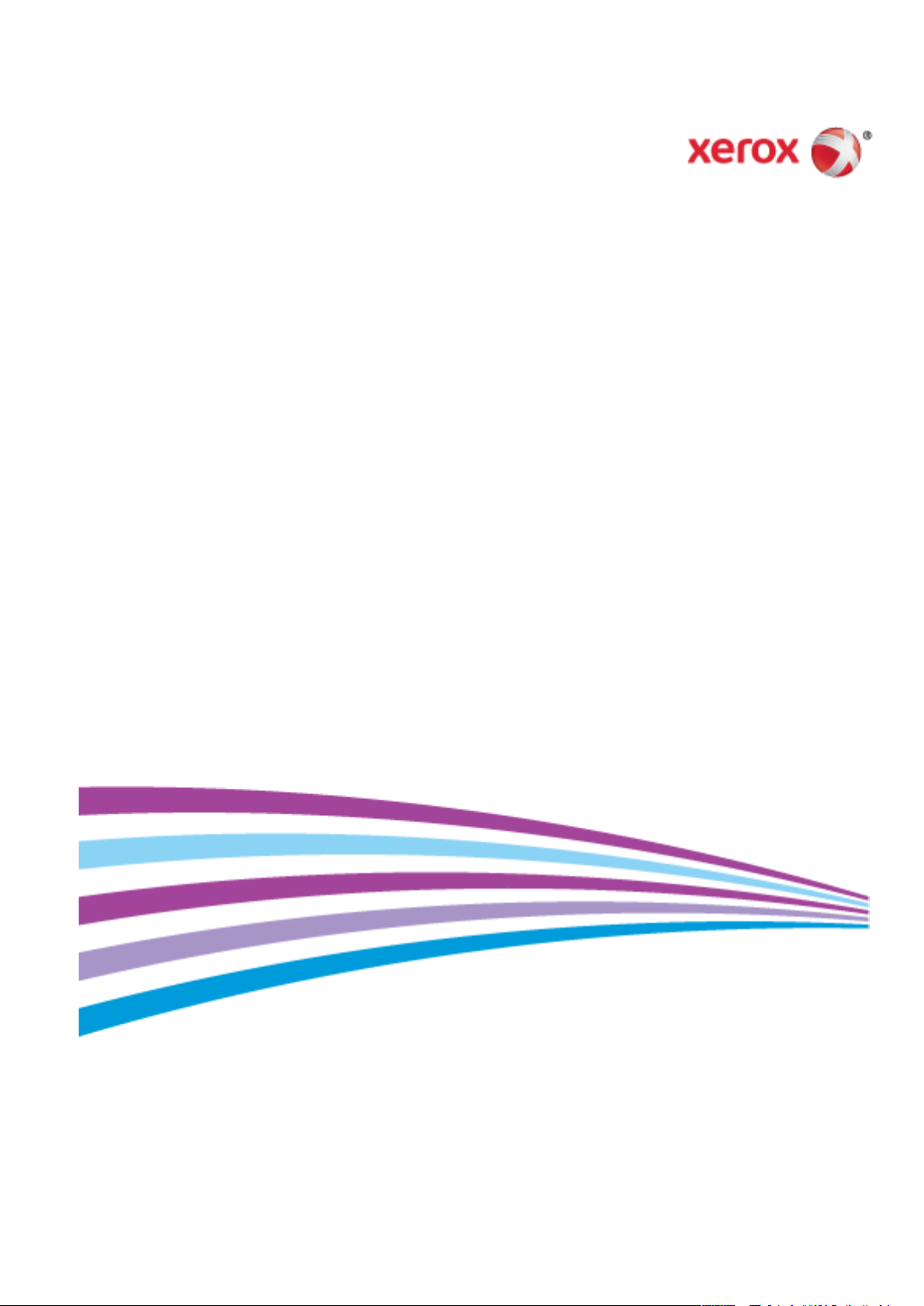
Xerox® WorkCentre® 7970/7970i
Έγχρωμος πολυλειτουργικός εκτυπωτής
Τεχνολογία Xerox
Οδηγός χρήσης
®
ConnectKey® 2016
Page 2
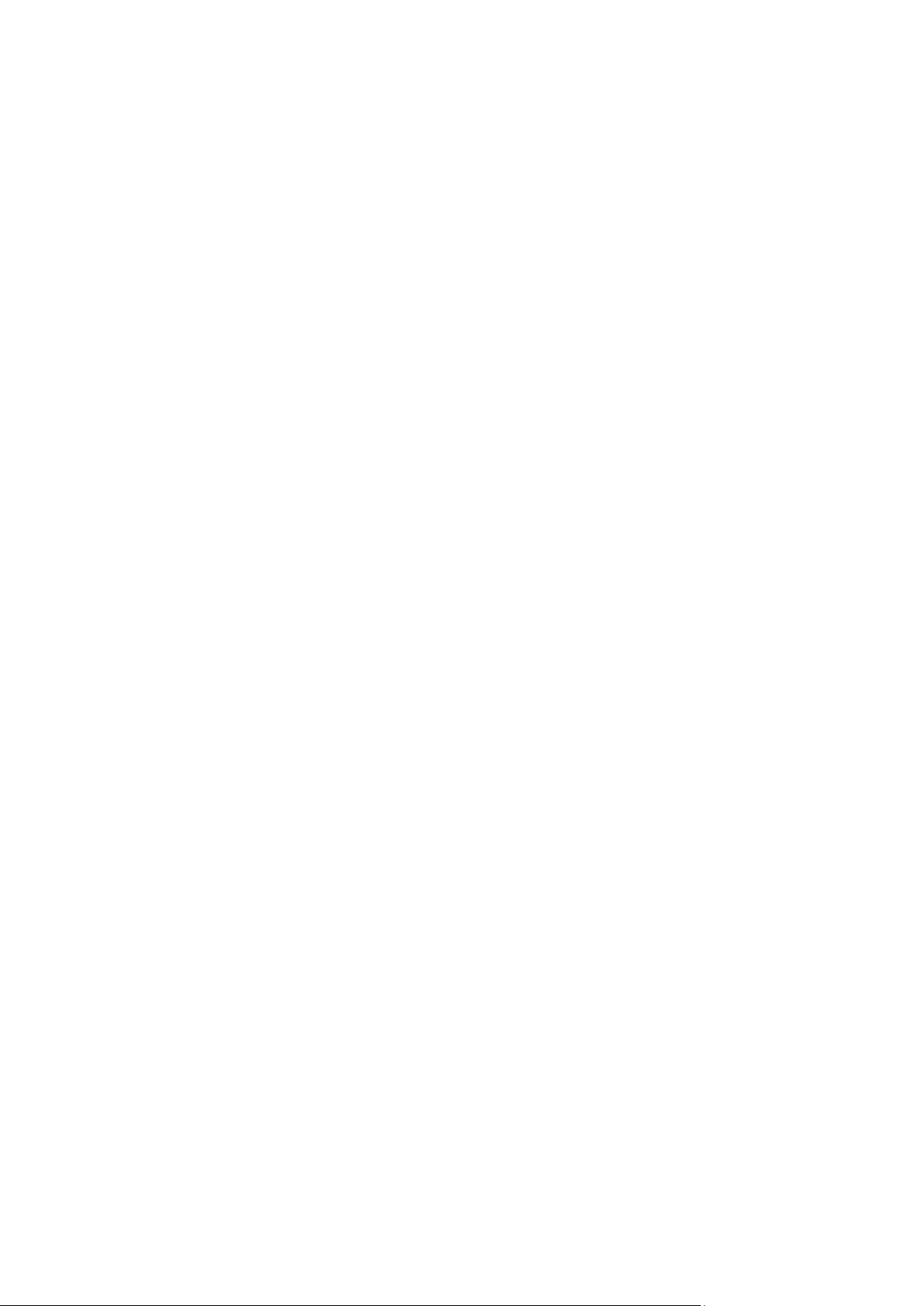
© 2016 Xerox Corporation. Με την επιφύλαξη παντός δικαιώματος. Τα μη δημοσιευμένα δικαιώματα προστατεύονται από το
νόμο περί πνευματικής ιδιοκτησίας των Ηνωμένων Πολιτειών. Δεν επιτρέπεται η αναπαραγωγή υπό οποιαδήποτε μορφή των
περιεχομένων της συγκεκριμένης δημοσίευσης χωρίς την άδεια της Xerox Corporation.
Η παρούσα προστασία πνευματικών δικαιωμάτων περιλαμβάνει κάθε μορφή υλικού που προστατεύεται από τη νομοθεσία περί
πνευματικής ιδιοκτησίας καθώς και τις πληροφορίες, η διάδοση των οποίων επιτρέπεται πλέον βάσει της ισχύουσας νομοθεσίας
ή δικαστικών αποφάσεων ή δια της παρούσας, συμπεριλαμβανομένου, χωρίς περιορισμό, του υλικού που έχει δημιουργηθεί από
τα προγράμματα λογισμικού που εμφανίζονται στην οθόνη, όπως π.χ. στυλ, πρότυπα, εικονίδια, οθόνες, όψεις, κλπ.
Οι ονομασίες Xerox
CentreWare
MeterAssistant
ConnectKey
®
®
®
και Xerox με το εικονιστικό σήμα®, Phaser®, PhaserSMART®, PhaserMatch®, PhaserCal®, PhaserMeter™,
, PagePack®, eClick®, PrintingScout®, Walk-Up®, WorkCentre®, FreeFlow®, SMARTsend®, Scan to PC Desktop®,
®
, SuppliesAssistant®, Xerox Secure Access Unified ID System®, Xerox Extensible Interface Platform®, ColorQube®,
, Global Print Driver® και Mobile Express Driver® είναι εμπορικά σήματα της Xerox Corporation στις Ηνωμένες
Πολιτείες ή/και σε άλλες χώρες.
Οι ονομασίες Adobe
®
Reader®, Adobe® Type Manager®, ATM™, Flash®, Macromedia®, Photoshop® και PostScript® είναι εμπορικά
σήματα της Adobe Systems Incorporated στις Ηνωμένες Πολιτείες και/ή σε άλλες χώρες.
Οι ονομασίες Apple, Bonjour, EtherTalk, TrueType, iPad, iPhone, iPod, iPod touch, Mac και Mac OS είναι εμπορικά σήματα της
Apple Inc., τα οποία έχουν καταχωριστεί στις ΗΠΑ και σε άλλες χώρες. Η ονομασία AirPrint και ο λογότυπος AirPrint είναι
εμπορικά σήματα της Apple Inc.
Οι ονομασίες HP-GL
®
, HP-UX® και PCL® είναι εμπορικά σήματα της Hewlett-Packard Corporation στις Ηνωμένες Πολιτείες και/ή σε
άλλες χώρες.
Οι ονομασίες IBM
®
και AIX® είναι εμπορικά σήματα της International Business Machines Corporation στις Ηνωμένες Πολιτείες
και/ή σε άλλες χώρες.
Το Mopria™ είναι σήμα κατατεθέν της Mopria Alliance.
Οι ονομασίες Microsoft
®
, Windows Vista®, Windows® και Windows Server® είναι εμπορικά σήματα της Microsoft Corporation στις
Ηνωμένες Πολιτείες και άλλες χώρες.
Οι ονομασίες Novell
®
, NetWare®, NDPS®, NDS®, IPX™ και Novell Distributed Print Services™ είναι εμπορικά σήματα της Novell, Inc.
στις Ηνωμένες Πολιτείες και άλλες χώρες.
Οι ονομασίες SGI
®
και IRIX® είναι εμπορικά σήματα της Silicon Graphics International Corp. ή των θυγατρικών της στις Ηνωμένες
Πολιτείες και/ή σε άλλες χώρες.
Οι ονομασίες Sun, Sun Microsystems και Solaris είναι εμπορικά σήματα της Oracle ή/και των συνεργατών της στις Ηνωμένες
Πολιτείες και άλλες χώρες.
Οι ονομασίες McAfee
®
, ePolicy Orchestrator® και McAfee ePO™ είναι εμπορικά σήματα ή σήματα κατατεθέντα της McAfee, Inc.
στις Ηνωμένες Πολιτείες και σε άλλες χώρες.
Η ονομασία UNIX
®
είναι εμπορικό σήμα στις Ηνωμένες Πολιτείες και άλλες χώρες, χορηγείται αποκλειστικά από την X/ Open
Company Limited.
Το εμπορικό σήμα PANTONE
®
και άλλα εμπορικά σήματα της Pantone, Inc. αποτελούν ιδιοκτησία της Pantone, Inc.
Έκδοση εγγράφου 1.2: Φεβρουάριος 2016
BR9778_el
Page 3
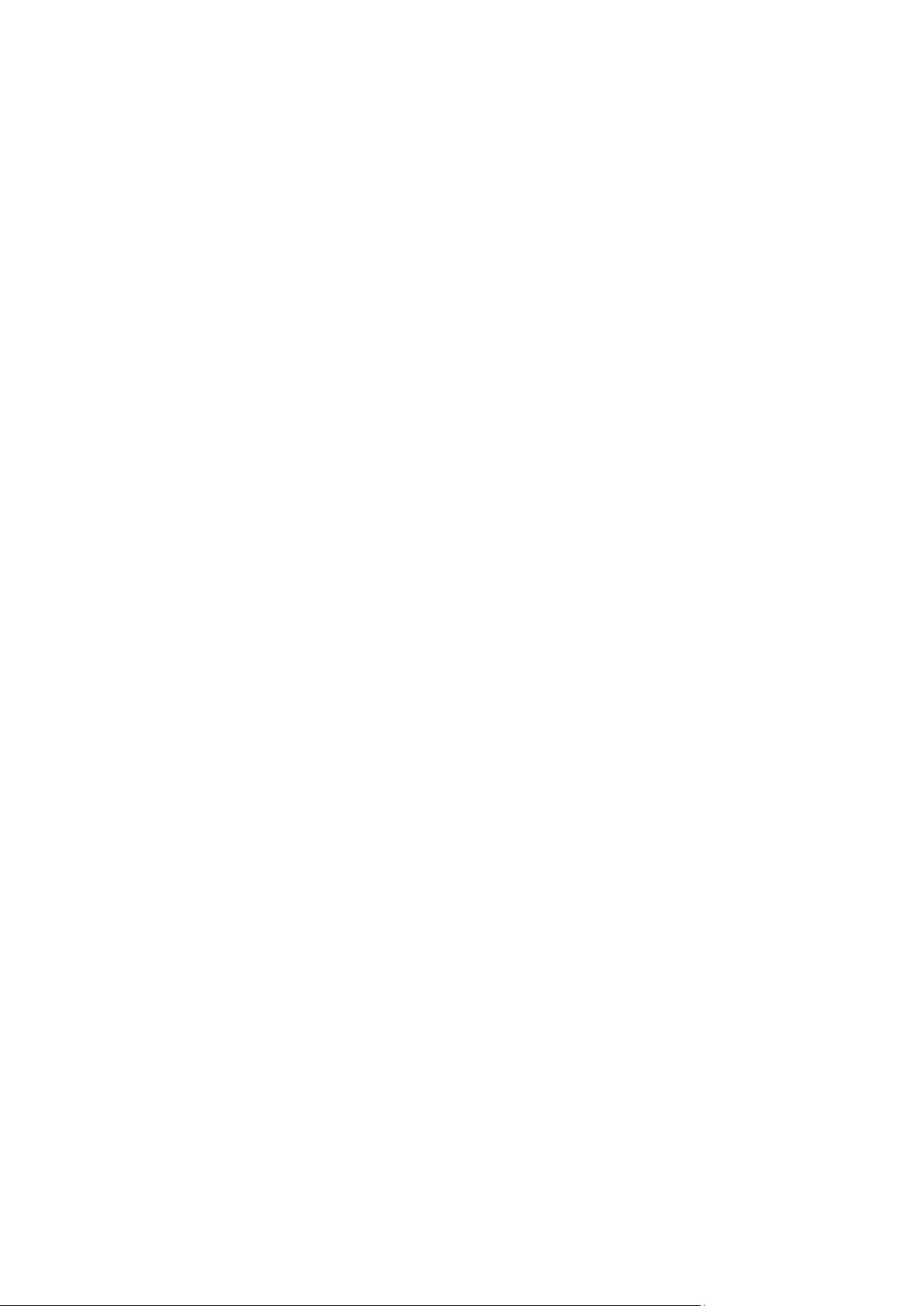
Contents
1 Ασφάλεια 11
Προειδοποιητικά σύμβολα ....................................................................................................................................... 12
Ειδοποιήσεις και ασφάλεια ...................................................................................................................................... 13
Απενεργοποίηση σε έκτακτη ανάγκη ........................................................................................................... 13
Γενικές οδηγίες ...................................................................................................................................................... 14
Ηλεκτρική ασφάλεια ................................................................................................................................................... 15
Ηλεκτρική παροχή ............................................................................................................................................... 15
Απενεργοποίηση σε έκτακτη ανάγκη ........................................................................................................... 15
Πληροφορίες για την ασφάλεια του καλωδίου τροφοδοσίας ............................................................ 16
Ασφάλεια κατά τη λειτουργία ................................................................................................................................. 17
Θέση εκτυπωτή ..................................................................................................................................................... 17
Οδηγίες λειτουργίας ............................................................................................................................................ 17
Πληροφορίες αναλωσίμων ............................................................................................................................... 18
Έκλυση όζοντος .................................................................................................................................................... 18
Ασφάλεια κατά τη συντήρηση ................................................................................................................................ 19
Σύμβολα στον εκτυπωτή ........................................................................................................................................... 20
Πληροφορίες επικοινωνίας για θέματα περιβάλλοντος, υγείας και ασφαλείας ................................. 21
2 Λειτουργίες 23
Τα εξαρτήματα του εκτυπωτή ................................................................................................................................ 24
Μπροστινή αριστερή όψη ................................................................................................................................. 24
Αριστερή πίσω όψη .............................................................................................................................................. 25
Εσωτερικά εξαρτήματα ...................................................................................................................................... 25
Τροφοδότης εγγράφων ...................................................................................................................................... 26
Πίνακας ελέγχου.................................................................................................................................................... 26
Τελικός επεξεργαστής "Business Ready" με προαιρετικό δημιουργό φυλλαδίων ...................... 28
Τελικός επεξεργαστής "Business Ready" με προαιρετική μονάδα δίπλωσης Z / C ..................... 28
Προσαρμογέας ασύρματου δικτύου ............................................................................................................. 29
Σελίδες πληροφοριών ................................................................................................................................................. 30
Εκτύπωση της αναφοράς διαμόρφωσης .................................................................................................... 30
Λειτουργίες διαχείρισης ............................................................................................................................................. 31
Πρόσβαση στον εκτυπωτή ............................................................................................................................... 31
®
Xerox
Εύρεση της διεύθυνσης IP του εκτυπωτή .................................................................................................. 34
Αυτόματη συλλογή δεδομένων ....................................................................................................................... 35
Στοιχεία χρέωσης και χρήσης .......................................................................................................................... 35
Εφαρμογές Xerox ConnectKey ................................................................................................................................. 36
Περισσότερες πληροφορίες ..................................................................................................................................... 37
Κέντρο εξυπηρέτησης πελατών ..................................................................................................................... 38
CentreWare® Internet Services ........................................................................................................ 34
3 Εγκατάσταση και Ρύθμιση 39
Επισκόπηση εγκατάστασης και ρύθμισης ......................................................................................................... 40
Αρχική ρύθμιση εκτυπωτή ............................................................................................................................... 40
Φυσική σύνδεση του εκτυπωτή στο δίκτυο ............................................................................................... 40
Έγχρωμος πολυλειτουργικός εκτυπωτής Xerox
Οδηγός χρήσης
®
WorkCentre® 7970/7970i 3
Page 4
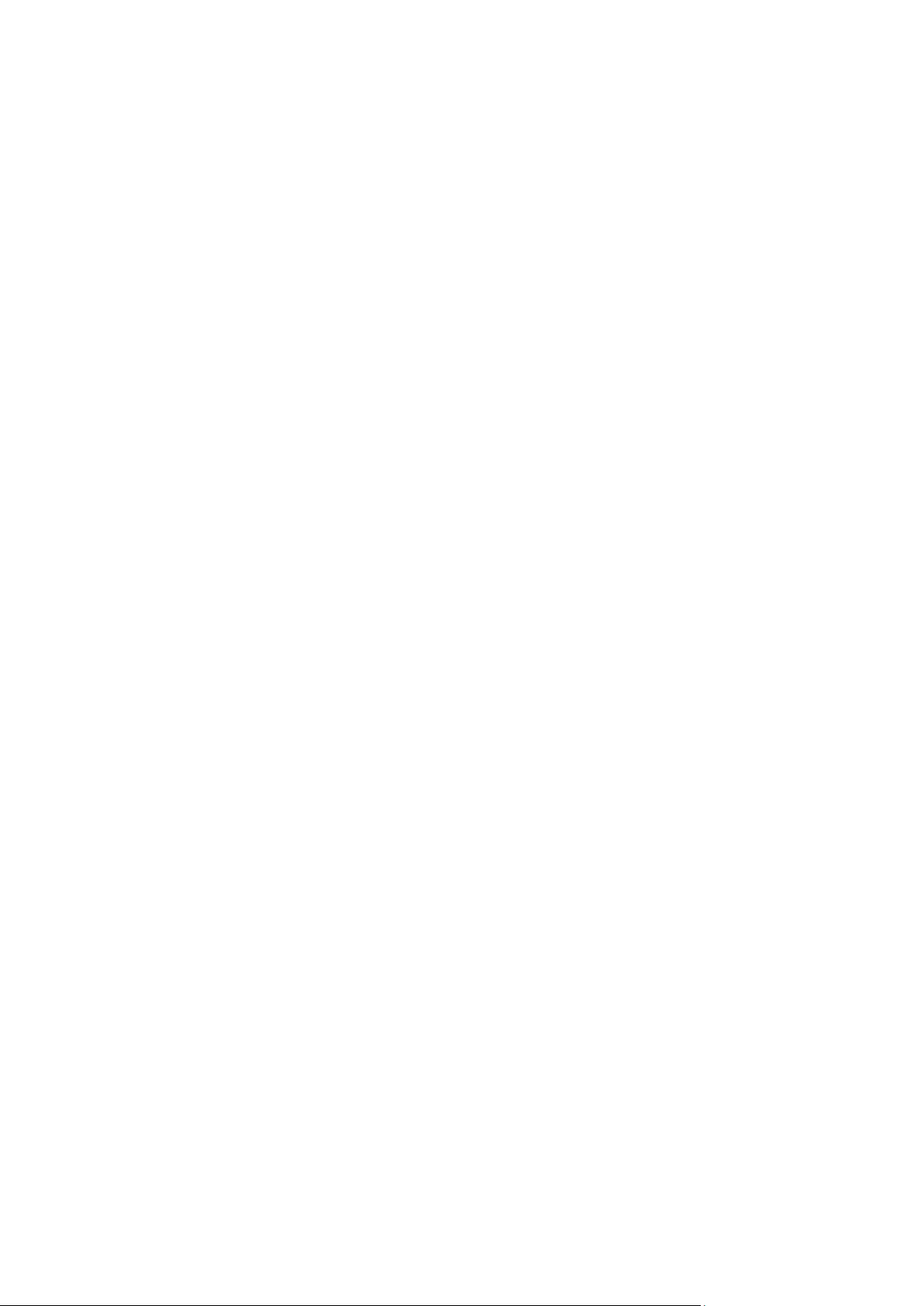
Contents
Σύνδεση με τηλεφωνική γραμμή .................................................................................................................... 41
Ενεργοποίηση και απενεργοποίηση του εκτυπωτή ............................................................................... 41
Αποτροπή δυσλειτουργίας του εκτυπωτή ................................................................................................. 43
Κάλυμμα USB ......................................................................................................................................................... 43
Βελτιστοποίηση της απόδοσης του εκτυπωτή ......................................................................................... 44
Τροποποίηση γενικών ρυθμίσεων ......................................................................................................................... 45
Ρύθμιση Λειτουργίας εξοικονόμησης ενέργειας ....................................................................................... 46
Ρύθμιση ώρας και ημερομηνίας στον Πίνακα ελέγχου.......................................................................... 47
Εγκατάσταση του λογισμικού ................................................................................................................................. 48
Απαιτήσεις λειτουργικού συστήματος ......................................................................................................... 48
Εγκατάσταση οδηγών και βοηθητικών προγραμμάτων για Windows ........................................... 49
Εγκατάσταση προγραμμάτων οδήγησης εκτύπωσης και βοηθητικών προγραμμάτων για
Macintosh OS X, έκδοση 10.7 και μεταγενέστερη ................................................................................... 50
Εγκατάσταση προγραμμάτων οδήγησης εκτύπωσης και βοηθητικών προγραμμάτων για
εκτύπωση από UNIX και Linux ....................................................................................................................... 51
Άλλοι οδηγοί ........................................................................................................................................................... 53
4 Χαρτί και μέσα εκτύπωσης 55
Υποστηριζόμενο χαρτί ................................................................................................................................................ 56
Συνιστώμενα μέσα εκτύπωσης ....................................................................................................................... 56
Παραγγελία χαρτιού ............................................................................................................................................ 56
Γενικές οδηγίες τοποθέτησης χαρτιού ......................................................................................................... 57
Χαρτί που μπορεί να προκαλέσει ζημιά στον εκτυπωτή σας ............................................................. 57
Οδηγίες αποθήκευσης χαρτιού ....................................................................................................................... 58
Υποστηριζόμενα είδη και βάρη χαρτιού ..................................................................................................... 58
Υποστηριζόμενα κοινά μεγέθη χαρτιού ...................................................................................................... 59
Υποστηριζόμενα μεγέθη και βάρη χαρτιού για αυτόματη εκτύπωση διπλής όψης .................. 60
Υποστηριζόμενα μεγέθη χαρτιού για το δίσκο φακέλων ..................................................................... 61
Υποστηριζόμενα ειδικά μεγέθη χαρτιού ..................................................................................................... 61
Τοποθέτηση χαρτιού .................................................................................................................................................. 62
Τοποθέτηση χαρτιού στους δίσκους 1–4 ................................................................................................... 62
Ρύθμιση των ασφαλειών οδηγού στους ρυθμιζόμενους δίσκους 500 φύλλων ........................... 65
Τοποθέτηση χαρτιού στους δίσκους 3 και 4 της μονάδας δίσκων σε σειρά ................................ 66
Τοποθέτηση χαρτιού στο δίσκο 5 ................................................................................................................. 68
Τοποθέτηση χαρτιού στο δίσκο 6 (Τροφοδότης μεγάλης χωρητικότητας).................................. 70
Ρύθμιση παραμέτρων δίσκου 6 στον τροφοδότη μεγάλης χωρητικότητας ................................. 72
Αλλαγή μεγέθους, είδους και χρώματος χαρτιού .................................................................................... 73
Αλλαγή μεγέθους, είδους και χρώματος χαρτιού .................................................................................... 74
Εκτύπωση σε ειδικό χαρτί ......................................................................................................................................... 75
Φάκελοι .................................................................................................................................................................... 75
Ετικέτες ..................................................................................................................................................................... 78
Γυαλιστερό χαρτί καρτών/εξωφύλλων ........................................................................................................ 82
Διαφάνειες ............................................................................................................................................................... 83
5 Εκτύπωση 85
Επισκόπηση εκτύπωσης ............................................................................................................................................ 86
Ορισμός επιλογών εκτύπωσης ................................................................................................................................ 87
Βοήθεια του οδηγού εκτύπωσης .................................................................................................................... 87
Επιλογές εκτύπωσης Windows ........................................................................................................................ 88
Επιλογές εκτύπωσης Macintosh ..................................................................................................................... 90
4 Έγχρωμος πολυλειτουργικός εκτυπωτής Xerox
Οδηγός χρήσης
®
WorkCentre® 7970/7970i
Page 5
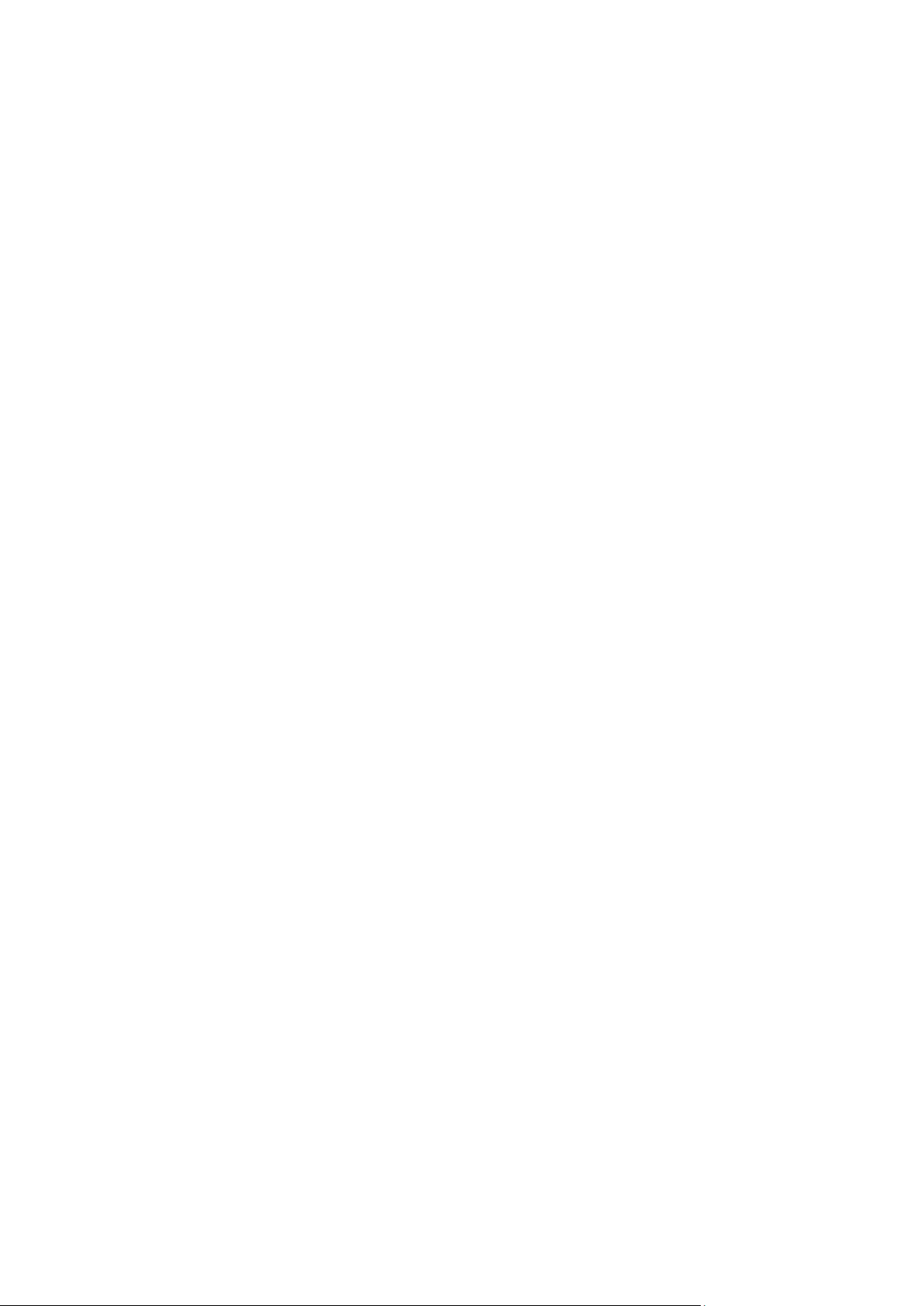
Επιλογές εκτύπωσης από Linux ...................................................................................................................... 92
Διαχείριση εργασιών ................................................................................................................................................... 93
Διαχείριση εργασιών από τον πίνακα ελέγχου ......................................................................................... 93
Διαχείριση ασφαλών και δεσμευμένων εργασιών εκτύπωσης .......................................................... 94
®
Διαχείριση εργασιών με το Xerox
CentreWare® Internet Services.................................................. 95
Λειτουργίες εκτύπωσης ............................................................................................................................................. 96
Εκτύπωση και στις δύο όψεις του χαρτιού ................................................................................................. 96
Ορισμός επιλογών χαρτιού για εκτύπωση ................................................................................................. 97
Εκτύπωση πολλαπλών σελίδων σε ένα φύλλο χαρτιού ....................................................................... 97
Εκτύπωση φυλλαδίων ........................................................................................................................................ 98
Χρήση των επιλογών ειδώλου ......................................................................................................................... 99
Χρήση ειδικών σελίδων .................................................................................................................................... 100
Προσαρμογή ......................................................................................................................................................... 103
Εκτύπωση υδατογραφημάτων ...................................................................................................................... 104
Εκτύπωση αντεστραμμένων ειδώλων ....................................................................................................... 105
Δημιουργία και αποθήκευση ειδικών μεγεθών ...................................................................................... 105
Επιλογή ειδοποίησης ολοκλήρωσης εργασίας για Windows ............................................................ 106
Εκτύπωση ειδικών ειδών εργασιών .................................................................................................................... 107
Ασφαλής εκτύπωση ........................................................................................................................................... 107
Δοκιμαστικό σετ .................................................................................................................................................. 109
Μεταχρονολογημένη εκτύπωση .................................................................................................................. 110
Αποθηκευμένη εργασία ................................................................................................................................... 110
Δεσμευμένες εργασίες εκτύπωσης ...................................................................................................................... 113
Αποδέσμευση δεσμευμένων εργασιών εκτύπωσης ............................................................................. 113
Εκτύπωση από ............................................................................................................................................................ 114
Εκτύπωση από μονάδα flash USB ............................................................................................................... 114
Εκτύπωση από αποθηκευμένες εργασίες ................................................................................................ 115
Εκτύπωση από θυρίδα ..................................................................................................................................... 115
Εκτύπωση από το Xerox
®
CentreWare® Internet Services ................................................................. 116
Contents
6 Αντιγραφή 117
Βασική αντιγραφή ...................................................................................................................................................... 118
Επιφάνεια σάρωσης .......................................................................................................................................... 118
Αυτόματος τροφοδότης εγγράφων διπλής όψης ................................................................................... 119
Επιλογή ρυθμίσεων αντιγραφής .......................................................................................................................... 120
Βασικές ρυθμίσεις .............................................................................................................................................. 121
Ρυθμίσεις ποιότητας ειδώλου ....................................................................................................................... 126
Ρυθμίσεις διάταξης ............................................................................................................................................ 129
Ρυθμίσεις μορφής εξόδου ............................................................................................................................... 133
Αντιγραφή ταυτότητας .................................................................................................................................... 142
Προηγμένες ρυθμίσεις αντιγραφής ............................................................................................................. 146
7 Σάρωση 151
Βασική σάρωση ........................................................................................................................................................... 152
Επιφάνεια σάρωσης .......................................................................................................................................... 153
Αυτόματος τροφοδότης εγγράφων διπλής όψης ................................................................................... 153
Σάρωση σε φάκελο .................................................................................................................................................... 154
Σάρωση στο δημόσιο φάκελο ........................................................................................................................ 154
Σάρωση σε ιδιωτικό φάκελο .......................................................................................................................... 155
Έγχρωμος πολυλειτουργικός εκτυπωτής Xerox
Οδηγός χρήσης
®
WorkCentre® 7970/7970i 5
Page 6
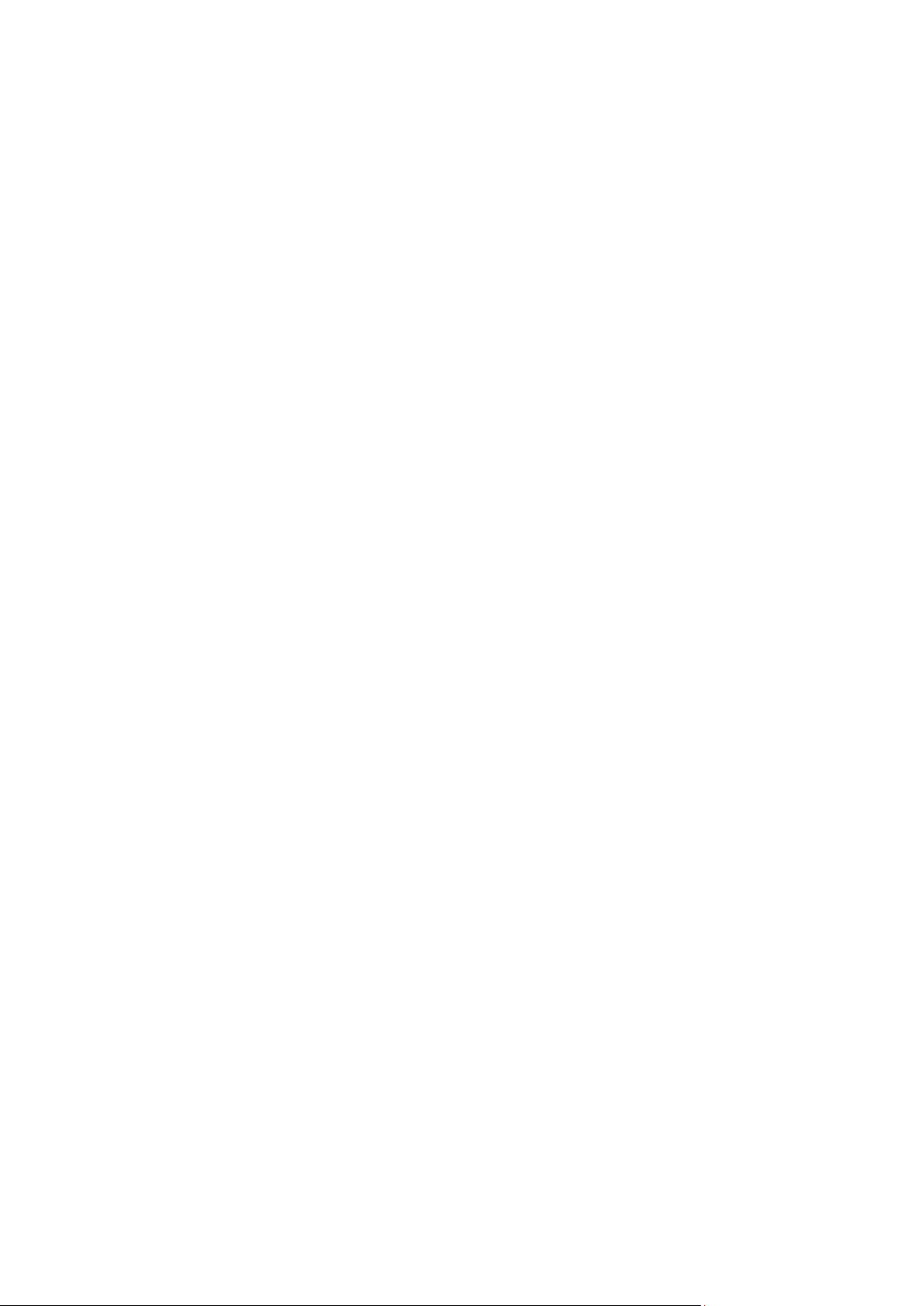
Contents
Δημιουργία ιδιωτικού φακέλου ..................................................................................................................... 155
Ανάκτηση αρχείων σάρωσης ......................................................................................................................... 156
Σάρωση σε αποθήκες αρχείων δικτύου ............................................................................................................ 157
Σάρωση σε μια προκαθορισμένη αποθήκη αρχείων δικτύου .......................................................... 157
Προσθήκη προορισμού σάρωσης ................................................................................................................ 158
Σάρωση στον κεντρικό σας κατάλογο ............................................................................................................... 159
Ρύθμιση επιλογών σάρωσης .................................................................................................................................. 160
Αλλαγή των ρυθμίσεων βασικής σάρωσης .............................................................................................. 160
Επιλογή προηγμένων ρυθμίσεων ................................................................................................................ 161
Επιλογή προσαρμογών διάταξης ................................................................................................................. 163
Ορισμός επιλογών αρχειοθέτησης .............................................................................................................. 164
Δημιουργία εργασίας σάρωσης .................................................................................................................... 165
Σάρωση σε μονάδα flash USB ............................................................................................................................... 166
Σάρωση σε διεύθυνση email .................................................................................................................................. 167
Αποστολή σαρωμένου ειδώλου σε διεύθυνση email ........................................................................... 167
Ρύθμιση επιλογών email .................................................................................................................................. 168
Σάρωση σε προορισμό ............................................................................................................................................. 172
Αποστολή σαρωμένου ειδώλου σε προορισμό ...................................................................................... 172
8 Φαξ 175
Ρύθμιση λειτουργίας φαξ στον εκτυπωτή ........................................................................................................ 176
Βασική λειτουργία φαξ ............................................................................................................................................. 177
Επιφάνεια σάρωσης .......................................................................................................................................... 177
Αυτόματος τροφοδότης εγγράφων διπλής όψης ................................................................................... 178
Αποστολή ενσωματωμένου φαξ .......................................................................................................................... 179
Βασικές ρυθμίσεις φαξ ..................................................................................................................................... 181
Ορισμός επιλογών φαξ .....................................................................................................................................
Αποστολή φαξ μέσω διακομιστή ......................................................................................................................... 193
Βασικές ρυθμίσεις φαξ μέσω διακομιστή ................................................................................................. 194
Ορισμός επιλογών φαξ μέσω διακομιστή ................................................................................................. 196
Αποστολή διαδικτυακού φαξ ................................................................................................................................ 199
Βασικές ρυθμίσεις διαδικτυακού φαξ ........................................................................................................ 200
Ορισμός επιλογών διαδικτυακού φαξ ........................................................................................................ 202
Δημιουργία μιας εργασίας φαξ.............................................................................................................................. 209
Αποστολή φαξ LAN .................................................................................................................................................... 211
Χρήση του βιβλίου διευθύνσεων ......................................................................................................................... 214
Προσθήκη καταχώρισης ατόμου στο βιβλίο διευθύνσεων συσκευής .......................................... 214
Επεξεργασία μεμονωμένης καταχώρισης στο Βιβλίο διευθύνσεων .............................................. 215
Επεξεργασία ή διαγραφή αγαπημένων στο Βιβλίο διευθύνσεων συσκευής .............................. 215
185
9 Συντήρηση 217
Γενικές προφυλάξεις ................................................................................................................................................. 218
Καθαρισμός του εκτυπωτή .................................................................................................................................... 219
Καθαρισμός της επιφάνειας σάρωσης και του καλύμματος της επιφάνειας σάρωσης ......... 219
Καθαρισμός των κυλίνδρων τροφοδοσίας εγγράφων ......................................................................... 220
Καθαρισμός του εξαρτήματος φακού σάρωσης της δεύτερης όψης ............................................ 221
Καθαρισμός του εξωτερικού του εκτυπωτή ............................................................................................ 223
Καθαρισμός του εσωτερικού του εκτυπωτή ........................................................................................... 224
6 Έγχρωμος πολυλειτουργικός εκτυπωτής Xerox
Οδηγός χρήσης
®
WorkCentre® 7970/7970i
Page 7
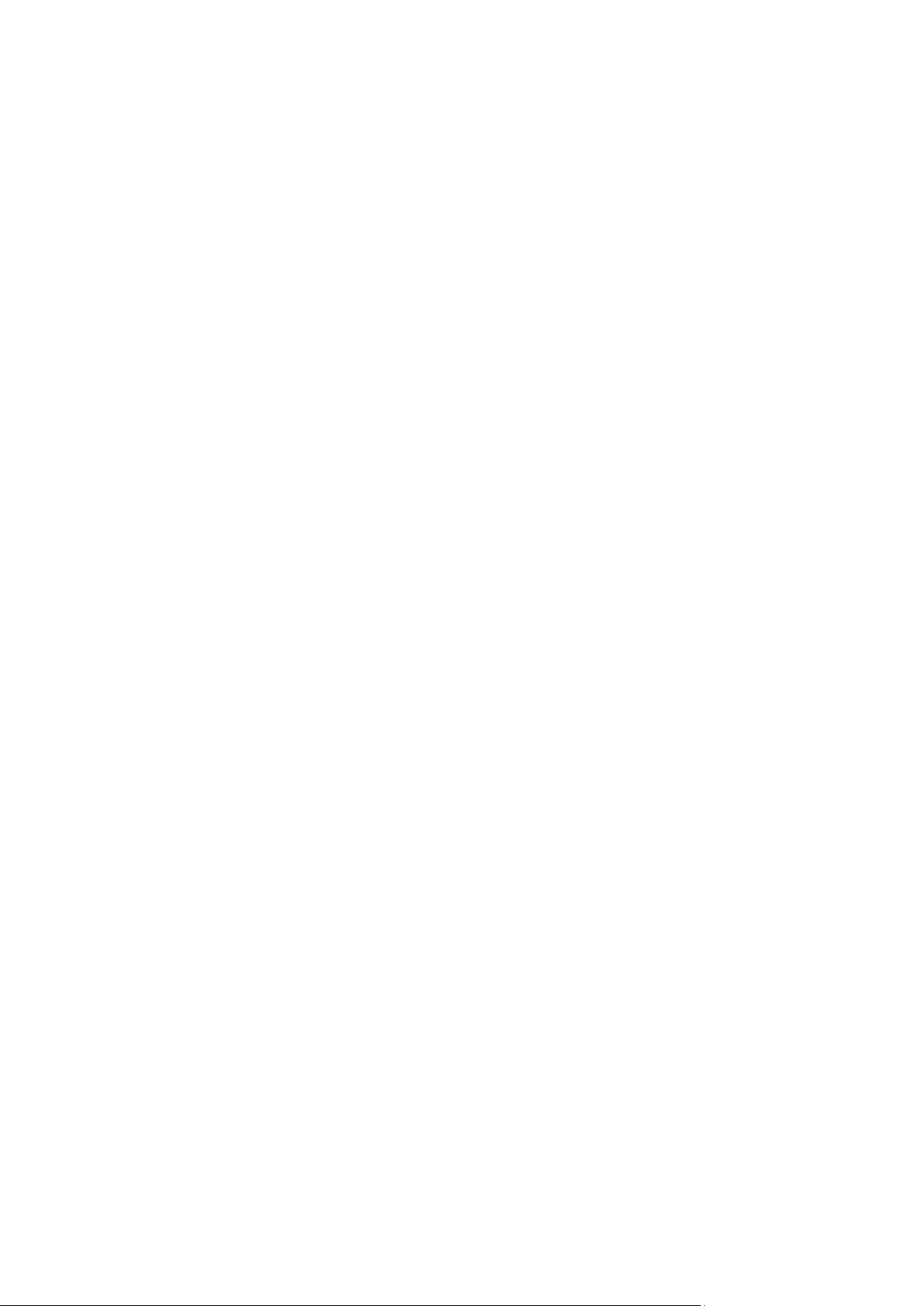
Τακτική συντήρηση ................................................................................................................................................... 226
Αντικατάσταση των κασετών γραφίτη ...................................................................................................... 227
Αντικατάσταση του περιέκτη υπολειμμάτων γραφίτη ....................................................................... 229
Αντικατάσταση των φυσιγγών τυμπάνου ................................................................................................ 231
Αντικατάσταση του συστήματος καθαρισμού ιμάντα μεταφοράς ................................................ 234
Αντικατάσταση του δεύτερου κυλίνδρου μεταφοράς φόρτισης ..................................................... 237
Επαναφορά των μετρητών διάρκειας ζωής αναλωσίμων .................................................................. 239
Αντικατάσταση κασετών συρραπτικού..................................................................................................... 240
Άδειασμα του περιέκτη υπολειμμάτων διάτρησης .............................................................................. 244
Στοιχεία χρέωσης και χρήσης ................................................................................................................................ 246
Παραγγελία αναλωσίμων ........................................................................................................................................ 247
Εντοπισμός του σειριακού αριθμού ............................................................................................................ 247
Αναλώσιμα ............................................................................................................................................................ 247
Στοιχεία τακτικής συντήρησης ...................................................................................................................... 247
Άλλα αναλώσιμα ................................................................................................................................................. 248
Πότε να παραγγείλετε αναλώσιμα .............................................................................................................. 248
Προβολή της κατάστασης αναλώσιμων του εκτυπωτή ..................................................................... 248
Ανακύκλωση αναλωσίμων .............................................................................................................................. 249
Μετακίνηση του εκτυπωτή .................................................................................................................................... 250
Contents
10 Αντιμετώπιση προβλημάτων 251
Αντιμετώπιση γενικών προβλημάτων ............................................................................................................... 252
Οι εκτυπωτής διαθέτει δύο διακόπτες λειτουργίας ............................................................................. 252
Επανεκκίνηση του εκτυπωτή......................................................................................................................... 253
Ο εκτυπωτής δεν ενεργοποιείται ................................................................................................................. 253
Ο εκτυπωτής εκτελεί συχνά επαναφορά ή απενεργοποίηση ........................................................... 254
Η εκτύπωση καθυστερεί υπερβολικά ........................................................................................................
Το έγγραφο δεν εκτυπώνεται ........................................................................................................................ 255
Το έγγραφο εκτυπώνεται από λάθος δίσκο ............................................................................................ 256
Ο εκτυπωτής παράγει ασυνήθιστους θορύβους ................................................................................... 256
Προβλήματα αυτόματης εκτύπωσης 2 όψεων ....................................................................................... 256
Η ημερομηνία και η ώρα είναι εσφαλμένες ............................................................................................. 257
Σφάλματα σαρωτή ............................................................................................................................................. 257
Εμπλοκές ........................................................................................................................................................................ 258
Αποκατάσταση εμπλοκών χαρτιού ............................................................................................................. 259
Αποκατάσταση εμπλοκών στον τελικό επεξεργαστή "Business Ready" ...................................... 272
Αποκατάσταση εμπλοκών στη συσκευή δίπλωσης CZ....................................................................... 284
Ελαχιστοποίηση εμπλοκών χαρτιού ........................................................................................................... 293
Αντιμετώπιση προβλημάτων με τις εμπλοκές χαρτιού....................................................................... 295
Αποκατάσταση εμπλοκών συρραπτικού .................................................................................................. 298
Αποκατάσταση εμπλοκών διάτρησης ....................................................................................................... 302
Προβλήματα στην ποιότητα εκτύπωσης .......................................................................................................... 303
Έλεγχος της ποιότητας εκτύπωσης ............................................................................................................ 303
Αντιμετώπιση προβλημάτων που αφορούν στην ποιότητα εκτύπωσης ..................................... 306
Προβλήματα στην αντιγραφή και τη σάρωση ................................................................................................ 312
Προβλήματα στο φαξ ............................................................................................................................................... 313
Προβλήματα με την αποστολή φαξ ............................................................................................................ 313
Προβλήματα κατά τη λήψη φαξ ................................................................................................................... 315
Εκτύπωση αναφορών φαξ .............................................................................................................................. 316
Αναζήτηση βοήθειας ................................................................................................................................................ 317
254
Έγχρωμος πολυλειτουργικός εκτυπωτής Xerox
Οδηγός χρήσης
®
WorkCentre® 7970/7970i 7
Page 8
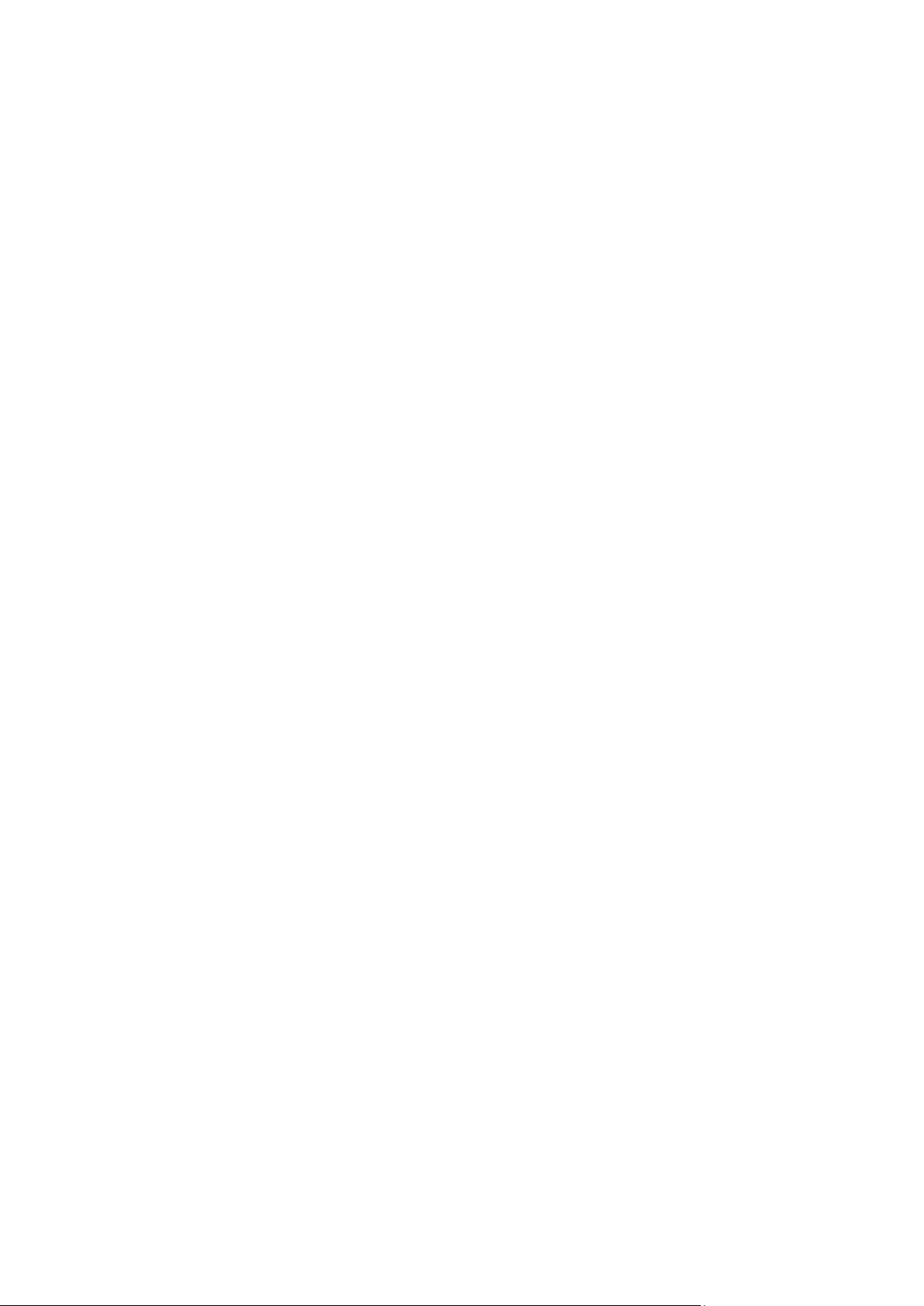
Contents
Μηνύματα πίνακα ελέγχου ............................................................................................................................. 317
Χρήση των ενσωματωμένων εργαλείων αντιμετώπισης προβλημάτων ..................................... 318
Περισσότερες πληροφορίες ........................................................................................................................... 322
A Προδιαγραφές 323
Διαμορφώσεις και προαιρετικός εξοπλισμός εκτυπωτή ............................................................................ 324
Βασικές λειτουργίες ........................................................................................................................................... 324
Προαιρετικός εξοπλισμός και αναβαθμίσεις ........................................................................................... 325
Φυσικές προδιαγραφές ............................................................................................................................................ 326
Βασική διαμόρφωση ......................................................................................................................................... 326
Διαμόρφωση με τελικό επεξεργαστή "Business Ready" και δημιουργό φυλλαδίων ................ 326
Διαμόρφωση με τελικό επεξεργαστή "Business Ready" και δημιουργό φυλλαδίων ................ 326
Διαμόρφωση με τελικό επεξεργαστή "Business Ready", δημιουργό φυλλαδίων και συσκευή
δίπλωσης CZ ......................................................................................................................................................... 326
Διαμόρφωση με τελικό επεξεργαστή "Business Ready", δημιουργό φυλλαδίων, συσκευή
δίπλωσης CZ και τροφοδότη μεγάλης χωρητικότητας ....................................................................... 326
Απαιτήσεις ελεύθερου χώρου ....................................................................................................................... 327
Περιβαλλοντικές προδιαγραφές ........................................................................................................................... 331
Θερμοκρασία ........................................................................................................................................................ 331
Σχετική υγρασία .................................................................................................................................................. 331
Υψόμετρο ............................................................................................................................................................... 331
Ηλεκτρικές προδιαγραφές ...................................................................................................................................... 332
Προδιαγραφές απόδοσης ........................................................................................................................................ 333
Ανάλυση εκτύπωσης ......................................................................................................................................... 333
Ταχύτητα εκτύπωσης ....................................................................................................................................... 333
Πληροφορίες επικοινωνίας για θέματα περιβάλλοντος, υγείας και ασφαλείας ............................... 334
B Ρυθμιστικές πληροφορίες 335
Βασικοί κανονισμοί .................................................................................................................................................... 336
Ηνωμένες Πολιτείες - Κανονισμοί Ομοσπονδιακής Επιτροπής Επικοινωνιών FCC ..................
Καναδάς.................................................................................................................................................................. 336
Πιστοποιήσεις στην Ευρώπη ......................................................................................................................... 337
Ευρωπαϊκή ένωση, Παρτίδα 4, Περιβαλλοντικές πληροφορίες συμφωνίας εξοπλισμού
απεικόνισης .......................................................................................................................................................... 337
Γερμανία ................................................................................................................................................................. 339
Τουρκία - Κανονισμός RoHS ........................................................................................................................... 340
Πιστοποίηση της Ευρασιατικής Οικονομικής Κοινότητας .................................................................. 340
Ρυθμιστικές πληροφορίες που αφορούν σε προσαρμογέα ασύρματου δικτύου 2,4 GHz .... 340
Έκλυση όζοντος .................................................................................................................................................. 341
Κανονισμοί αναπαραγωγής αντιγράφων .......................................................................................................... 342
Ηνωμένες Πολιτείες ........................................................................................................................................... 342
Καναδάς.................................................................................................................................................................. 344
Άλλες χώρες .......................................................................................................................................................... 344
Κανονισμοί για το φαξ .............................................................................................................................................. 345
Ηνωμένες Πολιτείες ........................................................................................................................................... 345
Καναδάς.................................................................................................................................................................. 347
Ευρωπαϊκή Ένωση ............................................................................................................................................. 348
Νέα Ζηλανδία ....................................................................................................................................................... 349
Νότιος Αφρική...................................................................................................................................................... 350
336
8 Έγχρωμος πολυλειτουργικός εκτυπωτής Xerox
Οδηγός χρήσης
®
WorkCentre® 7970/7970i
Page 9
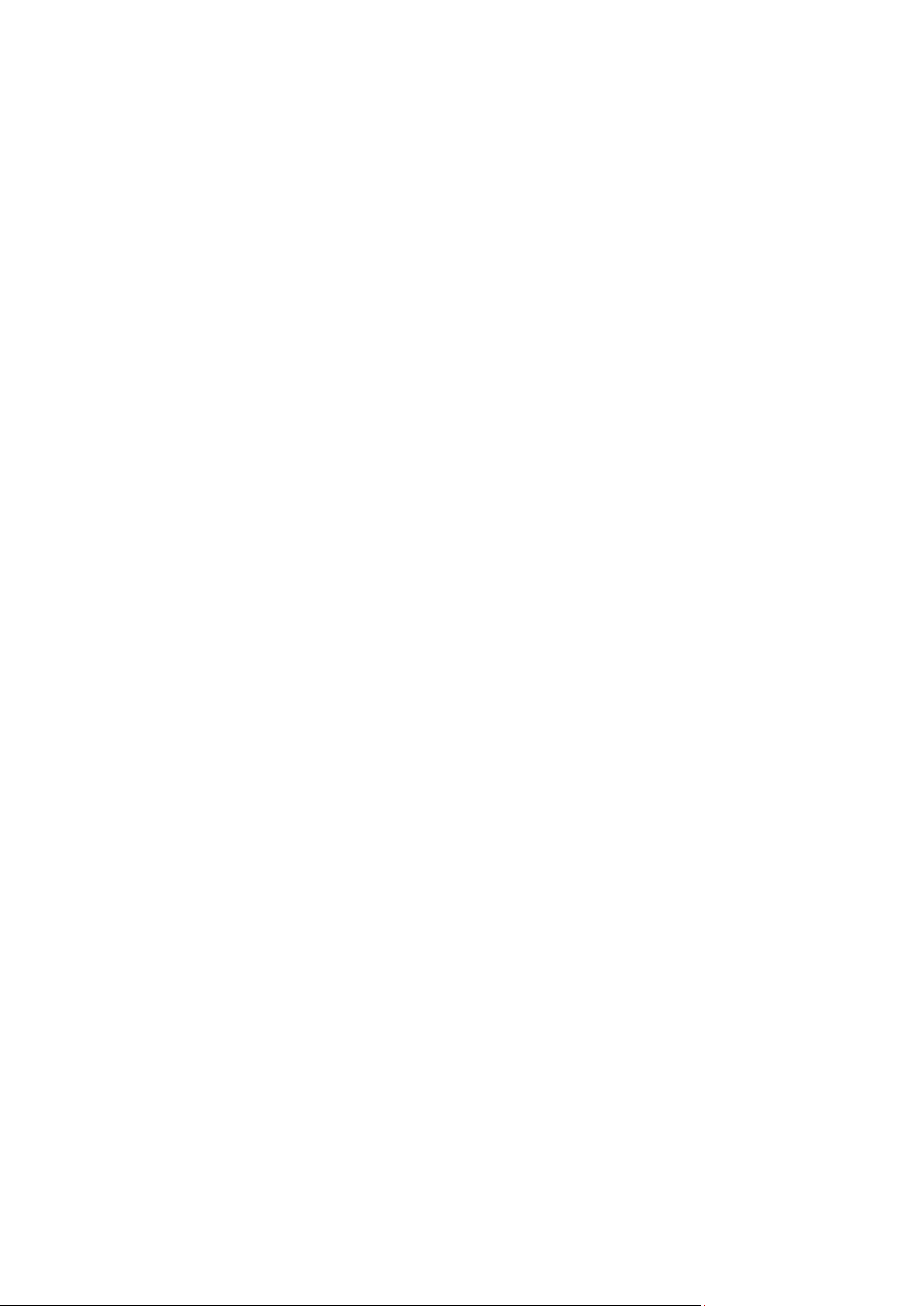
Contents
Πιστοποίηση ασφάλειας .......................................................................................................................................... 351
Material Safety Data Sheets (φύλλα δεδομένων ασφαλείας υλικών) ................................................... 352
C Ανακύκλωση και απόρριψη 353
Όλες οι χώρες ............................................................................................................................................................... 354
Βόρεια Αμερική ........................................................................................................................................................... 355
Ευρωπαϊκή Ένωση ..................................................................................................................................................... 356
Οικιακό περιβάλλον .......................................................................................................................................... 356
Επαγγελματικό περιβάλλον ........................................................................................................................... 356
Συλλογή και απόρριψη εξοπλισμού και μπαταριών ............................................................................. 357
Σύμβολο μπαταρίας .......................................................................................................................................... 357
Αφαίρεση μπαταριών ....................................................................................................................................... 357
Άλλες χώρες .................................................................................................................................................................. 358
Έγχρωμος πολυλειτουργικός εκτυπωτής Xerox
Οδηγός χρήσης
®
WorkCentre® 7970/7970i 9
Page 10
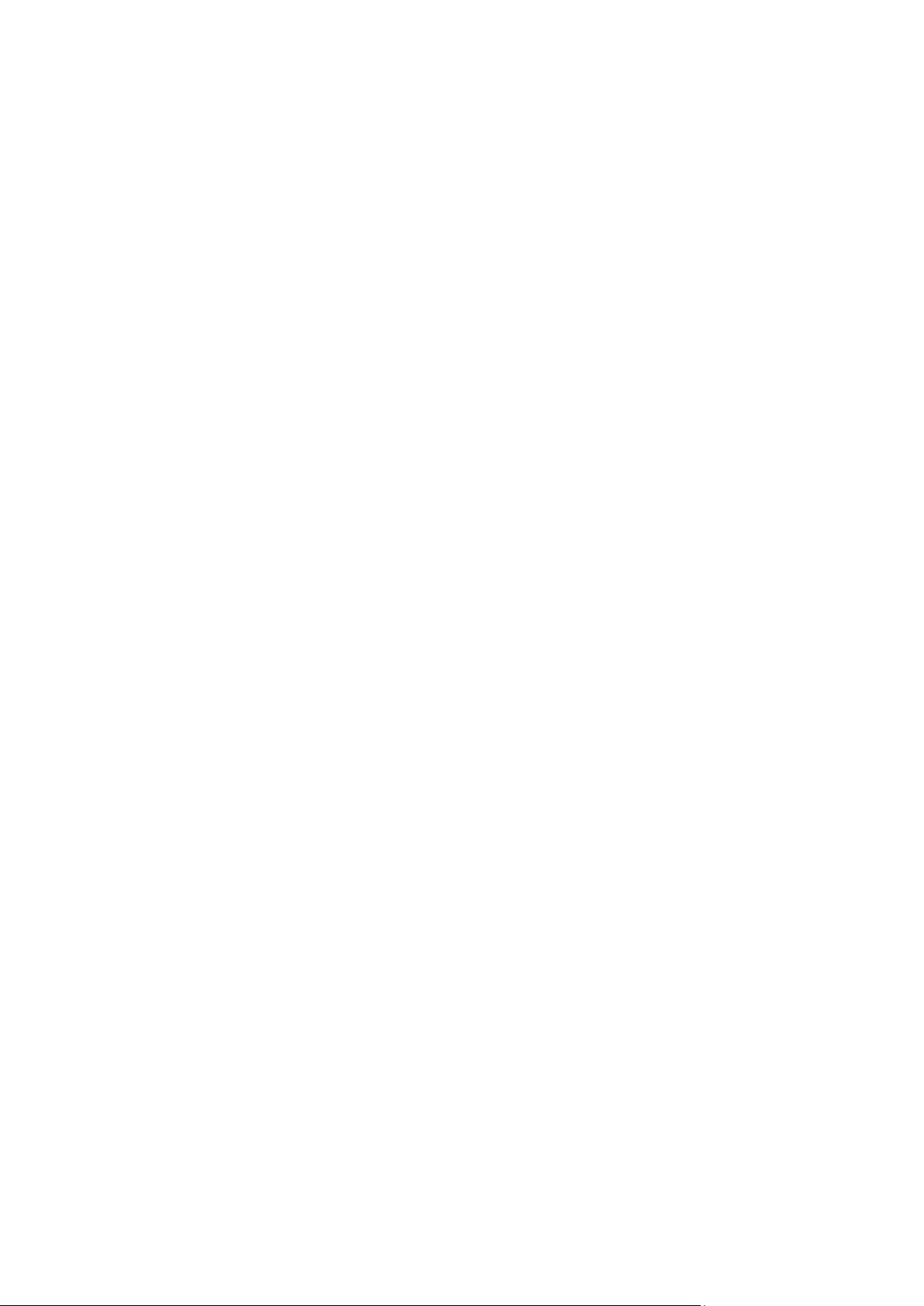
Page 11
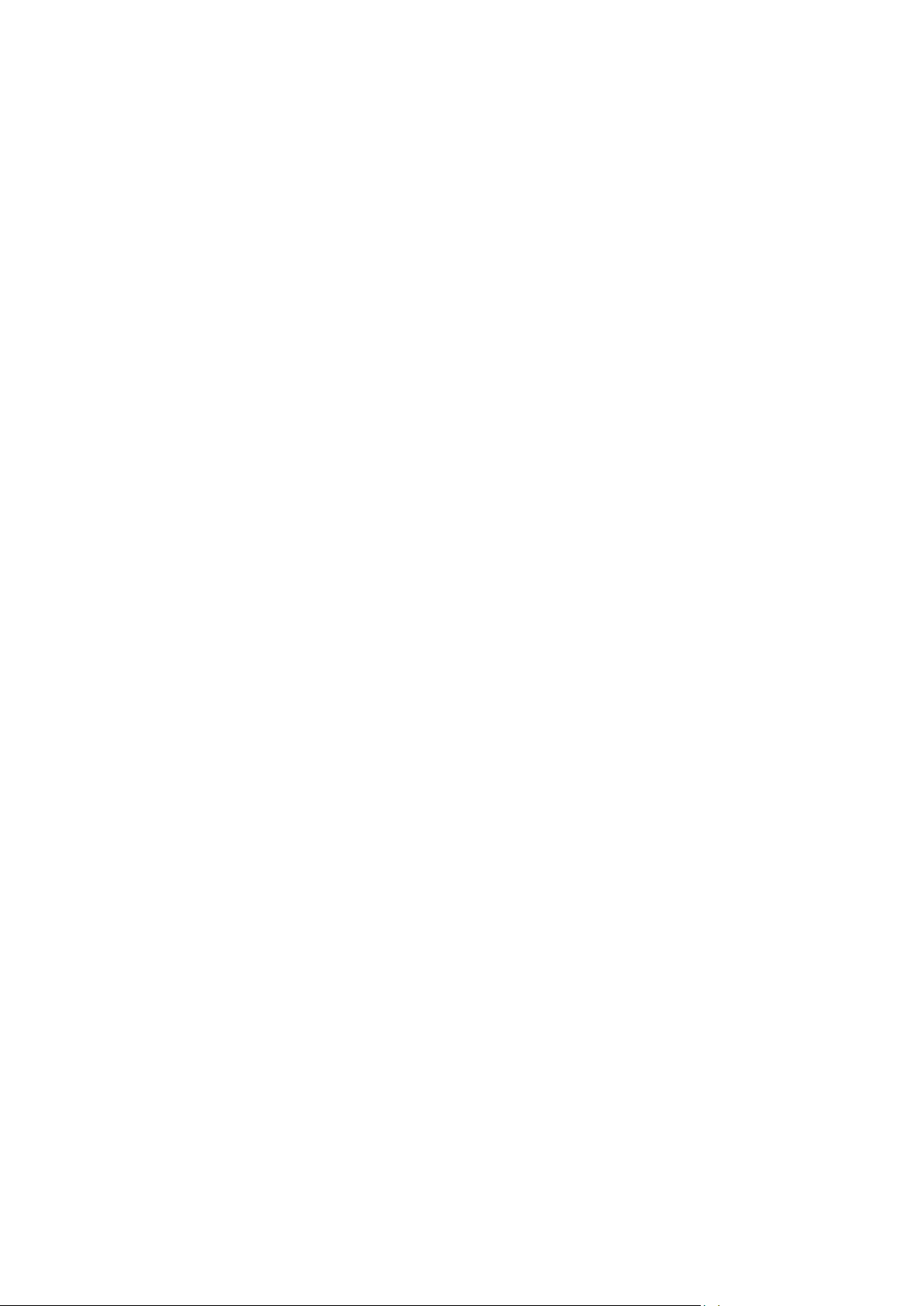
• Πληροφορίες επικοινωνίας για θέματα περιβάλλοντος, υγείας και ασφαλείας .................................... 21
1
Ασφάλεια
Αυτό το κεφάλαιο περιλαμβάνει:
• Προειδοποιητικά σύμβολα .......................................................................................................................................... 12
• Ειδοποιήσεις και ασφάλεια ......................................................................................................................................... 13
• Ηλεκτρική ασφάλεια ...................................................................................................................................................... 15
• Ασφάλεια κατά τη λειτουργία .................................................................................................................................... 17
• Ασφάλεια κατά τη συντήρηση ................................................................................................................................... 19
• Σύμβολα στον εκτυπωτή .............................................................................................................................................. 20
Ο εκτυπωτής σας και τα συνιστώμενα αναλώσιμα έχουν σχεδιαστεί και δοκιμαστεί σύμφωνα με
αυστηρές προδιαγραφές ασφαλείας. Η προσεκτική ανάγνωση των ακόλουθων πληροφοριών
διασφαλίζει τη συνεχή ασφαλή λειτουργία του εκτυπωτή Xerox.
Έγχρωμος πολυλειτουργικός εκτυπωτής Xerox
Οδηγός χρήσης
®
WorkCentre® 7970/7970i 11
Page 12
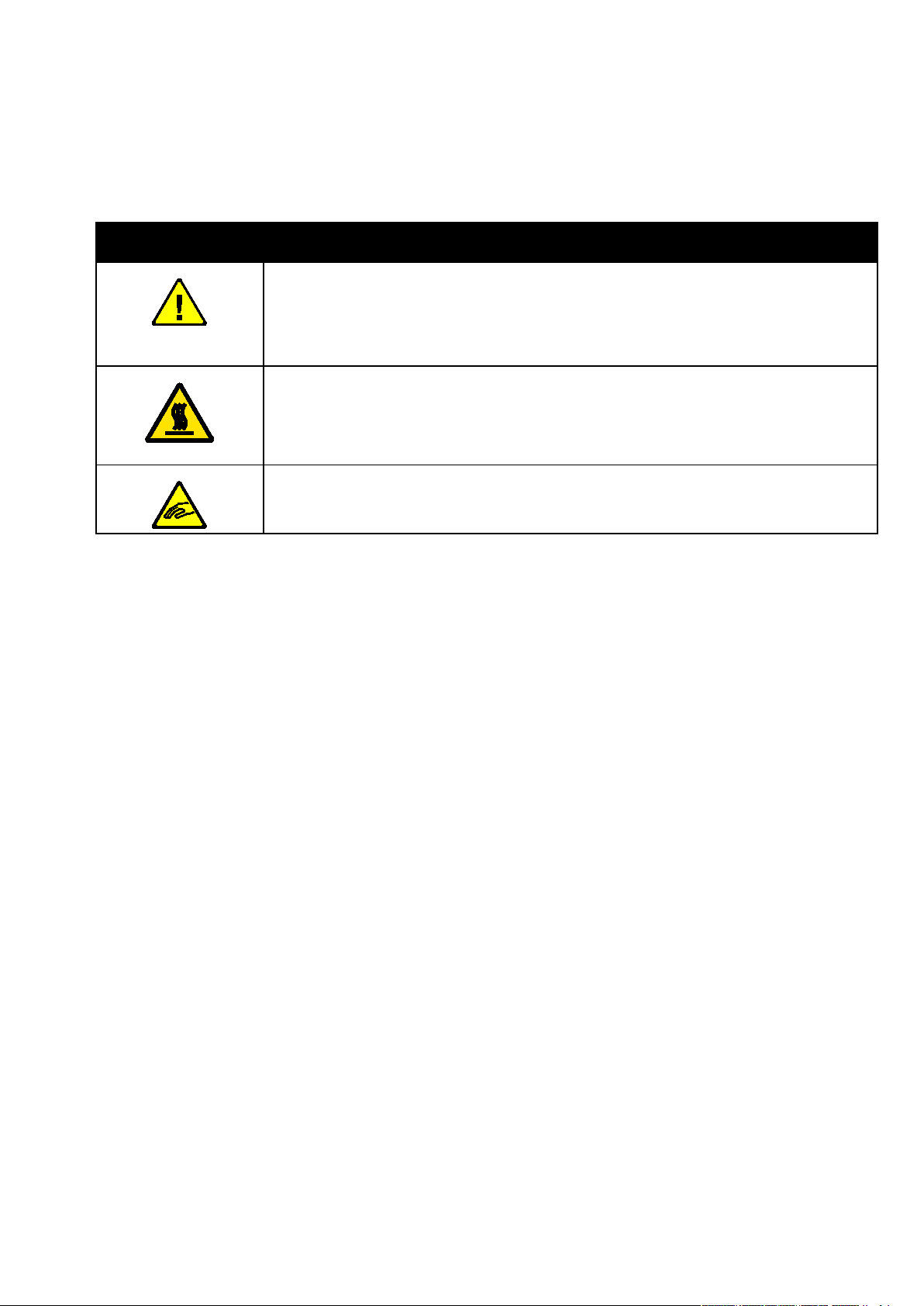
Ασφάλεια
Προειδοποιητικά σύμβολα
Σύμβολο Περιγραφή
ΠΡΟΕΙΔΟΠΟΙΗΣΗ ή ΠΡΟΣΟΧΗ:
Η μη συμμόρφωση προς τη συγκεκριμένη προειδοποίηση μπορεί να οδηγήσει σε σοβαρό
τραυματισμό ή ακόμα και θάνατο.
Προσέξτε για να αποφύγετε τραυματισμούς.
Να είστε προσεκτικοί προκειμένου να αποφύγετε υλικές ζημιές.
ΠΡΟΕΙΔΟΠΟΙΗΣΗ:
Καυτή επιφάνεια πάνω ή μέσα στον εκτυπωτή. Προσέξτε για να αποφύγετε τραυματισμούς.
ΠΡΟΕΙΔΟΠΟΙΗΣΗ:
Κινούμενα εξαρτήματα. Προσέξτε για να αποφύγετε τραυματισμούς.
12 Έγχρωμος πολυλειτουργικός εκτυπωτής Xerox
Οδηγός χρήσης
®
WorkCentre® 7970/7970i
Page 13
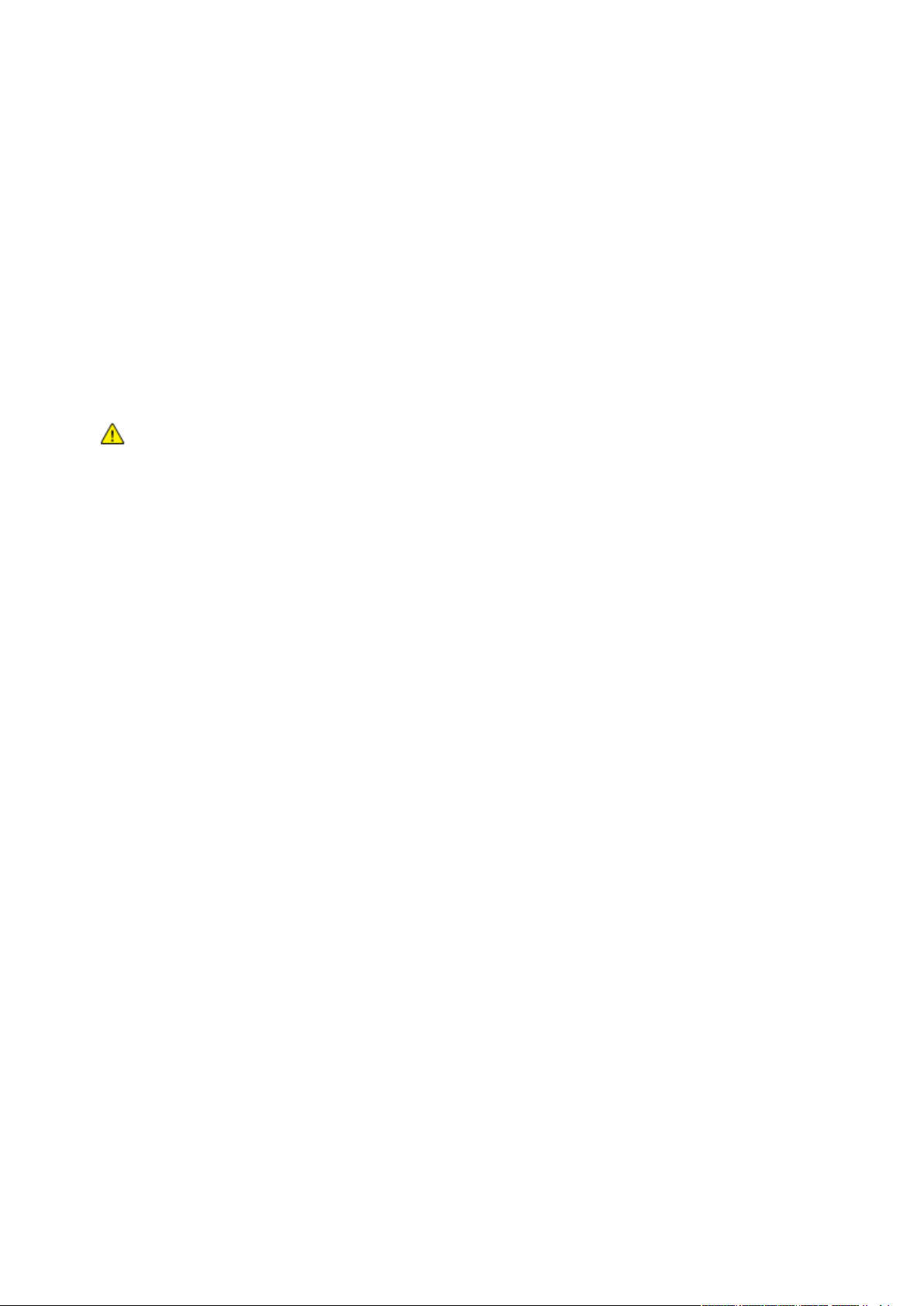
Ασφάλεια
Ειδοποιήσεις και ασφάλεια
Διαβάστε τις ακόλουθες οδηγίες προτού χρησιμοποιήσετε τον εκτυπωτή. Ανατρέχετε σε αυτές τις
οδηγίες για να διασφαλίσετε τη συνεχή ασφαλή λειτουργία του εκτυπωτή σας.
®
Ο εκτυπωτής σας Xerox
προδιαγραφές ασφαλείας. Οι απαιτήσεις ασφαλείας περιλαμβάνουν αξιολόγηση και πιστοποίηση
από φορείς ασφαλείας, καθώς και συμμόρφωση με τους κανονισμούς περί ηλεκτρομαγνητικής
ακτινοβολίας και καθιερωμένα περιβαλλοντικά πρότυπα.
και τα αναλώσιμα έχουν σχεδιαστεί και δοκιμαστεί σύμφωνα με αυστηρές
Οι δοκιμές ασφαλείας και περιβαλλοντικών επιπτώσεων, αλλά και η απόδοση, αυτού του προϊόντος
έχουν επαληθευτεί αποκλειστικά με τη χρήση υλικών της Xerox
ΠΡΟΕΙΔΟΠΟΙΗΣΗ: Μη εγκεκριμένες μετατροπές, που μπορούν να περιλαμβάνουν την προσθήκη
®
.
νέων λειτουργιών ή τη σύνδεση εξωτερικών συσκευών, μπορεί να επηρεάσουν την πιστοποίηση του
προϊόντος. Για λεπτομέρειες, επικοινωνήστε με τον αντιπρόσωπο της Xerox.
Απενεργοποίηση σε έκτακτη ανάγκη
Αν παρουσιαστεί οποιαδήποτε από τις ακόλουθες συνθήκες, απενεργοποιήστε αμέσως τον
εκτυπωτή και αποσυνδέστε το καλώδιο τροφοδοσίας από την πρίζα. Επικοινωνήστε με έναν
εξουσιοδοτημένο αντιπρόσωπο τεχνικής υποστήριξης της Xerox για να διορθώσετε το πρόβλημα
εφόσον:
• Ο εξοπλισμός εκλύει ασυνήθιστες οσμές ή παράγει ασυνήθιστους θορύβους.
• Το καλώδιο τροφοδοσίας είναι φθαρμένο ή ξεφτισμένο.
• Ενεργοποιήθηκε ένας διακόπτης κυκλώματος στον τοίχο, μια ασφάλεια ή κάποια άλλη
συσκευή ασφαλείας.
• Χύθηκε υγρό μέσα στον εκτυπωτή.
• Ο εκτυπωτής ήρθε σε επαφή με νερό.
• Οποιοδήποτε μέρος του εκτυπωτή έχει υποστεί ζημιά.
Έγχρωμος πολυλειτουργικός εκτυπωτής Xerox
Οδηγός χρήσης
®
WorkCentre® 7970/7970i 13
Page 14
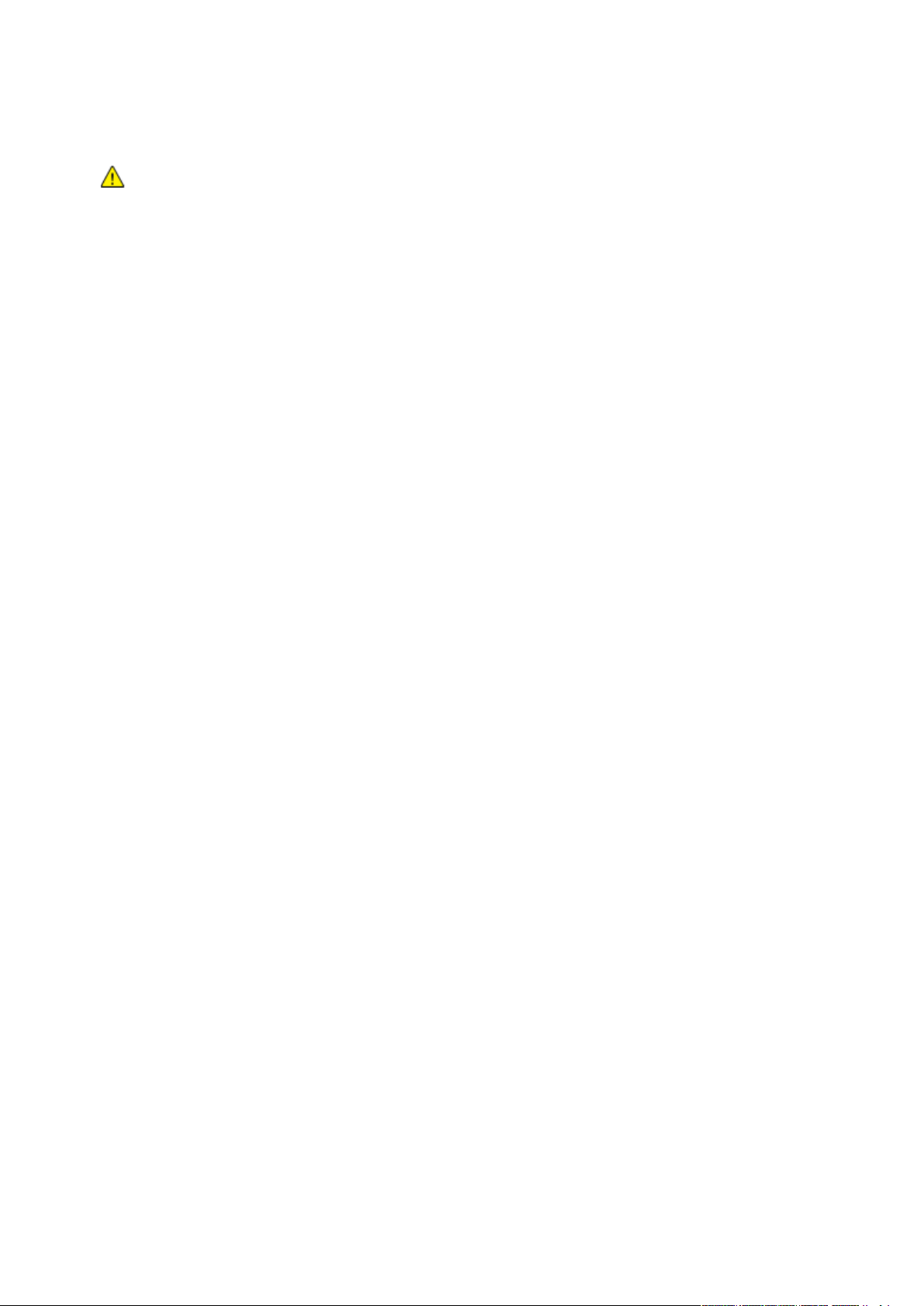
Ασφάλεια
καλώδιο τροφοδοσίας όταν αφαιρείτε καλύμματα ή διατάξεις ασφαλείας για την εγκατάσταση
Γενικές οδηγίες
ΠΡΟΕΙΔΟΠΟΙΗΣΕΙΣ:
• Μην βάζετε αντικείμενα μέσα στις υποδοχές ή τα ανοίγματα του εκτυπωτή. Αν αγγίξετε ένα
σημείο όπου παρέχεται ρεύμα ή το σημείο γείωσης ενός εξαρτήματος μπορεί να προκληθεί
πυρκαγιά ή ηλεκτροπληξία.
• Μην αφαιρείτε τα καλύμματα ή τις διατάξεις ασφαλείας που στερεώνονται με βίδες, εκτός αν
εγκαθιστάτε προαιρετικό εξοπλισμό και υπάρχουν οδηγίες να κάνετε κάτι τέτοιο.
Απενεργοποιήστε τον εκτυπωτή όταν εκτελείτε αυτές τις εγκαταστάσεις. Αποσυνδέετε το
προαιρετικού εξοπλισμού. Εκτός από τον προαιρετικό εξοπλισμό που μπορεί να εγκαταστήσει
ο χρήστης, δεν υπάρχουν εξαρτήματα πίσω από αυτά τα καλύμματα, τα οποία να μπορείτε να
Τα ακόλουθα αποτελούν απειλή για την ασφάλειά σας:
• Το καλώδιο τροφοδοσίας είναι φθαρμένο ή ξεφτισμένο.
• Χύθηκε υγρό μέσα στον εκτυπωτή.
• Ο εκτυπωτής ήρθε σε επαφή με νερό.
• Ο εκτυπωτής εκπέμπει καπνό, ή η επιφάνειά του είναι ασυνήθιστα ζεστή.
• Ο εκτυπωτής εκπέμπει ασυνήθιστους θορύβους ή οσμές.
• Ο εκτυπωτής προκαλεί την ενεργοποίηση ενός αποζεύκτη, μιας ασφάλειας ή κάποιας άλλης
συσκευής ασφαλείας.
συντηρήσετε ή να επισκευάσετε.
Εάν ισχύει οποιαδήποτε από αυτές τις συνθήκες, κάντε τα ακόλουθα:
1. Απενεργοποιήστε αμέσως τον εκτυπωτή.
2. Αποσυνδέστε το καλώδιο τροφοδοσίας από την πρίζα.
3. Καλέστε έναν εξουσιοδοτημένο αντιπρόσωπο τεχνικής υποστήριξης.
14 Έγχρωμος πολυλειτουργικός εκτυπωτής Xerox
Οδηγός χρήσης
®
WorkCentre® 7970/7970i
Page 15
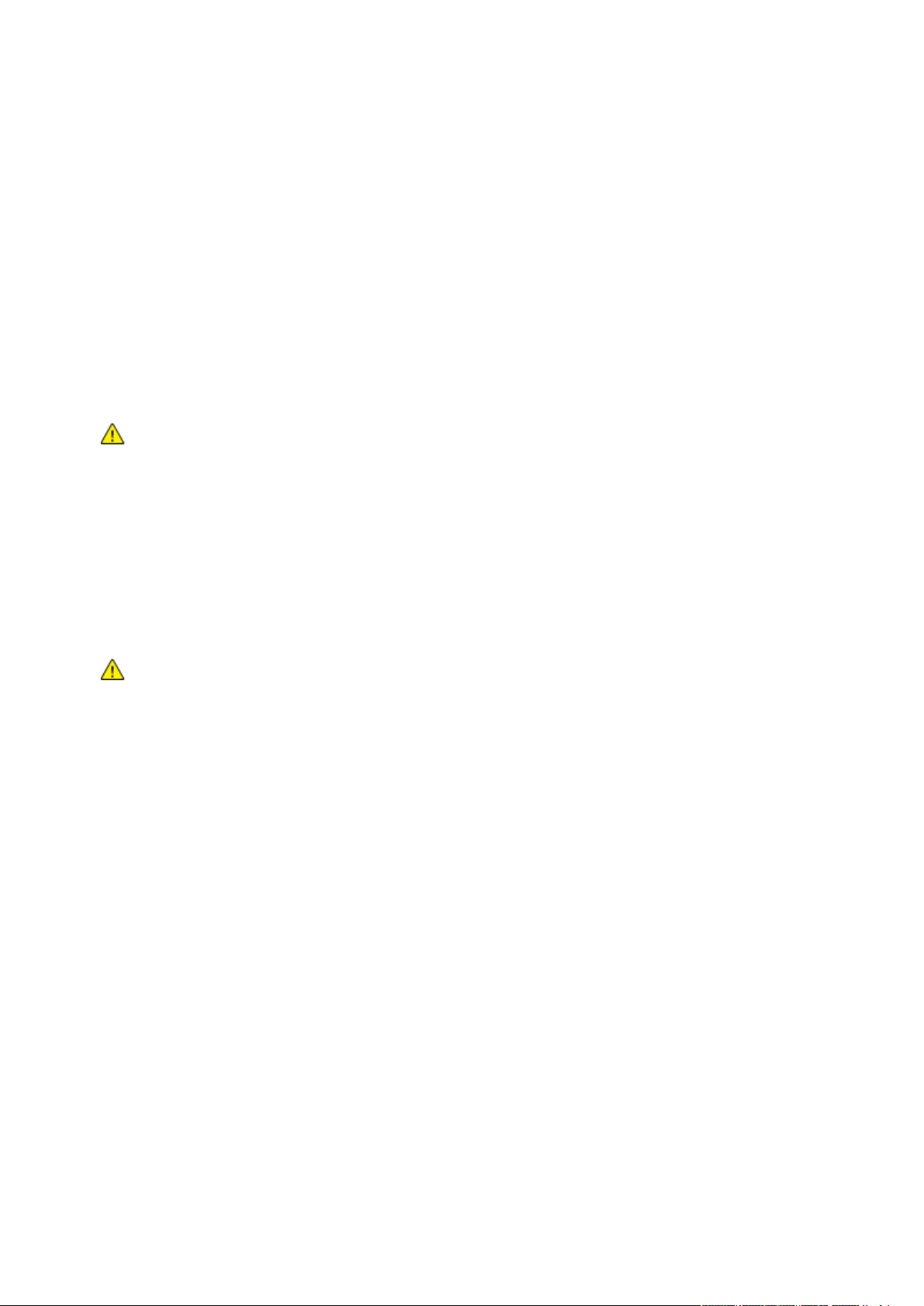
Ασφάλεια
νέων λειτουργιών ή τη σύνδεση εξωτερικών συσκευών, μπορεί να επηρεάσουν την πιστοποίηση του
Ηλεκτρική ασφάλεια
Διαβάστε τις ακόλουθες οδηγίες προτού χρησιμοποιήσετε τον εκτυπωτή. Ανατρέχετε σε αυτές τις
οδηγίες για να διασφαλίσετε τη συνεχή ασφαλή λειτουργία του εκτυπωτή σας.
®
Ο εκτυπωτής σας Xerox
προδιαγραφές ασφαλείας. Οι απαιτήσεις ασφαλείας περιλαμβάνουν αξιολόγηση και πιστοποίηση
από φορείς ασφαλείας, καθώς και συμμόρφωση με τους κανονισμούς περί ηλεκτρομαγνητικής
ακτινοβολίας και καθιερωμένα περιβαλλοντικά πρότυπα.
και τα αναλώσιμα έχουν σχεδιαστεί και δοκιμαστεί σύμφωνα με αυστηρές
Οι δοκιμές ασφαλείας και περιβαλλοντικών επιπτώσεων, αλλά και η απόδοση, αυτού του προϊόντος
έχουν επαληθευτεί αποκλειστικά με τη χρήση υλικών της Xerox
ΠΡΟΕΙΔΟΠΟΙΗΣΗ: Μη εγκεκριμένες μετατροπές, που μπορούν να περιλαμβάνουν την προσθήκη
®
.
προϊόντος. Για λεπτομέρειες, επικοινωνήστε με τον αντιπρόσωπο της Xerox.
Ηλεκτρική παροχή
Η παροχή ηλεκτρικού ρεύματος της συσκευής πρέπει να πληροί τις προϋποθέσεις που
παρατίθενται στο πλακίδιο δεδομένων που βρίσκεται στο πίσω μέρος της συσκευής. Αν δεν είστε
βέβαιοι ότι η παροχή ισχύος πληροί τις απαιτήσεις, συμβουλευτείτε την τοπική επιχείρηση
ηλεκτρισμού ή έναν εγκεκριμένο ηλεκτρολόγο.
ΠΡΟΕΙΔΟΠΟΙΗΣΗ: Η παρούσα συσκευή πρέπει να συνδέεται με γειωμένο ηλεκτρικό κύκλωμα. Η
συσκευή παρέχεται με γειωμένο ηλεκτρικό φις που εφαρμόζεται σε γειωμένη πρίζα. Το φις του
καλωδίου τροφοδοσίας εφαρμόζεται μόνο σε γειωμένη πρίζα. Η σχεδίαση του καλωδίου
τροφοδοσίας αποτελεί μέτρο ασφαλείας. Αν δεν μπορείτε να εισαγάγετε το φις του καλωδίου
τροφοδοσίας στην πρίζα, συμβουλευτείτε την τοπική επιχείρηση ηλεκτρισμού ή ένας εγκεκριμένο
ηλεκτρολόγο. Συνδέετε πάντα τη συσκευή σε μια σωστά γειωμένη πρίζα.
Απενεργοποίηση σε έκτακτη ανάγκη
Αν παρουσιαστεί οποιαδήποτε από τις ακόλουθες συνθήκες, απενεργοποιήστε αμέσως τον
εκτυπωτή και αποσυνδέστε το καλώδιο τροφοδοσίας από την πρίζα. Επικοινωνήστε με έναν
εξουσιοδοτημένο αντιπρόσωπο τεχνικής υποστήριξης της Xerox για να διορθώσετε το πρόβλημα
εφόσον:
• Ο εξοπλισμός εκλύει ασυνήθιστες οσμές ή παράγει ασυνήθιστους θορύβους.
• Το καλώδιο τροφοδοσίας είναι φθαρμένο ή ξεφτισμένο.
• Ενεργοποιήθηκε ένας διακόπτης κυκλώματος στον τοίχο, μια ασφάλεια ή κάποια άλλη
συσκευή ασφαλείας.
• Χύθηκε υγρό μέσα στον εκτυπωτή.
• Ο εκτυπωτής ήρθε σε επαφή με νερό.
• Οποιοδήποτε μέρος του εκτυπωτή έχει υποστεί ζημιά.
Έγχρωμος πολυλειτουργικός εκτυπωτής Xerox
Οδηγός χρήσης
®
WorkCentre® 7970/7970i 15
Page 16
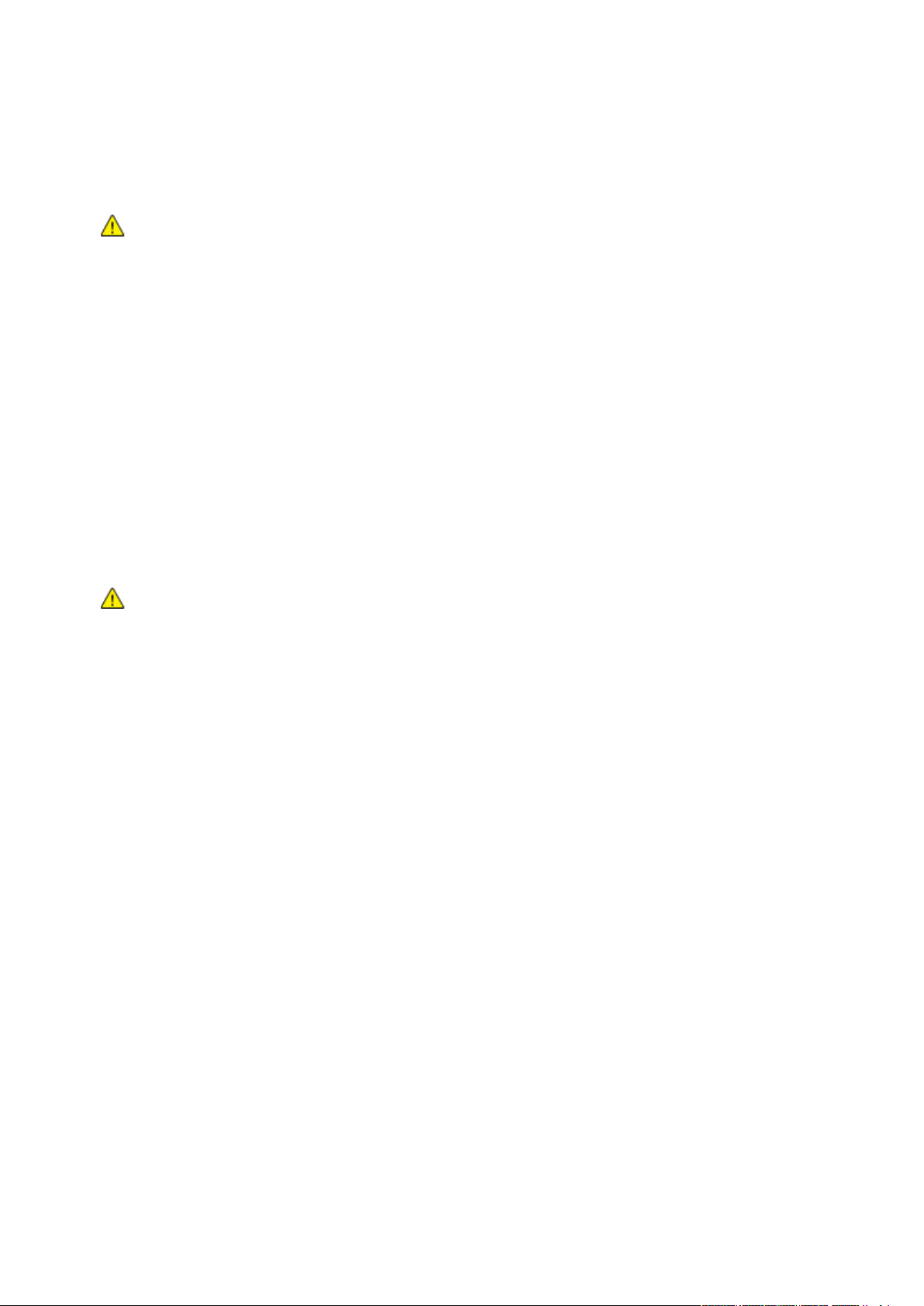
Ασφάλεια
Πληροφορίες για την ασφάλεια του καλωδίου τροφοδοσίας
Διαβάστε τις ακόλουθες οδηγίες προτού χρησιμοποιήσετε τον εκτυπωτή. Για λεπτομέρειες,
επικοινωνήστε με τον αντιπρόσωπο της Xerox.
ΠΡΟΕΙΔΟΠΟΙΗΣΕΙΣ:
• Η παροχή ηλεκτρικού ρεύματος της συσκευής πρέπει να πληροί τις προϋποθέσεις που
παρατίθενται στο πλακίδιο δεδομένων που βρίσκεται στο πίσω μέρος της συσκευής. Αν δεν
είστε βέβαιοι ότι η παροχή ισχύος πληροί τις απαιτήσεις, συμβουλευτείτε την τοπική
επιχείρηση ηλεκτρισμού ή έναν εγκεκριμένο ηλεκτρολόγο.
• Μη χρησιμοποιείτε μπαλαντέζα.
Ανατρέχετε σε αυτές τις οδηγίες για να διασφαλίσετε τη συνεχή ασφαλή λειτουργία του εκτυπωτή
σας.
• Χρησιμοποιήστε το καλώδιο τροφοδοσίας που συνοδεύει τον εκτυπωτή σας.
• Συνδέστε το καλώδιο τροφοδοσίας απευθείας σε μια κατάλληλα γειωμένη πρίζα. Βεβαιωθείτε
• Μην χρησιμοποιείτε ρευματολήπτη που διαθέτει πόλο γείωσης για να συνδέσετε τον
• Επιβεβαιώστε ότι ο εκτυπωτής είναι συνδεδεμένος σε μια πρίζα που παρέχει τη σωστή τάση
• Μην τοποθετείτε τον εκτυπωτή σε έναν χώρο όπου κάποιος μπορεί να πατήσει το καλώδιο
• Μην τοποθετείτε αντικείμενα επάνω στο καλώδιο τροφοδοσίας.
• Αντικαταστήστε το καλώδιο τροφοδοσίας εάν ξεφτίσει ή φθαρεί.
• Μην αφαιρείτε από ή τοποθετείτε το καλώδιο τροφοδοσίας στην πρίζα ενώ ο εκτυπωτής είναι
• Για να αποφύγετε την ηλεκτροπληξία και τη ζημιά του καλωδίου, κρατήστε το βύσμα κατά την
• Η πρίζα πρέπει να βρίσκεται κοντά στον εκτυπωτή και να είναι εύκολη η πρόσβαση σε αυτή.
• Μην αφαιρείτε ή μην τροποποιείτε το καλώδιο τροφοδοσίας.
ότι κάθε άκρο του καλωδίου έχει συνδεθεί με ασφάλεια. Σε περίπτωση που δεν γνωρίζετε αν
μια πρίζα είναι γειωμένη, ζητήστε από έναν ηλεκτρολόγο να την ελέγξει.
εκτυπωτή σας σε πρίζα χωρίς τερματική διάταξη γείωσης.
ΠΡΟΕΙΔΟΠΟΙΗΣΗ: Αποφύγετε την πιθανότητα ηλεκτροπληξίας διασφαλίζοντας ότι ο εκτυπωτής
είναι γειωμένος σωστά. Τα ηλεκτρικά προϊόντα μπορεί να γίνουν επικίνδυνα αν δεν
χρησιμοποιηθούν σωστά.
και ισχύ. Αν είναι απαραίτητο, εξετάστε τις ηλεκτρικές προδιαγραφές του εκτυπωτή μαζί με
έναν ηλεκτρολόγο.
τροφοδοσίας.
ενεργοποιημένος.
αφαίρεση του καλωδίου τροφοδοσίας.
Το καλώδιο τροφοδοσίας συνδέεται στον εκτυπωτή ως συσκευή προσθήκης στο πίσω μέρος του
εκτυπωτή. Εάν είναι απαραίτητο να αποσυνδέσετε κάθε ηλεκτρική τροφοδοσία από τον εκτυπωτή,
αποσυνδέστε το καλώδιο τροφοδοσίας από την πρίζα. Για λεπτομέρειες, ανατρέξτε στην ενότητα
Ενεργοποίηση και Απενεργοποίηση του εκτυπωτή.
16 Έγχρωμος πολυλειτουργικός εκτυπωτής Xerox
Οδηγός χρήσης
®
WorkCentre® 7970/7970i
Page 17
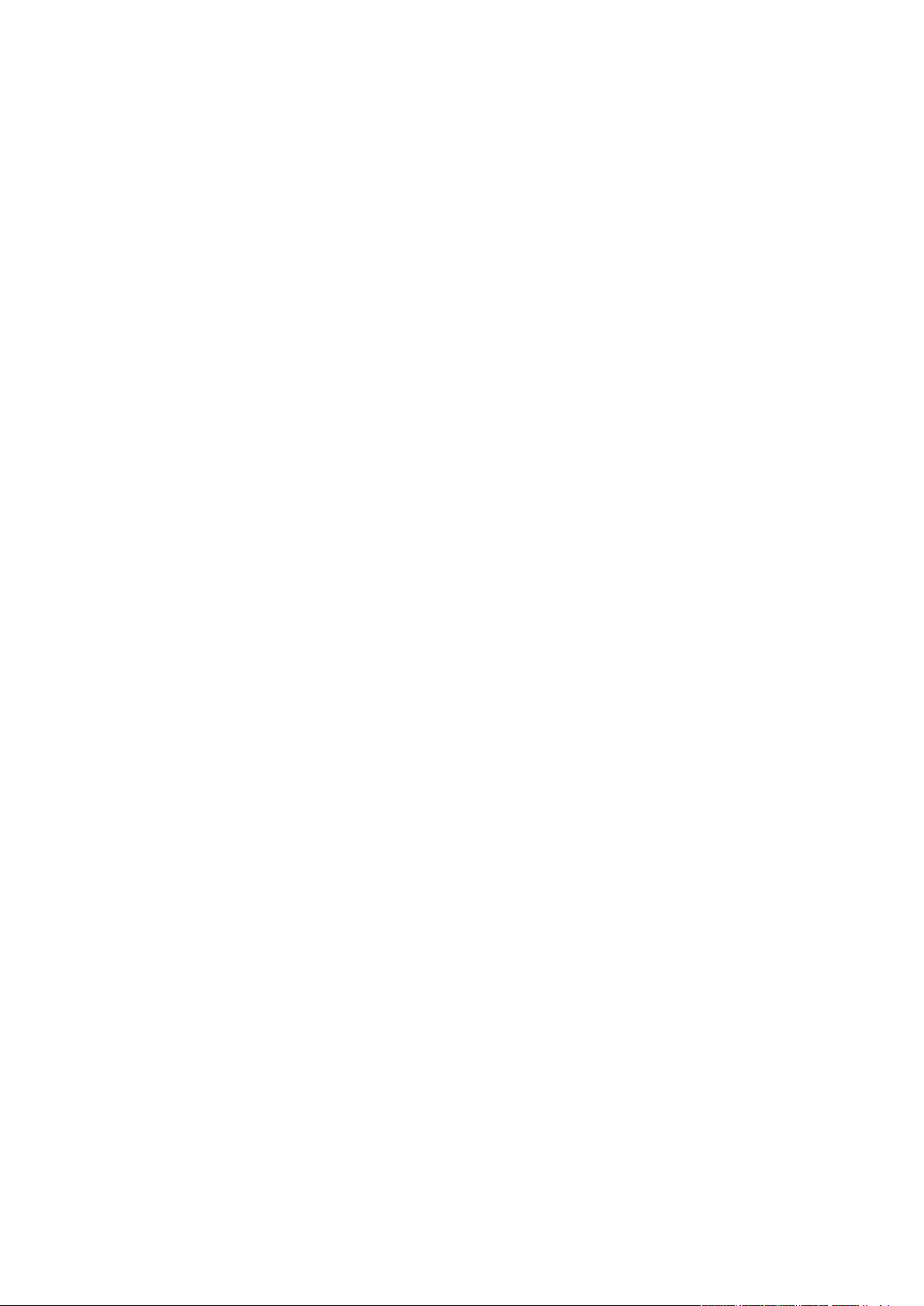
Ασφάλεια
Ασφάλεια κατά τη λειτουργία
Ο εκτυπωτής σας και τα αναλώσιμα έχουν σχεδιαστεί και δοκιμαστεί σύμφωνα με αυστηρές
προδιαγραφές ασφαλείας. Αυτές περιλαμβάνουν τη διεξαγωγή ελέγχων από τον οργανισμό
ασφαλείας, την έγκριση αυτού και την εξασφάλιση συμμόρφωσης με τα καθιερωμένα
περιβαλλοντικά πρότυπα.
Η προσεκτική ανάγνωση και κατανόηση των ακόλουθων οδηγιών ασφαλείας διασφαλίζει τη
μακροχρόνια και ασφαλή λειτουργία του εκτυπωτή σας.
Θέση εκτυπωτή
• Τοποθετήστε τον εκτυπωτή σε επίπεδη, σταθερή επιφάνεια χωρίς κραδασμούς με αντοχή
τουλάχιστον ανάλογη του βάρους του εκτυπωτή. Για να μάθετε το βάρος του μοντέλου του
εκτυπωτή σας, ανατρέξτε στα Φυσικά Χαρακτηριστικά στη σελίδα 326.
• Μη φράζετε ή καλύπτετε τις υποδοχές και τις οπές του εκτυπωτή. Αυτές οι οπές παρέχονται
για εξαερισμό και αποτρέπουν την υπερθέρμανση του εκτυπωτή.
• Τοποθετήστε τον εκτυπωτή σε μια περιοχή όπου υπάρχει αρκετός χώρος για τη λειτουργία και
την τεχνική υποστήριξή του.
• Τοποθετήστε τον εκτυπωτή σε μια περιοχή χωρίς σκόνη.
• Μην αποθηκεύετε ή χρησιμοποιείτε τον εκτυπωτή σε περιβάλλον με πολύ υψηλή ή χαμηλή
θερμοκρασία, ή με μεγάλη υγρασία.
• Μην τοποθετείτε τον εκτυπωτή κοντά σε πηγή θερμότητας.
• Μην τοποθετείτε τον εκτυπωτή σε σημείο που εκτίθεται άμεσα στο ηλιακό φως προκειμένου
να προφυλαχτούν τα φωτοευαίσθητα εξαρτήματά του.
• Μην τοποθετείτε τον εκτυπωτή σε σημείο όπου εκτίθεται άμεσα στη ροή ψυχρού αέρα που
προέρχεται από σύστημα κλιματισμού.
• Μην τοποθετείτε τον εκτυπωτή σε θέσεις που επηρεάζονται από δονήσεις.
• Για βέλτιστη απόδοση, χρησιμοποιείτε τον εκτυπωτή σε υψόμετρα που συνιστώνται στη
ρύθμιση Υψόμετρο στη σελίδα 331.
Οδηγίες λειτουργίας
• Μην αφαιρείτε το δίσκο πηγής χαρτιού που έχετε επιλέξει στον οδηγό εκτύπωσης ή στον
πίνακα ελέγχου, ενώ ο εκτυπωτής εκτυπώνει.
• Μην ανοίγετε τις θύρες κατά τη λειτουργία εκτύπωσης του εκτυπωτή.
• Μην μετακινείτε τον εκτυπωτή κατά τη λειτουργία εκτύπωσης.
• Κρατάτε τα χέρια, μαλλιά, γραβάτες και ούτω καθ' εξής μακριά από τους κυλίνδρους εξόδου
και τροφοδοσίας.
• Τα καλύμματα, για την αφαίρεση των οποίων απαιτούνται εργαλεία, προστατεύουν τις
επικίνδυνες περιοχές στο εσωτερικό του εκτυπωτή. Μην αφαιρείται τα προστατευτικά
καλύμματα.
• Βεβαιωθείτε ότι έχει συνδεθεί το πίσω δεξί κάλυμμα. Ανοίξτε αυτό το κάλυμμα όταν συνδέετε
ένα καλώδιο διασύνδεσης.
Έγχρωμος πολυλειτουργικός εκτυπωτής Xerox
Οδηγός χρήσης
®
WorkCentre® 7970/7970i 17
Page 18
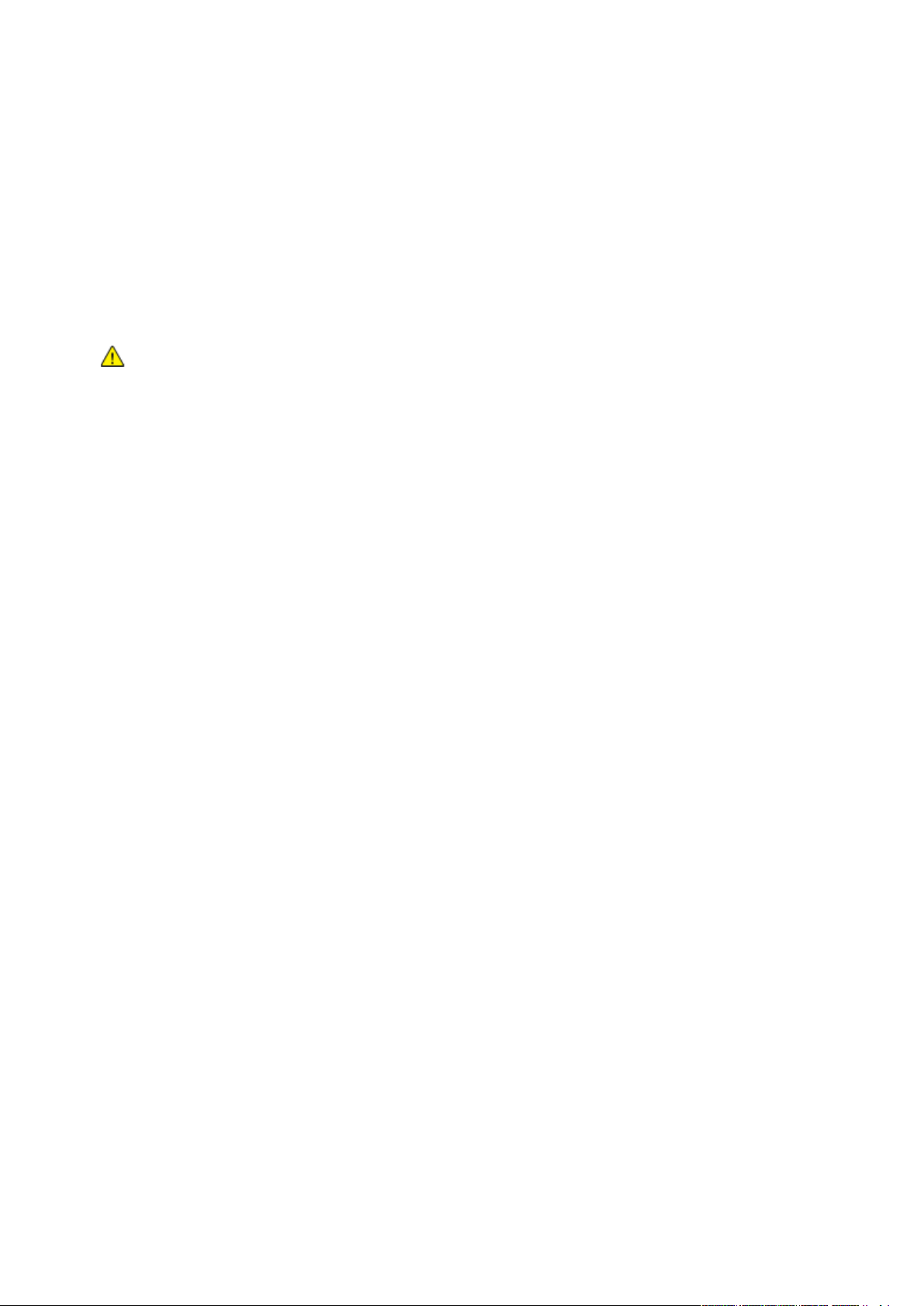
Ασφάλεια
Πληροφορίες αναλωσίμων
• Αποθηκεύστε όλα τα αναλώσιμα σύμφωνα με τις οδηγίες που παρέχονται στη συσκευασία ή
στον περιέκτη.
• Κρατήστε όλα τα αναλώσιμα μακριά από παιδιά.
• Ποτέ μην πετάτε γραφίτη, κασέτες εκτύπωσης/τυμπάνου ή δοχεία γραφίτη σε μια γυμνή
φλόγα.
• Κατά το χειρισμό αναλωσίμων, αποφεύγετε την επαφή με το δέρμα ή τα μάτια. Η επαφή με τα
μάτια μπορεί να προκαλέσει ερεθισμό και κάψιμο. Μην επιχειρείτε να αποσυναρμολογήσετε
τα αναλώσιμα γιατί αυξάνεται ο κίνδυνος της επαφής με τα μάτια ή το δέρμα.
ΠΡΟΣΟΧΗ: Δεν συνιστάται η χρήση αναλωσίμων που δεν είναι της Xerox. Η Εγγύηση, η Συμφωνία
Τεχνικής Υποστήριξης και η Total Satisfaction Guarantee (Εγγύηση Ολικής Ικανοποίησης) της Xerox
δεν καλύπτουν ζημιές, δυσλειτουργίες ή μείωση της απόδοσης που προκαλείται από τη χρήση
αναλωσίμων που δεν είναι της Xerox ή από τη χρήση αναλωσίμων της Xerox που δεν προορίζονται
για αυτόν τον εκτυπωτή. Η Total Satisfaction Guarantee (Εγγύηση Ολικής Ικανοποίησης) είναι
διαθέσιμη στις Ηνωμένες Πολιτείες και τον Καναδά. Η κάλυψη έξω από αυτές τις περιοχές μπορεί να
διαφέρει. Επικοινωνήστε με τον αντιπρόσωπο Xerox για λεπτομέρειες.
Χρήση ηλεκτρικής σκούπας για διαρροή γραφίτη
Χρησιμοποιήστε σκούπα ή ένα υγρό πανί για να καθαρίσετε τυχόν διασκορπισμένο γραφίτη. Για
την ελαχιστοποίηση της δημιουργίας σωματιδίων σκόνης, σκουπίζετε αργά. Αποφύγετε τη χρήση
ηλεκτρικής σκούπας. Αν πρέπει να χρησιμοποιήσετε ηλεκτρική σκούπα, η συσκευή πρέπει να έχει
σχεδιαστεί για χρήση με καύσιμη σκόνη. Βεβαιωθείτε ότι η ηλεκτρική σκούπα περιλαμβάνει
κινητήρα με προστασία από εκρήξεις και μη αγώγιμο σωλήνα.
Έκλυση όζοντος
Αυτός ο εκτυπωτής παράγει όζον κατά την κανονική του λειτουργία. Η ποσότητα όζοντος που
παράγεται εξαρτάται από τον όγκο των αντιγράφων. Το όζον είναι βαρύτερο από τον αέρα και δεν
παράγεται σε ποσότητες που είναι αρκετά μεγάλες για να βλάψουν κάποιον. Εγκαταστήστε τον
εκτυπωτή σε ένα δωμάτιο που αερίζεται καλά.
Για περισσότερες πληροφορίες στις Ηνωμένες Πολιτείες και τον Καναδά, επισκεφτείτε τη διεύθυνση
www.xerox.com/environment. Στις υπόλοιπες αγορές, επικοινωνήστε με τον τοπικό αντιπρόσωπο
Xerox ή επισκεφθείτε τη διεύθυνση www.xerox.com/environment_europe.
18 Έγχρωμος πολυλειτουργικός εκτυπωτής Xerox
Οδηγός χρήσης
®
WorkCentre® 7970/7970i
Page 19
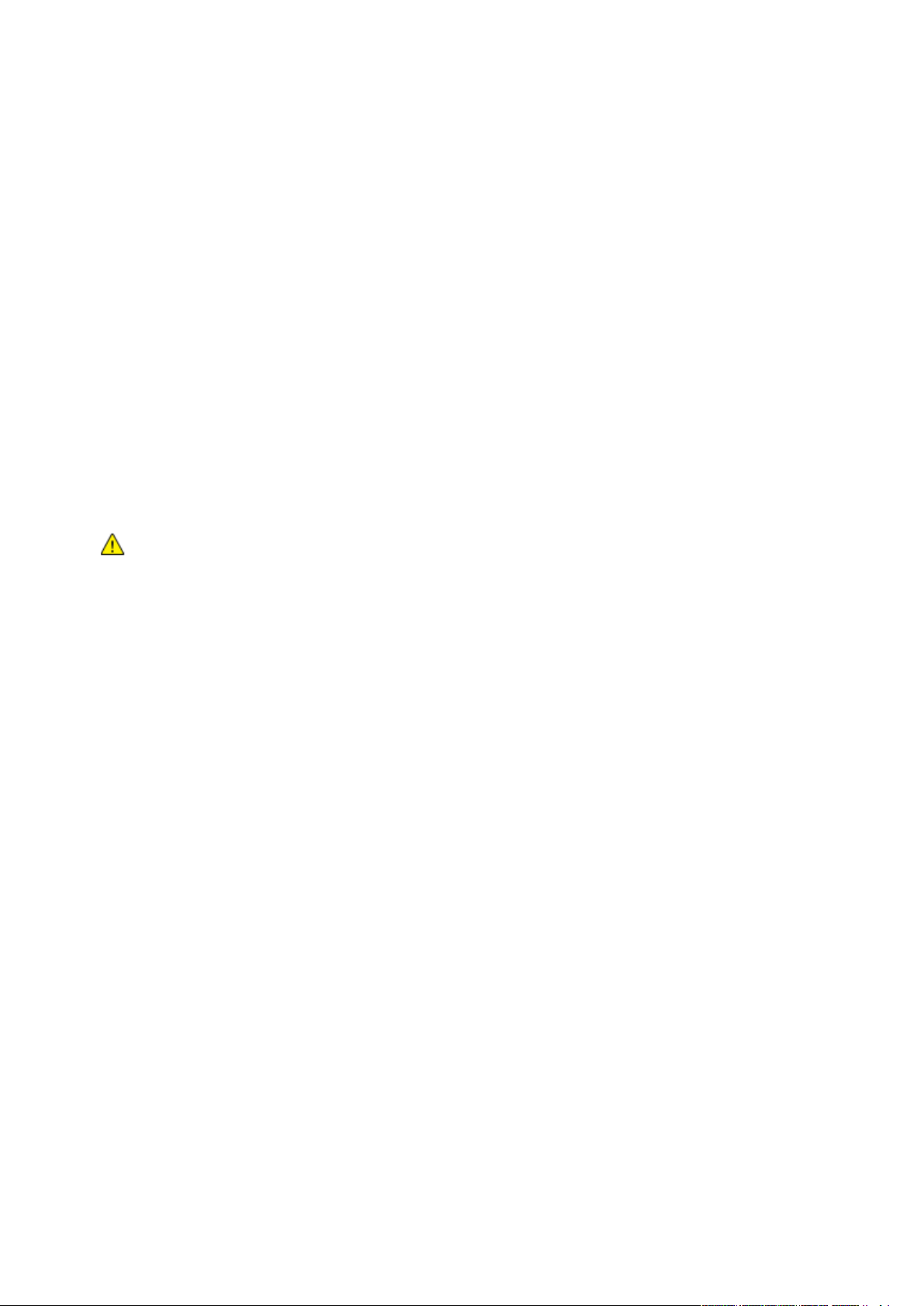
Ασφάλεια
Ασφάλεια κατά τη συντήρηση
Ο εκτυπωτής σας Xerox® και τα αναλώσιμα έχουν σχεδιαστεί και δοκιμαστεί σύμφωνα με αυστηρές
προδιαγραφές ασφαλείας. Οι απαιτήσεις ασφαλείας περιλαμβάνουν αξιολόγηση και πιστοποίηση
από φορείς ασφαλείας, καθώς και συμμόρφωση με τους κανονισμούς περί ηλεκτρομαγνητικής
ακτινοβολίας και καθιερωμένα περιβαλλοντικά πρότυπα. Ανατρέχετε σε αυτές τις οδηγίες για να
διασφαλίσετε τη συνεχή ασφαλή λειτουργία του εκτυπωτή σας. Για λεπτομέρειες, επικοινωνήστε με
τον αντιπρόσωπο της Xerox.
• Ακολουθήστε όλες τις προειδοποιήσεις και τις οδηγίες που σημειώνονται σε ή συνοδεύουν το
προϊόν, τον προαιρετικό εξοπλισμό και τα αναλώσιμα.
• Μην επιχειρείτε διαδικασίες συντήρησης οι οποίες δεν καθορίζονται σαφώς στα έντυπα που
συνοδεύουν τον εκτυπωτή σας.
• Να είστε πάντα προσεχτικοί κατά τη μετακίνηση του εκτυπωτή. Επικοινωνήστε με τον
αντιπρόσωπο της Xerox προκειμένου να διευθετήσετε τη μετακίνηση του εκτυπωτή.
• Ποτέ μην πετάτε γραφίτη, κασέτες εκτύπωσης/τυμπάνου ή δοχεία γραφίτη σε μια γυμνή
φλόγα.
ΠΡΟΕΙΔΟΠΟΙΗΣΕΙΣ:
• Προτού καθαρίσετε τον εκτυπωτή, αποσυνδέστε το ρευματολήπτη από την πρίζα.
• Μη χρησιμοποιείτε καθαριστικά ψεκασμού. Τα καθαριστικά ψεκασμού (σπρέι) ενδέχεται να
προκαλέσουν εκρήξεις ή πυρκαγιές όταν χρησιμοποιούνται σε ηλεκτρονικό εξοπλισμό.
• Η θερμότητα στις μεταλλικές επιφάνειες στην περιοχή του φούρνου είναι πολύ υψηλή.
Προσέξτε για να αποφύγετε τραυματισμούς.
• Μην επιχειρήσετε να αφαιρέσετε χαρτί που έχει μπλοκαριστεί βαθειά στο εσωτερικό του
προϊόντος. Απενεργοποιήστε αμέσως το προϊόν και αποταθείτε στον τοπικό σας αντιπρόσωπο
Xerox.
• Μην ασκείτε υπερβολική δύναμη στην επιφάνεια σάρωσης.
• Μην παρακάμψετε τυχόν συσκευές ηλεκτρικής ή μηχανικής ενδασφάλισης.
Έγχρωμος πολυλειτουργικός εκτυπωτής Xerox
Οδηγός χρήσης
®
WorkCentre® 7970/7970i 19
Page 20
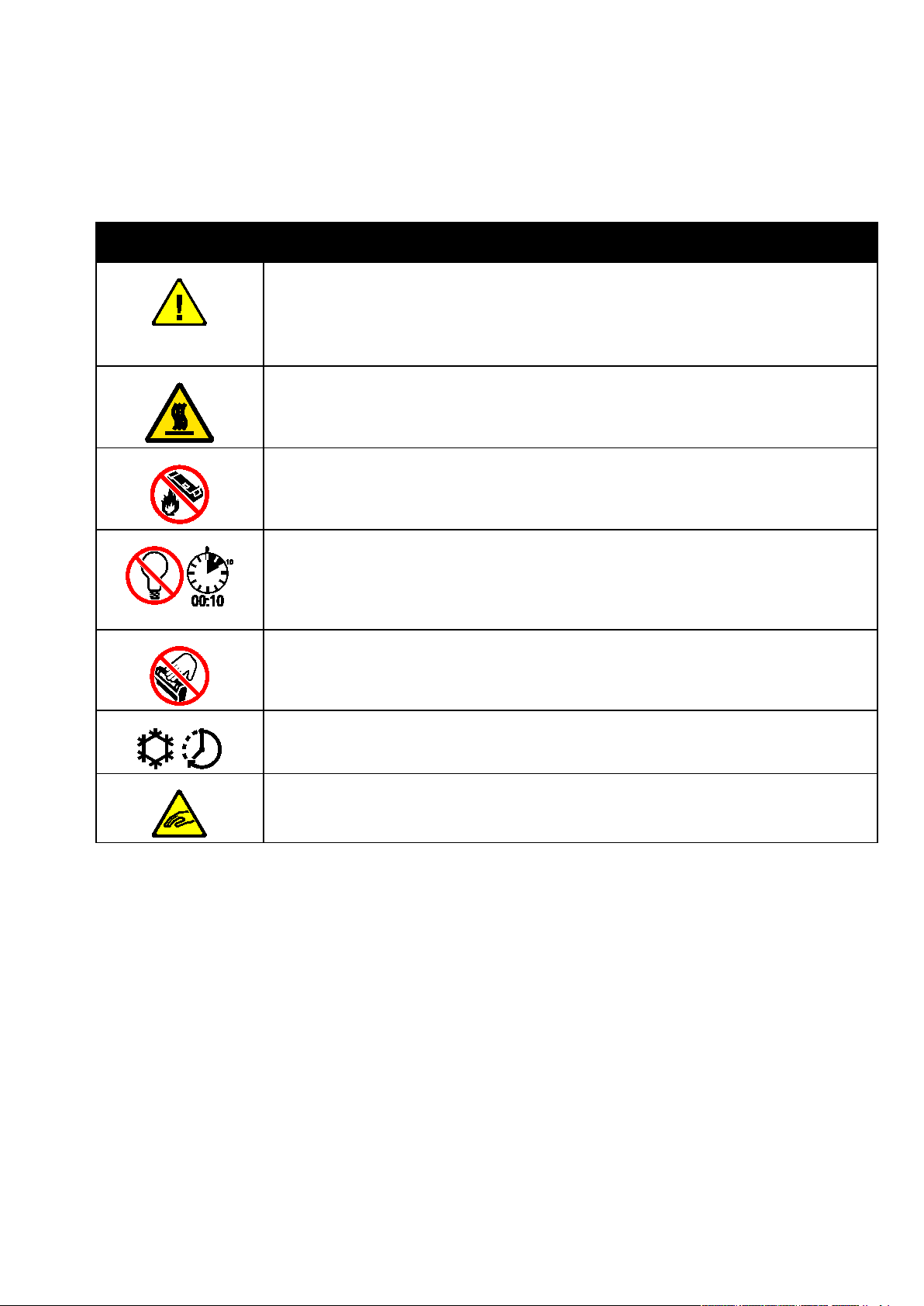
Ασφάλεια
Σύμβολα στον εκτυπωτή
Σύμβολο Περιγραφή
ΠΡΟΕΙΔΟΠΟΙΗΣΗ ή ΠΡΟΣΟΧΗ:
Η μη συμμόρφωση προς τη συγκεκριμένη προειδοποίηση μπορεί να οδηγήσει σε σοβαρό
τραυματισμό ή ακόμα και θάνατο.
Προσέξτε για να αποφύγετε τραυματισμούς.
Να είστε προσεκτικοί προκειμένου να αποφύγετε υλικές ζημιές.
ΠΡΟΕΙΔΟΠΟΙΗΣΗ:
Καυτή επιφάνεια πάνω ή μέσα στον εκτυπωτή. Προσέξτε για να αποφύγετε τραυματισμούς.
Μην καίτε τον περιέκτη υπολειμμάτων.
Μην εκθέτετε τη φύσιγγα τυμπάνου στο φως για περισσότερα από 10 λεπτά.
Μην αγγίζετε τη φύσιγγα τυμπάνου.
Καυτή επιφάνεια. Περιμένετε το χρονικό διάστημα που υποδεικνύεται προτού την αγγίξετε.
ΠΡΟΕΙΔΟΠΟΙΗΣΗ:
Κινούμενα εξαρτήματα. Προσέξτε για να αποφύγετε τραυματισμούς.
20 Έγχρωμος πολυλειτουργικός εκτυπωτής Xerox
Οδηγός χρήσης
®
WorkCentre® 7970/7970i
Page 21
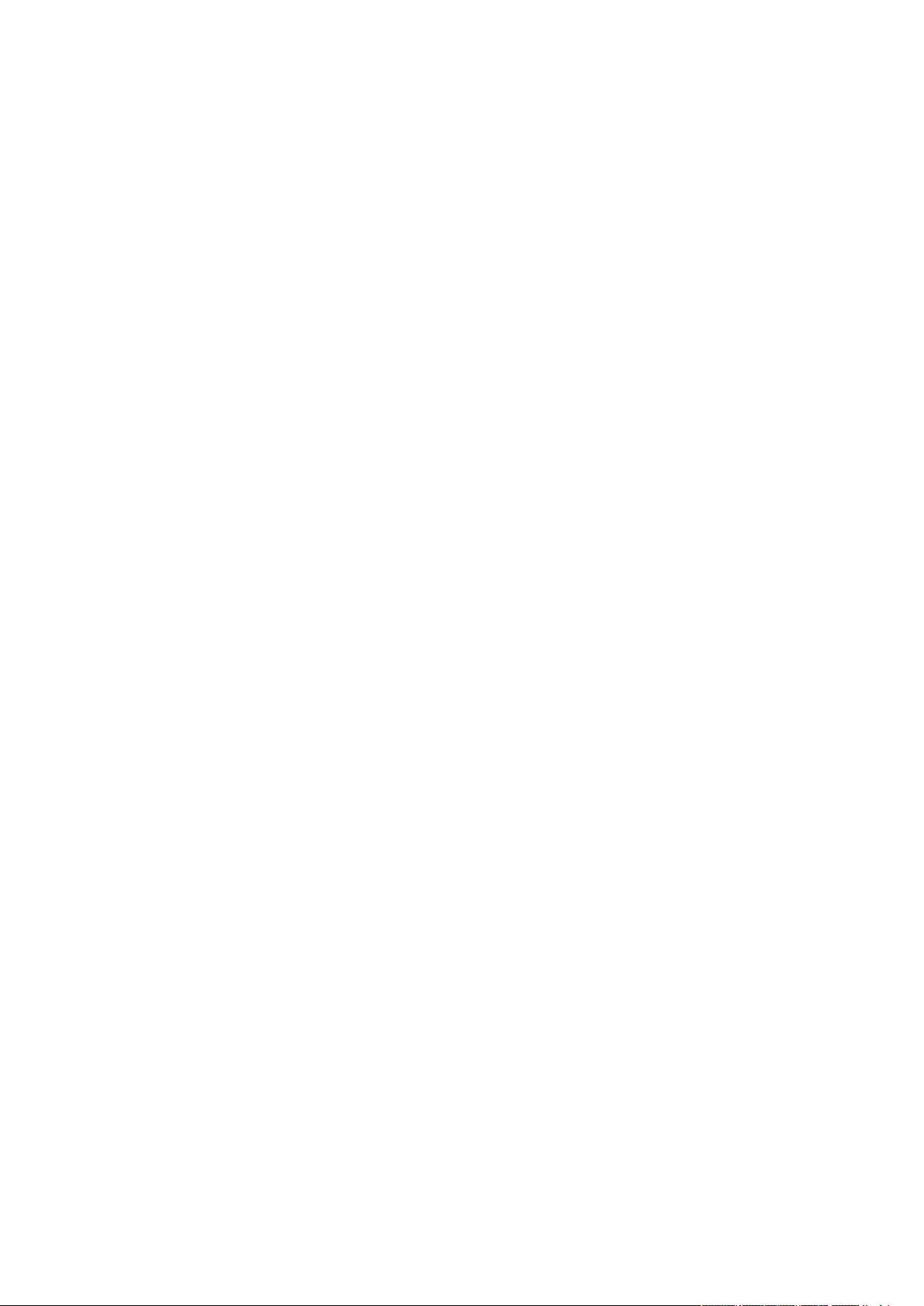
Ασφάλεια
Πληροφορίες επικοινωνίας για θέματα περιβάλλοντος, υγείας και ασφαλείας
Για περισσότερες πληροφορίες που αφορούν το περιβάλλον, την υγεία και την ασφάλεια σε σχέση
με αυτό το προϊόν και τα αναλώσιμα Xerox, επικοινωνήστε με τις ακόλουθες γραμμές
εξυπηρέτησης πελατών:
Ηνωμένες Πολιτείες και
Καναδάς:
Ευρώπη: +44 1707 353 434
Για πληροφορίες ασφαλείας σχετικά με το προϊόν στις Ηνωμένες Πολιτείες και τον Καναδά,
επισκεφτείτε τη διεύθυνση www.xerox.com/environment.
Για πληροφορίες ασφαλείας σχετικά με το προϊόν στην Ευρώπη, επισκεφτείτε τη διεύθυνση
www.xerox.com/environment_europe.
1-800-ASK-XEROX (1-800-275-9376)
Έγχρωμος πολυλειτουργικός εκτυπωτής Xerox
Οδηγός χρήσης
®
WorkCentre® 7970/7970i 21
Page 22
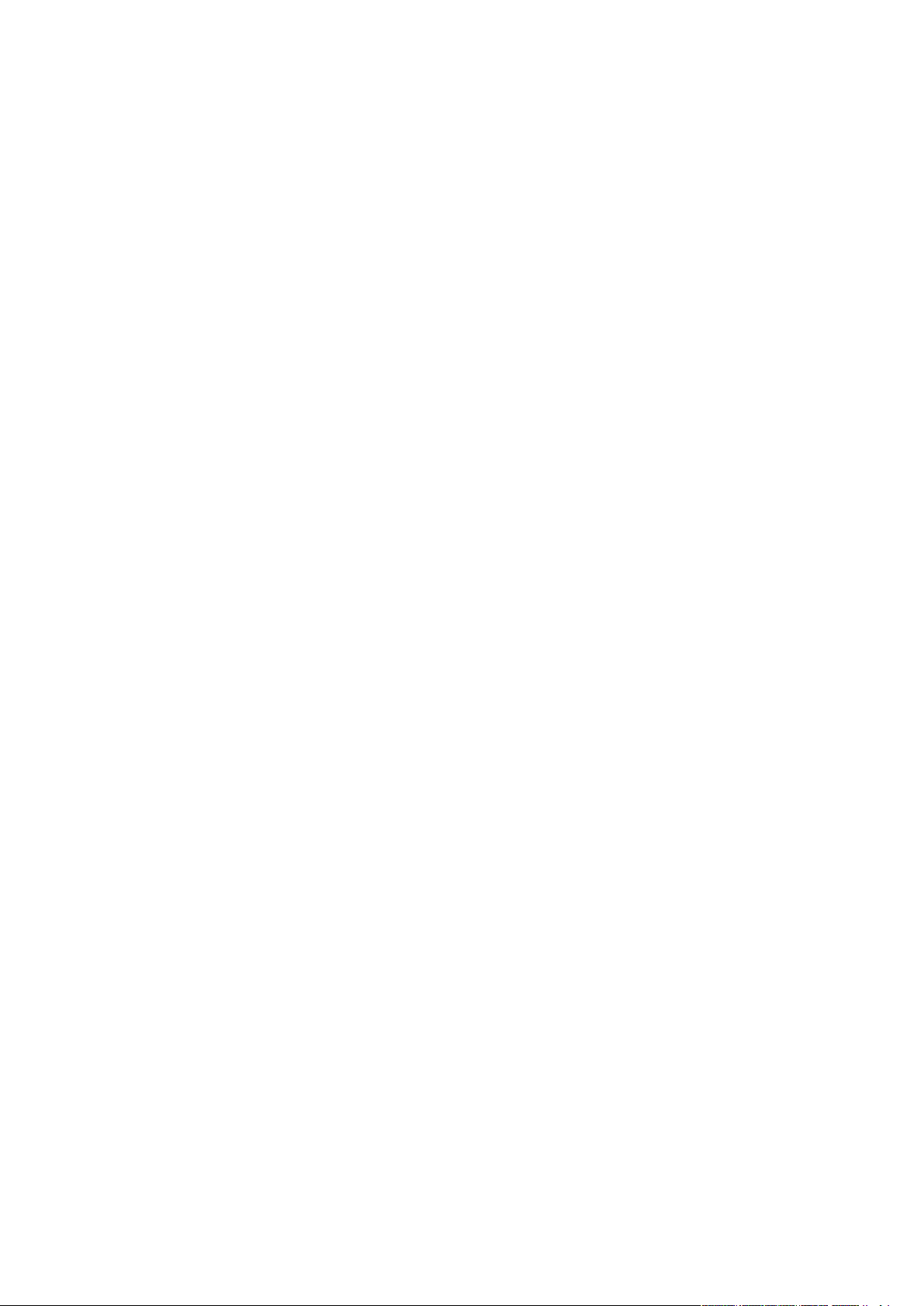
Page 23
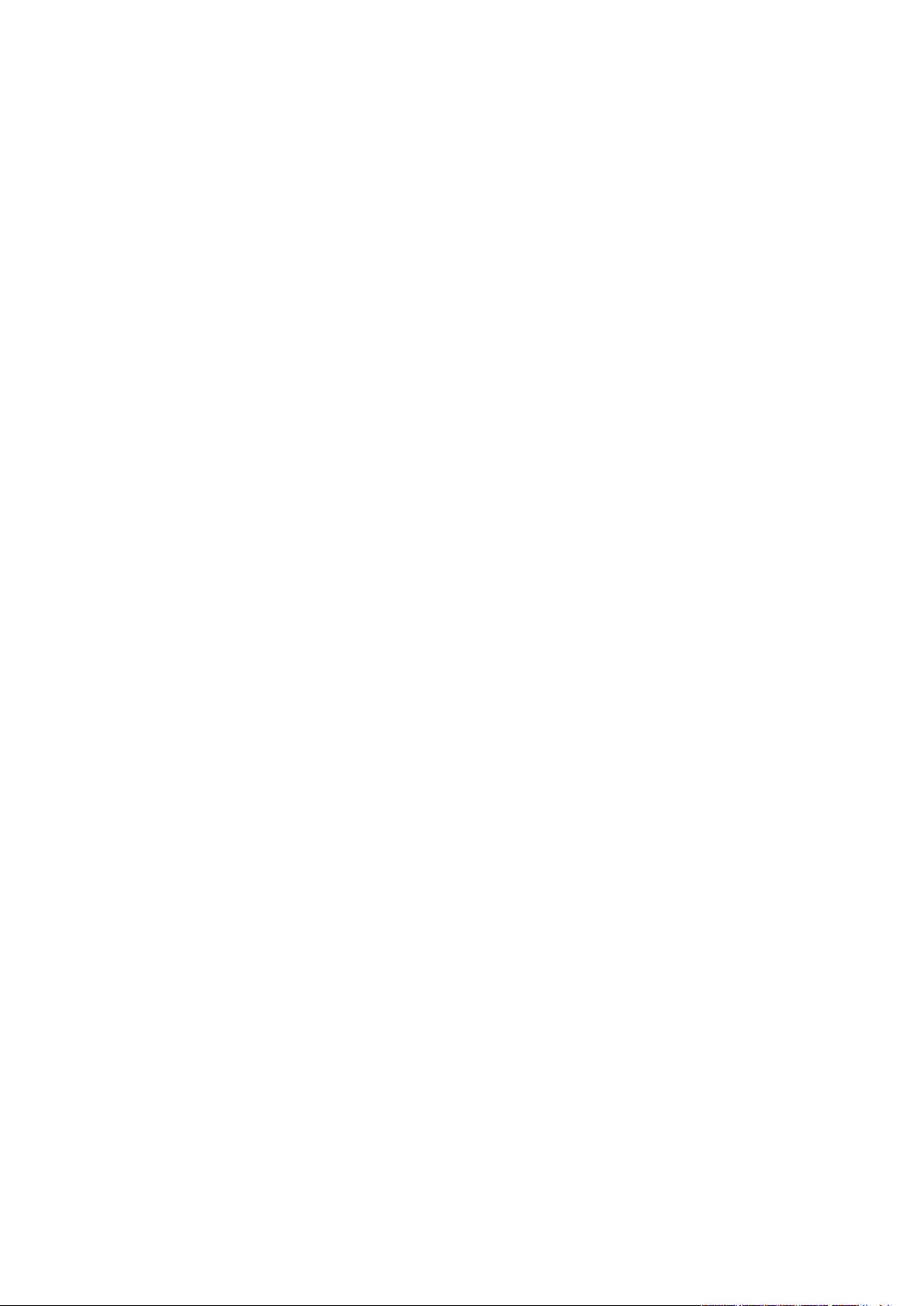
• Περισσότερες πληροφορίες......................................................................................................................................... 37
2
Λειτουργίες
Αυτό το κεφάλαιο περιλαμβάνει:
• Τα εξαρτήματα του εκτυπωτή ................................................................................................................................... 24
• Σελίδες πληροφοριών .................................................................................................................................................... 30
• Λειτουργίες διαχείρισης ................................................................................................................................................ 31
• Εφαρμογές Xerox ConnectKey .................................................................................................................................... 36
Έγχρωμος πολυλειτουργικός εκτυπωτής Xerox
Οδηγός χρήσης
®
WorkCentre® 7970/7970i 23
Page 24
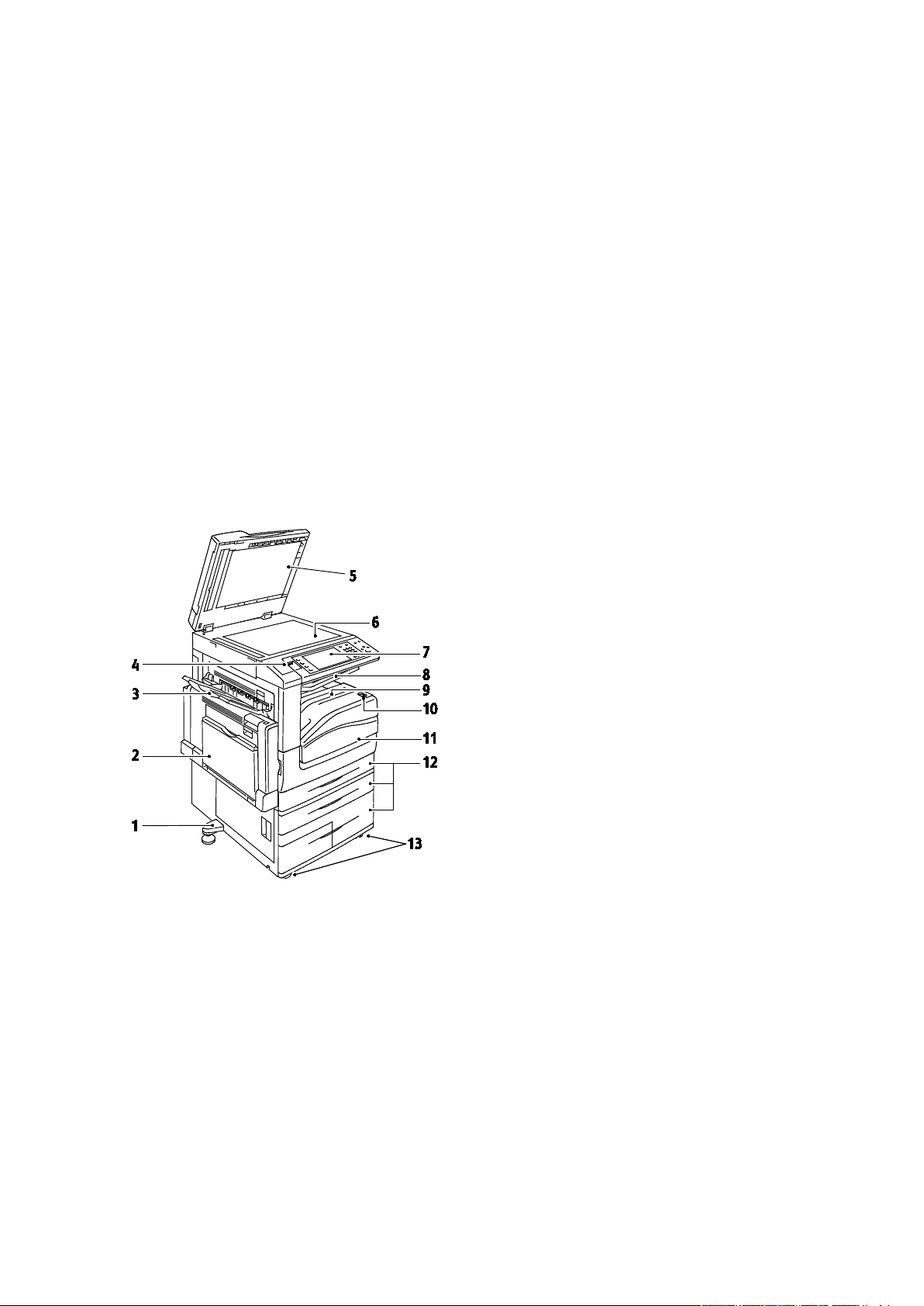
Λειτουργίες
• Προσαρμογέας ασύρματου δικτύου ........................................................................................................................ 29
Τα εξαρτήματα του εκτυπωτή
Αυτή η ενότητα περιλαμβάνει τα εξής:
• Μπροστινή αριστερή όψη ............................................................................................................................................ 24
• Αριστερή πίσω όψη ......................................................................................................................................................... 25
• Εσωτερικά εξαρτήματα ................................................................................................................................................. 25
• Τροφοδότης εγγράφων ................................................................................................................................................. 26
• Πίνακας ελέγχου ............................................................................................................................................................... 26
• Τελικός επεξεργαστής "Business Ready" με προαιρετικό δημιουργό φυλλαδίων ................................. 28
• Τελικός επεξεργαστής "Business Ready" με προαιρετική μονάδα δίπλωσης Z / C ................................ 28
Μπροστινή αριστερή όψη
1. Βάση μονάδας διαβάθμισης ύψους
2. Δίσκος 5
3. Αριστερός δίσκος
4. Θύρα USB
5. Κάλυμμα επιφάνειας σάρωσης
6. Επιφάνεια σάρωσης
7. Πίνακας ελέγχου
8. Κεντρικός δίσκος εξόδου
9. Κεντρικός κάτω δίσκος
10. Δευτερεύων διακόπτης λειτουργίας
11. Μπροστινή θύρα
12. Δίσκοι 1–4
13. Τροχίσκοι ασφάλισης
24 Έγχρωμος πολυλειτουργικός εκτυπωτής Xerox
Οδηγός χρήσης
®
WorkCentre® 7970/7970i
Page 25
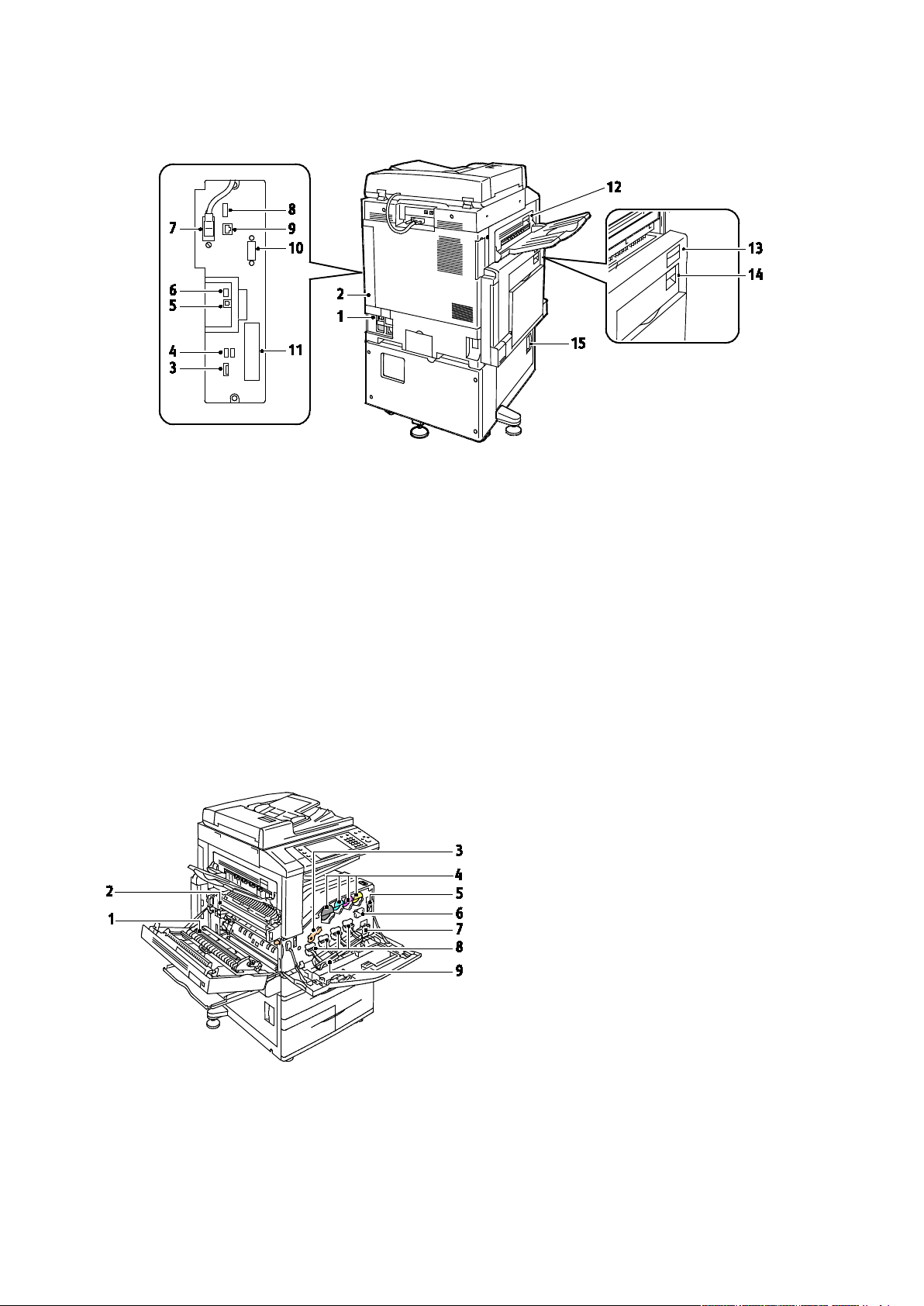
Αριστερή πίσω όψη
1. Διακόπτης κυκλώματος
2. Πίσω δεξί κάλυμμα
3. Συνδέσεις κάρτας μνήμης USB
4. Θύρα USB, Τύπος Α
5. Θύρα USB, Τύπος Β
6. Ένδειξη κατάστασης
7. Καλώδιο σάρωσης όψης 2
8. Θύρα μνήμης USB, μόνο για την υπηρεσία τεχνικής
υπηστήριξης
Σημείωση: Βεβαιωθείτε ότι έχει συνδεθεί το πίσω δεξί κάλυμμα. Για σύνδεση καλωδίου
διασύνδεσης, ανοίξτε αυτό το κάλυμμα.
9. Σύνδεση Ethernet
10. Εξωτερική συσκευή διασύνδεσης
11. Συνδέσεις φαξ (προαιρετικό)
12. Μοχλός απασφάλισης Θύρας Δ
13. Μοχλός απασφάλισης Θύρας Α
14. Μοχλός απασφάλισης Θύρας Β
15. Μοχλός απασφάλισης Θύρας Γ
Λειτουργίες
Εσωτερικά εξαρτήματα
1. Δεύτερος κύλινδρος μεταφοράς φόρτισης
2. Συγκρότημα φούρνου
3. Μοχλός απασφάλισης φύσιγγας τυμπάνου
4. Κασέτες γραφίτη
5. Κύριος διακόπτης λειτουργίας
6. Σύστημα καθαρισμού ιμάντα μεταφοράς
7. Περιέκτης υπολειμμάτων
8. Φύσιγγες τυμπάνου
9. Κάλυμμα φύσιγγας τυμπάνου
Έγχρωμος πολυλειτουργικός εκτυπωτής Xerox
®
WorkCentre® 7970/7970i 25
Οδηγός χρήσης
Page 26
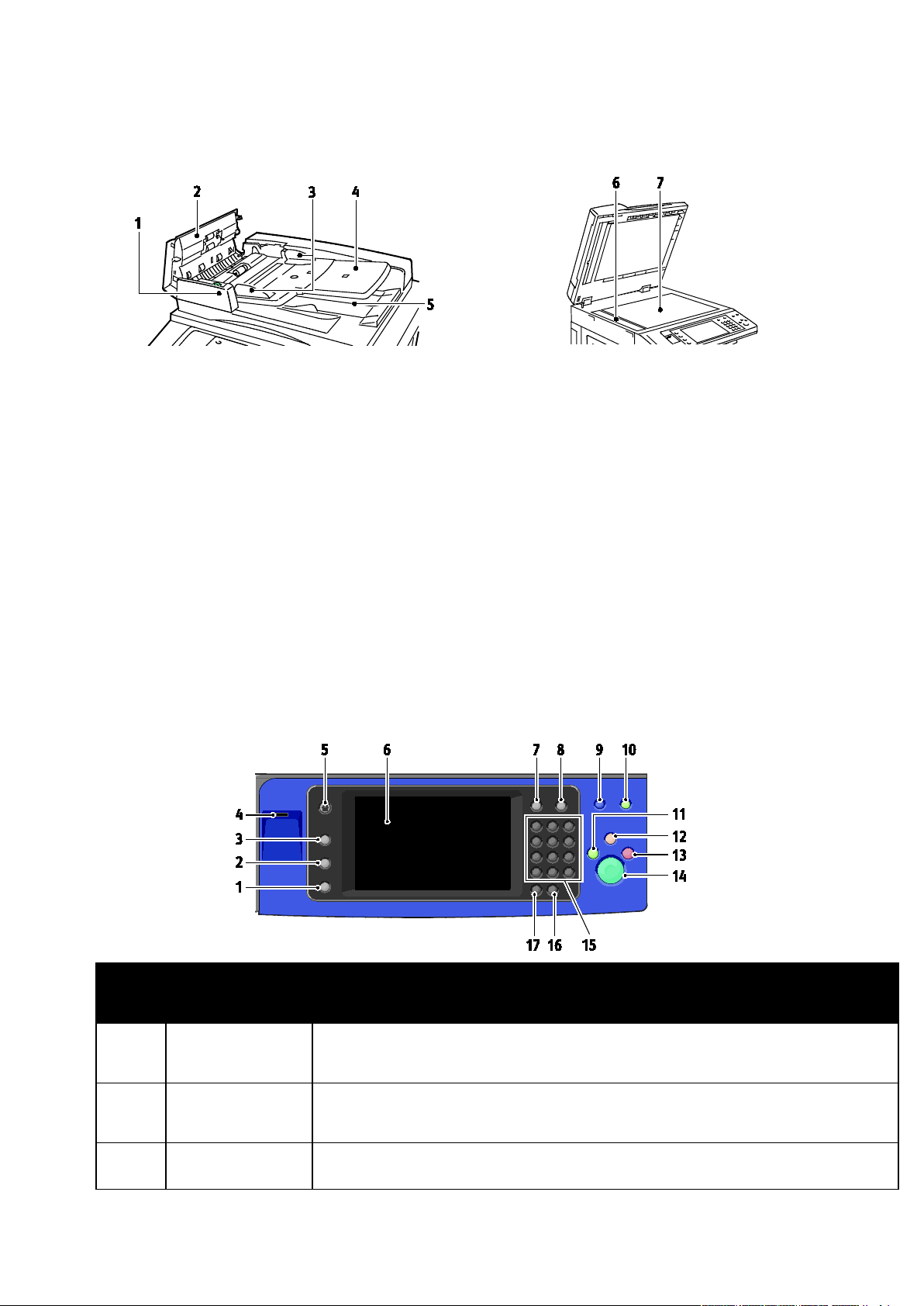
Λειτουργίες
Τροφοδότης εγγράφων
1. Ένδειξη επιβεβαίωσης
2. Επάνω κάλυμμα
3. Οδηγοί εγγράφων
4. Δίσκος τροφοδότη εγγράφων
Πίνακας ελέγχου
5. Δίσκος εξόδου εγγράφων
6. Οπτικός αναγνώστης πρωτοτύπων (CVT)
7. Επιφάνεια σάρωσης
Ο πίνακας ελέγχου αποτελείται από την οθόνη αφής, μια θύρα USB και τα πλήκτρα που πατάτε για
τον έλεγχο των λειτουργιών που διατίθενται στον εκτυπωτή. Ο πίνακας ελέγχου:
• Προβάλλει την τρέχουσα κατάσταση λειτουργίας του εκτυπωτή.
• Παρέχει πρόσβαση στις λειτουργίες αντιγραφής, εκτύπωσης, σάρωσης και φαξ.
• Παρέχει πρόσβαση στις σελίδες πληροφοριών.
• Σας προτρέπει να τοποθετείτε χαρτί, να αντικαθιστάτε αναλώσιμα και να αποκαθιστάτε
εμπλοκές.
• Προβάλλει σφάλματα και προειδοποιήσεις.
• Συνδέεται σε μονάδα flash USB για πρόσβαση σε σάρωση και εκτύπωση.
Στοιχείο Όνομα Περιγραφή
Πλήκτρο
1
"Κατάσταση
μηχανήματος"
Πλήκτρο
2
"Κατάσταση
εργασίας"
3
Πλήκτρο
"Υπηρεσίες"
26 Έγχρωμος πολυλειτουργικός εκτυπωτής Xerox
Οδηγός χρήσης
Αυτό το πλήκτρο προβάλλει την κατάσταση του εκτυπωτή στην οθόνη αφής.
Αυτό το πλήκτρο προβάλλει την κατάσταση των ενεργών, των ασφαλών ή των
ολοκληρωμένων εργασιών στην οθόνη αφής.
Αυτό το πλήκτρο επιστρέφει στην ενεργή υπηρεσία από τις οθόνες "Κατάσταση
εργασίας" ή "Κατάσταση μηχανήματος", ή σε μια προκαθορισμένη υπηρεσία.
®
WorkCentre® 7970/7970i
Page 27
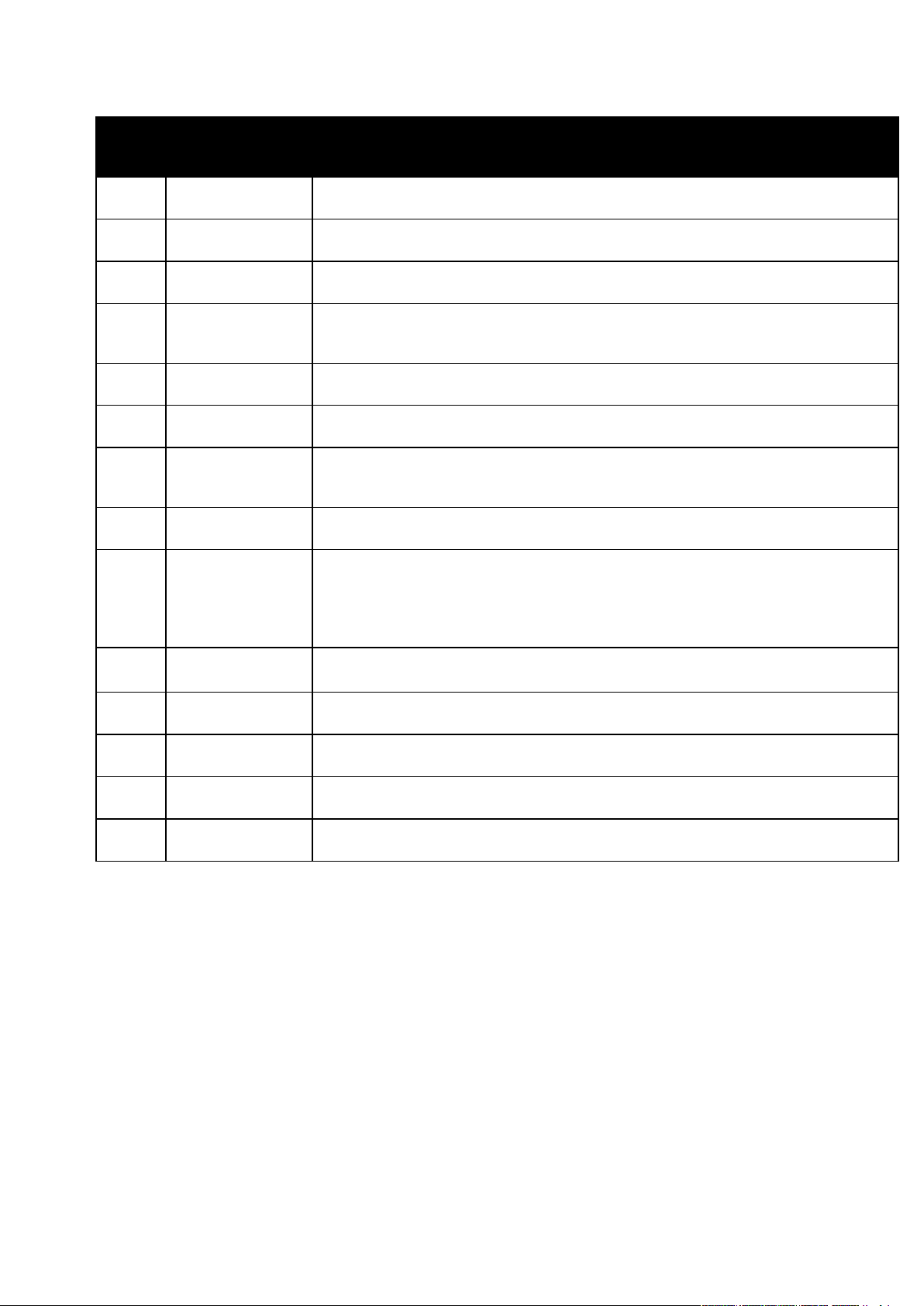
προεπιλεγμένες ρυθμίσεις και εκκαθάριση των τρεχουσών σαρώσεων, πατήστε
Στοιχείο Όνομα Περιγραφή
Λειτουργίες
4 Θύρα USB
5
Πλήκτρο "Αρχική
σελίδα υπηρεσιών"
6 Οθόνη αφής
Πλήκτρο
7
"Σύνδεση/Αποσύνδε
ση"
8 Πλήκτρο "Βοήθεια"
9 Πλήκτρο "Γλώσσα"
Πλήκτρο
10
"Εξοικονόμηση
ενέργειας"
11 Πλήκτρο "Διακοπή"
12
Πλήκτρο
"Εκκαθάριση όλων"
Η θύρα αυτή παρέχει σύνδεση της μονάδας flash USB για αποθήκευση στις λειτουργίες
"Σάρωση σε USB" και "Εκτύπωση από USB".
Αυτό το πλήκτρο παρέχει πρόσβαση στις λειτουργίες του εκτυπωτή, όπως η αντιγραφή,
η σάρωση και το φαξ, στην οθόνη αφής.
Η οθόνη προβάλλει πληροφορίες και παρέχει πρόσβαση στις λειτουργίες του
εκτυπωτή.
Αυτό το πλήκτρο παρέχει πρόσβαση σε λειτουργίες που προστατεύονται από κωδικό
πρόσβασης.
Αυτό το πλήκτρο προβάλλει πληροφορίες σχετικά με την τρέχουσα επιλογή στην
οθόνη αφής.
Αυτό το πλήκτρο αλλάζει τη γλώσσα για την οθόνη αφής και τις ρυθμίσεις
πληκτρολογίου.
Αυτό το πλήκτρο χρησιμοποιείται για την είσοδο ή έξοδο του εκτυπωτή από τη
λειτουργία χαμηλής κατανάλωσης ισχύος.
Αυτό το πλήκτρο σταματά την τρέχουσα εργασία για να εκτελεστεί μια άλλη εργασία
εκτύπωσης, αντιγραφής ή φαξ με μεγαλύτερη προτεραιότητα.
Αυτό το πλήκτρο καταργεί προηγούμενες και τροποποιημένες ρυθμίσεις για
την τρέχουσα επιλογή. Για επαναφορά όλων των λειτουργιών στις
το πλήκτρο αυτό δύο φορές.
13
Πλήκτρο
"Τερματισμός"
14 Πλήκτρο "Έναρξη"
15
16
17
Αλφαριθμητικό
πληκτρολόγιο
Πλήκτρο C
("Εκκαθάριση")
Πλήκτρο "Παύση
κλήσης"
Αυτό το πλήκτρο διακόπτει προσωρινά την τρέχουσα εργασία. Για ακύρωση ή συνέχιση
της εργασίας σας, ακολουθήστε τις οδηγίες επί της οθόνης.
Αυτό το πλήκτρο εκκινεί την εργασία αντιγραφής, σάρωσης, φαξ ή Εκτύπωσης από,
όπως Εκτύπωση από USB.
Το πληκτρολόγιο εισαγάγει αλφαριθμητικές πληροφορίες.
Αυτό το πλήκτρο διαγράφει αριθμητικές τιμές ή το τελευταίο ψηφίο που εισήχθη με τα
αλφαριθμητικά πλήκτρα.
Αυτό το πλήκτρο εισαγάγει μια παύση σε έναν τηλεφωνικό αριθμό κατά τη μετάδοση
ενός φαξ.
Έγχρωμος πολυλειτουργικός εκτυπωτής Xerox
Οδηγός χρήσης
®
WorkCentre® 7970/7970i 27
Page 28
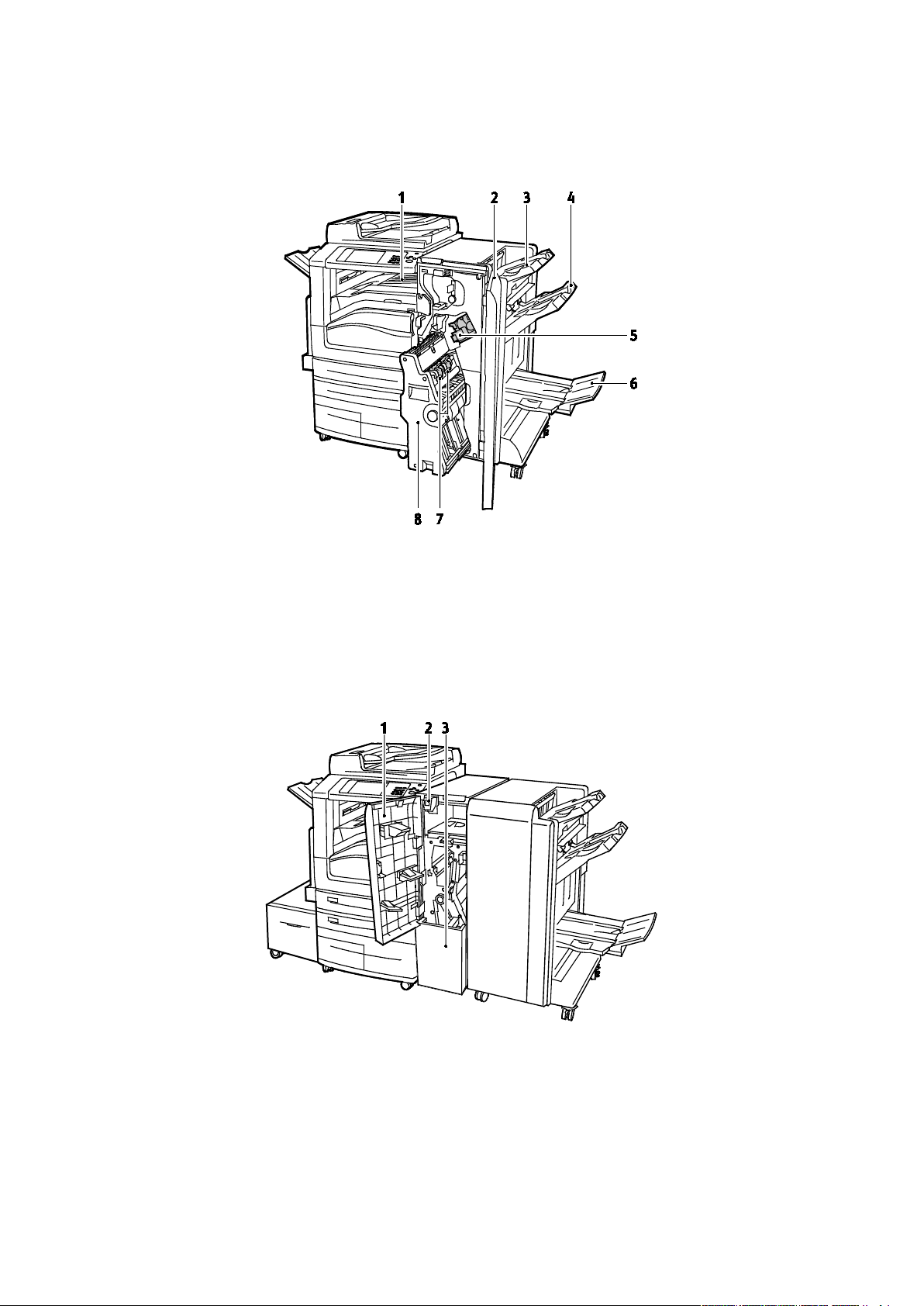
Λειτουργίες
Τελικός επεξεργαστής "Business Ready" με προαιρετικό δημιουργό φυλλαδίων
1. Μονάδα οριζόντιας μεταφοράς
2. Μπροστινό κάλυμμα τελικού επεξεργαστή
3. Δεξιός επάνω δίσκος
4. Δεξιός μεσαίος δίσκος
5. Κασέτα συρραπτικού
6. Δίσκος δημιουργού φυλλαδίων
7. Μονάδα συρραφής φυλλαδίων
8. Μονάδα δημιουργού φυλλαδίων
Τελικός επεξεργαστής "Business Ready" με προαιρετική μονάδα δίπλωσης Z / C
1. Μπροστινό κάλυμμα μονάδας δίπλωσης
2. Πλήκτρο αποδέσμευσης θυρίδας μονάδας δίπλωσης
3. Θυρίδα μονάδας δίπλωσης
28 Έγχρωμος πολυλειτουργικός εκτυπωτής Xerox
Οδηγός χρήσης
®
WorkCentre® 7970/7970i
Page 29
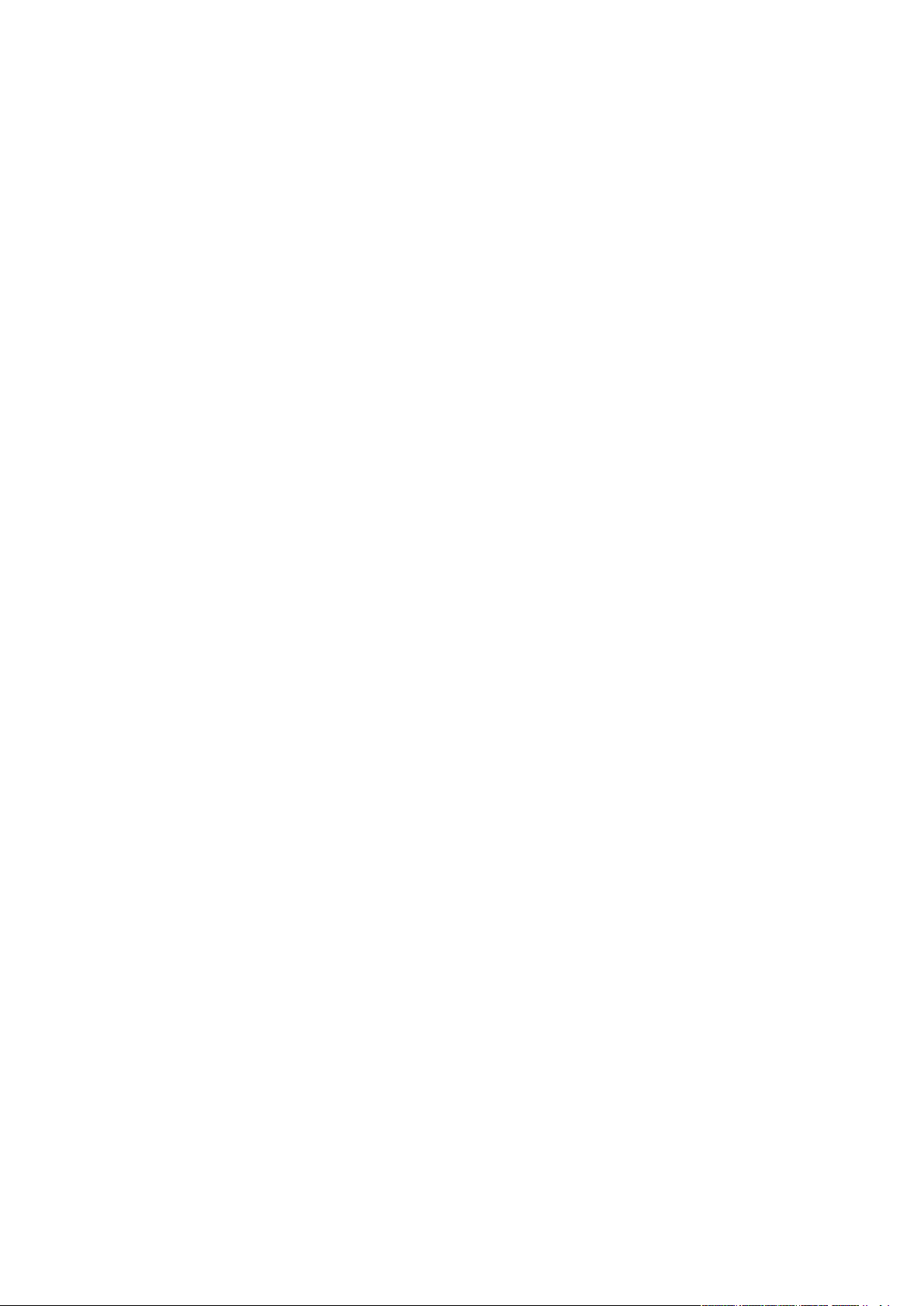
Λειτουργίες
Προσαρμογέας ασύρματου δικτύου
Ο προσαρμογέας ασύρματου δικτύου είναι μια συσκευή USB που μεταφέρει δεδομένα μεταξύ του
εκτυπωτή και ενός ασύρματου τοπικού δικτύου (LAN). Ο προσαρμογέας ασύρματου δικτύου
υποστηρίζει κοινά πρωτόκολλα ασύρματης ασφάλειας, όπως WEP, WPA, WPA2 και βασικό έλεγχο
πρόσβασης δικτύου βάσει θύρας 802.1X.
Ο προσαρμογέας ασύρματου δικτύου επιτρέπει σε πολλαπλούς χρήστες σε ένα ασύρματο δίκτυο
LAN να εκτυπώνουν και να εκτελούν σάρωση από εκτυπωτές Xerox
δικτύου υποστηρίζει επίσης εκτυπωτές που περιλαμβάνουν λειτουργίες φαξ και σάρωσης δικτύου.
®
. Ο προσαρμογέας ασύρματου
Έγχρωμος πολυλειτουργικός εκτυπωτής Xerox
®
WorkCentre® 7970/7970i 29
Οδηγός χρήσης
Page 30
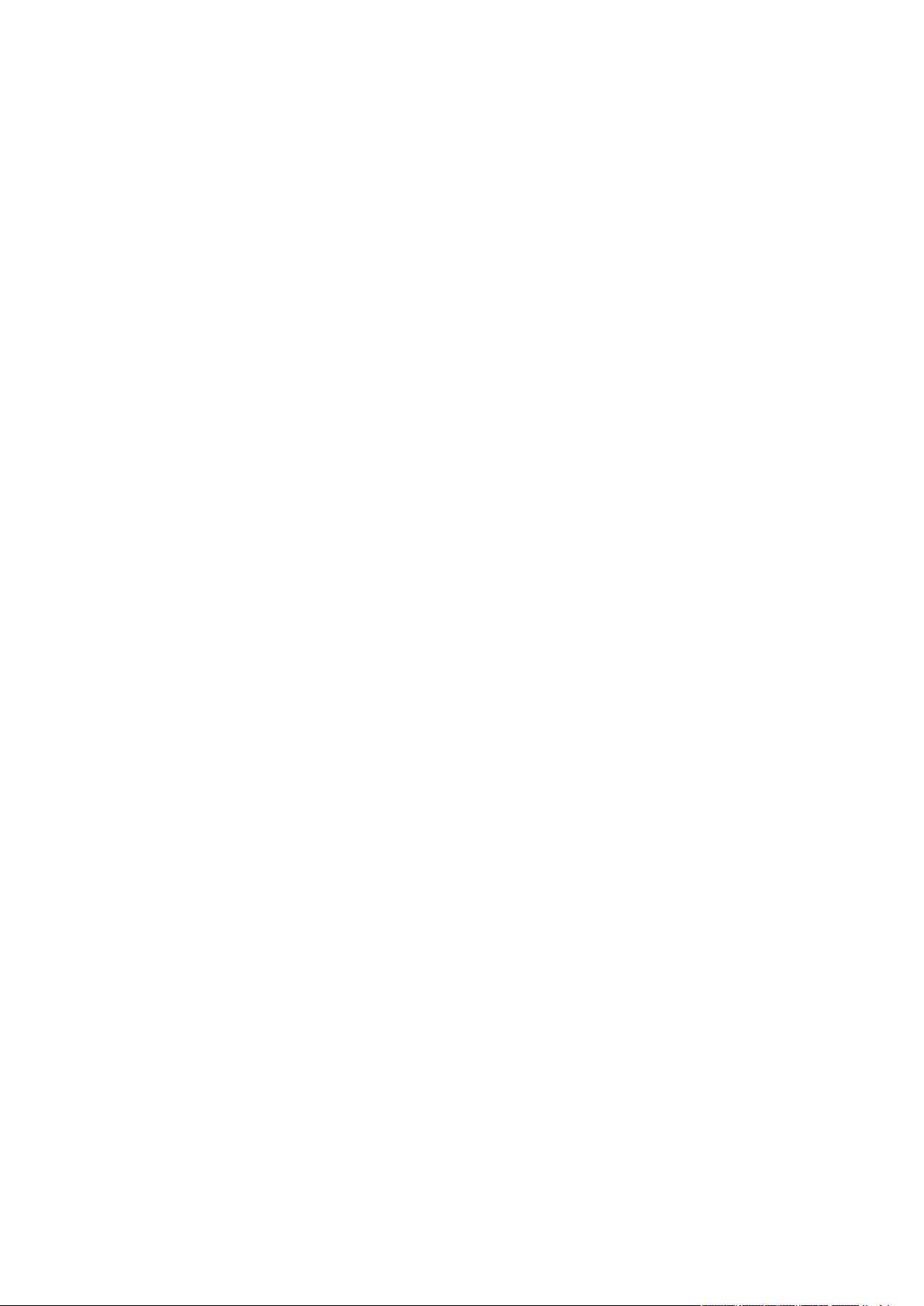
Λειτουργίες
Σελίδες πληροφοριών
Ο εκτυπωτής σας έχει αποθηκευμένο στον εσωτερικό του σκληρό δίσκο ένα εκτυπώσιμο σετ
σελίδων πληροφοριών. Οι σελίδες πληροφοριών περιλαμβάνουν πληροφορίες για τη ρύθμιση
παραμέτρων και τις γραμματοσειρές, σελίδες επίδειξης και άλλα.
1. Στον πίνακα ελέγχου του εκτυπωτή, πατήστε το πλήκτρο Κατάσταση μηχανήματος.
2. Στην καρτέλα Πληροφορίες μηχανήματος, επιλέξτε Σελίδες πληροφοριών και, στη συνέχεια,
επιλέξτε την επιθυμητή σελίδα πληροφοριών.
3. Επιλέξτε Εκτύπωση.
Σημείωση: Οι σελίδες πληροφοριών μπορούν, επίσης, να εκτυπωθούν από το Xerox® CentreWare®
Internet Services.
Εκτύπωση της αναφοράς διαμόρφωσης
1. Στον πίνακα ελέγχου του εκτυπωτή, πατήστε το πλήκτρο Κατάσταση μηχανήματος.
2. Στην καρτέλα Πληροφορίες μηχανήματος, επιλέξτε Σελίδες πληροφοριών > Αναφορά
διαμόρφωσης > Εκτύπωση.
3. Επιλέξτε Κλείσιμο μετά την εκτύπωση της αναφοράς.
30 Έγχρωμος πολυλειτουργικός εκτυπωτής Xerox
Οδηγός χρήσης
®
WorkCentre® 7970/7970i
Page 31

Λειτουργίες
Λειτουργίες διαχείρισης
Αυτή η ενότητα περιλαμβάνει τα εξής:
• Πρόσβαση στον εκτυπωτή .......................................................................................................................................... 31
• Xerox
• Εύρεση της διεύθυνσης IP του εκτυπωτή ............................................................................................................. 34
• Αυτόματη συλλογή δεδομένων .................................................................................................................................. 35
• Στοιχεία χρέωσης και χρήσης ..................................................................................................................................... 35
Για λεπτομέρειες, ανατρέξτε στο System Administrator Guide (Οδηγός διαχειριστή συστήματος) στη
διεύθυνση www.xerox.com/office/WC7970docs.
Πρόσβαση στον εκτυπωτή
®
CentreWare® Internet Services ................................................................................................................... 34
Ο διαχειριστής συστήματος μπορεί να ορίσει δικαιώματα πρόσβασης στον εκτυπωτή προκειμένου
να διασφαλιστεί η αδυναμία πρόσβασης των μη εξουσιοδοτημένων χρηστών στον εκτυπωτή. Εάν ο
διαχειριστής συστήματος διαμορφώσει τις λειτουργίες πιστοποίησης ταυτότητας και
εξουσιοδότησης, απαιτείται η χρήση ονόματος σύνδεσης και κωδικού πρόσβασης από τους
χρήστες προκειμένου να αποκτήσουν πρόσβαση σε ορισμένες ή σε όλες τις λειτουργίες του
εκτυπωτή. Ο διαχειριστής μπορεί, επίσης, να διαμορφώσει τη λειτουργία λογιστικών για τη χρήση
κωδικού λογιστικών για πρόσβαση σε λειτουργίες που παρακολουθούνται.
Πιστοποίηση ταυτότητας
Η πιστοποίηση ταυτότητας είναι η διαδικασία κατά την οποία επιβεβαιώνεται η ταυτότητά σας.
Όταν ο διαχειριστής συστήματος ενεργοποιεί την πιστοποίηση ταυτότητας, ο εκτυπωτής
παραβάλλει τις πληροφορίες που παρέχετε με μια άλλη πηγή πληροφοριών, όπως ένας κατάλογος
LDAP. Οι πληροφορίες μπορεί να είναι ένα όνομα χρήστη και κωδικό πρόσβασης, ή οι
αποθηκευμένες πληροφορίες σε μια μαγνητική ή επαγωγική κάρτα ταυτότητας. Εάν οι
πληροφορίες είναι έγκυρες, θεωρείστε ένας πιστοποιημένος χρήστης.
Ο διαχειριστής συστήματος μπορεί να ορίσει δικαιώματα έτσι ώστε να απαιτείται πιστοποίηση
κατά την πρόσβαση στις λειτουργίες του πίνακα ελέγχου, στο Xerox
Services, ή στον οδηγό εκτύπωσης.
Εάν ο διαχειριστής διαμορφώσει την τοπική η δικτυακή πιστοποίηση ταυτότητας, δηλώνετε την
ταυτότητά σας πληκτρολογώντας το όνομα χρήστη και τον κωδικό σας πρόσβασης στον πίνακα
ελέγχου ή στο Xerox
®
CentreWare® Internet Services. Εάν ο διαχειριστής διαμορφώσει την
πιστοποίηση ταυτότητας μέσω αναγνώστη κάρτας, δηλώνετε την ταυτότητά σας περνώντας μια
μαγνητική ή επαγωγική κάρτα στον πίνακα ελέγχου και πληκτρολογώντας έναν κωδικό
πρόσβασης.
Σημείωση: Ο διαχειριστής συστήματος μπορεί να σας επιτρέψει να πληκτρολογήσετε το όνομα
χρήστη και τον κωδικό σας πρόσβασης όταν η πιστοποίηση ταυτότητας μέσω έξυπνης κάρτας
είναι η κύρια μέθοδος πιστοποίησης ταυτότητας. Εάν ο διαχειριστής διαμορφώσει μια εναλλακτική
μέθοδο πιστοποίησης ταυτότητας, και δεν έχετε εύκαιρη την κάρτα σας, θα μπορείτε και πάλι να
έχετε πρόσβαση στον εκτυπωτή.
®
CentreWare® Internet
Έγχρωμος πολυλειτουργικός εκτυπωτής Xerox
Οδηγός χρήσης
®
WorkCentre® 7970/7970i 31
Page 32
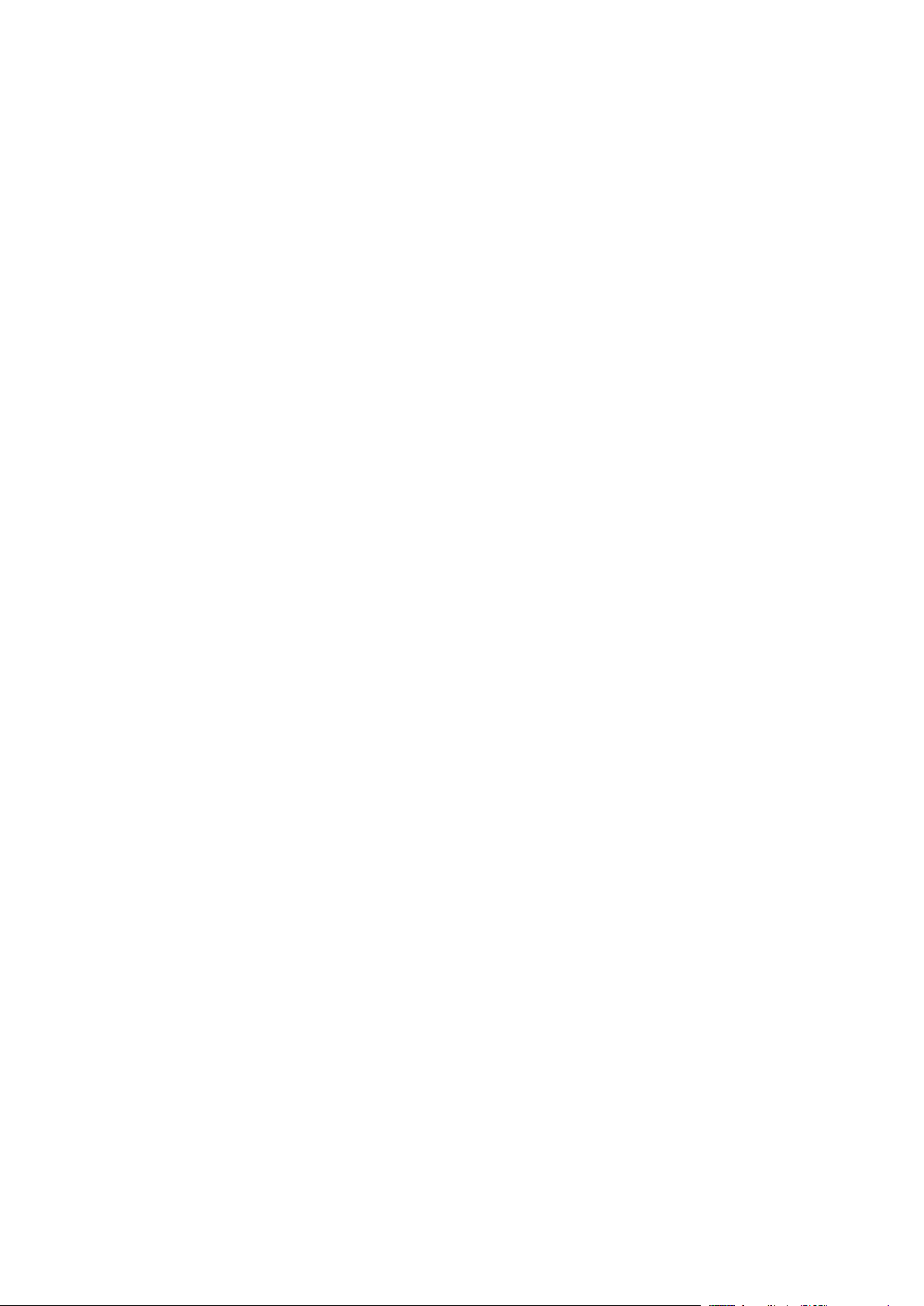
Λειτουργίες
Εξουσιοδότηση
Η πιστοποίηση ταυτότητας είναι η διαδικασία προσδιορισμού των λειτουργιών στις οποίες
επιτρέπεται να έχετε πρόσβαση, καθώς και η διαδικασία έγκρισης ή απόρριψης της πρόσβασης. Ο
διαχειριστής συστήματος μπορεί να διαμορφώσει τον εκτυπωτή έτσι ώστε να σας επιτρέπει να
έχετε πρόσβαση στον εκτυπωτή, αλλά να περιορίζει την πρόσβασή σας σε ορισμένες λειτουργίες,
εργαλεία και υπηρεσίες. Για παράδειγμα, μπορεί να επιτρέπεται η πρόσβασή σας στον εκτυπωτή
για αντιγραφή, αλλά να περιορίζεται η πρόσβαση για έγχρωμη εκτύπωση. Ο διαχειριστής
συστήματος μπορεί επίσης να ελέγχει την πρόσβασή σας σε λειτουργίες σε συγκεκριμένες χρονικές
περιόδους κατά τη διάρκεια της ημέρας. Για παράδειγμα, ο διαχειριστής συστήματος μπορεί να
περιορίσει μια ομάδα χρηστών από εκτυπώσεις κατά τις επαγγελματικές ώρες αιχμής. Εάν
προσπαθήσετε να τυπώσετε χρησιμοποιώντας μια περιορισμένη μέθοδο ή κατά τη διάρκεια
περιορισμένου χρονικού διαστήματος, η εργασία δεν εκτυπώνεται. Αντιθέτως, ο εκτυπωτής
τυπώνει μια σελίδα σφάλματος και η εργασία εμφανίζεται με ένα μήνυμα σφάλματος στις λίστες
κατάστασης εργασιών.
Ο τύπος εξουσιοδότησης καθορίζεται από τη θέση όπου ο διαχειριστής συστήματος αποθηκεύει τις
πληροφορίες εξουσιοδότησης.
• Στην Τοπική εξουσιοδότηση, οι πληροφορίες σύνδεσης αποθηκεύονται στον εκτυπωτή στη
βάση δεδομένων χρηστών.
• Στη Δικτυακή εξουσιοδότηση, οι πληροφορίες σύνδεσης αποθηκεύονται σε μια εξωτερική
βάση δεδομένων, όπως σε έναν κατάλογο LDAP.
Ο διαχειριστής συστήματος ορίζει δικαιώματα έγκρισης. Για να ορίσετε ή να επεξεργαστείτε τα
δικαιώματα χρήστη για πρόσβαση στις λειτουργίες του εκτυπωτή, πρέπει να συνδεθείτε ως
διαχειριστής.
Λογιστικά
Τα Λογιστικά παρακολουθούν τις αποτυπώσεις εκτύπωσης, αντιγραφής, σάρωσης και φαξ που
παράγονται, καθώς και ποιος τις παράγει.
Ο διαχειριστής συστήματος πρέπει να δημιουργήσει λογαριασμούς χρηστών και να ενεργοποιήσει
τη λειτουργία λογιστικών. Όταν ενεργοποιηθούν τα λογιστικά, πρέπει να συνδέεστε στον εκτυπωτή
για να αποκτήσετε πρόσβαση στις υπηρεσίες. Πρέπει επίσης να παρέχετε τις λεπτομέρειες του
λογαριασμού σας στον οδηγό εκτύπωσης πριν από την εκτύπωση εγγράφων από έναν υπολογιστή.
Ο διαχειριστής συστήματος μπορεί να ορίσει όρια για τον περιορισμό του συνολικού αριθμού
εργασιών ανά τύπο που μπορεί να παράγει ένας χρήστης. Ο διαχειριστής μπορεί επίσης να
δημιουργήσει αναφορές όπου θα παρατίθενται δεδομένα χρήσης για μεμονωμένους χρήστες και
ομάδες.
Για λεπτομέρειες, ανατρέξτε στο System Administrator Guide (Οδηγός διαχειριστή συστήματος) στη
διεύθυνση www.xerox.com/office/WC7970docs.
32 Έγχρωμος πολυλειτουργικός εκτυπωτής Xerox
Οδηγός χρήσης
®
WorkCentre® 7970/7970i
Page 33
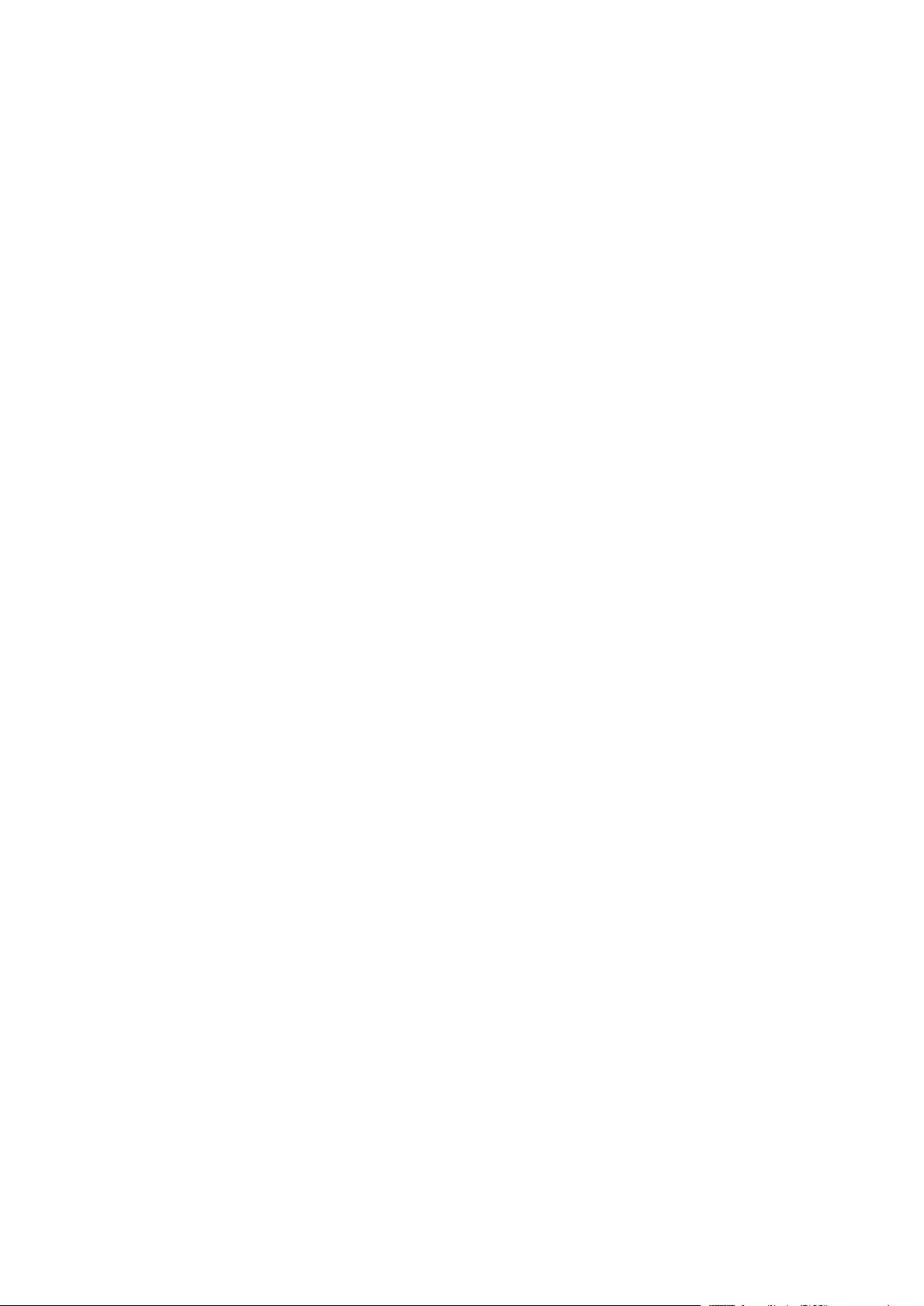
Λειτουργίες
Σύνδεση
Η σύνδεση είναι η διαδικασία με την οποία δηλώνετε την ταυτότητά σας στον εκτυπωτή για
πιστοποίηση ταυτότητας. Εάν οριστεί η λειτουργία πιστοποίησης ταυτότητας, πρέπει να
συνδεθείτε με τα διαπιστευτήρια χρήστη που διαθέτετε προκειμένου να αποκτήσετε πρόσβαση
στις λειτουργίες του εκτυπωτή.
Σύνδεση στον πίνακα ελέγχου
1. Στον πίνακα ελέγχου, είτε πατήστε Σύνδεση/Αποσύνδεση ή επιλέξτε Επισκέπτης.
2. Εάν έχουν διαμορφωθεί από το διαχειριστή συστήματος περισσότεροι από ένας διακομιστές
πιστοποίησης, επιλέξτε τον τομέα, την περιοχή ή το δένδρο σας.
a. Επιλέξτε Τομέας, Περιοχή ή Δένδρο.
b. Από τη λίστα, επιλέξτε τον τομέα, την περιοχή ή τη διακλάδωσή σας.
c. Επιλέξτε Αποθήκευση.
3. Πληκτρολογήστε το όνομα χρήστη και στη συνέχεια επιλέξτε Επόμενο.
4. Πληκτρολογήστε τον κωδικό πρόσβασης και επιλέξτε Ολοκληρώθηκε.
Σύνδεση στο Xerox® CentreWare® Internet Services
1. Στον υπολογιστή σας, ανοίξτε το πρόγραμμα περιήγησης Web, πληκτρολογήστε τη διεύθυνση
ΙΡ του εκτυπωτή στο πεδίο διευθύνσεων και πατήστε Enter ή Return.
Σημείωση: Εάν δεν γνωρίζετε τη διεύθυνση ΙΡ του εκτυπωτή, ανατρέξτε στην ενότητα Εύρεση της
διεύθυνσης IP του εκτυπωτή στη σελίδα 34.
2. Στην κορυφή της σελίδας, δίπλα στο εικονίδιο με την κλειδαριά και το κλειδί, κάντε κλικ στο
Σύνδεση.
3. Πληκτρολογήστε τον κωδικό χρήστη στο χώρο που παρέχεται.
4. Πληκτρολογήστε τον κωδικό πρόσβασης στο χώρο που παρέχεται.
5. Κάντε κλικ στην επιλογή Σύνδεση.
Κωδικός πρόσβασης διαχειριστή
Ο κωδικός πρόσβασης διαχειριστή απαιτείται κατά την πρόσβαση σε κλειδωμένες ρυθμίσεις στις
υπηρεσίες Xerox
εκτυπωτών διαθέτουν μια προεπιλεγμένη διαμόρφωση που περιορίζει την πρόσβαση σε ορισμένες
ρυθμίσεις. Η πρόσβαση είναι περιορισμένη σε ρυθμίσεις της καρτέλας Properties (Ιδιότητες) των
υπηρεσιών Xerox
οθόνη αφής του πίνακα ελέγχου.
®
CentreWare® Internet Services ή στον πίνακα ελέγχου. Τα περισσότερα μοντέλα
®
CentreWare® Internet Services και σε ρυθμίσεις της καρτέλας Εργαλεία στην
Σύνδεση ως Διαχειριστής δικτύου στον Πίνακα ελέγχου
1. Στον πίνακα ελέγχου, πατήστε Σύνδεση/Αποσύνδεση.
2. Πληκτρολογήστε admin και μετά πατήστε Επόμενο.
3. Πληκτρολογήστε τον κωδικό πρόσβασης και επιλέξτε Ολοκληρώθηκε.
Σημείωση: Το όνομα χρήστη του διαχειριστή συστήματος είναι admin και ο προεπιλεγμένος
κωδικός πρόσβασης είναι 1111.
Έγχρωμος πολυλειτουργικός εκτυπωτής Xerox
Οδηγός χρήσης
®
WorkCentre® 7970/7970i 33
Page 34

Λειτουργίες
Xerox® CentreWare® Internet Services
Το Xerox® CentreWare® Internet Services είναι το λογισμικό διαχείρισης και ρύθμισης παραμέτρων
που έχει εγκατασταθεί στον ενσωματωμένο διακομιστή Web του εκτυπωτή. Επιτρέπει τη ρύθμιση
παραμέτρων και τη διαχείριση του εκτυπωτή από ένα πρόγραμμα περιήγησης Web.
®
Το Xerox
• Μια σύνδεση TCP/IP μεταξύ του εκτυπωτή και του δικτύου σε περιβάλλοντα Windows,
• Την ενεργοποίηση των TCP/IP και HTTP στον εκτυπωτή.
• Έναν εκτυπωτή με σύνδεση στο δίκτυο και με πρόγραμμα περιήγησης Web που υποστηρίζει
Για λεπτομέρειες, ανατρέξτε στο Help (Βοήθεια) στο Xerox
System Administrator Guide (Οδηγός διαχειριστή συστήματος).
Πρόσβαση στο Xerox® CentreWare® Internet Services
CentreWare® Internet Services απαιτεί:
Macintosh, UNIX ή Linux.
JavaScript.
®
CentreWare® Internet Services ή στο
Στον υπολογιστή σας, ανοίξτε το πρόγραμμα περιήγησης Web, πληκτρολογήστε τη διεύθυνση ΙΡ
του εκτυπωτή στο πεδίο διευθύνσεων και πατήστε Enter ή Return.
Εύρεση της διεύθυνσης IP του εκτυπωτή
Μπορείτε να προβάλετε τη διεύθυνση IP του εκτυπωτή στον πίνακα ελέγχου ή στην αναφορά
διαμόρφωσης. Στην Αναφορά διαμόρφωσης, οι πληροφορίες της διεύθυνσης ΙΡ βρίσκονται στην
ενότητα Πρωτόκολλα συνδεσιμότητας.
Για να προβάλετε τη διεύθυνση IP του εκτυπωτή στον πίνακα ελέγχου:
1. Στον πίνακα ελέγχου του εκτυπωτή, πατήστε το πλήκτρο Κατάσταση μηχανήματος.
2. Επιλέξτε την καρτέλα Πληροφορίες μηχανήματος.
− Εάν ο διαχειριστής συστήματος έχει επιλέξει στην Εμφάνιση ρυθμίσεων δικτύου να
εμφανίζεται η διεύθυνση ΙΡ, αυτή θα εμφανιστεί στον κεντρικό πίνακα.
− Εάν η διεύθυνση ΙΡ δεν εμφανίζεται, εκτυπώστε την Αναφορά διαμόρφωσης ή
επικοινωνήστε με τον διαχειριστή συστήματος.
Για την εκτύπωση της αναφοράς διαμόρφωσης:
1. Στον πίνακα ελέγχου του εκτυπωτή, πατήστε το πλήκτρο Κατάσταση μηχανήματος.
2. Στην καρτέλα Πληροφορίες μηχανήματος, επιλέξτε Σελίδες πληροφοριών > Αναφορά
διαμόρφωσης > Εκτύπωση.
3. Επιλέξτε Κλείσιμο μετά την εκτύπωση της αναφοράς.
34 Έγχρωμος πολυλειτουργικός εκτυπωτής Xerox
Οδηγός χρήσης
®
WorkCentre® 7970/7970i
Page 35

Λειτουργίες
Αυτόματη συλλογή δεδομένων
Αυτός ο εκτυπωτής συλλέγει αυτόματα δεδομένα και τα μεταδίδει σε έναν ασφαλή χώρο εκτός των
γραφείων της εταιρείας. Η Xerox ή κάποιος καθορισμένος υπεύθυνος τεχνικής υποστήριξης
χρησιμοποιεί αυτά τα δεδομένα για την τεχνική υποστήριξη και συντήρηση του εκτυπωτή, ή για την
τιμολόγηση, την αναπλήρωση αναλωσίμων ή τη βελτίωση προϊόντος. Στα δεδομένα που
μεταδίδονται αυτόματα μπορεί να συμπεριλαμβάνονται η καταχώριση του προϊόντος, οι ενδείξεις
μετρητών, το επίπεδο των αναλωσίμων, η διαμόρφωση και οι ρυθμίσεις του εκτυπωτή, η έκδοση
λογισμικού και τα δεδομένα κωδικών προβλημάτων ή βλαβών. Η Xerox δεν μπορεί να διαβάσει,
προβάλει ή λάβει το περιεχόμενο των εγγράφων που έχουν αποθηκευτεί ή περνάνε από τον
εκτυπωτή σας ή τυχόν συστήματα διαχείρισης πληροφοριών.
Για την απενεργοποίηση της αυτόματης συλλογής δεδομένων:
®
Στη σελίδα Welcome (Καλώς ήλθατε) του Xerox
σύνδεση της σημείωσης που αφορά στις αυτόματες υπηρεσίες.
CentreWare® Internet Services, κάντε κλικ στη
Στοιχεία χρέωσης και χρήσης
Τα στοιχεία χρέωσης και χρήσης του εκτυπωτή εμφανίζονται στην οθόνη Στοιχεία χρέωσης. Οι
μετρήσεις αποτυπώσεων που εμφανίζονται χρησιμοποιούνται για τη χρέωση.
Για λεπτομέρειες, ανατρέξτε στην ενότητα Στοιχεία χρέωσης και χρήσης στη σελίδα 246.
Έγχρωμος πολυλειτουργικός εκτυπωτής Xerox
®
WorkCentre® 7970/7970i 35
Οδηγός χρήσης
Page 36

Λειτουργίες
Εφαρμογές Xerox ConnectKey
Υπάρχουν πολλές διαθέσιμες εφαρμογές Xerox® ConnectKey® για χρήση με τη συσκευή σας
ConnectKey. Οι εφαρμογές ConnectKey
®
επεκτείνουν τις δυνατότητες των συσκευών σας
ConnectKey.
• Κωδικός QR Xerox: Μπορείτε να χρησιμοποιήσετε αυτή την εφαρμογή για να συνδέσετε τις
εφαρμογές της κινητής συσκευής σας με συσκευές ConnectKey. Επίσης, μπορείτε να
χρησιμοποιήσετε την εφαρμογή Κωδικός QR για να έχετε πρόσβαση σε πληροφορίες που
®
σχετίζονται με τις εφαρμογές κινητής συσκευής Xerox
.
• Xerox @PrintByXerox: Μπορείτε να χρησιμοποιήσετε αυτή την εφαρμογή για την εκτύπωση
εγγράφων σε συσκευές με δυνατότητα ConnectKey, χρησιμοποιώντας υποβολή μέσω email
από οποιαδήποτε θέση.
• Xerox App Gallery 1.0: Μπορείτε να χρησιμοποιήσετε αυτή την εφαρμογή για να μεταβείτε, να
συνδεθείτε, να αναζητήσετε και να λάβετε εφαρμογές ConnectKey από το Xerox App Gallery.
®
Για πληροφορίες σχετικά με τις εφαρμογές Xerox
ConnectKey, μεταβείτε στη διεύθυνση
www.xerox.com/XeroxAppGallery.
Σημειώσεις:
• Οι διαθέσιμες εφαρμογές ConnectKey εξαρτώνται από το μοντέλο της συσκευής σας και την
έκδοση λογισμικού.
• Για να χρησιμοποιήσετε τις εφαρμογές ConnectKey, βεβαιωθείτε ότι η συσκευή σας είναι
συνδεδεμένη στο Internet.
36 Έγχρωμος πολυλειτουργικός εκτυπωτής Xerox
Οδηγός χρήσης
®
WorkCentre® 7970/7970i
Page 37

Ηνωμένες Πολιτείες: www.xerox.com/rmlna
Περισσότερες πληροφορίες
Πόρος Θέση
oδηγός εγκατάστασης Περιλαμβάνεται στη συσκευασία του εκτυπωτή.
Άλλη τεκμηρίωση για τον εκτυπωτή σας
Recommended Media List (Κατάλογος
συνιστώμενων μέσων εκτύπωσης)
Πληροφορίες τεχνικής υποστήριξης για τον
εκτυπωτή σας· περιλαμβάνεται διαδικτυακή
τεχνική υποστήριξη, Online Support Assistant
(Ηλεκτρονική τεχνική υποστήριξη) και λήψεις
προγραμμάτων οδήγησης.
Πληροφορίες σχετικά με τα μενού ή τα μηνύματα
σφάλματος
Σελίδες πληροφοριών
Τεκμηρίωση για τις υπηρεσίες Xerox®
CentreWare
®
Internet Services
Παραγγελία αναλωσίμων για τον εκτυπωτή σας
Μια πηγή εργαλείων και πληροφοριών, όπως
διαδραστικά σεμινάρια, πρότυπα εκτύπωσης,
χρήσιμες συμβουλές και ειδικές λειτουργίες για
την ικανοποίηση των ιδιαίτερων αναγκών σας.
Τοπικό κέντρο πωλήσεων και υποστήριξης www.xerox.com/office/worldcontacts
Καταχώριση εκτυπωτή www.xerox.com/office/register
Ηλεκτρονικό κατάστημα Xerox® Direct www.direct.xerox.com/
Λογισμικό τρίτων και ανοιχτού κώδικα
• www.xerox.com/office/WC7970docs
• www.xerox.com/office/WC7970i_docs
Ευρωπαϊκή Ένωση: www.xerox.com/rmleu
• www.xerox.com/office/WC7970support
• www.xerox.com/office/WC7970i_support
Πατήστε το κουμπί Βοήθεια (?) του πίνακα ελέγχου.
Για να εκτυπώσετε από τον πίνακα ελέγχου, πατήστε
Κατάσταση μηχανήματος> Πληροφορίες μηχανήματος >
Σελίδες πληροφοριών.
®
Για να εκτυπώσετε από τις υπηρεσίες Xerox
CentreWare®
Internet Services, κάντε κλικ στις επιλογές Status (Κατάσταση)
> Information Pages (Σελίδες πληροφοριών).
Στις υπηρεσίες Xerox® CentreWare® Internet Services, κάντε
κλικ στο στοιχείο Help (Βοήθεια).
• www.xerox.com/office/WC7970supplies
• www.xerox.com/office/WC7970i_supplies
www.xerox.com/office/businessresourcecenter
Για να εντοπίσετε ειδοποιήσεις γνωστοποίησης στοιχείων
λογισμικού τρίτων και ανοιχτού κώδικα, καθώς και τους όρους
και προϋποθέσεις, μεταβείτε στη σελίδα προϊόντων στη
διεύθυνση:
• www.xerox.com/office/WC7970support
• www.xerox.com/office/WC7970i_support
Λειτουργίες
Έγχρωμος πολυλειτουργικός εκτυπωτής Xerox
Οδηγός χρήσης
®
WorkCentre® 7970/7970i 37
Page 38

Λειτουργίες
Κέντρο εξυπηρέτησης πελατών
Εάν χρειάζεστε βοήθεια κατά ή μετά την εγκατάσταση του εκτυπωτή, επισκεφτείτε τον ιστότοπο
®
Xerox
Εάν χρειάζεστε περαιτέρω βοήθεια, επικοινωνήστε με το Κέντρο εξυπηρέτησης πελατών της Xerox
στις Ηνωμένες Πολιτείες και τον Καναδά στο 1-800-835-6100.
Εάν σας δόθηκε ο τηλεφωνικός αριθμός ενός τοπικού αντιπροσώπου της Xerox κατά την
εγκατάσταση του εκτυπωτή, καταγράψτε τον στον παρακάτω διαθέσιμο χώρο.
Εάν χρειάζεστε περαιτέρω βοήθεια για τη χρήση του εκτυπωτή σας:
1. Ανατρέξτε στον παρόντα οδηγό χρήσης.
2. Επικοινωνήστε με το διαχειριστή συστήματος.
3. Επισκεφθείτε τον ιστότοπο Xerox
Το Κέντρο εξυπηρέτησης πελατών χρειάζεται τις παρακάτω πληροφορίες για να σας βοηθήσει:
• Τη φύση του προβλήματος.
• Το σειριακό αριθμό του εκτυπωτή.
• Τον κωδικό βλάβης.
• Το όνομα και την τοποθεσία της εταιρείας σας.
για online λύσεις και υποστήριξη, στη διεύθυνση www.xerox.com/office/worldcontacts.
#_________________________________
®
στη διεύθυνση www.xerox.com/office/WC7970support.
®
Εντοπισμός του σειριακού αριθμού
Για να επικοινωνήσετε με τη Xerox για βοήθεια, χρειάζεστε το σειριακό αριθμό του εκτυπωτή. Ο
σειριακός αριθμός βρίσκεται πίσω από την θύρα A, προς το πίσω μέρος του εκτυπωτή σε μια
μεταλλική πλακέτα.
Για να εμφανιστεί ο σειριακός αριθμός στον πίνακα ελέγχου του εκτυπωτή, πατήστε το πλήκτρο
Κατάσταση μηχανήματος και, στη συνέχεια, επιλέξτε την καρτέλα Πληροφορίες μηχανήματος.
38 Έγχρωμος πολυλειτουργικός εκτυπωτής Xerox
Οδηγός χρήσης
®
WorkCentre® 7970/7970i
Page 39

• Εγκατάσταση του λογισμικού..................................................................................................................................... 48
www.xerox.com/office/WC7970docs.
3
Εγκατάσταση και Ρύθμιση
Αυτό το κεφάλαιο περιλαμβάνει:
• Επισκόπηση εγκατάστασης και ρύθμισης ............................................................................................................ 40
• Τροποποίηση γενικών ρυθμίσεων ............................................................................................................................ 45
Δείτε επίσης:
Οδηγός εγκατάστασης που συνοδεύει τον εκτυπωτή σας.
System Administrator Guide (Οδηγός διαχειριστή συστήματος) στη διεύθυνση
Έγχρωμος πολυλειτουργικός εκτυπωτής Xerox
Οδηγός χρήσης
®
WorkCentre® 7970/7970i 39
Page 40
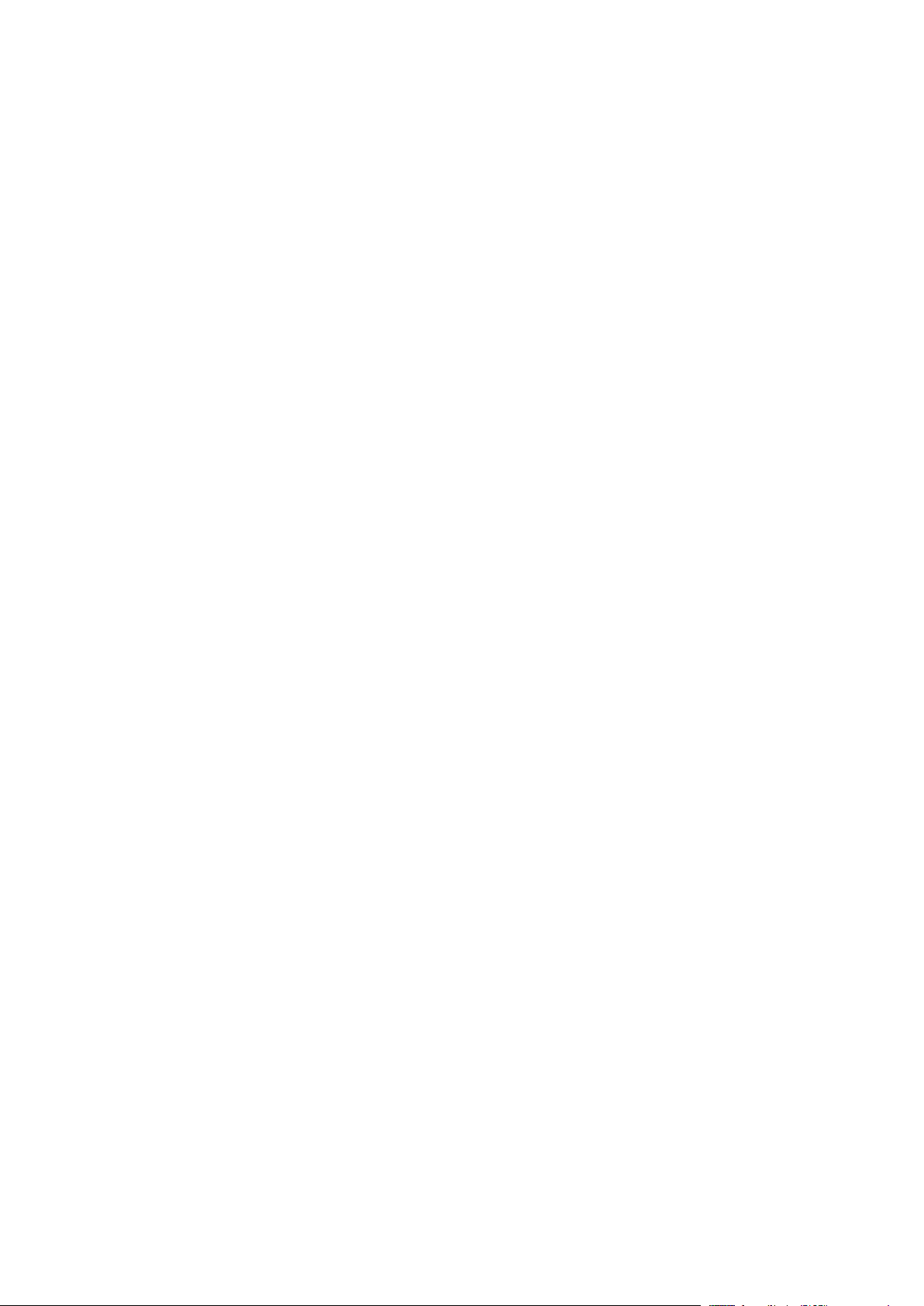
Εγκατάσταση και Ρύθμιση
Επισκόπηση εγκατάστασης και ρύθμισης
Πριν την εκτύπωση, ο υπολογιστής σας και ο εκτυπωτής πρέπει να συνδεθούν σε πρίζα, να
ενεργοποιηθούν και να συνδεθούν σε δίκτυο. Ρυθμίστε τις αρχικές παραμέτρους του εκτυπωτή και,
στη συνέχεια, εγκαταστήστε το λογισμικό του οδηγού και τα βοηθητικά προγράμματα στον
υπολογιστή σας.
Μπορείτε να συνδεθείτε στον εκτυπωτή σας απευθείας από τον υπολογιστή σας μέσω USB, ή να
συνδεθείτε μέσω ενός δικτύου χρησιμοποιώντας μια καλωδιακή ή ασύρματη σύνδεση Ethernet. Οι
απαιτήσεις υλικού και καλωδίων ποικίλλουν για τις διάφορες μεθόδους σύνδεσης. Οι δρομολογητές,
οι διανομείς δικτύου, οι μεταγωγείς δικτύου, τα μόντεμ, τα καλώδια Ethernet και USB δεν
περιλαμβάνονται με τον εκτυπωτή σας και πρέπει να τα αγοράσετε ξεχωριστά. Η Xerox συστήνει
μια σύνδεση Ethernet γιατί συνήθως είναι ταχύτερη από μια σύνδεση USB, και παρέχει πρόσβαση
στο Xerox
ροής εργασίας και φαξ μέσω διακομιστή.
Για λεπτομέρειες σχετικά με τη ρύθμιση των παραμέτρων του εκτυπωτή, ανατρέξτε στο System
Administrator Guide (Οδηγός διαχειριστή συστήματος) στη διεύθυνση
www.xerox.com/office/WC7970docs.
®
CentreWare® Internet Services. Παρέχει επίσης πρόσβαση σε υπηρεσίες email, σάρωσης
Αρχική ρύθμιση εκτυπωτή
Βεβαιωθείτε ότι έχει ρυθμιστεί ο εκτυπωτής πριν την εγκατάσταση του λογισμικού του εκτυπωτή.
Η ρύθμιση περιλαμβάνει την ενεργοποίηση των προαιρετικών λειτουργιών και την εκχώρηση μιας
διεύθυνσης ΙΡ για τη σύνδεση του δικτύου Ethernet. Εάν ο εκτυπωτής δεν είχε ενεργοποιηθεί και
ρυθμιστεί προηγουμένως, ανατρέξτε στο System Administrator Guide (Οδηγός διαχειριστή
συστήματος) στη διεύθυνση www.xerox.com/office/WC7970docs.
Φυσική σύνδεση του εκτυπωτή στο δίκτυο
Χρησιμοποιήστε καλώδιο Ethernet κατηγορίας 5 ή ανώτερης για να συνδέσετε τον εκτυπωτή στο
δίκτυο. Ένα δίκτυο Ethernet χρησιμοποιείται για έναν ή περισσότερους υπολογιστές και
υποστηρίζει ταυτόχρονα πολλούς εκτυπωτές και συστήματα. Η σύνδεση Ethernet παρέχει
απευθείας πρόσβαση στις ρυθμίσεις του εκτυπωτή μέσω Xerox
Για να συνδέσετε τον εκτυπωτή:
1. Συνδέστε το καλώδιο τροφοδοσίας στον εκτυπωτή και, στη συνέχεια, συνδέστε το σε μια πρίζα.
2. Συνδέστε τη μία άκρη ενός καλωδίου Ethernet κατηγορίας 5 ή ανώτερης στη θύρα Ethernet
στον εκτυπωτή. Συνδέστε την άλλη άκρη του καλωδίου Ethernet σε μια σωστά διαμορφωμένη
θύρα δικτύου σε διανομέα ή δρομολογητή.
3. Ενεργοποιήστε τον εκτυπωτή.
Σημείωση: Για λεπτομέρειες σχετικά με τη διαμόρφωση των ρυθμίσεων ασύρματου δικτύου,
ανατρέξτε στην ενότητα Οδηγός διαχειριστή συστήματος στη διεύθυνση
www.xerox.com/office/WC7970docs.
®
CentreWare® Internet Services.
40 Έγχρωμος πολυλειτουργικός εκτυπωτής Xerox
Οδηγός χρήσης
®
WorkCentre® 7970/7970i
Page 41

Εγκατάσταση και Ρύθμιση
Σύνδεση με τηλεφωνική γραμμή
1. Βεβαιωθείτε ότι ο εκτυπωτής είναι απενεργοποιημένος.
2. Συνδέστε ένα τυπικό καλώδιο RJ11, αρ. 26 ή μεγαλύτερο που συμμορφώνεται με την
αμερικανική πρότυπη κλίμακα μέτρησης αγωγών από μη σιδηρούχα υλικά (AWG), στη θύρα
τηλεφωνικής γραμμής στο πίσω μέρος του εκτυπωτή.
3. Συνδέστε την άλλη άκρη του καλωδίου RJ11 σε μια ενεργό τηλεφωνική γραμμή.
4. Ενεργοποιήστε και ρυθμίστε τις λειτουργίες Φαξ.
Για λεπτομέρειες, ανατρέξτε στις ενότητες Ορισμός επιλογών φαξ στη σελίδα 185, Ορισμός
επιλογών φαξ μέσω διακομιστή στη σελίδα 196 ή Ορισμός επιλογών διαδικτυακού φαξ στη σελίδα
202.
Ενεργοποίηση και απενεργοποίηση του εκτυπωτή
Ο εκτυπωτής διαθέτει δύο διακόπτες λειτουργίας. Ο κύριος διακόπτης λειτουργίας που βρίσκεται
πίσω από την μπροστινή θύρα ελέγχει την κύρια τροφοδοσία ρεύματος στον εκτυπωτή. Ο
δευτερεύων διακόπτης λειτουργίας που βρίσκεται στο επάνω τμήμα του εκτυπωτή ελέγχει την
τροφοδοσία ρεύματος στα ηλεκτρονικά εξαρτήματα του εκτυπωτή, και όταν απενεργοποιηθεί
ξεκινά ένας τερματισμός λειτουργίας που ελέγχεται από το λογισμικό. Η προτιμώμενη μέθοδος για
την ενεργοποίηση και την απενεργοποίηση του εκτυπωτή είναι η χρήση του δευτερεύοντος
διακόπτη λειτουργίας. Για να λειτουργήσει ο εκτυπωτής, ενεργοποιήστε και τους δύο διακόπτες.
Πρώτα ενεργοποιήστε τον κύριο διακόπτη λειτουργίας και μετά πατήστε τον δευτερεύοντα
διακόπτη λειτουργίας.
ΠΡΟΣΟΧΗ: Μην τοποθετείτε ή αφαιρείτε το καλώδιο τροφοδοσίας από τη θέση του ενώ ο
διακόπτης λειτουργίας είναι ενεργοποιημένος.
Για να ενεργοποιήσετε τον εκτυπωτή:
1. Ανοίξτε την μπροστινή θύρα.
2. Ενεργοποιήστε τον κύριο διακόπτη λειτουργίας.
Έγχρωμος πολυλειτουργικός εκτυπωτής Xerox
Οδηγός χρήσης
®
WorkCentre® 7970/7970i 41
Page 42
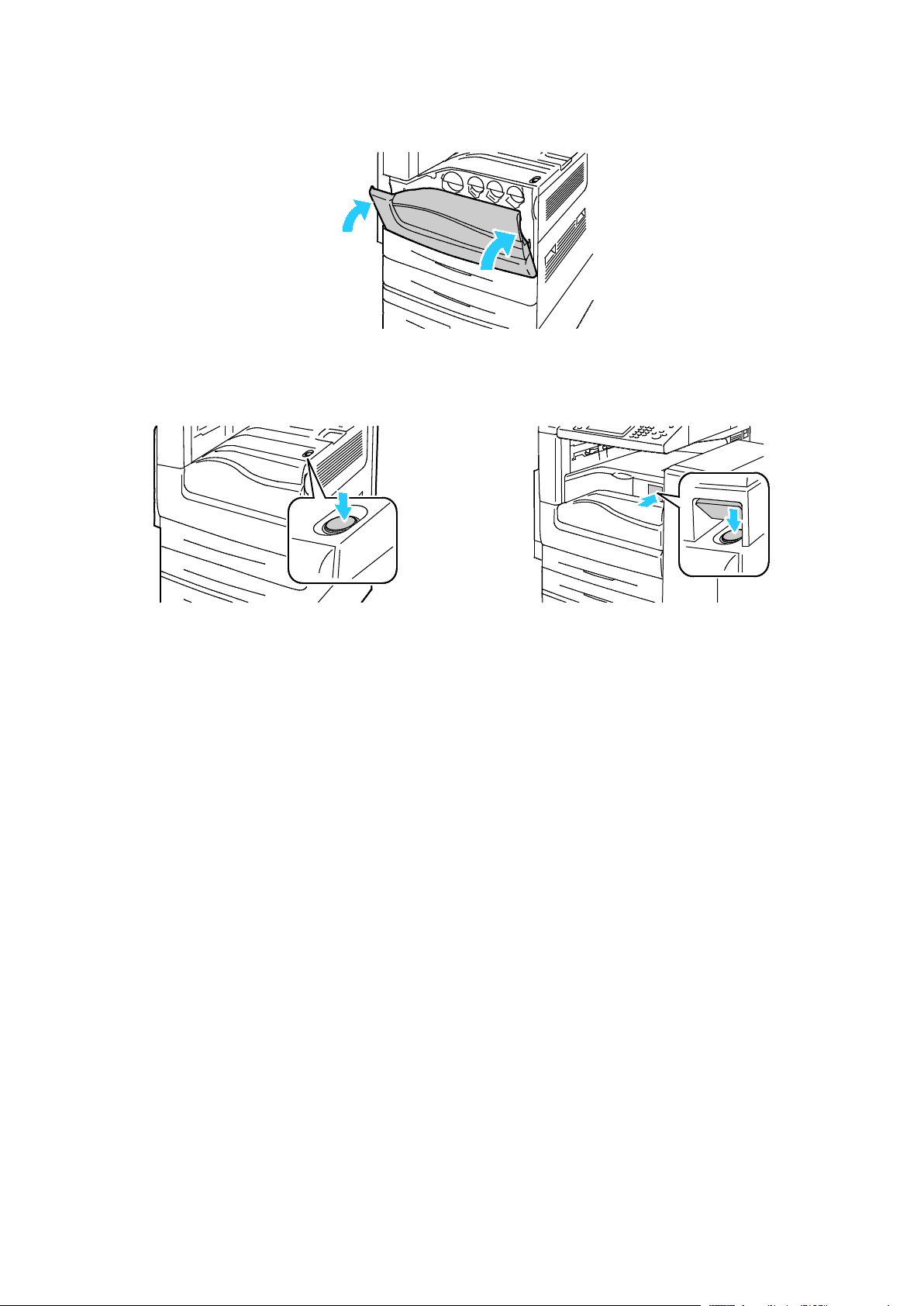
Εγκατάσταση και Ρύθμιση
3. Κλείστε την μπροστινή θύρα.
4. Πατήστε τον δευτερεύοντα διακόπτη λειτουργίας.
Σημείωση: Όταν έχει εγκατασταθεί ο προαιρετικός Τελικός επεξεργαστής "Business Ready", ο
δευτερεύων διακόπτης λειτουργίας βρίσκεται πίσω από μια διαφανή πλαστική θύρα.
Δευτερεύων διακόπτης λειτουργίας με Τελικό επεξεργαστή
Δευτερεύων διακόπτης λειτουργίας
BR
Για να συνδέσετε ένα καλώδιο:
1. Βεβαιωθείτε ότι δεν υπάρχουν εργασίες στη σειρά προτεραιότητας.
2. Πατήστε τον δευτερεύοντα διακόπτη λειτουργίας και, στη συνέχεια, αφού σβήσει η οθόνη,
περιμένετε 10 δευτερόλεπτα πριν συνεχίσετε.
Σημείωση: Όταν έχει εγκατασταθεί ο προαιρετικός Τελικός επεξεργαστής "Business Ready", ο
δευτερεύων διακόπτης λειτουργίας βρίσκεται πίσω από μια διαφανή πλαστική θύρα.
3. Ανοίξτε την μπροστινή θύρα.
4. Απενεργοποιήστε τον κύριο διακόπτη λειτουργίας.
5. Κλείστε την μπροστινή θύρα.
Για να απενεργοποιήσετε τον εκτυπωτή:
1. Βεβαιωθείτε ότι δεν υπάρχουν εργασίες στη σειρά προτεραιότητας.
2. Πατήστε τον δευτερεύοντα διακόπτη λειτουργίας και, στη συνέχεια, αφού σβήσει η οθόνη,
περιμένετε 10 δευτερόλεπτα πριν συνεχίσετε.
Σημείωση: Όταν έχει εγκατασταθεί ο προαιρετικός Τελικός επεξεργαστής "Business Ready", ο
δευτερεύων διακόπτης λειτουργίας βρίσκεται πίσω από μια διαφανή πλαστική θύρα.
3. Ανοίξτε την μπροστινή θύρα.
4. Απενεργοποιήστε τον κύριο διακόπτη λειτουργίας.
5. Κλείστε την μπροστινή θύρα.
42 Έγχρωμος πολυλειτουργικός εκτυπωτής Xerox
Οδηγός χρήσης
®
WorkCentre® 7970/7970i
Page 43

Εγκατάσταση και Ρύθμιση
Αποτροπή δυσλειτουργίας του εκτυπωτή
Για την αποτροπή δυσλειτουργίας του εκτυπωτή ή βλάβης στον εσωτερικό σκληρό δίσκο:
1. Βεβαιωθείτε ότι δεν υπάρχουν εργασίες στη σειρά προτεραιότητας.
2. Πατήστε τον δευτερεύοντα διακόπτη λειτουργίας και, στη συνέχεια, αφού σβήσει η οθόνη,
περιμένετε 10 δευτερόλεπτα πριν συνεχίσετε.
Σημείωση: Όταν έχει εγκατασταθεί ο προαιρετικός Τελικός επεξεργαστής "Business Ready", ο
δευτερεύων διακόπτης λειτουργίας βρίσκεται πίσω από μια διαφανή πλαστική θύρα.
3. Ανοίξτε την μπροστινή θύρα.
4. Απενεργοποιήστε τον κύριο διακόπτη λειτουργίας.
5. Κλείστε την μπροστινή θύρα.
Κάλυμμα USB
Για να αποτρέψετε τους χρήστες από την πρόσβαση στη θύρα USB στο μπροστινό μέρος του
εκτυπωτή, τοποθετήστε το κάλυμμα USB. Ενώ το κάλυμμα εμποδίζει τη φυσική πρόσβαση στη
θύρα USB, η θύρα παραμένει ενεργή. Για λεπτομέρειες σχετικά με την ενεργοποίηση ή την
απενεργοποίηση θυρών USB, ανατρέξτε στην ενότητα Οδηγός διαχειριστή συστήματος στη
διεύθυνση www.xerox.com/office/WC7970docs.
Αν το μοντέλο του εκτυπωτή σας διαθέτει κάλυμμα για τη θύρα USB στον πίνακα ελέγχου,
μπορείτε να τοποθετήσετε ή να αφαιρέσετε το κάλυμμα. Μπορείτε να βρείτε τις οδηγίες
τοποθέτησης και το απαραίτητο εξάρτημα μέσα στο σχετικό διαμέρισμα στο εσωτερικό του δίσκου
1.
Έγχρωμος πολυλειτουργικός εκτυπωτής Xerox
Οδηγός χρήσης
®
WorkCentre® 7970/7970i 43
Page 44
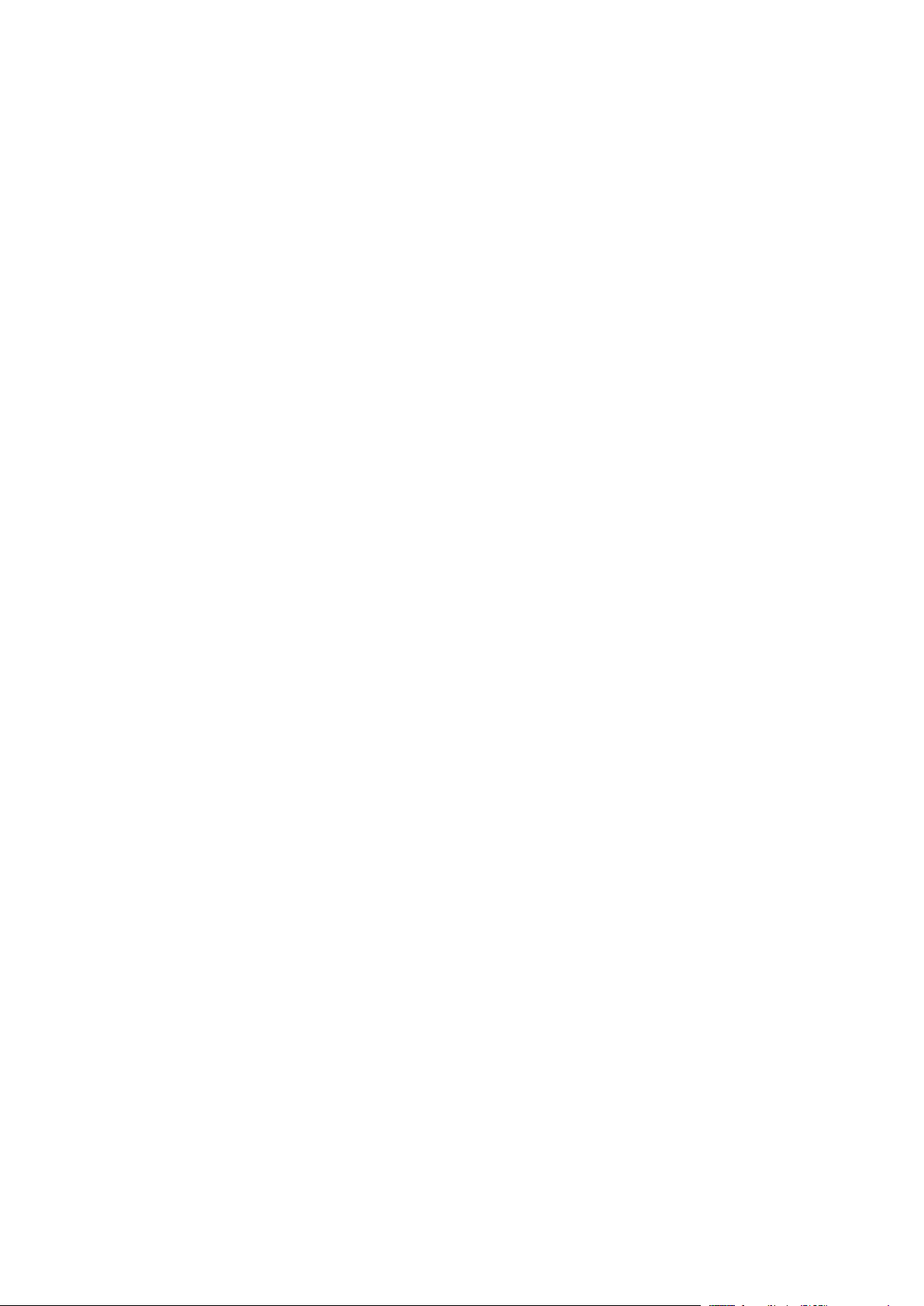
Εγκατάσταση και Ρύθμιση
Βελτιστοποίηση της απόδοσης του εκτυπωτή
Αρκετοί παράγοντες επηρεάζουν την απόδοση του εκτυπωτή, όπως η θερμοκρασία, η υγρασία, η
ατμοσφαιρική πίεση και τα χημικά χαρακτηριστικά του χαρτιού και των επιστρώσεων. Ο
εκτυπωτής πρέπει να σχηματίσει ένα ηλεκτροστατικό είδωλο πάνω στο χαρτί, το οποίο εξαρτάται
από τη δυνατότητα του αέρα να συγκρατήσει και να μεταφέρει ηλεκτρικά φορτία. Το χαρτί και οι
επιστρώσεις πρέπει να συγκρατήσουν ένα ηλεκτρικό φορτίο στις περιοχές όπου θα συγκολληθεί ο
γραφίτης.
Για να βελτιστοποιήσετε την απόδοση του εκτυπωτή σας:
1. Στον πίνακα ελέγχου του εκτυπωτή, πατήστε το πλήκτρο Κατάσταση μηχανήματος και, στη
συνέχεια, επιλέξτε την καρτέλα Εργαλεία.
2. Πατήστε Αντιμετώπιση προβλημάτων > Βαθμονόμηση > Βαθμονόμηση εκτύπωσης >
Επόμενο.
3. Ακολουθήστε τις οδηγίες στην οθόνη για να εκτελέσετε τη διαδικασία Βαθμονόμηση
υπηρεσίας εκτύπωσης.
44 Έγχρωμος πολυλειτουργικός εκτυπωτής Xerox
Οδηγός χρήσης
®
WorkCentre® 7970/7970i
Page 45
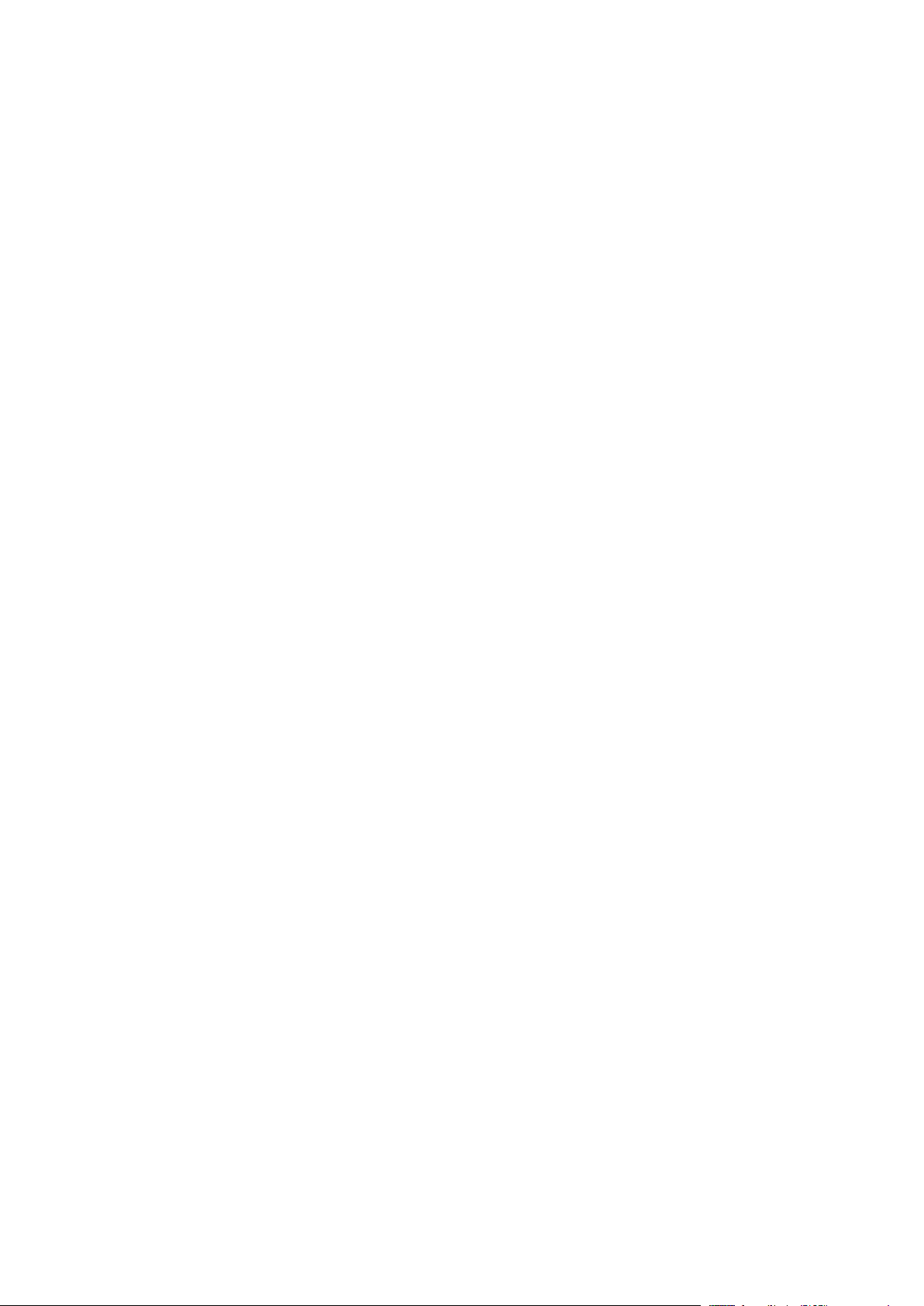
Εγκατάσταση και Ρύθμιση
Τροποποίηση γενικών ρυθμίσεων
Μπορείτε να τροποποιήσετε τις ρυθμίσεις του εκτυπωτή, όπως ο οριζόντιος προσανατολισμός, η
ημερομηνία και ώρα, οι μονάδες μέτρησης, η φωτεινότητα οθόνης και η σελίδα εκκίνησης, από τον
πίνακα ελέγχου.
Σημείωση: Εάν αυτές οι ρυθμίσεις δεν εμφανίζονται, επικοινωνήστε με τον διαχειριστή
συστήματος ή συνδεθείτε ως διαχειριστής συστήματος. Για λεπτομέρειες, ανατρέξτε στην
ενότητα Σύνδεση ως Διαχειριστής συστήματος στον Πίνακα ελέγχου στη σελίδα 33.
1. Στον πίνακα ελέγχου του εκτυπωτή, πατήστε το πλήκτρο Κατάσταση μηχανήματος και, στη
συνέχεια, επιλέξτε την καρτέλα Εργαλεία.
2. Επιλέξτε Ρυθμίσεις συσκευής > Γενικά και, στη συνέχεια, προβείτε στη ρύθμιση που θέλετε
να αλλάξετε:
− Εξοικον. ενέργειας: Αυτή η επιλογή καθορίζει πότε ο εκτυπωτής εισέρχεται σε λειτουργία
εξοικονόμησης ενέργειας.
− Ημερομηνία και Ώρα: Αυτή η επιλογή επιτρέπει τον καθορισμό της ζώνης ώρας, της
ημερομηνίας, της ώρας και της μορφής προβολής.
− Επιλογή γλώσσας/πληκτρολογίου: Αυτή η επιλογή επιτρέπει τον καθορισμό της γλώσσας
και της διάταξης πληκτρολογίου.
− Ειδικό πλήκτρο πληκτρολογίου: Αυτή η επιλογή επιτρέπει να αντιστοιχίζετε κείμενο στο
ειδικό πλήκτρο στο εικονικό πληκτρολόγιο.
3. Επιλέξτε OK.
Έγχρωμος πολυλειτουργικός εκτυπωτής Xerox
Οδηγός χρήσης
®
WorkCentre® 7970/7970i 45
Page 46
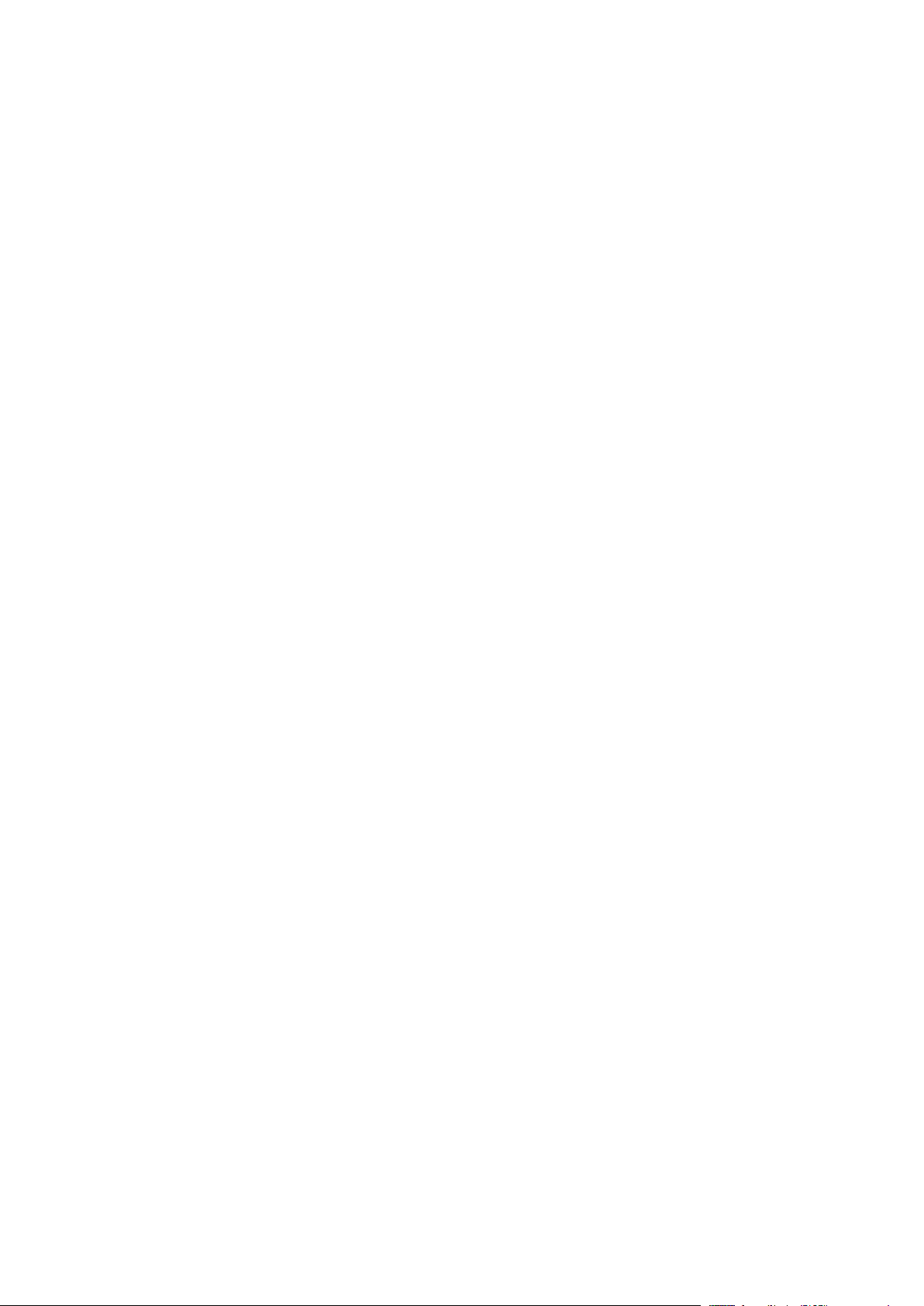
Εγκατάσταση και Ρύθμιση
Ρύθμιση Λειτουργίας εξοικονόμησης ενέργειας
Μπορείτε να ορίσετε το χρόνο που ο εκτυπωτής παραμένει αδρανής στη λειτουργία ετοιμότητας
προτού μεταβεί σε επίπεδο χαμηλότερης κατανάλωσης ισχύος.
Για τη διαμόρφωση των ρυθμίσεων της λειτουργίας εξοικονόμησης ενέργειας:
1. Στον πίνακα ελέγχου του εκτυπωτή, πατήστε το πλήκτρο Κατάσταση μηχανήματος και, στη
συνέχεια, επιλέξτε την καρτέλα Εργαλεία.
2. Πατήστε Device Settings (Ρυθμίσεις συσκευής) > General (Γενικά) > Energy Saver
(Εξοικονόμηση ενέργειας).
Σημείωση: Εάν αυτή η λειτουργία δεν εμφανίζεται, συνδεθείτε ως διαχειριστής συστήματος. Για
λεπτομέρειες, ανατρέξτε στην ενότητα Σύνδεση ως Διαχειριστής συστήματος στον Πίνακα
ελέγχου στη σελίδα 33.
3. Στην οθόνη "Εξοικονόμηση ενέργειας", ορίστε μια επιλογή:
− Έξυπνη ενεργοποίηση: Ο εκτυπωτής ενεργοποιείται και εισέρχεται σε κατάσταση
αδράνειας με βάση την προηγούμενη χρήση.
− Ενεργ. βάσει εργασ.: Ο εκτυπωτής ενεργοποιείται όταν εντοπίσει δραστηριότητα. Για να
αλλάξετε τα προεπιλεγμένα χρονικά περιθώρια των λειτουργιών χαμηλής κατανάλωσης
ισχύος και αδράνειας, επιλέξτε Χρονοδ. έν. λειτ. εξοικ. ενέργ.
• Για να ορίσετε την καθυστέρηση προτού ο εκτυπωτής εισέλθει στην κατάσταση
χαμηλής κατανάλωσης ισχύος, πατήστε στο πεδίο "Λεπτά", ορίστε τον αριθμό και
πατήστε στα βέλη.
• Για να ορίσετε την καθυστέρηση προτού ο εκτυπωτής εισέλθει στην κατάσταση
αδράνειας, πατήστε στο πεδίο "Λεπτά", ορίστε έναν αριθμό και πατήστε στα βέλη.
• Επιλέξτε OK.
− Προγραμματισμένη: Ο εκτυπωτής ενεργοποιείται και εισέρχεται σε κατάσταση αδράνειας
σύμφωνα με ένα προγραμματισμό που καθορίζετε. Για να καθορίσετε τον
προγραμματισμό, επιλέξτε Προγραμματισμένες ρυθμίσεις.
• Επιλέξτε μια ημέρα της εβδομάδας από τη λίστα.
• Για να είναι δυνατή η ενεργοποίηση του εκτυπωτή όταν ανιχνεύσει δραστηριότητα τη
συγκεκριμένη ημέρα, επιλέξτε Δραστηριότητα.
• Για να ενεργοποιηθεί ο εκτυπωτής σε μια συγκεκριμένη ώρα, επιλέξτε Ώρα. Για να
ορίσετε την ώρα που ο εκτυπωτής ενεργοποιείται την καθορισμένη ημέρα, επιλέξτε
Χρόνος προθέρμανσης και, στη συνέχεια, για να επιλέξετε την ώρα, πατήστε στα
βέλη. Επιλέξτε OK. Για να καθορίσετε την ώρα που ο εκτυπωτής εισέρχεται σε
κατάσταση αδράνειας την καθορισμένη ημέρα, επιλέξτε Ώρα έν. λειτ. εξοικ. ενέργ.
και, στη συνέχεια, για να επιλέξετε την ώρα, πατήστε στα βέλη. Επιλέξτε OK.
• Επιλέξτε OK.
4. Επιλέξτε OK.
46 Έγχρωμος πολυλειτουργικός εκτυπωτής Xerox
Οδηγός χρήσης
®
WorkCentre® 7970/7970i
Page 47

Εγκατάσταση και Ρύθμιση
Ρύθμιση ώρας και ημερομηνίας στον Πίνακα ελέγχου
1. Στον πίνακα ελέγχου του εκτυπωτή, πατήστε το πλήκτρο Κατάσταση μηχανήματος και, στη
συνέχεια, επιλέξτε την καρτέλα Εργαλεία.
2. Επιλέξτε Ρυθμίσεις συσκευής > Γενικά > Ημερομηνία και ώρα.
Σημείωση: Εάν αυτή η λειτουργία δεν εμφανίζεται, συνδεθείτε ως διαχειριστής συστήματος. Για
λεπτομέρειες, ανατρέξτε στην ενότητα Σύνδεση ως Διαχειριστής συστήματος στον Πίνακα
ελέγχου στη σελίδα 33.
3. Για τη ρύθμιση της ζώνης ώρας, επιλέξτε Ζώνη ώρας, πατήστε στην αναπτυσσόμενη λίστα
Γεωγραφική περιοχή και μετά επιλέξτε την περιοχή σας. Χρησιμοποιήστε τα βελάκια Επάνω
ή Κάτω για περιήγηση και για την επιλογή της ζώνης ώρας.
Σημείωση: Η ημερομηνία και η ώρα ορίζονται αυτόματα μέσω του Πρωτοκόλλου Ώρας Δικτύου
(NTP). Για την τροποποίηση αυτών των ρυθμίσεων, μεταβείτε στην καρτέλα "Properties"
(Ιδιότητες) στο Xerox
ώρας σε Manual (NTP Disabled) [Μη αυτόματη (Απενεργοποιημένο NTP)].
4. Για τη ρύθμιση της ημερομηνίας:
a. Επιλέξτε Ημερομηνία.
b. Επιλέξτε το πεδίο Έτος και μετά χρησιμοποιήστε τα βελάκια για να ορίσετε έναν αριθμό.
c. Επιλέξτε το πεδίο Μήνας και μετά χρησιμοποιήστε τα βελάκια για να ορίσετε έναν
αριθμό.
d. Επιλέξτε το πεδίο Ημέρα και μετά χρησιμοποιήστε τα βελάκια για να ορίσετε έναν αριθμό.
e. Επιλέξτε Μορφή και επιλέξτε τη μορφή ημερομηνίας που θέλετε να χρησιμοποιήσετε.
5. Για τη ρύθμιση της ώρας:
a. Επιλέξτε Ώρα.
b. Για τον καθορισμό της 12ωρης ή 24ωρης μορφής ώρας, επιλέξτε Προβολή 24ωρης
μορφής ώρας.
c. Επιλέξτε το πεδίο Ώρες και μετά χρησιμοποιήστε τα βελάκια για να ορίσετε έναν αριθμό.
d. Επιλέξτε το πεδίο Λεπτά και μετά χρησιμοποιήστε τα βελάκια για να ορίσετε έναν αριθμό.
e. Εάν ο εκτυπωτής σας έχει ρυθμιστεί έτσι ώστε να προβάλλεται η 12ωρη μορφή ώρας,
επιλέξτε ΠΜ ή ΜΜ.
6. Επιλέξτε OK.
®
CentreWare® Internet Services και αλλάξτε τη ρύθμιση ημερομηνίας και
Έγχρωμος πολυλειτουργικός εκτυπωτής Xerox
Οδηγός χρήσης
®
WorkCentre® 7970/7970i 47
Page 48

Εγκατάσταση και Ρύθμιση
• Άλλοι οδηγοί ...................................................................................................................................................................... 53
Εγκατάσταση του λογισμικού
Αυτή η ενότητα περιλαμβάνει τα εξής:
• Απαιτήσεις λειτουργικού συστήματος .................................................................................................................... 48
• Εγκατάσταση οδηγών και βοηθητικών προγραμμάτων για Windows ...................................................... 49
• Εγκατάσταση προγραμμάτων οδήγησης εκτύπωσης και βοηθητικών προγραμμάτων για
Macintosh OS X, έκδοση 10.7 και μεταγενέστερη .............................................................................................. 50
• Εγκατάσταση προγραμμάτων οδήγησης εκτύπωσης και βοηθητικών προγραμμάτων για
εκτύπωση από UNIX και Linux .................................................................................................................................. 51
Προτού εγκαταστήσετε το λογισμικό οδηγού, βεβαιωθείτε ότι ο εκτυπωτής είναι συνδεδεμένος
στην πρίζα, ενεργοποιημένος, συνδεδεμένος σωστά στο δίκτυο και διαθέτει μια έγκυρη διεύθυνση
ΙΡ. Εάν δεν μπορείτε να βρείτε τη διεύθυνση ΙΡ, ανατρέξτε στην ενότητα Εύρεση της διεύθυνσης ΙΡ
του εκτυπωτή στη σελίδα 34.
Εάν το Software and Documentation disc (CD λογισμικού και συνοδευτικών εγγράφων) δεν είναι
διαθέσιμο, προβείτε σε λήψη των τελευταίων οδηγών από τη διεύθυνση
www.xerox.com/office/WC7970drivers.
Απαιτήσεις λειτουργικού συστήματος
• Windows XP SP3 και νεότερες εκδόσεις, Windows Server 2003 και νεότερες εκδόσεις
• Macintosh OS X, έκδοση 10.7 και νεότερες.
• Novell Netware 6.0 και νεότερες εκδόσεις
• UNIX και Linux: Ο εκτυπωτής σας υποστηρίζει σύνδεση σε διάφορες πλατφόρμες UNIX μέσω
της διασύνδεσης δικτύου.
48 Έγχρωμος πολυλειτουργικός εκτυπωτής Xerox
Οδηγός χρήσης
®
WorkCentre® 7970/7970i
Page 49

Εγκατάσταση και Ρύθμιση
Εγκατάσταση οδηγών και βοηθητικών προγραμμάτων για Windows
Για να έχετε πρόσβαση σε όλες τις λειτουργίες του εκτυπωτή σας, εγκαταστήστε τον οδηγό
εκτύπωσης Xerox
®
και τον οδηγό σάρωσης Xerox®.
Για να εγκαταστήσετε το λογισμικό οδηγού εκτύπωσης και σάρωσης:
1. Τοποθετήστε το Software and Documentation disc (CD λογισμικού και συνοδευτικών
εγγράφων) στην κατάλληλη μονάδα δίσκου στον υπολογιστή σας. Το πρόγραμμα
εγκατάστασης εκκινείται αυτόματα.
Εάν το πρόγραμμα εγκατάστασης δεν εκκινηθεί αυτόματα, περιηγηθείτε στη μονάδα δίσκου
και κάντε διπλό κλικ στο αρχείο του προγράμματος εγκατάστασης Setup.exe.
2. Για αλλαγή της γλώσσας, κάντε κλικ στο πλήκτρο Γλώσσα.
3. Επιλέξτε τη γλώσσα σας, στη συνέχεια, κάντε κλικ στο OK.
4. Κάντε κλικ στην Εγκατάσταση οδηγών > Εγκατάσταση οδηγών εκτύπωσης και σάρωσης.
5. Για αποδοχή της άδειας χρήσης, κάντε κλικ στο πλήκτρο Συμφωνώ.
6. Από τη λίστα των εκτυπωτών που εντοπίστηκαν, επιλέξτε τον εκτυπωτή σας και, στη συνέχεια,
κάντε κλικ στο Επόμενο.
7. Εάν ο εκτυπωτής σας δεν εμφανίζεται στη λίστα των εκτυπωτών που εντοπίστηκαν, κάντε κλικ
στο Εκτενής αναζήτηση.
8. Εάν ο εκτυπωτής συνεχίζει να μην εμφανίζεται στη λίστα των εκτυπωτών που εντοπίστηκαν
και γνωρίζετε τη διεύθυνση ΙΡ:
a. Πατήστε το εικονίδιο Network Printer (Εκτυπωτής δικτύου) στο πάνω μέρος του
παραθύρου.
b. Εισαγάγετε τη διεύθυνση ΙΡ ή το όνομα DNS για τον εκτυπωτή.
c. Κάντε κλικ στην Αναζήτηση.
d. Από τη λίστα των εκτυπωτών που εντοπίστηκαν, επιλέξτε τον εκτυπωτή σας και, στη
συνέχεια, κάντε κλικ στο Επόμενο.
9. Εάν ο εκτυπωτής συνεχίζει να μην εμφανίζεται στη λίστα των εκτυπωτών που εντοπίστηκαν
και δεν γνωρίζετε τη διεύθυνση ΙΡ:
a. Κάντε κλικ στη Προηγμένη αναζήτηση.
b. Εάν γνωρίζετε τη διεύθυνση πύλης και τη μάσκα υποδικτύου, κάντε κλικ στο επάνω
πλήκτρο και εισαγάγετε τις διευθύνσεις στα πεδία για την Πύλη και τη Μάσκα
υποδικτύου.
c. Εάν γνωρίζετε τη διεύθυνση ΙΡ ενός άλλου εκτυπωτή στο ίδιο υποδίκτυο, κάντε κλικ στο
μεσαίο πλήκτρο και εισαγάγετε τη διεύθυνση στο πεδίο για τη διεύθυνση IP.
d. Κάντε κλικ στην Αναζήτηση.
e. Από τη λίστα των εκτυπωτών που εντοπίστηκαν, επιλέξτε τον εκτυπωτή σας και, στη
συνέχεια, κάντε κλικ στο Επόμενο.
Σημείωση: Όταν εμφανιστεί ο εκτυπωτής στο παράθυρο εκτυπωτών που εντοπίστηκαν,
προβάλλεται η διεύθυνση IP. Καταγράψτε τη διεύθυνση IP για μελλοντική χρήση.
10. Επιλέξτε τον επιθυμητό οδηγό.
11. Κάντε κλικ στην Εγκατάσταση.
Εάν το πρόγραμμα εγκατάστασης σας ζητήσει τη διεύθυνση IP, εισαγάγετε τη διεύθυνση IP
του εκτυπωτή.
Εάν το πρόγραμμα εγκατάστασης σας ζητήσει να επανεκκινήσετε τον υπολογιστή, κάντε κλικ
στο Επανεκκίνηση για να ολοκληρωθεί η εγκατάσταση των οδηγών.
12. Για να ολοκληρωθεί η εγκατάσταση, κάντε κλικ στο Τέλος.
Έγχρωμος πολυλειτουργικός εκτυπωτής Xerox
Οδηγός χρήσης
®
WorkCentre® 7970/7970i 49
Page 50

Εγκατάσταση και Ρύθμιση
Εγκατάσταση προγραμμάτων οδήγησης εκτύπωσης και βοηθητικών προγραμμάτων για Macintosh OS X, έκδοση 10.7 και μεταγενέστερη
Για να έχετε πρόσβαση σε όλες τις λειτουργίες του εκτυπωτή σας, εγκαταστήστε τον οδηγό
εκτύπωσης Xerox
®
και τον οδηγό σάρωσης Xerox®.
Για να εγκαταστήσετε το λογισμικό οδηγού εκτύπωσης και σάρωσης:
1. Τοποθετήστε το Software and Documentation disc (CD λογισμικού και συνοδευτικών
εγγράφων) στην κατάλληλη μονάδα δίσκου στον υπολογιστή σας.
®
2. Ανοίξτε το Xerox
3. Για να εκτελέσετε το Xerox
Print Drivers 3.xx.x.dmg/.pkg όπως απαιτείται για τον εκτυπωτή σας.
®
Print Drivers 3.xx.x.dmg/.pkg, κάντε διπλό κλικ στο κατάλληλο
όνομα αρχείου.
4. Όταν σας ζητηθεί, κάντε κλικ στο Συνέχεια.
5. Για αποδοχή της άδειας χρήσης, κάντε κλικ στο πλήκτρο Συμφωνώ.
6. Για αποδοχή της τρέχουσας θέσης εγκατάστασης, κάντε κλικ στην Εγκατάσταση, ή επιλέξτε
άλλη θέση για τα αρχεία εγκατάστασης και κάντε κλικ στην Εγκατάσταση.
7. Εισαγάγετε τον κωδικό πρόσβασης και, στη συνέχεια, κάντε κλικ στο OK.
8. Από τη λίστα των εκτυπωτών που εντοπίστηκαν, επιλέξτε τον εκτυπωτή σας και, στη συνέχεια,
κάντε κλικ στο Επόμενο.
Εάν ο εκτυπωτής σας δεν εμφανίζεται στη λίστα των εκτυπωτών που εντοπίστηκαν:
a. Κάντε κλικ στο Εικονίδιο εκτυπωτή δικτύου.
b. Πληκτρολογήστε τη διεύθυνση ΙΡ του εκτυπωτή σας και, στη συνέχεια, κάντε κλικ στο
Continue (Συνέχεια).
c. Επιλέξτε τον εκτυπωτή σας από τη λίστα των εκτυπωτών που εντοπίστηκαν και, στη
συνέχεια, κάντε κλικ στη Συνέχεια.
9. Κάντε κλικ στο OK για να αποδεχτείτε το μήνυμα της σειράς προτεραιότητας εκτύπωσης.
10. Επιλέξτε ή καταργήστε την επιλογή των πλαισίων ελέγχου Καθορισμός εκτυπωτή ως
προεπιλεγμένου και Εκτύπωση δοκιμαστικής σελίδας.
11. Κάντε κλικ στη Συνέχεια και, στη συνέχεια, κάντε κλικ στο Κλείσιμο.
Σημείωση: Ο εκτυπωτής προστίθεται αυτόματα στην ουρά εκτυπωτή στο Macintosh OS X
έκδοση 10.7 και μεταγενέστερη.
Για να επιβεβαιώσετε την εγκατάσταση των επιλογών εκτυπωτή με τον οδηγό εκτύπωσης:
1. Από το μενού Apple, κάντε κλικ στα στοιχεία Printer Preferences (Προτιμήσεις εκτυπωτή) >
Print & Scan (Εκτύπωση & σάρωση).
2. Επιλέξτε τον εκτυπωτή από τη λίστα και, στη συνέχεια, κάντε κλικ στο Options and Supplies
(Επιλογές και αναλώσιμα).
3. Κάντε κλικ στο Driver (Οδηγός) και επιβεβαιώστε την επιλογή του εκτυπωτή σας.
4. Επιβεβαιώστε ότι όλες οι επιλογές που έχουν εγκατασταθεί στον εκτυπωτή εμφανίζονται
σωστά.
5. Εάν αλλάξατε ρυθμίσεις, κάντε κλικ στο πλήκτρο OK, κλείστε το παράθυρο και εξέλθετε από
τις Προτιμήσεις συστήματος.
50 Έγχρωμος πολυλειτουργικός εκτυπωτής Xerox
Οδηγός χρήσης
®
WorkCentre® 7970/7970i
Page 51

Εγκατάσταση και Ρύθμιση
Εγκατάσταση προγραμμάτων οδήγησης εκτύπωσης και βοηθητικών προγραμμάτων για εκτύπωση από UNIX και Linux
Για λεπτομέρειες σχετικά με τους οδηγούς UNIX και Linux, ανατρέξτε στο System Administrator
Guide (Οδηγός διαχειριστή συστήματος) στη διεύθυνση www.xerox.com/office/WC7970docs.
Πακέτο προγράμματος οδήγησης εκτύπωσης Xerox®
Το πακέτο προγράμματος οδήγησης εκτύπωσης Xerox® παρέχει εργαλεία για τη διαχείριση
εκτυπωτών που συνδέονται σε περιβάλλοντα UNIX και Linux.
Πρόγραμμα οδήγησης εκτύπωσης Xerox®
Μπορείτε να χρησιμοποιήσετε ένα πρόγραμμα οδήγησης εκτύπωσης Xerox® για να επιλέξετε
λειτουργίες του εκτυπωτή. Όλα τα λειτουργικά συστήματα περιλαμβάνουν το πρόγραμμα
οδήγησης εκτύπωσης Office Standard, το οποίο μπορεί να πραγματοποιεί εκτύπωση σε μια μεγάλη
γκάμα συσκευών Xerox οι οποίες διαθέτουν συνηθισμένες λειτουργίες. Μπορείτε να
χρησιμοποιήσετε ένα πρόγραμμα οδήγησης εκτύπωσης που βασίζεται σε Linux για να εκτυπώσετε
σε ένα συγκεκριμένο μοντέλο.
Διαχείριση εκτυπωτών Xerox®
Η Διαχείριση εκτυπωτών Xerox® σας επιτρέπει να κάνετε τα εξής:
• Διαμορφώστε τους τοπικούς εκτυπωτές και τους εκτυπωτές που συνδέονται σε δίκτυο.
• Ρυθμίστε έναν εκτυπωτή στο δίκτυό σας, καθώς και παρακολουθήστε τη λειτουργία του
εκτυπωτή μόλις εγκατασταθεί.
• Παρέχει μια γενική άποψη και αίσθηση για τους πολλούς και διάφορους προμηθευτές
λειτουργικών συστημάτων UNIX και Linux.
Έγχρωμος πολυλειτουργικός εκτυπωτής Xerox
®
WorkCentre® 7970/7970i 51
Οδηγός χρήσης
Page 52
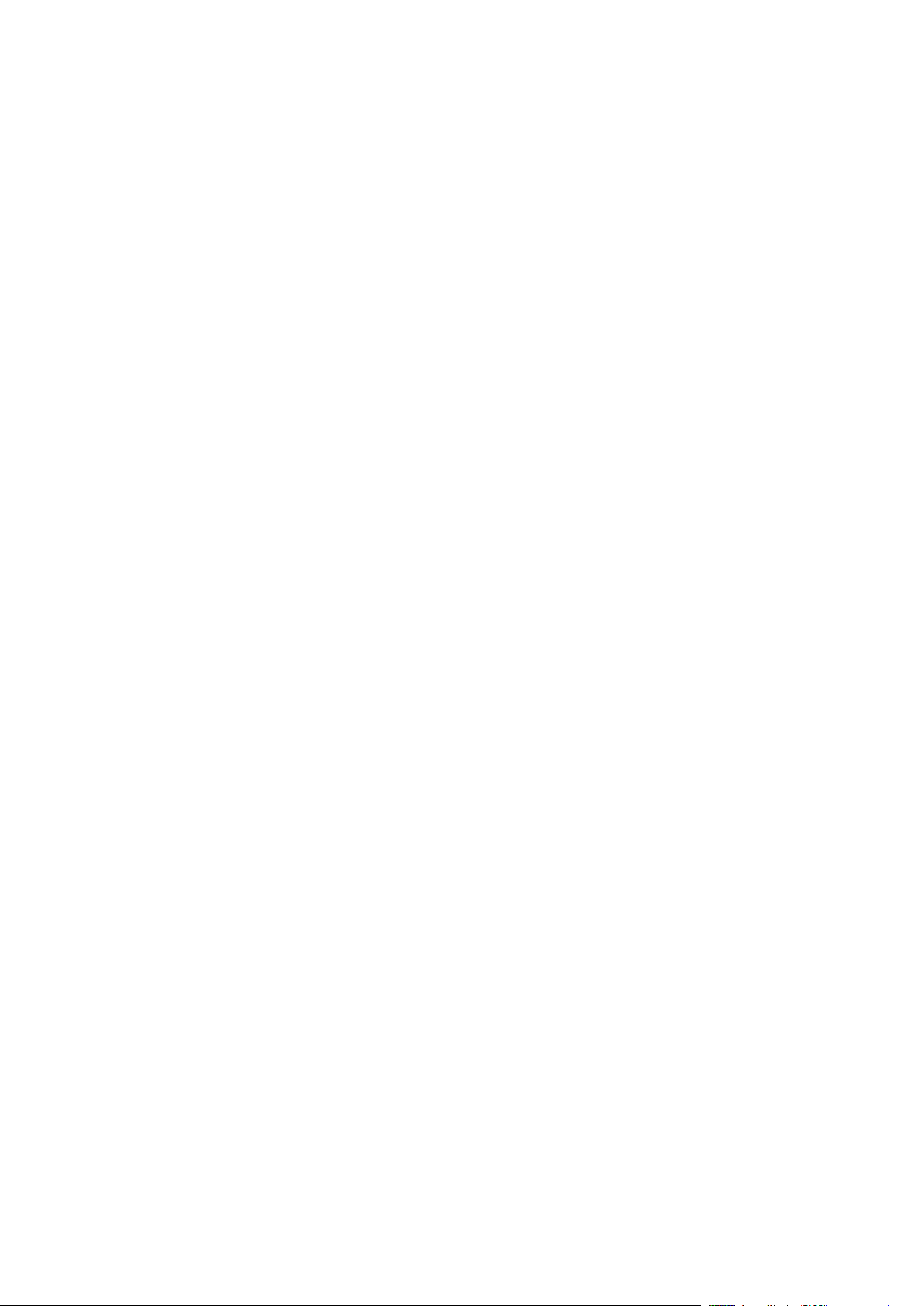
Εγκατάσταση και Ρύθμιση
Εγκατάσταση πακέτου προγράμματος οδήγησης εκτύπωσης Xerox®
Πριν ξεκινήσετε:
Βεβαιωθείτε ότι έχετε δικαιώματα ρίζας ή υπερχρήστη για να εγκαταστήσετε τη Διαχείριση
εκτυπωτών Xerox
®
.
Σημείωση: Όταν εγκαθιστάτε τους οδηγούς για έναν εκτυπωτή δικτύου, εάν δεν βλέπετε τον
εκτυπωτή σας στη λίστα, πατήστε το πλήκτρο Διεύθυνση IP ή Όνομα DNS. Στο πεδίο
Διεύθυνση IP ή Όνομα DNS, πληκτρολογήστε τη διεύθυνση IP του εκτυπωτή σας, μετά
πατήστε Αναζήτηση για αν εντοπιστεί ο εκτυπωτής σας. Εάν δεν γνωρίζετε τη διεύθυνση ΙΡ
του εκτυπωτή, ανατρέξτε στην ενότητα Εύρεση της διεύθυνσης IP του εκτυπωτή στη σελίδα
34.
1. Πραγματοποιήστε λήψη του κατάλληλου πακέτου για το δικό σας λειτουργικό σύστημα.
Τα διαθέσιμα αρχεία είναι τα εξής:
− XeroxOSDPkg-AIXpowerpc-x.xx.xxx.xxxx.rpm για την οικογένεια IBM PowerPC.
− XeroxOSDPkg-HPUXia64-x.xx.xxx.xxxx.depot.gz για υποστήριξη σταθμών εργασίας HP
Itanium.
− XeroxOSDPkg-SunOSi386-x.xx.xxx.xxxx.pkg.gz για συστήματα Sun Solaris x86.
− XeroxOSDPkg-SunOSsparc-x.xx.xxx.xxxx.pkg.gz για συστήματα Sun Solaris SPARC.
− Xeroxv5Pkg-Linuxi686-x.xx.xxx.xxxx.rpm για υποστήριξη περιβαλλόντων Linux 32-bit που
βασίζονται σε RPM.
− Xeroxv5Pkg-Linuxi686-x.xx.xxx.xxxx.deb για υποστήριξη περιβαλλόντων Linux 32-bit που
βασίζονται σε Debian.
− Xeroxv5Pkg-Linuxx86_64-x.xx.xxx.xxxx.rpm για υποστήριξη περιβαλλόντων Linux 64-bit που
βασίζονται σε RPM.
− Xeroxv5Pkg-Linuxx86_64-x.xx.xxx.xxxx.deb για υποστήριξη περιβαλλόντων Linux 64-bit που
βασίζονται σε Debian.
®
2. Για την εγκατάσταση του πακέτου προγράμματος οδήγησης εκτύπωσης Xerox
, ανοίξτε το
πακέτο με το πρόγραμμα διαχείρισης πακέτων του λειτουργικού συστήματός σας ή
χρησιμοποιήστε το κατάλληλο βοηθητικό πρόγραμμα γραμμής εντολών για το λειτουργικό
σύστημά σας.
− AIX: rpm -U XeroxOSDPkg-AIXpowerpc-x.xx.xxx.xxxx.rpm
− HPUX: swinstall -s XeroxOSDPkg-HPUXia64-x.xx.xxx.xxxx.depot.gz \*
− Solaris (που βασίζεται σε x86): pkgadd -d XeroxOSDPkg-SunOSi386-x.xx.xxx.xxxx.pkg
− Solaris (που βασίζεται σε SPARC): pkgadd -d XeroxOSDPkg-SunOSsparc-x.xx.xxx.xxxx.pkg
− Linux (που βασίζεται σε 32-bit): rpm -U Xeroxv5Pkg-Linuxi686-x.xx.xxx.xxxx.rpm
− Linux (που βασίζεται σε 32-bit): dpkg -i Xeroxv5Pkg-Linuxi686-x.xx.xxx.xxxx.deb
− Linux (που βασίζεται σε 64-bit): rpm -U Xeroxv5Pkg-Linuxx86_64-x.xx.xxx.xxxx.rpm
− Linux (που βασίζεται σε 64-bit): dpkg -i Xeroxv5Pkg-Linuxx86_64-x.xx.xxx.xxxx.deb
Το πακέτο εγκαθιστά τα αρχεία στη διαδρομή /opt/Xerox/prtsys.
Έναρξη της Διαχείρισης εκτυπωτών Xerox®
Για να ανοίξετε τη Διαχείριση εκτυπωτών Xerox® από ένα παράθυρο εντολών τερματικού ως ρίζα,
πληκτρολογήστε xeroxprtmgr και μετά πατήστε Enter ή Return.
52 Έγχρωμος πολυλειτουργικός εκτυπωτής Xerox
Οδηγός χρήσης
®
WorkCentre® 7970/7970i
Page 53
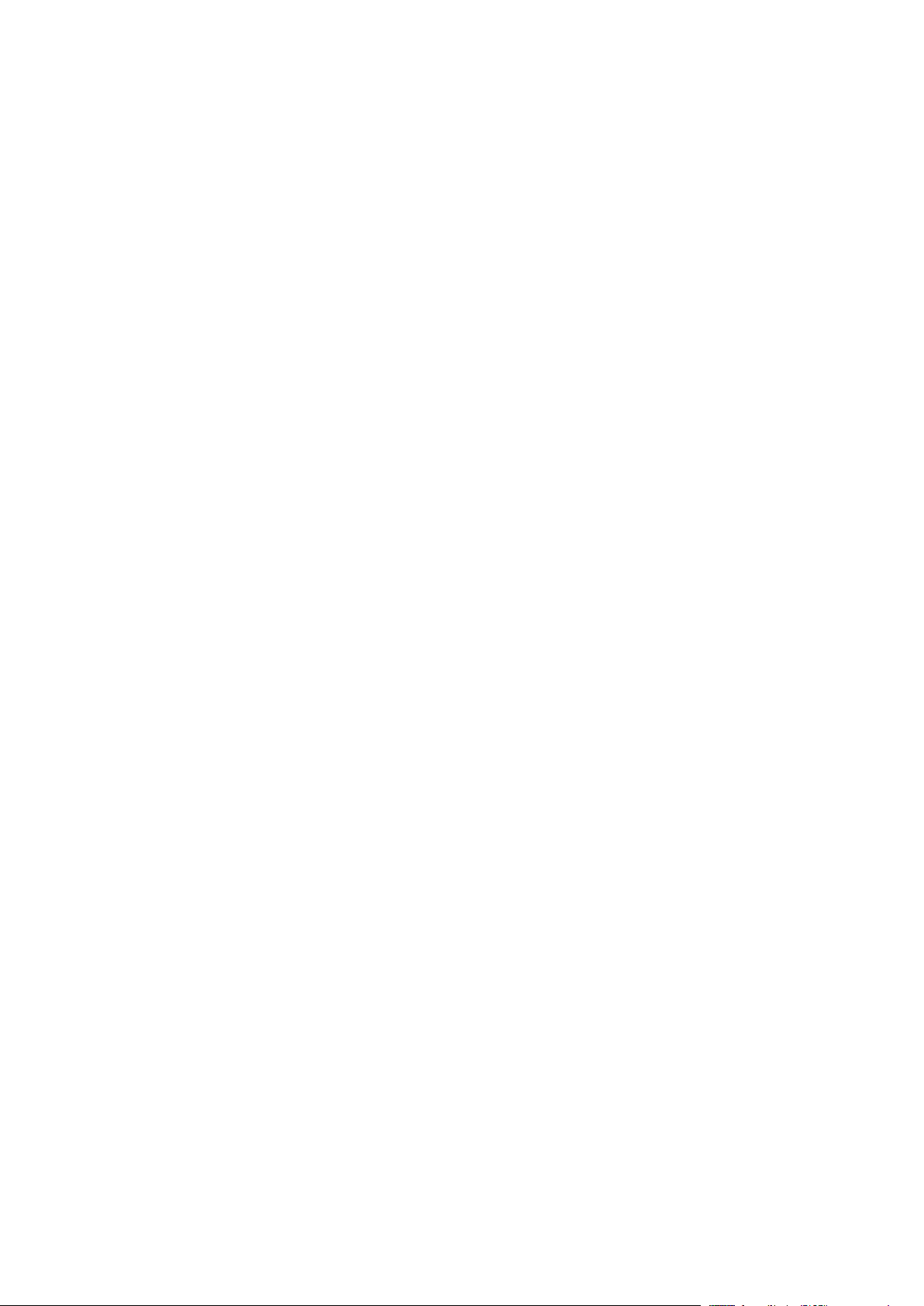
Εγκατάσταση και Ρύθμιση
Άλλοι οδηγοί
Οι παρακάτω οδηγοί διατίθενται για λήψη από τη διεύθυνση www.xerox.com/office/WC7970drivers.
®
• Ο οδηγός Xerox
συμπεριλαμβανομένων των εκτυπωτών που κατασκευάζονται από άλλους κατασκευαστές.
Διαμορφώνεται αυτόματα σύμφωνα με το δικό σας εκτυπωτή κατά την εγκατάσταση.
• Ο οδηγός Xerox
υπολογιστή σας και υποστηρίζει βασικό PostScript. Διαμορφώνεται αυτόματα σύμφωνα με τον
εκτυπωτή που επιλέγετε κάθε φορά που εκτυπώνετε. Εάν ταξιδεύετε συχνά στις ίδιες
τοποθεσίες, μπορείτε να αποθηκεύσετε τους αγαπημένους σας εκτυπωτές στη συγκεκριμένη
τοποθεσία και ο οδηγός θα αποθηκεύσει τις ρυθμίσεις σας.
Global Print Driver λειτουργεί με οποιονδήποτε εκτυπωτή του δικτύου σας,
®
Mobile Express Driver λειτουργεί με οποιονδήποτε εκτυπωτή διατίθεται στον
Έγχρωμος πολυλειτουργικός εκτυπωτής Xerox
Οδηγός χρήσης
®
WorkCentre® 7970/7970i 53
Page 54

Page 55

• Εκτύπωση σε ειδικό χαρτί ............................................................................................................................................ 75
4
Χαρτί και μέσα εκτύπωσης
Αυτό το κεφάλαιο περιλαμβάνει:
• Υποστηριζόμενο χαρτί ................................................................................................................................................... 56
• Τοποθέτηση χαρτιού ..................................................................................................................................................... 62
Έγχρωμος πολυλειτουργικός εκτυπωτής Xerox
Οδηγός χρήσης
®
WorkCentre® 7970/7970i 55
Page 56

Χαρτί και μέσα εκτύπωσης
• Υποστηριζόμενα ειδικά μεγέθη χαρτιού ................................................................................................................ 61
Υποστηριζόμενο χαρτί
Αυτή η ενότητα περιλαμβάνει τα εξής:
• Συνιστώμενα μέσα εκτύπωσης .................................................................................................................................. 56
• Παραγγελία χαρτιού ....................................................................................................................................................... 56
• Γενικές οδηγίες τοποθέτησης χαρτιού .................................................................................................................... 57
• Χαρτί που μπορεί να προκαλέσει ζημιά στον εκτυπωτή σας ........................................................................ 57
• Οδηγίες αποθήκευσης χαρτιού .................................................................................................................................. 58
• Υποστηριζόμενα είδη και βάρη χαρτιού ................................................................................................................ 58
• Υποστηριζόμενα κοινά μεγέθη χαρτιού ................................................................................................................. 59
• Υποστηριζόμενα μεγέθη και βάρη χαρτιού για αυτόματη εκτύπωση διπλής όψης ............................. 60
• Υποστηριζόμενα μεγέθη χαρτιού για το δίσκο φακέλων ................................................................................ 61
Ο εκτυπωτής σας έχει σχεδιαστεί ώστε να χρησιμοποιεί διάφορα είδη χαρτιού και άλλων μέσων
εκτύπωσης. Για να βεβαιωθείτε ότι θα έχετε την καλύτερη ποιότητα εκτύπωσης και για να
αποφύγετε εμπλοκές, ακολουθήστε τις οδηγίες σε αυτή την ενότητα.
Για καλύτερα αποτελέσματα, χρησιμοποιείτε το χαρτί και τα μέσα εκτύπωσης Xerox που
συνιστώνται για τον εκτυπωτή σας.
Συνιστώμενα μέσα εκτύπωσης
Μια λίστα χαρτιών και μέσων εκτύπωσης που συνιστώνται για τον εκτυπωτή σας διατίθεται στις
παρακάτω διευθύνσεις:
• www.xerox.com/rmlna Recommended Media List (Κατάλογος συνιστώμενων μέσων εκτύπωσης)
(Ηνωμένες Πολιτείες)
• www.xerox.com/rmleu Recommended Media List (Κατάλογος συνιστώμενων μέσων εκτύπωσης)
(Ευρώπη)
Παραγγελία χαρτιού
Για να παραγγείλετε χαρτί, διαφάνειες ή άλλα μέσα εκτύπωσης, επικοινωνήστε με τον τοπικό σας
μεταπωλητή ή επισκεφτείτε τη διεύθυνση www.xerox.com/office/WC7970supplies.
56 Έγχρωμος πολυλειτουργικός εκτυπωτής Xerox
Οδηγός χρήσης
®
WorkCentre® 7970/7970i
Page 57

Χαρτί και μέσα εκτύπωσης
Γενικές οδηγίες τοποθέτησης χαρτιού
• Μην υπερπληρώνετε τους δίσκους χαρτιού. Μην τοποθετείτε χαρτί επάνω από τη γραμμή
μέγιστης πλήρωσης του δίσκου.
• Ρυθμίστε τους οδηγούς χαρτιού σύμφωνα με το μέγεθος χαρτιού.
• Ξεφυλλίζετε το χαρτί πριν την τοποθέτησή του στο δίσκο χαρτιού.
• Εάν προκύπτουν πάρα πολλές εμπλοκές, χρησιμοποιείτε χαρτί ή άλλα εγκεκριμένα μέσα
εκτύπωσης από νέο πακέτο.
®
• Χρησιμοποιείτε μόνο συνιστώμενες διαφάνειες Xerox
. Η ποιότητα εκτύπωσης ενδέχεται να
ποικίλλει με άλλες διαφάνειες.
• Μην εκτυπώνετε σε φύλλα ετικετών εάν έχει αφαιρεθεί κάποια ετικέτα.
• Χρησιμοποιείτε μόνο χάρτινους φακέλους. Εκτυπώνετε μόνο στη 1 όψη των φακέλων.
Χαρτί που μπορεί να προκαλέσει ζημιά στον εκτυπωτή σας
Ορισμένα είδη χαρτιού και άλλων μέσων εκτύπωσης μπορούν να προκαλέσουν κακή ποιότητα
εξόδου, αυξημένες εμπλοκές χαρτιού ή ζημιά στον εκτυπωτή σας. Μην χρησιμοποιείτε τα
παρακάτω:
• Χαρτί με τραχιά ή πορώδη υφή
• Χαρτί για εκτυπωτές ψεκασμού
• Γυαλιστερό ή επιστρωμένο χαρτί που δεν προορίζεται για εκτυπωτές λέιζερ
• Χαρτί που έχει φωτοτυπηθεί
• Χαρτί που έχει διπλωθεί ή τσαλακωθεί
• Χαρτί με αποκόμματα ή διατρήσεις
• Χαρτί με συρραφή
• Φακέλους με διαφανές πλαίσιο, μεταλλικά κουμπώματα, πλαϊνές ενώσεις ή αυτοκόλλητα
καλυμμένα με λωρίδες.
• Ενισχυμένους φακέλους
• Πλαστικά μέσα εκτύπωσης
• Σίδερο στο χαρτί μεταφοράς
®
ΠΡΟΣΟΧΗ: Η εγγύηση της Xerox
Guarantee (Εγγύηση Ολικής Ικανοποίησης) της Xerox
από τη χρήση χαρτιού ή ειδικών μέσων εκτύπωσης που δεν υποστηρίζονται. Η Total Satisfaction
Guarantee (Εγγύηση Ολικής Ικανοποίησης) της Xerox
τον Καναδά. Η κάλυψη ενδέχεται να διαφέρει εκτός αυτών των περιοχών. Επικοινωνήστε με τον
αντιπρόσωπο Xerox για λεπτομέρειες.
, η συμφωνία τεχνικής υποστήριξης ή η Total Satisfaction
®
δεν καλύπτουν τις ζημιές που προκαλούνται
®
είναι διαθέσιμη στις Ηνωμένες Πολιτείες και
Έγχρωμος πολυλειτουργικός εκτυπωτής Xerox
Οδηγός χρήσης
®
WorkCentre® 7970/7970i 57
Page 58

Χαρτί και μέσα εκτύπωσης
Οδηγίες αποθήκευσης χαρτιού
Η σωστή αποθήκευση του χαρτιού και των άλλων μέσων εκτύπωσης συμβάλλει στη βέλτιστη
ποιότητα εκτύπωσης.
• Αποθηκεύετε το χαρτί σε σκοτεινά, ψυχρά και σχετικά στεγνά μέρη. Τα περισσότερα προϊόντα
χαρτιού επηρεάζονται αρνητικά από το υπεριώδες και το ορατό φως. Το υπεριώδες φως, το
οποίο εκπέμπεται από τον ήλιο και τους λαμπτήρες φθορισμού, είναι ιδιαίτερα επιβλαβές για
το χαρτί.
• Ελαττώστε την έκθεση του χαρτιού σε δυνατό φως για μεγάλα χρονικά διαστήματα.
• Διατηρείτε σταθερή τη θερμοκρασία και τη σχετική υγρασία.
• Αποφεύγετε τις σοφίτες, τις κουζίνες, τα γκαράζ ή τα υπόγεια για την αποθήκευση του χαρτιού.
Αυτοί οι χώροι είναι πιο πιθανό να συγκεντρώνουν υγρασία.
• Το χαρτί πρέπει να αποθηκεύεται σε οριζόντια θέση μέσα σε παλέτες, χαρτοκιβώτια, ράφια ή
ντουλάπια.
• Αποφεύγετε την ύπαρξη φαγητού ή ποτού στο μέρος όπου βρίσκεται αποθηκευμένο ή
τοποθετημένο προσωρινά το χαρτί.
• Μην ανοίγετε τα σφραγισμένα πακέτα του χαρτιού, έως ότου είστε έτοιμοι να τα τοποθετήσετε
στον εκτυπωτή. Αφήνετε το χαρτί στην αρχική του συσκευασία. Το περιτύλιγμα του χαρτιού
προστατεύει το χαρτί από αυξομειώσεις υγρασίας.
• Κάποια ειδικά μέσα εκτύπωσης είναι συσκευασμένα σε πλαστικές συσκευασίες που
ξανακλείνουν. Αφήνετε τα μέσα εκτύπωσης στη συσκευασία τους έως ότου είστε έτοιμοι να τα
χρησιμοποιήσετε. Διατηρείτε τα αχρησιμοποίητα μέσα εκτύπωσης στη συσκευασία τους και
ξανακλείστε την για την προστασία τους.
Υποστηριζόμενα είδη και βάρη χαρτιού
Δίσκοι Είδη και βάρη
Δίσκοι 1–5
Δίσκος 5
Κοινό, Bond, Διάτρητο, Επιστολόχαρτο, Προεκτυπωμένο, Ανακυκλωμένο,
Κοινό Reloaded και Ειδικό (60–105 g/m²)
Ελαφρύ χαρτόνι και Ελαφρύ χαρτόνι Reloaded (106–169 g/m²)
Χαρτόνι και Χαρτόνι Reloaded (170–256 g/m²)
Ελαφρύ γυαλιστερό χαρτόνι και Ελαφρύ γυαλιστερό χαρτόνι Reloaded
(106–169 g/m²)
Γυαλιστερό Χαρτόνι και Γυαλιστερό Χαρτόνι Reloaded (170–256 g/m²)
Ετικέτες (106–169 g/m²)
Διαφάνεια
Φάκελος (75–90g/m²) (Για το δίσκο 1, μόνο με δίσκο φακέλων
εγκατεστημένο στην υποδοχή)
Ελαφρύ (55–59 g/m²)
Βαρύ Χαρτόνι και Βαρύ Χαρτόνι Reloaded (257–280 g/m²)
Βαρύ Γυαλιστερό Χαρτόνι και Βαρύ Γυαλιστερό Χαρτόνι Reloaded
(257–280 g/m²)
Φάκελος (75–90 g/m²)
58 Έγχρωμος πολυλειτουργικός εκτυπωτής Xerox
Οδηγός χρήσης
®
WorkCentre® 7970/7970i
Page 59

Χαρτί και μέσα εκτύπωσης
A5 (148 x 210 χλστ.)
Statement (5,5 x 8,5 ίντσες)
Υποστηριζόμενα κοινά μεγέθη χαρτιού
Αριθμός δίσκου Ευρωπαϊκά κοινά μεγέθη Κοινά μεγέθη Βόρειας Αμερικής
Δίσκος 1 εκτυπωτή A5 (148 x 210 χλστ.)
A4 (210 x 297 χλστ.)
A3 (297 x 420 χλστ.)
B5 (176 x 250 χλστ.)
B4 (250 x 353 χλστ.)
JIS B5 (182 x 257 χλστ.)
JIS B4 (257 x 364 χλστ.)
Δίσκοι 2–4 της μονάδας 3
δίσκων
Δίσκος 2 της μονάδας δίσκων
μεγάλης χωρητικότητας σε
σειρά
Δίσκος 2 της μονάδας 1
δίσκου
A4 (210 x 297 χλστ.)
A3 (297 x 420 χλστ.)
B5 (176 x 250 χλστ.)
B4 (250 x 353 χλστ.)
JIS B5 (182 x 257 χλστ.)
JIS B4 (257 x 364 χλστ.)
SRA3 (320 x 450 χλστ.)
Δίσκοι 3 και 4 της μονάδας
δίσκων μεγάλης
χωρητικότητας σε σειρά
A4 (210 x 297 χλστ.)
JIS B5 (182 x 257 χλστ.)
Δίσκος 6 του τροφοδότη
μεγάλης χωρητικότητας
Μόνο δίσκος 5 Postcard (100 x 148 χλστ.)
Postcard (148 x 200 χλστ.)
A6 (105 x 148 χλστ.)
A5 (148 x 210 χλστ.)
A4 (210 x 297 χλστ.)
Υπερμεγέθες A4 (223 x 297 χλστ.)
A3 (297 x 420 χλστ.)
B6 (125 x 176 χλστ.)
B5 (176 x 250 χλστ.)
B4 (250 x 353 χλστ.)
JIS B6 (128 x 182 χλστ.)
JIS B5 (182 x 257 χλστ.)
215 x 315 χιλ.
JIS B4 (257 x 364 χλστ.)
SRA3 (320 x 450 χλστ.)
Φάκελος DL (110 x 220 χλστ.)
Φάκελος C4 (229 x 324 χλστ.)
Φάκελος C5 (162 x 229 χλστ.)
Statement (5,5 x 8,5 ίντσες)
Executive (7,25 x 10,5 ίντσες)
Letter (8,5 x 11 ίντσες)
US Folio (8,5 x 13 ίντσες)
Legal (8,5 x 14 ίντσες)
Tabloid (11 x 17 ίντσες)
Executive (7,25 x 10,5 ίντσες)
Letter (8,5 x 11 ίντσες)
8,5 x 13 ίντσες
Legal (8,5 x 14 ίντσες)
Tabloid (11 x 17 ίντσες)
12 x 18 ίντσες
Executive (7,25 x 10,5 ίντσες)
Letter (8,5 x 11 ίντσες)
Postcard (3,5 x 5 ίντσες)
Postcard (4 x 6 ίντσες)
5 x 7 ίντσες
Postcard (6 x 9 ίντσες)
Statement (5,5 x 8,5 ίντσες)
8 x 10 ίντσες
Executive (7,25 x 10,5 ίντσες)
Letter (8,5 x 11 ίντσες)
9 x 11 ίντσες
8,5 x 13 ίντσες
Legal (8,5 x 14 ίντσες)
Tabloid (11 x 17 ίντσες)
12 x 18 ίντσες
12 x 19 ίντσες
Φάκελος (6 x 9 ίντσες)
Φάκελος (9 x 12 ίντσες)
Φάκελος Monarch (3,9 x 7,5 ίντσες)
Φάκελος αρ. 10 (4,1 x 9,5 ίντσες)
Έγχρωμος πολυλειτουργικός εκτυπωτής Xerox
Οδηγός χρήσης
®
WorkCentre® 7970/7970i 59
Page 60
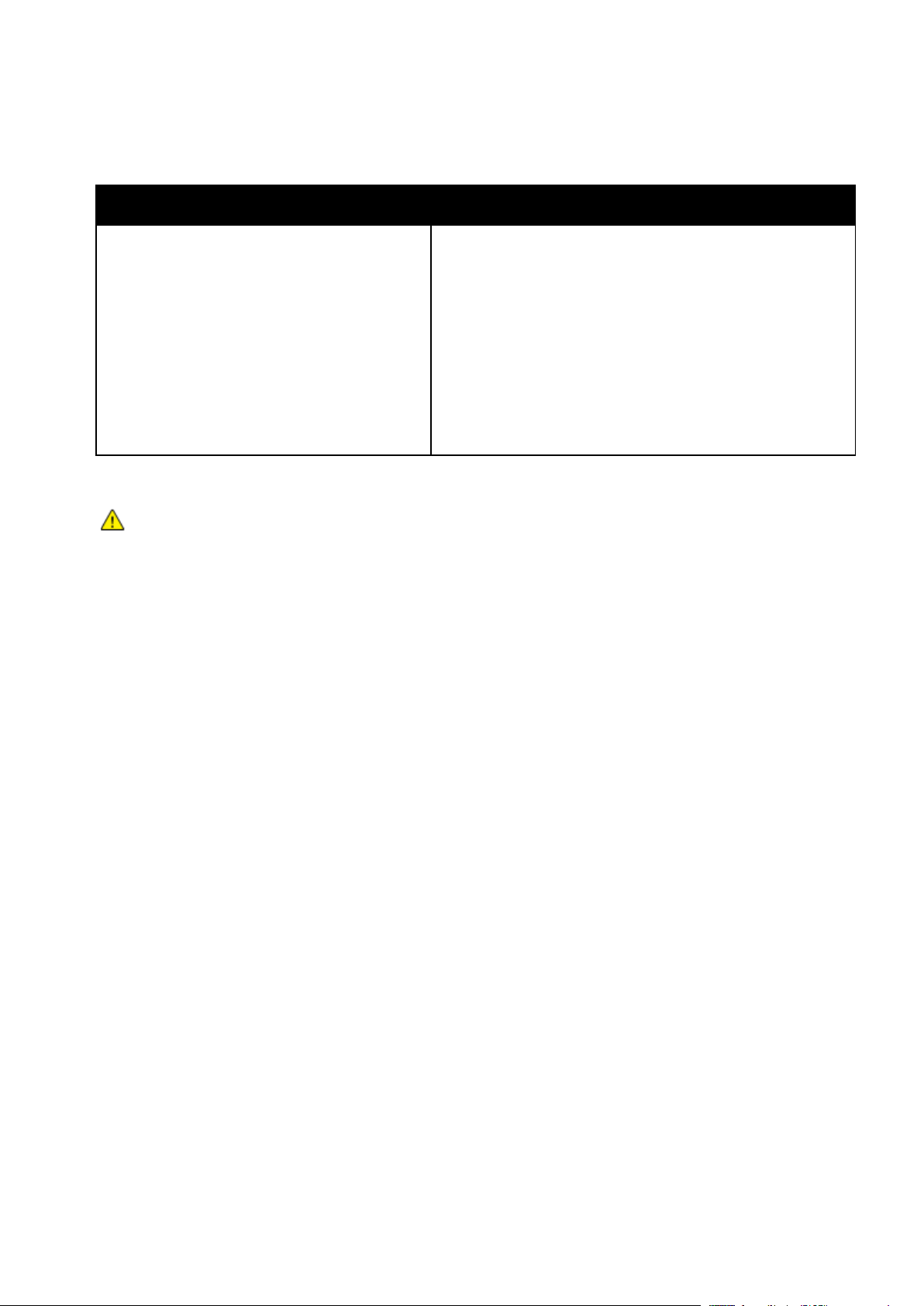
Χαρτί και μέσα εκτύπωσης
Υποστηριζόμενα μεγέθη και βάρη χαρτιού για αυτόματη εκτύπωση διπλής όψης
Ευρωπαϊκά κοινά μεγέθη Κοινά μεγέθη Βόρειας Αμερικής
Postcard (148 x 200 χλστ.)
A5 (148 x 210 χλστ.)
A4 (210 x 297 χλστ.)
Υπερμεγέθες A4 (223 x 297 χλστ.)
A3 (297 x 420 χλστ.)
JIS B6 (128 x 182 χλστ.)
JIS B5 (182 x 257 χλστ.)
215 x 315 χιλ.
JIS B4 (257 x 364 χλστ.)
SRA3 (320 x 450 χλστ.)
Postcard (6 x 9 ίντσες)
Statement (5,5 x 8,5 ίντσες)
8 x 10 ίντσες
Executive (7,25 x 10,5 ίντσες)
Letter
9 x 11 ίντσες
US Folio (8,5 x 13 ίντσες)
Legal (8,5 x 14 ίντσες)
Tabloid (11 x 17 ίντσες)
Tabloid Extra (12 x 18 ίντσες)
12 x 19 ίντσες
Εκτός από τα κοινά μεγέθη και βάρη χαρτιού, μπορείτε να χρησιμοποιήσετε ειδικά μεγέθη και βάρη χαρτιού
για την αυτόματη εκτύπωση διπλής όψης.
ΠΡΟΣΟΧΗ:
− Μην χρησιμοποιείτε διαφάνειες, φακέλους, ετικέτες ή χρησιμοποιημένο χαρτί για την
αυτόματη εκτύπωση διπλής όψης.
− Για την αυτόματη εκτύπωση διπλής όψης μην χρησιμοποιείτε μέσα που δεν πληρούν τις
ελάχιστες απαιτήσεις μεγέθους και βάρους.
− Για την αυτόματη εκτύπωση διπλής όψης μην χρησιμοποιείτε μέσα που υπερβαίνουν τις
μέγιστες απαιτήσεις μεγέθους και βάρους.
Μπορείτε να χρησιμοποιήσετε τα ακόλουθα ειδικά μεγέθη χαρτιού για αυτόματη εκτύπωση διπλής
όψης.
• Ελάχιστο μέγεθος εκτύπωσης 128 x 140 χλστ. (5 x 5,5 ίντσες)
• Μέγιστο μέγεθος εκτύπωσης 320 x 483 χλστ. (12 x 19 ίντσες)
Μπορείτε να χρησιμοποιήσετε τα ακόλουθα ειδικά βάρη χαρτιού για αυτόματη εκτύπωση διπλής
όψης.
• Ελάχιστο βάρος 60 g/m²
• Μέγιστο βάρος 256 g/m²
60 Έγχρωμος πολυλειτουργικός εκτυπωτής Xerox
Οδηγός χρήσης
®
WorkCentre® 7970/7970i
Page 61
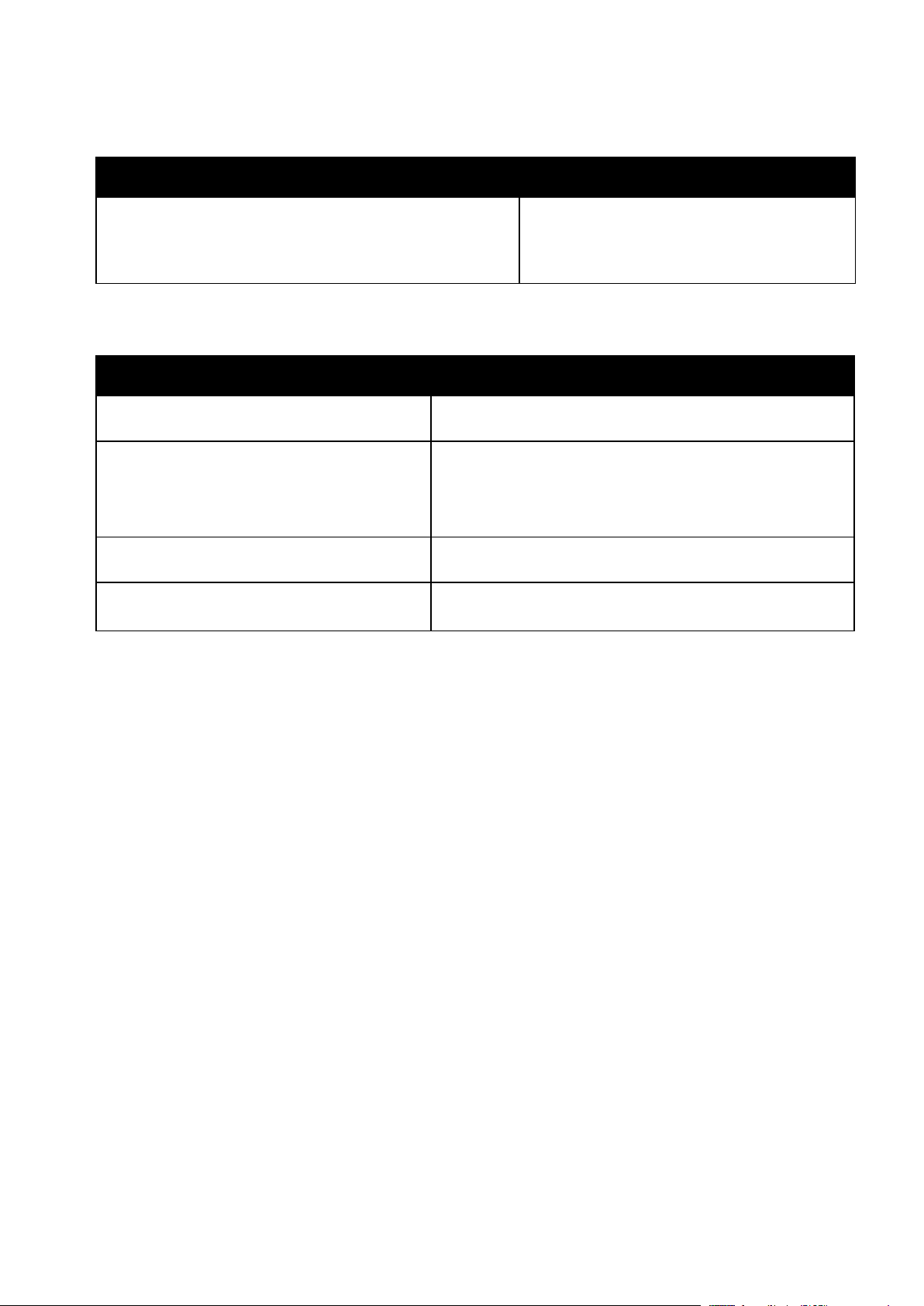
Δίσκος 1 εκτυπωτή
Ελάχιστο: 140 x 182 χλστ. (5,5 x 7,2 ίντσες)
Δίσκος 5
Ελάχιστο: 89 x 98 χλστ. (3,5 x 3,9 ίντσες)
Υποστηριζόμενα μεγέθη χαρτιού για το δίσκο φακέλων
Κοινά μεγέθη Ειδικά μεγέθη
Χαρτί και μέσα εκτύπωσης
C5 (162 x 229χλστ., 6,4 x 9,0 ίντσες)
DL (110 x 220 χλστ., 4,33 x 8,66 ίντσες)
Ελάχιστο: 148 x 98 χλστ. (5,8 x 3,9 ίντσες)
Μέγιστο: 241 x 162 χλστ. (9,5 x 6,4 ίντσες)
Monarch (88 x 191 χλστ., 3,9 x 7,5 ίντσες)
Commercial αρ. 10 (105 x 241 χλστ., 4,125 x 9,5 ίντσες)
Υποστηριζόμενα ειδικά μεγέθη χαρτιού
Αριθμός δίσκου Μεγέθη χαρτιού
Μέγιστο: 297 x 432 χλστ. (11,7 x 17 ίντσες)
Δίσκοι 2–4 της μονάδας 3 δίσκων
Δίσκος 2 της μονάδας δίσκων μεγάλης
χωρητικότητας σε σειρά
Δίσκος 2 της μονάδας 1 δίσκου
Δίσκος φακέλων
Ελάχιστο: 140 x 182 χλστ. (5,5 x 7,2 ίντσες)
Μέγιστο: 320 x 457 χλστ. (12,6 x 18 ίντσες)
Μέγιστο: 320 x 483 χλστ. (12,6 x 19 ίντσες)
Πλάτος: 148 –241 χλστ. (5,8–9,5 ίντσες)
Μήκος: 98–162 χλστ. (3,9–6,4 ίντσες)
Έγχρωμος πολυλειτουργικός εκτυπωτής Xerox
Οδηγός χρήσης
®
WorkCentre® 7970/7970i 61
Page 62

Χαρτί και μέσα εκτύπωσης
• Αλλαγή μεγέθους, είδους και χρώματος χαρτιού ............................................................................................... 74
Τοποθέτηση χαρτιού
Αυτή η ενότητα περιλαμβάνει τα εξής:
• Τοποθέτηση χαρτιού στους δίσκους 1–4 .............................................................................................................. 62
• Ρύθμιση των ασφαλειών οδηγού στους ρυθμιζόμενους δίσκους 500 φύλλων ...................................... 65
• Τοποθέτηση χαρτιού στους δίσκους 3 και 4 της μονάδας δίσκων σε σειρά ........................................... 66
• Τοποθέτηση χαρτιού στο δίσκο 5............................................................................................................................. 68
• Τοποθέτηση χαρτιού στο δίσκο 6 (Τροφοδότης μεγάλης χωρητικότητας) ............................................. 70
• Ρύθμιση παραμέτρων δίσκου 6 στον τροφοδότη μεγάλης χωρητικότητας ............................................ 72
• Αλλαγή μεγέθους, είδους και χρώματος χαρτιού ............................................................................................... 73
Τοποθέτηση χαρτιού στους δίσκους 1–4
1. Τραβήξτε το δίσκο προς τα έξω έως ότου σταματήσει.
2. Βεβαιωθείτε ότι οι ασφάλειες του οδηγού είναι ρυθμισμένες στη σωστή θέση για το χαρτί
κοινού ή ειδικού μεγέθους που τοποθετείτε. Για λεπτομέρειες, ανατρέξτε στην ενότητα
Ρύθμιση των ασφαλειών οδηγού στους ρυθμιζόμενους δίσκους 500 φύλλων στη σελίδα 65.
3. Αφαιρέστε τυχόν χαρτί που είναι διαφορετικού μεγέθους ή είδους.
4. Για να μετακινήσετε προς τα έξω τους οδηγούς μήκους και πλάτους:
a. Πιέστε το μοχλό του κάθε οδηγού.
b. Σύρετε τους οδηγούς προς τα έξω, έως ότου σταματήσουν.
c. Αφήστε τους μοχλούς.
62 Έγχρωμος πολυλειτουργικός εκτυπωτής Xerox
Οδηγός χρήσης
®
WorkCentre® 7970/7970i
Page 63

Χαρτί και μέσα εκτύπωσης
5. Λυγίστε τα φύλλα χαρτιού προς τα εμπρός και προς τα πίσω και ξεφυλλίστε τα. Στη συνέχεια,
ευθυγραμμίστε τις άκρες της στοίβας σε μια επίπεδη επιφάνεια. Με αυτήν τη διαδικασία,
διαχωρίζονται τυχόν φύλλα χαρτιού που έχουν κολλήσει και ελαττώνονται οι πιθανότητες
πρόκλησης εμπλοκών.
Σημείωση: Για την αποφυγή πρόκλησης εμπλοκών χαρτιού και εσφαλμένων τροφοδοσιών, μην
αφαιρείτε το χαρτί από τη συσκευασία του έως ότου είστε έτοιμοι να το χρησιμοποιήσετε.
6. Τοποθετήστε χαρτί στον κύριο δίσκο. Κάντε ένα από τα παρακάτω:
− Τοποθετήστε τις ετικέτες με την επάνω πλευρά προς τα εμπρός στο δίσκο.
− Για διαφανείς ή χωρίς ταινία διαφάνειες, τοποθετήστε τις με την όψη προς τα επάνω.
− Για διαφάνειες με ταινία, τοποθετήστε την ταινία προς τα κάτω στη δεξιά μπροστινή άκρη.
− Για τροφοδοσία μεγάλης πλευράς, τοποθετείτε επιστολόχαρτα και προεκτυπωμένο χαρτί
με την όψη προς τα κάτω και την επάνω πλευρά προς τα εμπρός. Τοποθετήστε διάτρητο
χαρτί με τις οπές στα αριστερά.
− Για τροφοδοσία μικρής πλευράς, τοποθετείτε επιστολόχαρτα και προεκτυπωμένο χαρτί με
την όψη προς τα κάτω και την επάνω πλευρά προς τα αριστερά. Τοποθετήστε το
διάτρητο χαρτί με τις οπές προς το πίσω μέρος του εκτυπωτή.
− Τοποθετήστε τις ετικέτες με την όψη προς τα πάνω και την επάνω πλευρά προς τα δεξιά.
Σημείωση: Μην τοποθετείτε χαρτί επάνω από τη γραμμή μέγιστης πλήρωσης. Η υπερπλήρωση
του δίσκου μπορεί να προκαλέσει εμπλοκές στον εκτυπωτή.
Έγχρωμος πολυλειτουργικός εκτυπωτής Xerox
Οδηγός χρήσης
®
WorkCentre® 7970/7970i 63
Page 64

Χαρτί και μέσα εκτύπωσης
7. Ρυθμίστε τους οδηγούς μήκους και πλάτους σύμφωνα με το χαρτί.
8. Κλείστε το δίσκο.
9. Κάντε ένα από τα παρακάτω:
− Για να επιβεβαιώσετε το μέγεθος, το είδος και το χρώμα χαρτιού, όταν ένας δίσκος έχει
ρυθμιστεί ως "Πλήρως ρυθμιζόμενος", πατήστε Επιβεβαίωση.
− Για να επιλέξετε ένα νέο μέγεθος χαρτιού, πατήστε Μέγεθος. Για να επιλέξετε ένα νέο είδος
χαρτιού, πατήστε Είδος. Για να επιλέξετε ένα νέο χρώμα χαρτιού, πατήστε Χρώμα. Όταν
τελειώσετε, πατήστε Επιβεβαίωση.
− Για να αλλάξετε το μέγεθος, το είδος ή το χρώμα χαρτιού όταν ο δίσκος έχει ρυθμιστεί για
ειδική χρήση, πατήστε το κουμπί Κατάσταση μηχανήματος. Μετά πατήστε Εργαλεία >
Ρυθμίσεις συσκευής > Διαχείριση χαρτιού > Ρυθμίσεις δίσκου
Διαμορφώστε τις
.
ρυθμίσεις που θέλετε για το δίσκο και για λεπτομέρειες ανατρέξτε στην ενότητα
Διαμόρφωση ρυθμίσεων δίσκου στη σελίδα 74.
Σημείωση: Εάν αυτή η λειτουργία δεν εμφανίζεται, συνδεθείτε ως διαχειριστής συστήματος. Για
λεπτομέρειες, ανατρέξτε στην ενότητα Σύνδεση ως Διαχειριστής συστήματος στον Πίνακα
ελέγχου στη σελίδα 33.
64 Έγχρωμος πολυλειτουργικός εκτυπωτής Xerox
Οδηγός χρήσης
®
WorkCentre® 7970/7970i
Page 65

Χαρτί και μέσα εκτύπωσης
Ρύθμιση των ασφαλειών οδηγού στους ρυθμιζόμενους δίσκους 500 φύλλων
Μπορείτε να ρυθμίσετε τους οδηγούς στους δίσκους 1–4, έτσι ώστε να τοποθετήσετε χαρτί
βασικού ή ειδικού μεγέθους. Στη θέση για χαρτί κοινού μεγέθους, οι οδηγοί κινούνται στις ρυθμίσεις
για χαρτί υποστηριζόμενου κοινού μεγέθους. Στη θέση για χαρτί ειδικού μεγέθους, οι οδηγοί
μετακινούνται με βήματα του 1 χλστ.
Για να μετακινήσετε τις ασφάλειες οδηγού από τη θέση κοινού μεγέθους χαρτιού στη θέση ειδικού
μεγέθους χαρτιού:
1. Τραβήξτε το δίσκο προς τα έξω έως ότου σταματήσει.
Σημείωση: Για καλύτερα αποτελέσματα, αφαιρέστε τυχόν χαρτί που βρίσκεται μέσα στο δίσκο,
πιέστε τους μοχλούς των οδηγών και γλιστρήστε τους προς τα μέσα.
2. Απελευθερώστε το συγκρατητήρα με την άκρη του δαχτύλου σας, τραβώντας την κάτω
πλευρά προς το μέρος σας.
3. Για να ασφαλίσετε το μπλοκ ακριβούς ρύθμισης, πιέστε τους μοχλούς και γλιστρήστε την
ασφάλεια οδηγού προς τα αριστερά, όπως φαίνεται στο σχήμα.
Έγχρωμος πολυλειτουργικός εκτυπωτής Xerox
Οδηγός χρήσης
®
WorkCentre® 7970/7970i 65
Page 66

Χαρτί και μέσα εκτύπωσης
4. Επαναφέρετε το συγκρατητήρα και κουμπώστε τον στη θέση του.
5. Τοποθετήστε το χαρτί ειδικού μεγέθους στο δίσκο. Οι οδηγοί του δίσκου κινούνται σε βήματα
του 1 χλστ.
Τοποθέτηση χαρτιού στους δίσκους 3 και 4 της μονάδας δίσκων σε σειρά
Η μονάδα δίσκων σε σειρά δέχεται μεγαλύτερες ποσότητες χαρτιού για λιγότερες διακοπές κατά
την εκτύπωση. Περιέχει τρεις δίσκους. Ο δίσκος 2 δέχεται μεγέθη χαρτιού έως και SRA3/12 x 18
ίντσες. Οι δίσκοι 3 και 4 δέχονται μόνο μεγέθη χαρτιού Α4/letter.
Σημείωση: Μην τοποθετείτε χαρτί ειδικού μεγέθους στους δίσκους 3 ή 4 της μονάδας δίσκων σε
σειρά.
Για να τοποθετήσετε χαρτί στο δίσκο 2, ανατρέξτε στην ενότητα Τοποθέτηση χαρτιού στους
δίσκους 1-4.
1. Τραβήξτε το δίσκο 3 ή το δίσκο 4 προς τα έξω έως ότου σταματήσει.
2. Ξεφυλλίζετε τις άκρες του χαρτιού πριν την τοποθέτησή του στους δίσκους χαρτιού. Με αυτήν
τη διαδικασία, διαχωρίζονται τυχόν φύλλα χαρτιού που έχουν κολλήσει και ελαττώνονται οι
πιθανότητες πρόκλησης εμπλοκών χαρτιού.
Σημείωση: Για την αποφυγή πρόκλησης εμπλοκών χαρτιού και εσφαλμένων τροφοδοσιών, μην
αφαιρείτε το χαρτί από τη συσκευασία του έως ότου είστε έτοιμοι να το χρησιμοποιήσετε.
66 Έγχρωμος πολυλειτουργικός εκτυπωτής Xerox
Οδηγός χρήσης
®
WorkCentre® 7970/7970i
Page 67

Χαρτί και μέσα εκτύπωσης
3. Τοποθετήστε τη στοίβα χαρτιού στην αριστερή πίσω γωνία του δίσκου, όπως εικονίζεται.
4. Ρυθμίστε τους οδηγούς έτσι ώστε να αγγίζουν τις άκρες της στοίβας.
5. Κλείστε το δίσκο.
6. Επιβεβαιώστε το μέγεθος, το είδος και το χρώμα του χαρτιού. Αλλάξτε τις επιλογές για τυχόν
εσφαλμένες ρυθμίσεις.
7. Στην οθόνη αφής του εκτυπωτή, πατήστε Επιβεβαίωση.
Έγχρωμος πολυλειτουργικός εκτυπωτής Xerox
®
WorkCentre® 7970/7970i 67
Οδηγός χρήσης
Page 68

Χαρτί και μέσα εκτύπωσης
Τοποθέτηση χαρτιού στο δίσκο 5
1. Ανοίξτε το δίσκο 5 και τραβήξτε προς τα έξω την επέκταση δίσκου για μεγαλύτερα μεγέθη. Αν
είναι ήδη ανοιχτός, αφαιρέστε τυχόν χαρτί που είναι διαφορετικού μεγέθους ή είδους.
2. Μετακινήστε τους οδηγούς πλάτους προς τις άκρες του δίσκου.
68 Έγχρωμος πολυλειτουργικός εκτυπωτής Xerox
Οδηγός χρήσης
®
WorkCentre® 7970/7970i
Page 69

Χαρτί και μέσα εκτύπωσης
3. Λυγίστε τα φύλλα χαρτιού προς τα εμπρός και προς τα πίσω και ξεφυλλίστε τα. Στη συνέχεια,
ευθυγραμμίστε τις άκρες της στοίβας σε μια επίπεδη επιφάνεια. Με αυτήν τη διαδικασία,
διαχωρίζονται τυχόν φύλλα χαρτιού που έχουν κολλήσει και ελαττώνονται οι πιθανότητες
πρόκλησης εμπλοκών.
Σημείωση: Για την αποφυγή πρόκλησης εμπλοκών χαρτιού και εσφαλμένων τροφοδοσιών, μην
αφαιρείτε το χαρτί από τη συσκευασία του έως ότου είστε έτοιμοι να το χρησιμοποιήσετε.
4. Τοποθετήστε το χαρτί στο δίσκο. Κάντε ένα από τα παρακάτω:
− Για τροφοδοσία μεγάλης πλευράς, τοποθετείτε επιστολόχαρτα και προεκτυπωμένο χαρτί
με την όψη προς τα επάνω και την επάνω πλευρά προς τα εμπρός στο δίσκο.
Τοποθετήστε διάτρητο χαρτί με τις οπές στα δεξιά.
− Τοποθετήστε τις ετικέτες με την όψη προς τα κάτω και την επάνω πλευρά προς τα εμπρός
στο δίσκο.
− Για διαφανείς ή χωρίς ταινία διαφάνειες, τοποθετήστε τις με την όψη προς τα κάτω και την
μεγάλη πλευρά να εισέρχεται πρώτη στον εκτυπωτή. Για διαφάνειες με ταινία,
τοποθετήστε τις με την όψη προς τα πάνω και την πλευρά χωρίς την ταινία να εισέρχεται
πρώτη στον εκτυπωτή.
− Για τροφοδοσία μικρής πλευράς, τοποθετείτε επιστολόχαρτα και προεκτυπωμένο χαρτί με
την όψη προς τα πάνω και την επάνω πλευρά να εισέρχεται πρώτη στον εκτυπωτή.
− Τοποθετήστε το διάτρητο χαρτί με τις οπές προς το πίσω μέρος του εκτυπωτή.
− Τοποθετήστε τις ετικέτες με την όψη προς τα κάτω και την επάνω πλευρά προς τα
αριστερά.
Σημείωση: Μην τοποθετείτε χαρτί επάνω από τη γραμμή μέγιστης πλήρωσης. Η υπερπλήρωση
του δίσκου μπορεί να προκαλέσει εμπλοκές στον εκτυπωτή.
Έγχρωμος πολυλειτουργικός εκτυπωτής Xerox
Οδηγός χρήσης
®
WorkCentre® 7970/7970i 69
Page 70

Χαρτί και μέσα εκτύπωσης
5. Ρυθμίστε τους οδηγούς πλάτους έτσι ώστε να αγγίζουν τις άκρες του χαρτιού.
6. Κάντε ένα από τα παρακάτω:
− Για να επιβεβαιώσετε το μέγεθος, το είδος και το χρώμα χαρτιού, όταν ένας δίσκος έχει
ρυθμιστεί ως "Πλήρως ρυθμιζόμενος", πατήστε Επιβεβαίωση.
− Για να επιλέξετε ένα νέο μέγεθος χαρτιού, πατήστε Μέγεθος. Για να επιλέξετε ένα νέο είδος
χαρτιού, πατήστε Είδος. Για να επιλέξετε ένα νέο χρώμα χαρτιού, πατήστε Χρώμα. Όταν
τελειώσετε, πατήστε Επιβεβαίωση.
Τοποθέτηση χαρτιού στο δίσκο 6 (Τροφοδότης μεγάλης χωρητικότητας)
1. Τραβήξτε το δίσκο 6 εκτός του τροφοδότη έως ότου σταματήσει.
2. Ανοίξτε την πλαϊνή πύλη έως ότου σταματήσει.
3. Ξεφυλλίζετε τις άκρες του χαρτιού πριν την τοποθέτησή του στους δίσκους χαρτιού. Με αυτήν
τη διαδικασία, διαχωρίζονται τυχόν φύλλα χαρτιού που έχουν κολλήσει και ελαττώνονται οι
πιθανότητες πρόκλησης εμπλοκών χαρτιού.
Σημείωση: Για την αποφυγή πρόκλησης εμπλοκών χαρτιού και εσφαλμένων τροφοδοσιών, μην
αφαιρείτε το χαρτί από τη συσκευασία του έως ότου είστε έτοιμοι να το χρησιμοποιήσετε.
70 Έγχρωμος πολυλειτουργικός εκτυπωτής Xerox
Οδηγός χρήσης
®
WorkCentre® 7970/7970i
Page 71
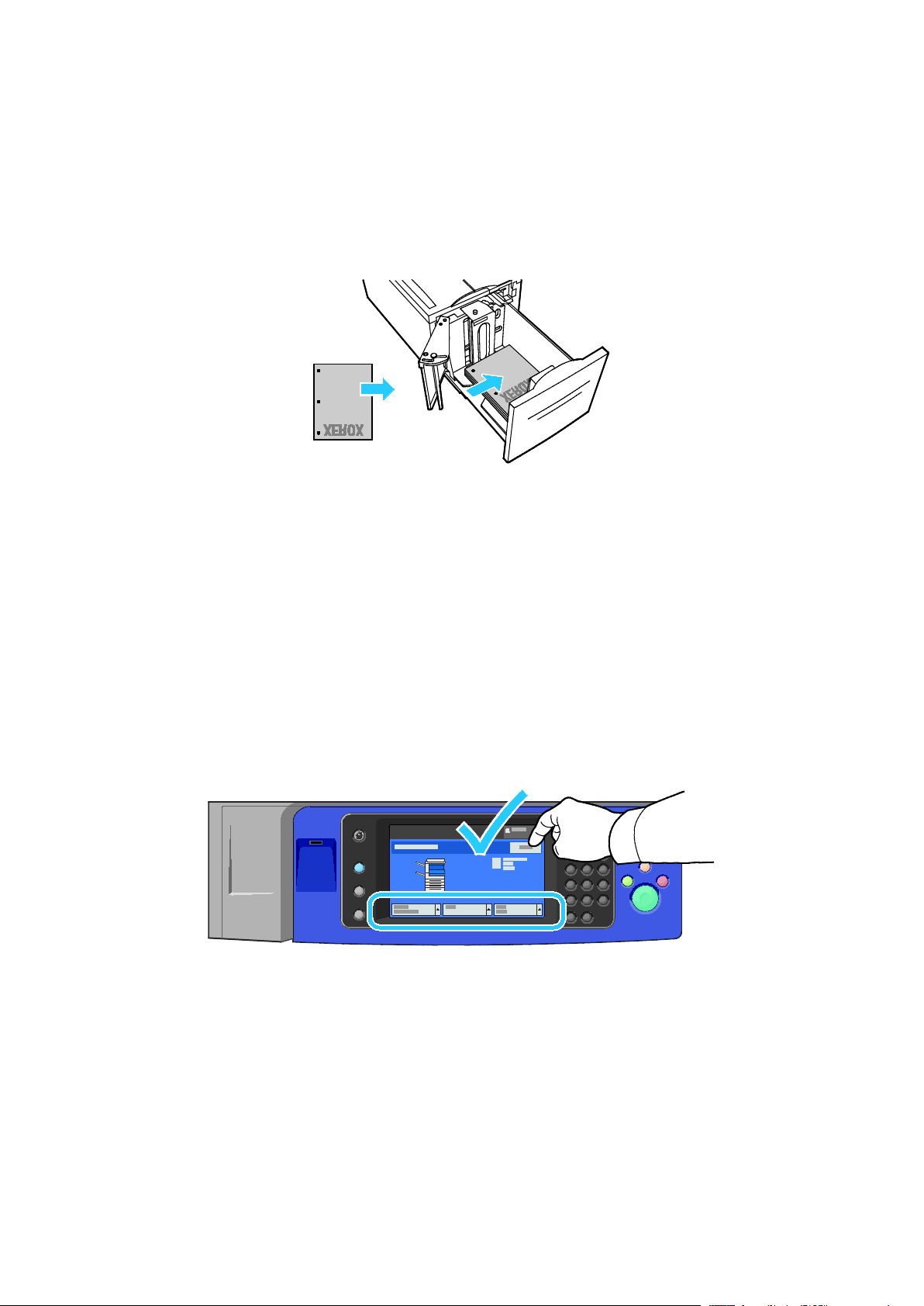
Χαρτί και μέσα εκτύπωσης
4. Τοποθετήστε το χαρτί έτσι, ώστε να εφάπτεται στη δεξιά πλευρά του δίσκου.
Για την εκτύπωση μονής όψης:
− Τοποθετήστε την όψη εκτύπωσης προς τα κάτω.
− Τοποθετήστε το προ-τρυπημένο χαρτί με τις οπές προς την αριστερή πλευρά του δίσκου.
− Τοποθετήστε το επιστολόχαρτο ή το επάνω μέρος του χαρτιού προς την μπροστινή πλευρά
του δίσκου.
Σημείωση: Μην τοποθετείτε χαρτί επάνω από τη γραμμή μέγιστης πλήρωσης. Η υπερπλήρωση
μπορεί να προκαλέσει εμπλοκές χαρτιού.
Για την εκτύπωση διπλής όψης:
− Τοποθετήστε την όψη εκτύπωσης (σελίδα 1) προς τα επάνω.
− Τοποθετήστε το προ-τρυπημένο χαρτί με τις οπές προς τη δεξιά πλευρά του δίσκου.
− Τοποθετήστε το επιστολόχαρτο ή το επάνω μέρος του χαρτιού προς την μπροστινή πλευρά
του δίσκου.
5. Σύρετε τους οδηγούς έτσι, ώστε να αγγίζουν τις άκρες του χαρτιού.
6. Κλείστε το δίσκο.
7. Επιβεβαιώστε το μέγεθος, το είδος και το χρώμα του χαρτιού. Αλλάξτε τις επιλογές για τυχόν
εσφαλμένες ρυθμίσεις.
8. Στην οθόνη αφής του εκτυπωτή, πατήστε Επιβεβαίωση.
Έγχρωμος πολυλειτουργικός εκτυπωτής Xerox
®
WorkCentre® 7970/7970i 71
Οδηγός χρήσης
Page 72
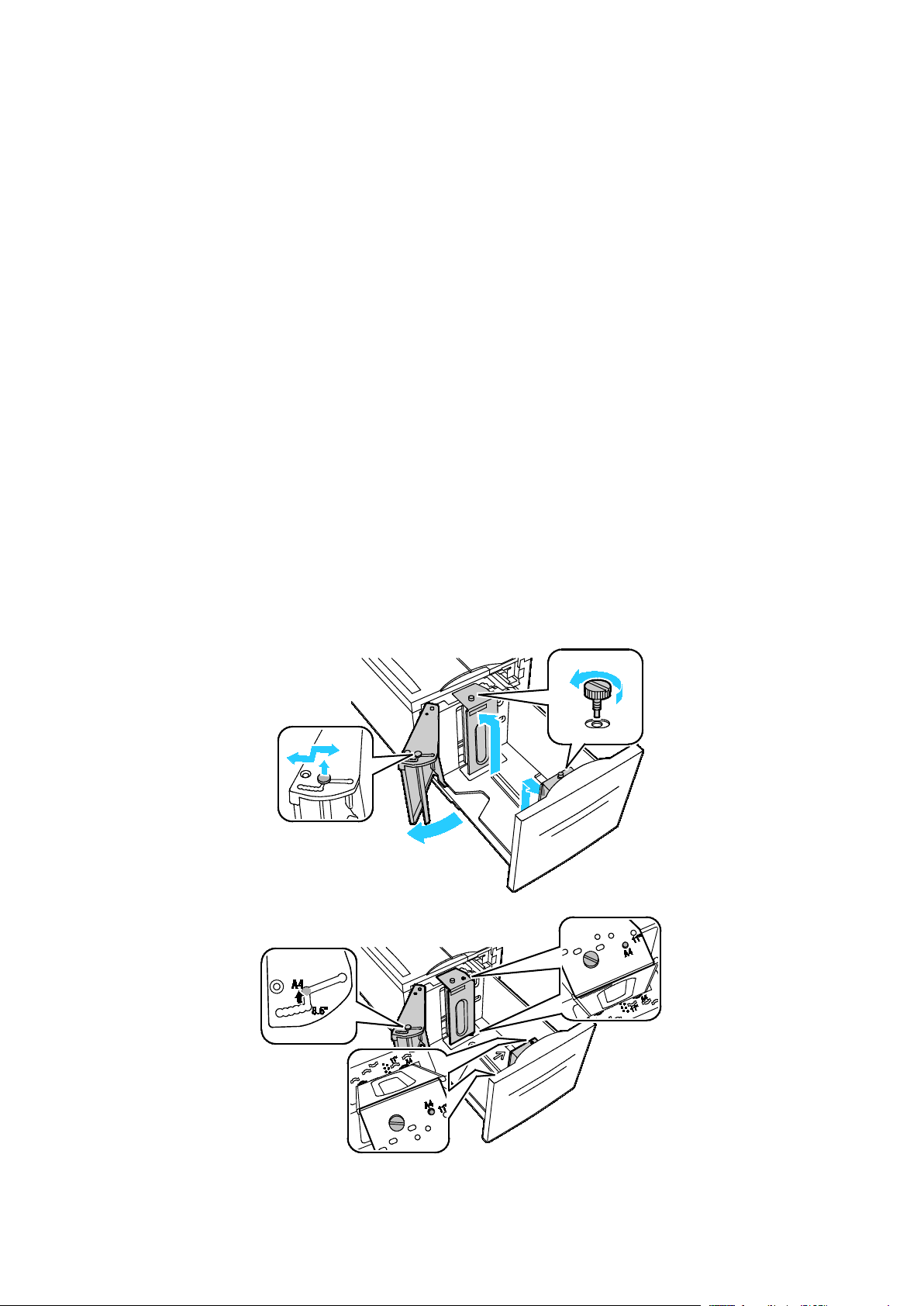
Χαρτί και μέσα εκτύπωσης
Ρύθμιση παραμέτρων δίσκου 6 στον τροφοδότη μεγάλης χωρητικότητας
Ο δίσκος 6 χρησιμοποιείται αποκλειστικά ως τροφοδότης μεγάλης χωρητικότητας. Οι παράμετροι
του δίσκου πρέπει να ρυθμιστούν για να υποστηρίζει το χαρτί που χρησιμοποιείται. Εάν ο δίσκος
δεν έχει χρησιμοποιηθεί ποτέ, πρέπει να ρυθμιστεί για το επιθυμητό μέγεθος χαρτιού. Εάν αλλάξετε
το μέγεθος χαρτιού, θα πρέπει να ρυθμίσετε ξανά τις παραμέτρους του δίσκου για το νέο μέγεθος
χαρτιού. Για λεπτομέρειες σχετικά με τα υποστηριζόμενα μεγέθη χαρτιού, ανατρέξτε στην ενότητα
Υποστηριζόμενο χαρτί στη σελίδα 56.
Συγκρίνετε πάντα το μέγεθος χαρτιού με τη ρύθμιση παραμέτρων του δίσκου 6, προτού προβείτε
σε οποιαδήποτε αλλαγή της ρύθμισης παραμέτρων του συρταριού. Εάν το μέγεθος χαρτιού
ταιριάζει, δεν απαιτείται καμία ρύθμιση.
1. Αφαιρέστε τη βίδα που κρατάει την πλάκα διαχωρισμού στο πίσω μέρος του δίσκου.
2. Σηκώστε την πλάκα διαχωρισμού για να την αφαιρέσετε.
3. Τοποθετήστε τις γλωσσίδες του κάτω μέρους της πλάκας στις σχισμές του κάτω μέρους του
συρταριού που ανταποκρίνονται στο μέγεθος χαρτιού.
4. Σύρετε το επάνω μέρος της πλάκας διαχωρισμού για να εμπλακεί ο πείρος του πίσω μέρους
του δίσκου στην αντίστοιχη οπή της πλάκας.
5. Τοποθετήστε τη βίδα για να ασφαλίσετε την πλάκα διαχωρισμού.
6. Επαναλάβετε τα βήματα 1-5 για την πλάκα διαχωρισμού στο μπροστινό μέρος του δίσκου 6.
7. Εντοπίστε τον πείρο στο επάνω μέρος της πλαϊνής πύλης.
8. Σηκώστε τον πείρο και οδηγήστε τον στο επιθυμητό μέγεθος χαρτιού, στη σχισμή του επάνω
μέρους της πλαϊνής πύλης.
9. Αφήστε τον πείρο για να ασφαλίσει στη θέση του.
72 Έγχρωμος πολυλειτουργικός εκτυπωτής Xerox
Οδηγός χρήσης
®
WorkCentre® 7970/7970i
Page 73

Χαρτί και μέσα εκτύπωσης
Αλλαγή μεγέθους, είδους και χρώματος χαρτιού
Όταν οι δίσκοι έχουν ρυθμιστεί στη λειτουργία "Ρυθμιζόμενος", μπορείτε να αλλάζετε τις ρυθμίσεις
χαρτιού κάθε φόρα που τοποθετείτε χαρτί στο δίσκο. Όταν κλείνετε το δίσκο, σας ζητείτε να
ορίσετε το μέγεθος, το είδος και το χρώμα του τοποθετημένου χαρτιού στον πίνακα ελέγχου.
Όταν ένας δίσκος χαρτιού έχει ρυθμιστεί στη λειτουργία ειδικής χρήσης, ο πίνακας ελέγχου σας
ζητά να τοποθετήσετε συγκεκριμένο μέγεθος, χρώμα ή είδος χαρτιού. Εάν μετακινήσετε τους
οδηγούς για την τοποθέτηση ενός χαρτιού διαφορετικού μεγέθους, θα εμφανιστεί ένα μήνυμα
σφάλματος στον πίνακα ελέγχου.
Για να διαμορφώσετε τις ρυθμίσεις δίσκου για δίσκο "Πλήρως ρυθμιζόμενος" ή "Ειδικής χρήσης",
ανατρέξτε στην ενότητα Διαμόρφωση ρυθμίσεων δίσκου στη σελίδα 74.
Για να ορίσετε το μέγεθος, το είδος ή το χρώμα χαρτιού για έναν ειδικής χρήσης δίσκο:
1. Ανοίξτε το δίσκο χαρτιού και μετά τοποθετήστε το χαρτί που θέλετε.
2. Κλείστε το δίσκο. Εμφανίζεται ένα μήνυμα στον πίνακα ελέγχου.
3. Κάντε ένα από τα παρακάτω:
− Για να επιβεβαιώσετε το μέγεθος, το είδος και το χρώμα χαρτιού, όταν ένας δίσκος έχει
ρυθμιστεί ως "Πλήρως ρυθμιζόμενος", πατήστε Επιβεβαίωση.
− Για να επιλέξετε ένα νέο μέγεθος χαρτιού, πατήστε Μέγεθος. Για να επιλέξετε ένα νέο είδος
χαρτιού, πατήστε Είδος. Για να επιλέξετε ένα νέο χρώμα χαρτιού, πατήστε Χρώμα. Όταν
τελειώσετε, πατήστε Επιβεβαίωση.
Έγχρωμος πολυλειτουργικός εκτυπωτής Xerox
Οδηγός χρήσης
®
WorkCentre® 7970/7970i 73
Page 74

Χαρτί και μέσα εκτύπωσης
Αλλαγή μεγέθους, είδους και χρώματος χαρτιού
Μπορείτε να ρυθμίσετε δίσκους στη λειτουργία "Ρυθμιζόμενος" ή "Ειδικής χρήσης". Όταν οι δίσκοι
έχουν ρυθμιστεί στη λειτουργία "Ρυθμιζόμενος", μπορείτε να αλλάζετε τις ρυθμίσεις χαρτιού κάθε
φόρα που τοποθετείτε χαρτί στο δίσκο. Όταν ένας δίσκος χαρτιού έχει ρυθμιστεί στη λειτουργία
ειδικής χρήσης, ο πίνακας ελέγχου σας ζητά να τοποθετήσετε συγκεκριμένο μέγεθος, χρώμα ή είδος
χαρτιού. Μπορείτε να χρησιμοποιήσετε την επιλογή "Ρυθμίσεις δίσκου" για να διαμορφώσετε ή να
αλλάξετε τις ρυθμίσεις του δίσκου χαρτιού.
Για τη διαμόρφωση των ρυθμίσεων δίσκου:
1. Στον πίνακα ελέγχου του εκτυπωτή, πατήστε το πλήκτρο Κατάσταση μηχανήματος.
2. Επιλέξτε την καρτέλα Εργαλεία και, στη συνέχεια, επιλέξτε Ρυθμίσεις συσκευής > Διαχείριση
χαρτιού.
3. Επιλέξτε Ρυθμίσεις δίσκου και, στη συνέχεια, επιλέξτε ένα δίσκο.
− Για να ορίσετε τη λειτουργία, επιλέξτε Πλήρως ρυθμιζόμενος ή Ειδικής χρήσης. Εάν
επιλέξετε "Ειδικής χρήσης", για να καθορίσετε τις ρυθμίσεις χαρτιού για έναν ειδικής
χρήσης δίσκο, επιλέξτε Επεξεργασία και μετά ορίστε τις ρυθμίσεις Μέγεθος, Τύπος και
Χρώμα για το χαρτί. Επιλέξτε OK.
− Για να ρυθμίσετε τις παραμέτρους του εκτυπωτή ώστε να πραγματοποιείται αυτόματη
επιλογή του δίσκου, στη ρύθμιση "Αυτόματη επιλογή", επιλέξτε Ενεργοποιημ.
− Για να ορίσετε την προτεραιότητα για κάθε δίσκο, επιλέξτε το πεδίο αριθμού. Για να
εισαγάγετε έναν αριθμό, χρησιμοποιήστε το αλφαριθμητικό πληκτρολόγιο ή πατήστε τα
πλήκτρα συν (+) ή πλην (-). Ο εκτυπωτής χρησιμοποιεί χαρτί πρώτα από το δίσκο με
Προτεραιότητα 1. Εάν ο συγκεκριμένος δίσκος είναι άδειος, ο εκτυπωτής χρησιμοποιεί
χαρτί από το δίσκο με Προτεραιότητα 2.
4. Επιλέξτε OK.
Σημείωση: Για την πρόσβαση στο μενού "Διαχείριση χαρτιού", μπορεί να χρειαστεί να
συνδεθείτε ως διαχειριστής συστήματος. Για λεπτομέρειες, ανατρέξτε στο System
Administrator Guide (Οδηγός διαχειριστή συστήματος) στη διεύθυνση
www.xerox.com/office/WC7970docs.
74 Έγχρωμος πολυλειτουργικός εκτυπωτής Xerox
Οδηγός χρήσης
®
WorkCentre® 7970/7970i
Page 75

Χαρτί και μέσα εκτύπωσης
• Διαφάνειες .......................................................................................................................................................................... 83
www.xerox.com/rmleu Recommended Media List (Κατάλογος συνιστώμενων μέσων εκτύπωσης) (Ευρώπη)
Εκτύπωση σε ειδικό χαρτί
Αυτή η ενότητα περιλαμβάνει τα εξής:
• Φάκελοι ............................................................................................................................................................................... 75
• Ετικέτες ................................................................................................................................................................................ 78
• Γυαλιστερό χαρτί καρτών/εξωφύλλων ................................................................................................................... 82
Για να παραγγείλετε χαρτί, διαφάνειες ή άλλα μέσα εκτύπωσης, επικοινωνήστε με τον τοπικό σας
μεταπωλητή ή επισκεφτείτε τη διεύθυνση www.xerox.com/office/WC7970supplies.
Δείτε επίσης:
www.xerox.com/rmlna Recommended Media List (Κατάλογος συνιστώμενων μέσων εκτύπωσης) (Ηνωμένες
Πολιτείες)
Φάκελοι
Οι φάκελοι μπορούν να εκτυπωθούν μόνο από το δίσκο 5, ή από το δίσκο 1 εάν έχει εγκατασταθεί
ο προαιρετικός δίσκος φακέλων.
Οδηγίες για την εκτύπωση φακέλων
• Η ποιότητα εκτύπωσης εξαρτάται από την ποιότητα και την κατασκευή των φακέλων. Εάν δεν
λάβετε τα επιθυμητά αποτελέσματα, δοκιμάστε μια άλλη μάρκα φακέλων.
• Διατηρείτε σταθερή τη θερμοκρασία και τη σχετική υγρασία.
• Αποθηκεύετε τους αχρησιμοποίητους φακέλους στη συσκευασία τους για να αποφύγετε την
υπερβολική υγρασία και ξηρότητα που μπορεί να επηρεάσουν την ποιότητα εκτύπωσης και να
προκαλέσουν τσαλάκωμα. Η υπερβολική υγρασία ενδέχεται να προκαλέσει τη σφράγιση των
φακέλων πριν ή κατά τη διάρκεια της εκτύπωσης.
• Αφαιρέστε τις αεροφυσαλίδες από τους φακέλους προτού τους τοποθετήσετε στο δίσκο,
βάζοντας ένα βαρύ βιβλίο επάνω τους.
• Στο λογισμικό του οδηγού εκτύπωσης, επιλέξτε Φάκελος ως το είδος χαρτιού.
• Μην χρησιμοποιείτε ενισχυμένους φακέλους. Χρησιμοποιείτε φακέλους που είναι επίπεδοι.
• Μην χρησιμοποιείτε φακέλους με κόλλα που ενεργοποιείται με τη θέρμανση.
• Μην χρησιμοποιείτε φακέλους με πτερύγια που σφραγίζουν με πίεση.
• Χρησιμοποιείτε μόνο χάρτινους φακέλους.
• Μην χρησιμοποιείτε φακέλους με διαφανές πλαίσιο ή μεταλλικά κουμπώματα.
Έγχρωμος πολυλειτουργικός εκτυπωτής Xerox
Οδηγός χρήσης
®
WorkCentre® 7970/7970i 75
Page 76
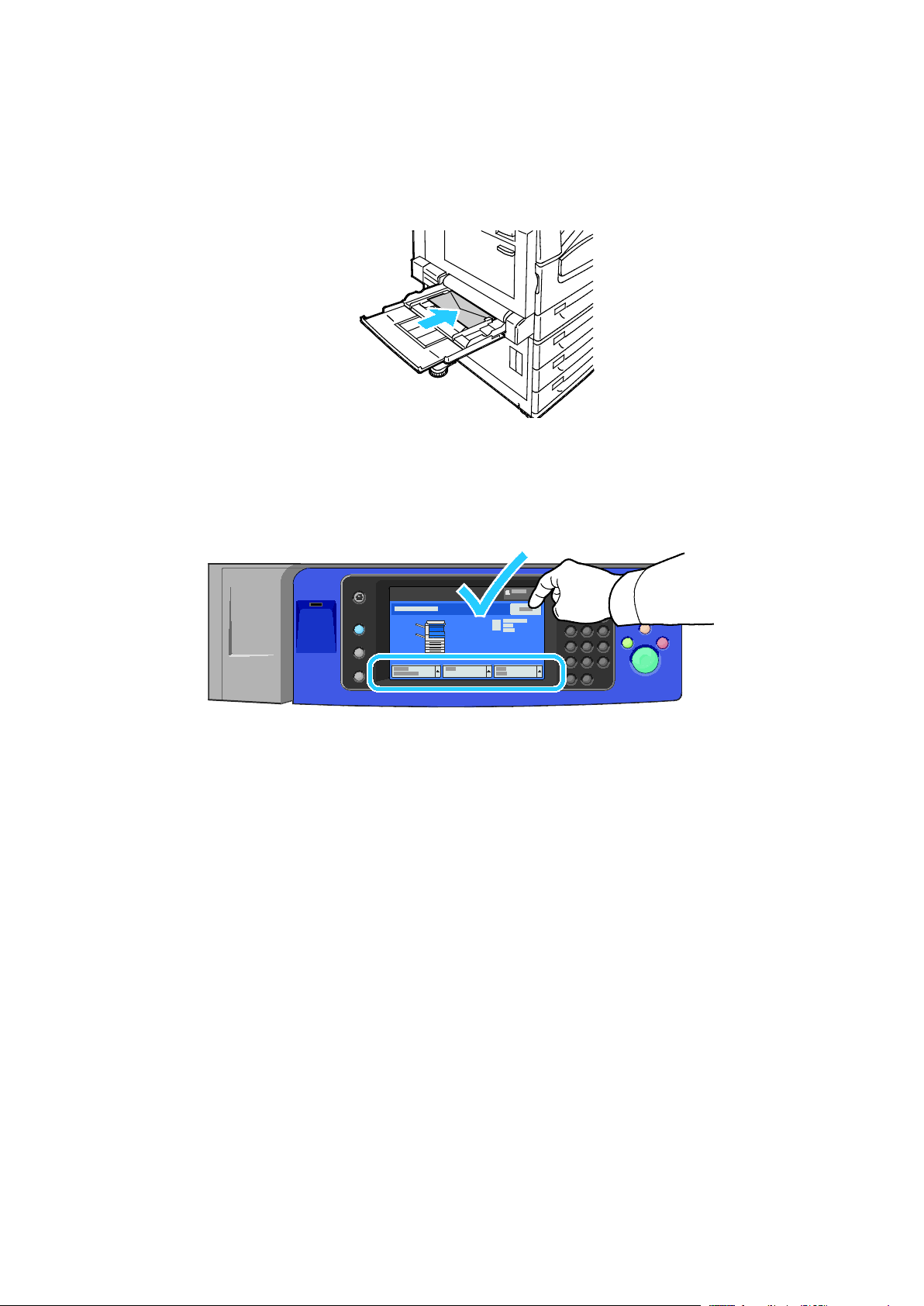
Χαρτί και μέσα εκτύπωσης
Τοποθέτηση φακέλων στο δίσκο 5
1. Ανοίξτε το δίσκο 5 μετακινώντας τον προς τα έξω.
2. Τοποθετήστε τους φακέλους στο δίσκο με τα πτερύγια κλειστά, προς τα επάνω και στην
μπροστινή άκρη, προς τα δεξιά.
3. Κεντράρετε τη στοίβα και σύρετε τους οδηγούς έως ότου να ακουμπούν ελαφρά τις άκρες της
στοίβας.
4. Επιβεβαιώστε το μέγεθος, το είδος και το χρώμα του φακέλου. Αλλάξτε τις επιλογές για τυχόν
εσφαλμένες ρυθμίσεις. Επιλέξτε το μέγεθος πριν από τον τύπο.
5. Στην οθόνη αφής του εκτυπωτή, πατήστε Επιβεβαίωση.
76 Έγχρωμος πολυλειτουργικός εκτυπωτής Xerox
Οδηγός χρήσης
®
WorkCentre® 7970/7970i
Page 77

Χαρτί και μέσα εκτύπωσης
Τοποθέτηση φακέλων στο δίσκο φακέλων
1. Τραβήξτε το δίσκο φακέλων προς τα έξω έως ότου σταματήσει.
2. Τοποθετήστε τους φακέλους στο δίσκο φακέλους με τα πτερύγια κλειστά, προς τα κάτω και
στην μπροστινή άκρη, προς τα αριστερά.
Σημειώσεις:
• Μέγιστο ύψος δεσμίδας 43 χλστ. (1,7 ίντσες)
• Ο δίσκος φακέλων υποστηρίζει βάρη φακέλων από 75–90 g/m².
3. Σύρετε τους οδηγούς χαρτιού, έτσι ώστε να ακουμπήσουν ελαφρά στις άκρες των φακέλων.
4. Κλείστε το δίσκο. Ρυθμίστε το μέγεθος, το είδος και το χρώμα του χαρτιού στον πίνακα
ελέγχου. Για λεπτομέρειες, ανατρέξτε στην ενότητα Αλλαγή μεγέθους, είδους και χρώματος
χαρτιού στη σελίδα 73.
Έγχρωμος πολυλειτουργικός εκτυπωτής Xerox
Οδηγός χρήσης
®
WorkCentre® 7970/7970i 77
Page 78

Χαρτί και μέσα εκτύπωσης
Ετικέτες
Μπορείτε να εκτυπώνετε ετικέτες από οποιονδήποτε δίσκο.
Οδηγίες για την εκτύπωση ετικετών
• Χρησιμοποιείτε ετικέτες που έχουν σχεδιαστεί για εκτύπωση λέιζερ.
• Μην χρησιμοποιείτε ετικέτες βινυλίου.
• Μην τροφοδοτείτε περισσότερες από μία φορές ένα φύλλο ετικετών στον εκτυπωτή.
• Μη χρησιμοποιείτε ετικέτες ξηρής κόλλας.
• Εκτυπώνετε μόνο στη μία όψη του φύλλου ετικετών. Χρησιμοποιείτε μόνο πλήρη φύλλα
ετικετών.
• Αποθηκεύετε τις αχρησιμοποίητες ετικέτες στην αρχική τους συσκευασία και σε επίπεδη θέση.
Αφήνετε τα φύλλα με τις ετικέτες στην αρχική τους συσκευασία, έως ότου είστε έτοιμοι να τα
χρησιμοποιήσετε. Επανατοποθετείτε τα αχρησιμοποίητα φύλλα ετικετών στην αρχική τους
συσκευασία και ξανασφραγίστε την.
• Μην αποθηκεύετε ετικέτες σε συνθήκες ακραίας υγρασίας, ξηρότητας ή ακραίων
θερμοκρασιών. Εάν τις αποθηκεύετε υπό ακραίες συνθήκες, ενδέχεται να προκληθούν
προβλήματα στην ποιότητα εκτύπωσης ή εμπλοκές στον εκτυπωτή.
• Ανανεώνετε συχνά τα αποθέματά σας. Μεγάλες περίοδοι αποθήκευσης σε ακραίες συνθήκες
ενδέχεται να προκαλέσουν παραμόρφωση των ετικετών και κατ' επέκταση εμπλοκές στον
εκτυπωτή.
• Στο λογισμικό του οδηγού εκτύπωσης, επιλέξτε Ετικέτα ως το είδος χαρτιού.
• Προτού τοποθετήσετε ετικέτες, αφαιρέστε όλο το άλλο χαρτί από το δίσκο.
ΠΡΟΣΟΧΗ: Μην χρησιμοποιείτε φύλλα από τα οποία λείπουν ετικέτες, ή τα οποία διαθέτουν
ετικέτες που έχουν παραμορφωθεί ή αφαιρεθεί από το φύλλο στήριξης. Κάτι τέτοιο μπορεί να
προκαλέσει ζημιά στον εκτυπωτή.
78 Έγχρωμος πολυλειτουργικός εκτυπωτής Xerox
Οδηγός χρήσης
®
WorkCentre® 7970/7970i
Page 79

Χαρτί και μέσα εκτύπωσης
Τοποθέτηση ετικετών στους δίσκους 1–4
1. Τραβήξτε το δίσκο προς τα έξω έως ότου σταματήσει.
2. Βεβαιωθείτε ότι οι ασφάλειες των οδηγών είναι ρυθμισμένες στη σωστή θέση για το μέγεθος
των ετικετών που τοποθετείτε. Για λεπτομέρειες, ανατρέξτε στην ενότητα Ρύθμιση των
ασφαλειών οδηγού στους ρυθμιζόμενους δίσκους 500 φύλλων στη σελίδα 65.
Σημείωση: Οι δίσκοι 1–4 υποστηρίζουν ετικέτες (106–169 g/m²).
− Για τροφοδοσία μεγάλης πλευράς, τοποθετείτε τις ετικέτες προς τα επάνω με την επάνω
πλευρά προς τα εμπρός στο δίσκο.
3. Για τροφοδοσία μικρής πλευράς, τοποθετείτε τις ετικέτες προς τα επάνω με την επάνω πλευρά
προς τα δεξιά.
4. Κλείστε το δίσκο. Ρυθμίστε το μέγεθος, το είδος και το χρώμα του χαρτιού στον πίνακα
ελέγχου. Για λεπτομέρειες, ανατρέξτε στην ενότητα Αλλαγή μεγέθους, είδους και χρώματος
χαρτιού στη σελίδα 73.
Έγχρωμος πολυλειτουργικός εκτυπωτής Xerox
Οδηγός χρήσης
®
WorkCentre® 7970/7970i 79
Page 80

Χαρτί και μέσα εκτύπωσης
Τοποθέτηση ετικετών στο δίσκο 5
1. Ανοίξτε το δίσκο 5 και τραβήξτε προς τα έξω την επέκταση δίσκου για μεγαλύτερα μεγέθη. Εάν
η επέκταση δίσκου είναι ήδη ανοιχτή, αφαιρέστε τυχόν χαρτί που είναι διαφορετικού μεγέθους
ή είδους.
2. Μετακινήστε τους οδηγούς πλάτους προς τις άκρες του δίσκου.
80 Έγχρωμος πολυλειτουργικός εκτυπωτής Xerox
Οδηγός χρήσης
®
WorkCentre® 7970/7970i
Page 81

Χαρτί και μέσα εκτύπωσης
3. Τοποθετήστε τις ετικέτες στο δίσκο. Κάντε ένα από τα παρακάτω:
− Για τροφοδοσία μεγάλης πλευράς, τοποθετείτε τις ετικέτες προς τα κάτω με την επάνω
πλευρά προς τα εμπρός στο δίσκο.
− Για τροφοδοσία μικρής πλευράς, τοποθετείτε τις ετικέτες προς τα κάτω με την επάνω
πλευρά προς τα αριστερά.
Σημειώσεις:
• Μην τοποθετείτε χαρτί επάνω από τη γραμμή μέγιστης πλήρωσης. Η υπερπλήρωση του
δίσκου μπορεί να προκαλέσει εμπλοκές στον εκτυπωτή.
• Μην εκτυπώνετε σε φύλλα ετικετών εάν έχει αφαιρεθεί κάποια ετικέτα.
• Για την αποφυγή πρόκλησης εμπλοκών χαρτιού και εσφαλμένων τροφοδοσιών, μην
αφαιρείτε το χαρτί από τη συσκευασία του έως ότου είστε έτοιμοι να το χρησιμοποιήσετε.
4. Ρυθμίστε τους οδηγούς πλάτους έτσι ώστε να αγγίζουν τις άκρες του χαρτιού.
5. Όταν σας ζητηθεί, ορίστε μια επιλογή:
− Για να επιβεβαιώσετε το είδος και το μέγεθος χαρτιού, πιέστε Επιβεβαίωση.
− Για να επιλέξετε ένα νέο μέγεθος χαρτιού, πατήστε Μέγεθος.
− Για να επιλέξετε ένα νέο είδος χαρτιού, πατήστε Είδος.
− Για να επιλέξετε ένα νέο χρώμα χαρτιού, πατήστε Χρώμα.
− Όταν τελειώσετε, πατήστε Επιβεβαίωση.
Έγχρωμος πολυλειτουργικός εκτυπωτής Xerox
Οδηγός χρήσης
®
WorkCentre® 7970/7970i 81
Page 82

Χαρτί και μέσα εκτύπωσης
Γυαλιστερό χαρτί καρτών/εξωφύλλων
Μπορείτε να εκτυπώνετε ελαφρύ γυαλιστερό χαρτί καρτών/εξωφύλλων και γυαλιστερό χαρτί
καρτών/εξωφύλλων από οποιονδήποτε δίσκο. Μπορείτε να εκτυπώσετε Βαρύ γυαλιστερό χαρτόνι
μόνο μόνο από το δίσκο 5.
Οδηγίες για την εκτύπωση σε γυαλιστερό χαρτί
• Μην ανοίγετε τα σφραγισμένα πακέτα του γυαλιστερού χαρτιού, έως ότου είστε έτοιμοι να τα
τοποθετήσετε στον εκτυπωτή.
• Αφήνετε το γυαλιστερό χαρτί στην αρχική του συσκευασία και αφήνετε τα πακέτα στο
χαρτοκιβώτιο μεταφοράς, έως ότου είστε έτοιμοι να τα χρησιμοποιήσετε.
• Απομακρύνετε όλα τα άλλα χαρτιά από το δίσκο πριν τοποθετήσετε γυαλιστερό χαρτί.
• Τοποθετείτε μόνο την ποσότητα γυαλιστερού χαρτιού που σκοπεύετε να χρησιμοποιήσετε.
Μην αφήνετε το γυαλιστερό χαρτί στο δίσκο μετά την ολοκλήρωση της εκτύπωσης.
Επανατοποθετήστε το αχρησιμοποίητο χαρτί στην αρχική του συσκευασία και σφραγίστε το.
• Ανανεώνετε συχνά τα αποθέματά σας. Μεγάλες περίοδοι αποθήκευσης σε ακραίες συνθήκες
ενδέχεται να προκαλέσουν παραμόρφωση του γυαλιστερού χαρτιού και κατ' επέκταση
εμπλοκές στον εκτυπωτή.
• Στο λογισμικό του οδηγού εκτύπωσης, επιλέξτε το επιθυμητό είδος γυαλιστερού χαρτιού ή
επιλέξτε το δίσκο στον οποίο έχει τοποθετηθεί το επιθυμητό χαρτί.
Τοποθέτηση γυαλιστερού χαρτιού στο δίσκο 5 (δίσκος Bypass)
1. Απομακρύνετε όλα τα άλλα χαρτιά από το δίσκο πριν τοποθετήσετε γυαλιστερό χαρτί.
2. Τοποθετείτε μόνο την ποσότητα χαρτιού που σκοπεύετε να χρησιμοποιήσετε.
3. Τοποθετήστε το χαρτί με τη γυαλιστερή πλευρά ή την όψη εκτύπωσης προς τα κάτω.
4. Επιβεβαιώστε το μέγεθος, το είδος και το χρώμα του χαρτιού. Αλλάξτε τις επιλογές για τυχόν
εσφαλμένες ρυθμίσεις.
5. Στην οθόνη αφής του εκτυπωτή, πατήστε Επιβεβαίωση.
82 Έγχρωμος πολυλειτουργικός εκτυπωτής Xerox
Οδηγός χρήσης
®
WorkCentre® 7970/7970i
Page 83

από αυτές τις περιοχές μπορεί να διαφέρει. Επικοινωνήστε με τον τοπικό
Διαφάνειες
Χαρτί και μέσα εκτύπωσης
Οι διαφάνειες μπορούν να εκτυπωθούν από τους δίσκους 1–5. Για καλύτερα αποτελέσματα,
χρησιμοποιείτε μόνο συνιστώμενες διαφάνειες Xerox
ΠΡΟΣΟΧΗ: Η εγγύηση της Xerox, η συμφωνία τεχνικής υποστήριξης ή η Total Satisfaction
®
.
Guarantee (Εγγύηση Ολικής Ικανοποίησης) της Xerox δεν καλύπτουν τις ζημιές που προκαλούνται
από τη χρήση χαρτιού ή ειδικών μέσων εκτύπωσης που δεν υποστηρίζονται. Η Total Satisfaction
Guarantee (Εγγύηση Ολικής Ικανοποίησης) της Xerox είναι διαθέσιμη στις Ηνωμένες Πολιτείες και
τον Καναδά. Η κάλυψη έξω
αντιπρόσωπο για λεπτομέρειες.
Οδηγίες για την εκτύπωση σε διαφάνειες
• Απομακρύνετε όλα τα χαρτιά πριν τοποθετήσετε διαφάνειες στο δίσκο.
• Κρατάτε τις διαφάνειες από τα άκρα τους, χρησιμοποιώντας και τα δύο χέρια σας. Δαχτυλιές ή
πτυχώσεις μπορεί να μειώσουν την ποιότητα εκτύπωσης.
• Μην τοποθετείτε περισσότερες από 20 διαφάνειες. Η υπερφόρτωση του δίσκου μπορεί να
προκαλέσει εμπλοκές στον εκτυπωτή.
• Τοποθετείτε διαφανείς ή χωρίς ταινία διαφάνειες με την όψη προς τα κάτω στο δίσκο 5 (δίσκος
Bypass) και με την όψη προς τα πάνω στους δίσκους 1–4.
• Μην ξεφυλλίζετε τις διαφάνειες.
• Αφού τοποθετήσετε τις διαφάνειες, αλλάξτε το είδος χαρτιού σε Διαφάνεια στην οθόνη αφής
του εκτυπωτή.
• Στο λογισμικό του προγράμματος οδήγησης εκτύπωσης, επιλέξτε "Διαφάνεια" για το είδος
χαρτιού.
• Για τους δίσκους 1–4, τοποθετήστε τις διαφάνειες με ταινία έχοντας την ταινία προς τα κάτω
στη δεξιά μπροστινή άκρη.
• Για το δίσκο 5, τοποθετήστε τις διαφάνειες με ταινία έχοντας την ταινία προς τα πάνω στην
αριστερή μπροστινή άκρη.
Έγχρωμος πολυλειτουργικός εκτυπωτής Xerox
Οδηγός χρήσης
®
WorkCentre® 7970/7970i 83
Page 84

Page 85

• Εκτύπωση από ................................................................................................................................................................ 114
5
Εκτύπωση
Αυτό το κεφάλαιο περιλαμβάνει:
• Επισκόπηση εκτύπωσης ............................................................................................................................................... 86
• Ορισμός επιλογών εκτύπωσης ................................................................................................................................... 87
• Διαχείριση εργασιών ...................................................................................................................................................... 93
• Λειτουργίες εκτύπωσης ................................................................................................................................................. 96
• Εκτύπωση ειδικών ειδών εργασιών ....................................................................................................................... 107
• Δεσμευμένες εργασίες εκτύπωσης ......................................................................................................................... 113
Έγχρωμος πολυλειτουργικός εκτυπωτής Xerox
Οδηγός χρήσης
®
WorkCentre® 7970/7970i 85
Page 86
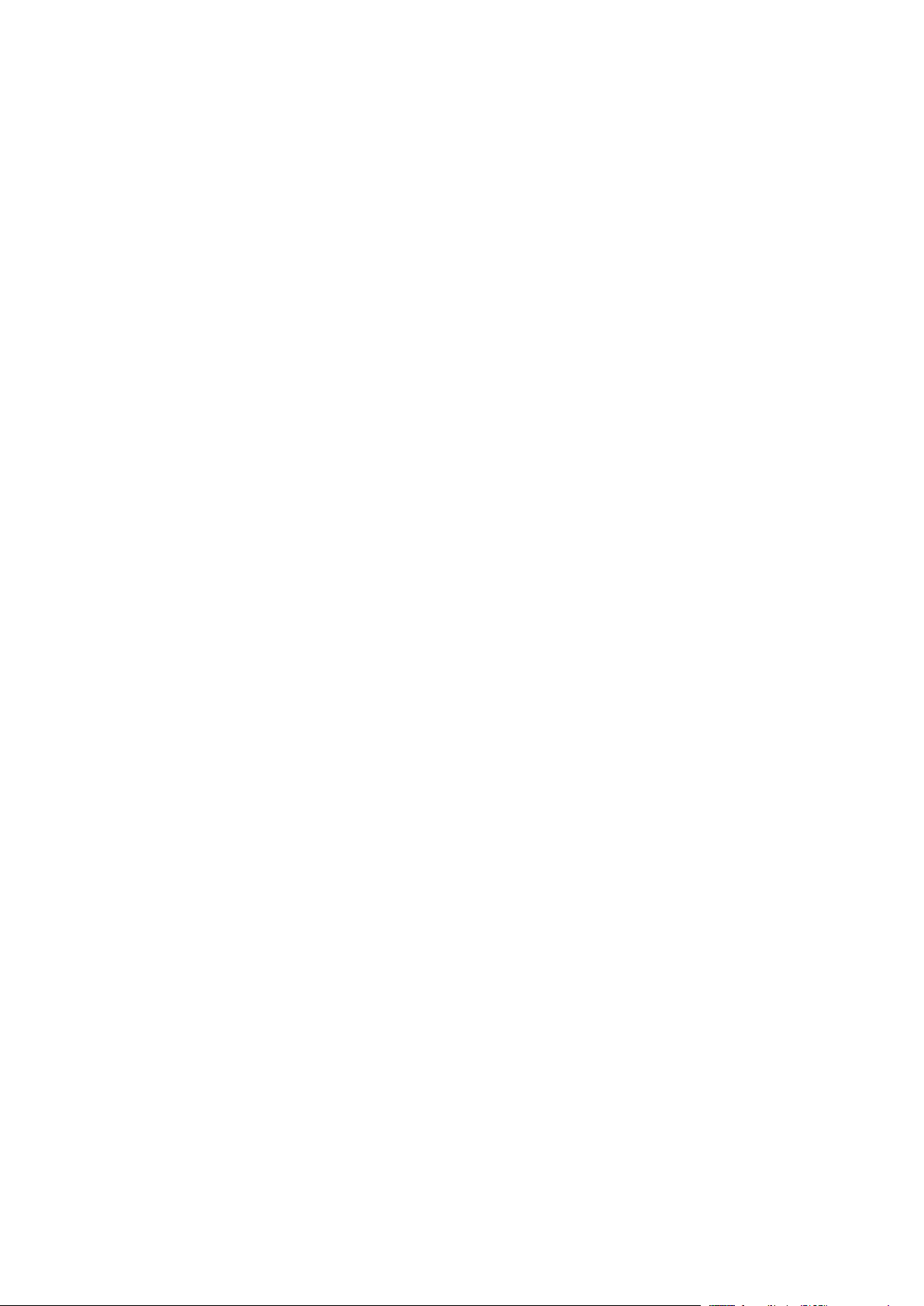
Εκτύπωση
Εκτύπωση σε ειδικό χαρτί στη σελίδα 75
Επισκόπηση εκτύπωσης
Πριν την εκτύπωση, ο υπολογιστής σας και ο εκτυπωτής πρέπει να συνδεθούν σε πρίζα, να
ενεργοποιηθούν και να συνδεθούν σε ένα ενεργό δίκτυο. Βεβαιωθείτε ότι έχει εγκατασταθεί το
σωστό λογισμικό οδηγού εκτύπωσης στον υπολογιστή σας. Για λεπτομέρειες, ανατρέξτε στην
ενότητα Εγκατάσταση του λογισμικού στη σελίδα 48.
1. Επιλέξτε το κατάλληλο χαρτί.
2. Τοποθετήστε χαρτί στον κατάλληλο δίσκο. Καθορίστε το μέγεθος, το χρώμα και το είδος
χαρτιού στον πίνακα ελέγχου του εκτυπωτή.
3. Αποκτήστε πρόσβαση στις ρυθμίσεις εκτύπωσης στην εφαρμογή του λογισμικού. Όσον αφορά
στις περισσότερες εφαρμογές λογισμικού, πατήστε CTRL+P για τα Windows ή CMD+P για τα
Macintosh.
4. Επιλέξτε τον εκτυπωτή.
5. Αποκτήστε πρόσβαση στις ρυθμίσεις του οδηγού εκτύπωσης, επιλέγοντας Ιδιότητες ή
Προτιμήσεις στα Windows, ή Λειτουργίες Xerox
μπορεί να διαφέρει ανάλογα με την εφαρμογή σας.
6. Τροποποιήστε τις ρυθμίσεις του οδηγού εκτύπωσης, όπως απαιτείται, και, στη συνέχεια, κάντε
κλικ στο OK.
7. Κάντε κλικ στην Εκτύπωση για να στείλετε την εργασία στον εκτυπωτή.
®
στα Macintosh. Ο τίτλος του πλήκτρου
Δείτε επίσης:
Τοποθέτηση χαρτιού στη σελίδα 62
Ορισμός επιλογών εκτύπωσης στη σελίδα 87
Εκτύπωση και στις δύο όψεις του χαρτιού στη σελίδα 96
86 Έγχρωμος πολυλειτουργικός εκτυπωτής Xerox
Οδηγός χρήσης
®
WorkCentre® 7970/7970i
Page 87

Εκτύπωση
• Επιλογές εκτύπωσης από Linux ................................................................................................................................. 92
Ορισμός επιλογών εκτύπωσης
Αυτή η ενότητα περιλαμβάνει τα εξής:
• Βοήθεια του οδηγού εκτύπωσης ............................................................................................................................... 87
• Επιλογές εκτύπωσης Windows ................................................................................................................................... 88
• Επιλογές εκτύπωσης Macintosh ................................................................................................................................ 90
Οι επιλογές εκτύπωσης, που αναφέρονται και ως επιλογές λογισμικού οδηγού εκτύπωσης,
καθορίζονται ως Προτιμήσεις εκτύπωσης στα Windows και ως Λειτουργίες Xerox
®
στα Macintosh.
Οι επιλογές εκτύπωσης περιλαμβάνουν ρυθμίσεις για την εκτύπωση διπλής όψης, τη διάταξη
σελίδας και την ποιότητα εκτύπωσης. Οι επιλογές εκτύπωσης που έχουν ρυθμιστεί από τις
Προτιμήσεις εκτύπωσης του φακέλου Εκτυπωτές και φαξ αποτελούν την προεπιλεγμένη ρύθμιση.
Οι επιλογές εκτύπωσης που έχουν ρυθμιστεί από την εφαρμογή λογισμικού είναι προσωρινές. Η
εφαρμογή και ο υπολογιστής δεν αποθηκεύουν τις ρυθμίσεις μετά το κλείσιμο της εφαρμογής.
Βοήθεια του οδηγού εκτύπωσης
Οι πληροφορίες της Βοήθειας του λογισμικού του οδηγού εκτύπωσης Xerox® διατίθενται από το
παράθυρο Προτιμήσεις εκτύπωσης. Κάντε κλικ στο πλήκτρο Βοήθεια (?) στην κάτω αριστερή γωνία
του παραθύρου Προτιμήσεις εκτύπωσης για να δείτε τη Βοήθεια.
Οι πληροφορίες σχετικά με τις Προτιμήσεις εκτύπωσης εμφανίζονται στο παράθυρο Βοήθεια σε
δύο καρτέλες:
• Περιεχόμενα, η οποία παρέχει μια λίστα με τις καρτέλες στο επάνω μέρος και τις περιοχές στο
κάτω μέρος του παραθύρου Προτιμήσεις εκτύπωσης. Χρησιμοποιήστε την καρτέλα
Περιεχόμενα για να βρείτε επεξηγήσεις σχετικά με κάθε ένα από τα πεδία και τις περιοχές του
παραθύρου Προτιμήσεις εκτύπωσης.
• Αναζήτηση, η οποία παρέχει ένα πεδίο στο οποίο μπορείτε να εισαγάγετε το θέμα ή τη
λειτουργία για την οποία χρειάζεστε πληροφορίες.
Έγχρωμος πολυλειτουργικός εκτυπωτής Xerox
Οδηγός χρήσης
®
WorkCentre® 7970/7970i 87
Page 88

Εκτύπωση
Επιλογές εκτύπωσης Windows
Ρύθμιση προεπιλεγμένων επιλογών εκτύπωσης για Windows
Όταν εκτυπώνετε από οποιαδήποτε εφαρμογή λογισμικού, ο εκτυπωτής χρησιμοποιεί τις ρυθμίσεις
εργασίας εκτύπωσης που καθορίζονται στο παράθυρο Προτιμήσεις εκτύπωσης. Μπορείτε να
καθορίσετε τις επιλογές εκτύπωσης που χρησιμοποιείτε συχνότερα και να τις αποθηκεύσετε,
προκειμένου να μην χρειάζεται να τις αλλάζετε κάθε φορά που εκτυπώνετε.
Για παράδειγμα, εάν θέλετε να εκτυπώνετε και στις δύο όψεις του χαρτιού στις περισσότερες
εργασίες, ορίστε την εκτύπωση διπλής όψης στις Προτιμήσεις εκτύπωσης.
Για να προβείτε σε προεπιλεγμένες επιλογές εκτύπωσης:
1. Περιηγηθείτε στη λίστα εκτυπωτών του υπολογιστή σας:
− Για τα Windows XP SP3, επιλέξτε διαδοχικά Έναρξη > Ρυθμίσεις > Εκτυπωτές και φαξ.
− Για τα Windows Server 2003 και μεταγενέστερες εκδόσεις, κάντε κλικ στα Έναρξη >
Ρυθμίσεις > Εκτυπωτές.
− Για τα Windows 7, κάντε κλικ στα Έναρξη > Συσκευές και εκτυπωτές.
2. Στη λίστα, κάντε δεξί κλικ στο εικονίδιο του εκτυπωτή σας και, στη συνέχεια, κάντε κλικ στις
Προτιμήσεις εκτύπωσης.
3. Στο παράθυρο Προτιμήσεις εκτύπωσης, κάντε κλικ σε μια καρτέλα, προβείτε στις επιλογές σας
και, στη συνέχεια, κάντε κλικ στο ΟΚ για αποθήκευση.
Σημείωση: Για περισσότερες πληροφορίες σχετικά με τις επιλογές οδηγού εκτύπωσης των
Windows, κάντε κλικ στο πλήκτρο Βοήθεια (?) στο παράθυρο Προτιμήσεις εκτύπωσης.
Ορισμός επιλογών εκτύπωσης για μια μεμονωμένη εργασία στα Windows
Για να χρησιμοποιήσετε ειδικές επιλογές εκτύπωσης για μια συγκεκριμένη εργασία, αλλάξτε πρώτα
τις Προτιμήσεις εκτύπωσης από την εφαρμογή και μετά στείλτε την εργασία στον εκτυπωτή. Για
παράδειγμα, εάν θέλετε να χρησιμοποιήσετε τη λειτουργία Βελτιωμένης ποιότητας εκτύπωσης
κατά την εκτύπωση ενός συγκεκριμένου εγγράφου, επιλέξτε τη ρύθμιση Βελτιωμένη στις
Προτιμήσεις εκτύπωσης προτού εκτυπώσετε την εργασία.
1. Με το έγγραφο ανοιχτό στην εφαρμογή λογισμικού σας, αποκτήστε πρόσβαση στις ρυθμίσεις
εκτύπωσης. Όσον αφορά στις περισσότερες εφαρμογές λογισμικού, κάντε κλικ στα Αρχείο >
Εκτύπωση ή πατήστε CTRL+P.
2. Για να ανοίξετε το παράθυρο Ιδιότητες, επιλέξτε τον εκτυπωτή σας και μετά κάντε κλικ στο
πλήκτρο Ιδιότητες ή Προτιμήσεις για να ανοίξετε το παράθυρο. Ο τίτλος του πλήκτρου
διαφέρει ανάλογα με την εφαρμογή σας.
3. Κάντε κλικ σε μια καρτέλα στο παράθυρο Ιδιότητες και προβείτε στις επιλογές σας.
4. Για να αποθηκεύσετε τις επιλογές σας κα να κλείσετε το παράθυρο Ιδιότητες, κάντε κλικ στο
OK.
5. Για αποστολή της εργασίας στον εκτυπωτή, κάντε κλικ στο OK.
88 Έγχρωμος πολυλειτουργικός εκτυπωτής Xerox
Οδηγός χρήσης
®
WorkCentre® 7970/7970i
Page 89
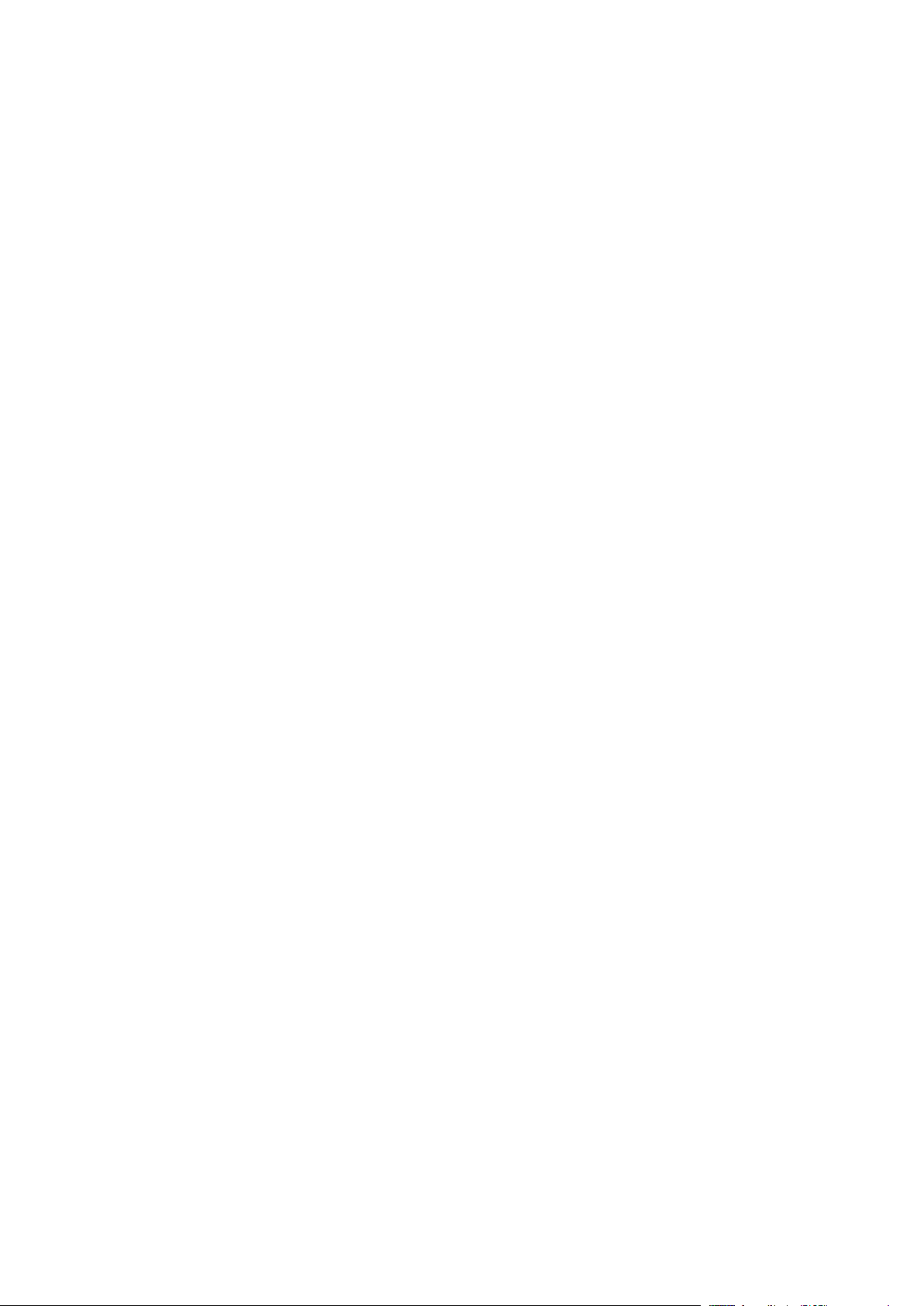
Εκτύπωση
Ορισμός επιλογών τελικής επεξεργασίας για Windows
Εάν έχει εγκατασταθεί τελικός επεξεργαστής στον εκτυπωτή σας, μπορείτε να ορίσετε τις επιλογές
τελικής επεξεργασίας στο παράθυρο Ιδιότητες του οδηγού εκτύπωσης.
Σημείωση: Δεν υποστηρίζονται όλες οι επιλογές που παρατίθενται από όλους τους εκτυπωτές.
Ορισμένες επιλογές ισχύουν μόνο σε συγκεκριμένα μοντέλα ή διαμορφώσεις εκτυπωτών,
λειτουργικά συστήματα ή τύπους οδηγών.
Για να προβείτε σε επιλογές τελικής επεξεργασίας στους οδηγούς εκτύπωσης PostScript και PCL:
1. Στον οδηγό εκτύπωσης, κάντε κλικ στην καρτέλα Επιλογές εκτύπωσης.
2. Για να ορίσετε μια επιλογή τελικής επεξεργασίας, στα δεξιά της λίστας Τελική επεξεργασία,
κάντε κλικ στο βελάκι.
Σημείωση: Το πρόγραμμα οδήγησης εκτύπωσης εμφανίζει τις θέσεις συρραφής για το χαρτί
που τροφοδοτείται με τη μεγάλη πλευρά. Όταν το χαρτί τροφοδοτείται με τη μικρή αντί για τη
μεγάλη πλευρά, ο τελικός επεξεργαστής μπορεί να εισαγάγει τη συρραφή στη λάθος θέση.
3. Για να επιλέξετε το δίσκο εξόδου, κάντε κλικ στο βέλος δεξιά από το πεδίο Προορισμός εξόδου
και, στη συνέχεια, προβείτε σε μια επιλογή:
− Αυτόματη επιλογή: Μπορείτε να χρησιμοποιήσετε αυτήν την επιλογή προκειμένου ο
εκτυπωτής να προσδιορίσει τον προορισμό εξόδου με βάση τον αριθμό των σετ και την
ενεργοποιημένη επιλογή συρραφής. Ο εκτυπωτής αποστέλλει πολλαπλά σετ ή
συρραμμένα σετ στο δίσκο εξόδου του τελικού επεξεργαστή.
− Κεντρικός δίσκος: Μπορείτε να χρησιμοποιήσετε αυτήν την επιλογή για να επιλέξετε το
δίσκο εξόδου που βρίσκεται στη μέση του εκτυπωτή.
− Αριστερός δίσκος: Μπορείτε να χρησιμοποιήσετε αυτήν την επιλογή για να επιλέξετε το
δίσκο εξόδου που βρίσκεται στην αριστερή πλευρά του εκτυπωτή.
− Δίσκος συσκευής δίπλωσης: Μπορείτε να χρησιμοποιήσετε αυτήν την επιλογή για να
επιλέξετε το δίσκο εξόδου για τη συσκευή δίπλωσης CZ.
− Δεξιός επάνω δίσκος:: Μπορείτε να χρησιμοποιήσετε αυτήν την επιλογή για να επιλέξετε
το δίσκο εξόδου που βρίσκεται στο επάνω μέρος του τελικού επεξεργαστή "Business
Ready".
− Δεξιός μεσαίος δίσκος: Μπορείτε να χρησιμοποιήσετε αυτήν την επιλογή για να επιλέξετε
το δίσκο εξόδου που βρίσκεται στη μέση του τελικού επεξεργαστή "Business Ready".
− Δίσκος φυλλαδίων: Μπορείτε να χρησιμοποιήσετε αυτήν την επιλογή για να επιλέξετε το
δίσκο εξόδου που βρίσκεται στο κάτω μέρος του τελικού επεξεργαστή "Business Ready".
4. Κάντε ένα από τα παρακάτω:
− Για να αποθηκεύσετε τις ρυθμίσεις, κάντε κλικ στο βελάκι στα δεξιά του πεδίου
Αποθηκευμένες ρυθμίσεις στο κάτω μέρος του παραθύρου και μετά κάντε κλικ στο OK.
− Για αποστολή της εργασίας στον εκτυπωτή, κάντε κλικ στο OK.
Έγχρωμος πολυλειτουργικός εκτυπωτής Xerox
Οδηγός χρήσης
®
WorkCentre® 7970/7970i 89
Page 90

Εκτύπωση
Αποθήκευση ενός συνόλου επιλογών εκτύπωσης που χρησιμοποιούνται συχνά στα Windows
Μπορείτε να καθορίσετε και να αποθηκεύσετε ένα σύνολο επιλογών, ώστε να μπορείτε να τις
εφαρμόζετε σε μελλοντικές εργασίες εκτύπωσης.
Για να αποθηκεύσετε μια ομάδα επιλογών εκτύπωσης:
1. Με ανοιχτό το αρχείο στην εφαρμογή σας, κάντε κλικ στα File (Αρχείο) > Print (Εκτύπωση).
2. Επιλέξτε τον εκτυπωτή και κάντε κλικ στις Ιδιότητες. Κάντε κλικ στις καρτέλες του παραθύρου
Ιδιότητες και επιλέξτε τις επιθυμητές ρυθμίσεις.
3. Για να αποθηκεύσετε τις ρυθμίσεις, κάντε κλικ στο βελάκι στα δεξιά του πεδίου
Αποθηκευμένες ρυθμίσεις στο κάτω μέρος του παραθύρου και μετά κάντε κλικ στο
Αποθήκευση ως.
4. Πληκτρολογήστε ένα όνομα για το σύνολο επιλογών εκτύπωσης και μετά για να αποθηκεύσετε
το σύνολο επιλογών στη λίστα Αποθηκευμένες ρυθμίσεις, κάντε κλικ στο OK.
5. Για να εκτυπώσετε χρησιμοποιώντας αυτές τις επιλογές, επιλέξτε το όνομα από τη λίστα.
Επιλογές εκτύπωσης Macintosh
Ορισμός επιλογών εκτύπωσης για Macintosh
Για να χρησιμοποιήσετε συγκεκριμένες επιλογές εκτύπωσης, αλλάξτε τις ρυθμίσεις προτού στείλετε
την εργασία στον εκτυπωτή.
1. Με ανοιχτό το αρχείο στην εφαρμογή σας, κάντε κλικ στα File (Αρχείο) > Print (Εκτύπωση).
2. Επιλέξτε τον εκτυπωτή.
®
3. Επιλέξτε Λειτουργίες Xerox
4. Κάντε τις επιθυμητές επιλογές εκτύπωσης από τις αναπτυσσόμενες λίστες.
5. Κάντε κλικ στην Εκτύπωση για να στείλετε την εργασία στον εκτυπωτή.
από το μενού Copies & Pages (Αντίγραφα και σελίδες).
90 Έγχρωμος πολυλειτουργικός εκτυπωτής Xerox
Οδηγός χρήσης
®
WorkCentre® 7970/7970i
Page 91

Ορισμός επιλογών τελικής επεξεργασίας για Macintosh
Εκτύπωση
Εάν έχει εγκατασταθεί τελικός επεξεργαστής στον εκτυπωτή σας, ορίστε τις επιλογές τελικής
επεξεργασίας στις Λειτουργίες Xerox
®
του οδηγού εκτύπωσης.
Για να προβείτε σε επιλογές τελικής επεξεργασίας στον οδηγό εκτύπωσης Macintosh:
1. Στον οδηγό εκτύπωσης, κάντε κλικ στην επιλογή Copies & Pages (Αντίγραφα και σελίδες) και,
στη συνέχεια, επιλέξτε Xerox
®
Features (Λειτουργίες).
2. Για να ορίσετε τις επιλογές συρραφής, κάντε κλικ στο βέλος δεξιά από το πεδίο Τελική
επεξεργασία και μετά προβείτε σε μια επιλογή.
3. Για να επιλέξετε το δίσκο εξόδου, κάντε κλικ στο βέλος δεξιά από το πεδίο Προορισμός εξόδου
και, στη συνέχεια, προβείτε σε μια επιλογή:
− Αυτόματη επιλογή: Μπορείτε να χρησιμοποιήσετε αυτήν την επιλογή προκειμένου ο
εκτυπωτής να προσδιορίσει τον προορισμό εξόδου με βάση τον αριθμό των σετ και την
ενεργοποιημένη επιλογή συρραφής. Ο εκτυπωτής αποστέλλει πολλαπλά σετ ή
συρραμμένα σετ στο δίσκο εξόδου του τελικού επεξεργαστή.
− Κεντρικός δίσκος: Μπορείτε να χρησιμοποιήσετε αυτήν την επιλογή για να επιλέξετε το
δίσκο εξόδου που βρίσκεται στη μέση του εκτυπωτή.
− Αριστερός δίσκος: Μπορείτε να χρησιμοποιήσετε αυτήν την επιλογή για να επιλέξετε το
δίσκο εξόδου που βρίσκεται στην αριστερή πλευρά του εκτυπωτή.
− Δίσκος συσκευής δίπλωσης: Μπορείτε να χρησιμοποιήσετε αυτήν την επιλογή για να
επιλέξετε το δίσκο εξόδου για τη συσκευή δίπλωσης CZ.
− Δεξιός επάνω δίσκος:: Μπορείτε να χρησιμοποιήσετε αυτήν την επιλογή για να επιλέξετε
το δίσκο εξόδου που βρίσκεται στο επάνω μέρος του τελικού επεξεργαστή "Business
Ready".
− Δεξιός μεσαίος δίσκος: Μπορείτε να χρησιμοποιήσετε αυτήν την επιλογή για να επιλέξετε
το δίσκο εξόδου που βρίσκεται στη μέση του τελικού επεξεργαστή "Business Ready".
− Δίσκος φυλλαδίων: Μπορείτε να χρησιμοποιήσετε αυτήν την επιλογή για να επιλέξετε το
δίσκο εξόδου που βρίσκεται στο κάτω μέρος του τελικού επεξεργαστή "Business Ready".
4. Για αποστολή της εργασίας στον εκτυπωτή, κάντε κλικ στο OK.
Αποθήκευση ενός συνόλου επιλογών εκτύπωσης που χρησιμοποιούνται συχνά για Macintosh
Μπορείτε να καθορίσετε και να αποθηκεύσετε ένα σύνολο επιλογών, ώστε να μπορείτε να τις
εφαρμόζετε σε μελλοντικές εργασίες εκτύπωσης.
Για να αποθηκεύσετε μια ομάδα επιλογών εκτύπωσης:
1. Με ανοιχτό το αρχείο στην εφαρμογή σας, κάντε κλικ στα File (Αρχείο) > Print (Εκτύπωση).
2. Επιλέξτε τον εκτυπωτή σας από τη λίστα Εκτυπωτές.
3. Προβείτε στις επιθυμητές επιλογές εκτύπωσης από τις αναπτυσσόμενες λίστες στο παράθυρο
διαλόγου Εκτύπωση.
4. Κάντε κλικ στα Presets (Προεπιλογές) > Save As (Αποθήκευση ως).
5. Πληκτρολογήστε ένα όνομα για τις επιλογές εκτύπωσης και κάντε κλικ στο OK για να
αποθηκεύσετε το σύνολο επιλογών στη λίστα Presets (Προεπιλογές).
6. Για να εκτυπώσετε χρησιμοποιώντας αυτές τις επιλογές, επιλέξτε το όνομα από τη λίστα
Presets (Προεπιλογές).
Έγχρωμος πολυλειτουργικός εκτυπωτής Xerox
Οδηγός χρήσης
®
WorkCentre® 7970/7970i 91
Page 92
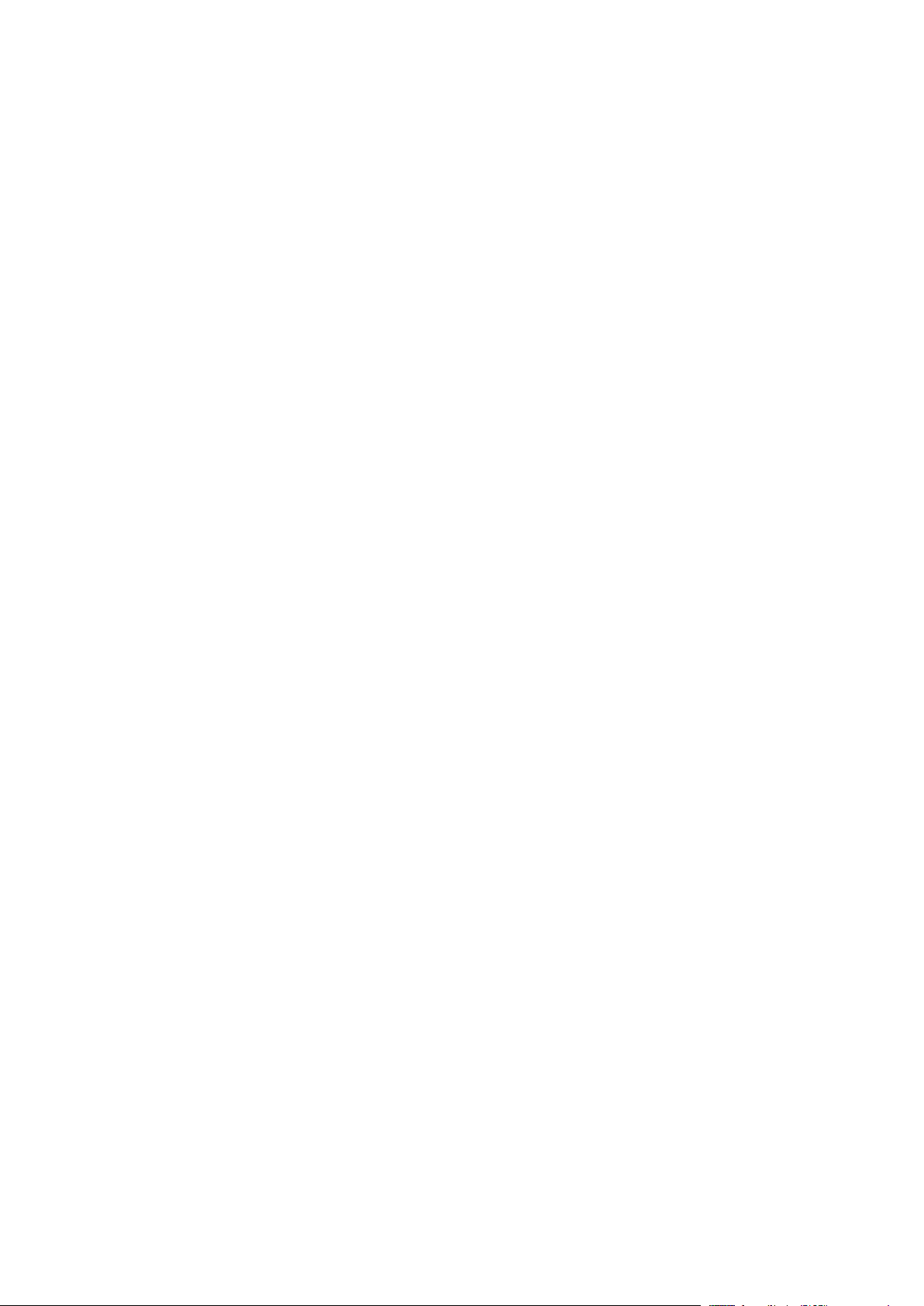
Εκτύπωση
Επιλογές εκτύπωσης από Linux
Έναρξη της Διαχείρισης εκτυπωτών Xerox®
Για να ανοίξετε τη Διαχείριση εκτυπωτών Xerox® από ένα παράθυρο εντολών τερματικού ως ρίζα,
πληκτρολογήστε xeroxprtmgr και μετά πατήστε Enter ή Return.
Εκτύπωση από σταθμό εργασίας Linux
Για την εκτύπωση από σταθμό εργασίας Linux:
1. Δημιουργήστε μια ουρά εκτύπωσης.
2. Αφού ανοίξετε το επιθυμητό αρχείο ή γραφικό στην εφαρμογή σας, ανοίξτε το παράθυρο
διαλόγου Εκτύπωση. Όσον αφορά στις περισσότερες εφαρμογές λογισμικού, κάντε κλικ στα
Αρχείο > Εκτύπωση ή πατήστε CTRL+P.
3. Επιλέξτε την ουρά εκτύπωσης προορισμού.
4. Κλείστε το παράθυρο διαλόγου Εκτύπωση
®
5. Στο πρόγραμμα οδήγησης εκτύπωσης GUI Xerox
εκτυπωτή.
6. Κάντε κλικ στην επιλογή Εκτύπωση.
Το πρόγραμμα οδήγησης εκτύπωσης Xerox
®
τα οποία επιλέγουν πρόσθετες ρυθμίσεις ή λειτουργίες. Μπορείτε, επίσης, να υποβάλλετε
αιτήματα εκτύπωσης μέσω της γραμμής εντολών χρησιμοποιώντας την εντολή lp/lpr.
, επιλέξτε τις διαθέσιμες λειτουργίες του
αποδέχεται αρχεία ρυθμίσεων κωδικού εργασίας,
Για τη δημιουργία κωδικού εργασίας με το πρόγραμμα οδήγησης εκτύπωσης GUI Xerox
®
1. Ανοίξτε το πρόγραμμα οδήγησης εκτύπωσης GUI Xerox
.
®
:
2. Ορίστε τις επιθυμητές επιλογές.
3. Κάντε κλικ στην επιλογή Αποθήκευση ως και μετά αποθηκεύστε τον κωδικό εργασίας σε μια
δημόσια θέση, όπως /tmp.
Σημείωση: Στον κωδικό εργασίας δεν αποθηκεύονται αναγνωρίσιμα προσωπικά στοιχεία, όπως
ο κωδικός πρόσβασης ασφαλούς εκτύπωσης. Μπορείτε να καθορίσετε τις πληροφορίες στη
γραμμή εντολών.
Για τη δημιουργία κωδικού εργασίας με τη γραμμή εντολών:
1. Στη γραμμή εντολών, ως χρήστης ρίζας, πληκτρολογήστε xeroxprtmgr.
2. Ορίστε τις επιθυμητές επιλογές.
3. Κάντε κλικ στην επιλογή Αποθήκευση ως και μετά αποθηκεύστε τον κωδικό εργασίας σε μια
δημόσια θέση, όπως /tmp.
Σημείωση: Στον κωδικό εργασίας δεν αποθηκεύονται αναγνωρίσιμα προσωπικά στοιχεία, όπως
ο κωδικός πρόσβασης ασφαλούς εκτύπωσης. Μπορείτε να καθορίσετε τις πληροφορίες στη
γραμμή εντολών.
Οι παρακάτω εντολές αποτελούν παραδείγματα του τρόπου εκτύπωσης χρησιμοποιώντας κωδικό
εργασίας:
• lp -d{Target_Queue} -oJT={Absolute_Path_To_Job_Ticket} {Path_To_Print_File}
• lp -dMyQueue -oJT=/tmp/DuplexedLetterhead /home/user/PrintReadyFile
• lp -dMyQueue -oJT=/tmp/Secure -oSecurePasscode=1234 /home/user/PrintReadyFile
92 Έγχρωμος πολυλειτουργικός εκτυπωτής Xerox
Οδηγός χρήσης
®
WorkCentre® 7970/7970i
Page 93

Εκτύπωση
• Διαχείριση εργασιών με το Xerox® CentreWare® Internet Services ............................................................. 95
Διαχείριση εργασιών
Αυτή η ενότητα περιλαμβάνει τα εξής:
• Διαχείριση εργασιών από τον πίνακα ελέγχου .................................................................................................... 93
• Διαχείριση ασφαλών και δεσμευμένων εργασιών εκτύπωσης ..................................................................... 94
Διαχείριση εργασιών από τον πίνακα ελέγχου
Από την Κατάσταση εργασίας στον πίνακα ελέγχου, μπορείτε να προβάλλετε λίστες ενεργών
εργασιών, ασφαλών εργασιών ή ολοκληρωμένων εργασιών. Μπορείτε να κάνετε παύση, να
διαγράψετε, να εκτυπώσετε ή να προβάλλετε την πρόοδο της εργασίας ή τις λεπτομέρειες εργασίας
για μια επιλεγμένη εργασία. Για λεπτομέρειες, ανατρέξτε στην ενότητα Εκτύπωση ειδικών ειδών
εργασιών στη σελίδα 107.
Για παύση της εκτύπωσης:
1. Στον πίνακα ελέγχου, πατήστε το πλήκτρο Διακοπή. Ο εκτυπωτής συνεχίζει την εκτύπωση ενώ
προσδιορίζει την καλύτερη θέση για την παύση της παροχετευμένης εργασίας εκτύπωσης.
2. Για συνέχιση της εκτύπωσης, πιέστε ξανά το πλήκτρο Διακοπή.
Για παύση της εργασίας εκτύπωσης με την επιλογή για διαγραφή της:
1. Στον πίνακα ελέγχου, πατήστε το πλήκτρο Διακοπή.
2. Επιλέξτε την απαιτούμενη εργασία.
3. Κάντε ένα από τα παρακάτω:
− Για τη διαγραφή της εργασίας εκτύπωσης, επιλέξτε Διαγραφή.
− Για τη συνέχιση της εργασίας εκτύπωσης, επιλέξτε Συνέχιση.
Για την προβολή ενεργών, ασφαλών ή ολοκληρωμένων εργασιών:
1. Στον πίνακα ελέγχου, πατήστε το πλήκτρο Κατάσταση εργασίας.
2. Για να δείτε μια λίστα με συγκεκριμένους τύπους εργασιών, επιλέξτε μια καρτέλα.
− Για να προβάλετε εργασίες οι οποίες υποβάλλονται σε επεξεργασία ή είναι σε αναμονή για
επεξεργασία, επιλέξτε την καρτέλα Ενεργές εργασίες.
− Για να προβάλετε τις εργασίες ασφαλούς εκτύπωσης, επιλέξτε μία από τις καρτέλες
Εργασίες ασφαλούς εκτύπωσης ή Οι εργασίες μου ασφαλούς εκτύπωσης. Επιλέξτε το
φάκελο, εισαγάγετε τον κωδικό πρόσβασης με το πληκτρολόγιο και, στη συνέχεια,
πατήστε το πλήκτρο OΚ.
− Για να προβάλετε τις ολοκληρωμένες εργασίες, επιλέξτε την καρτέλα Ολοκληρωμένες
εργασίες.
3. Για να περιορίσετε τη λίστα, χρησιμοποιήστε το αναπτυσσόμενο μενού.
4. Για να δείτε λεπτομέρειες σχετικά με μια εργασία, επιλέξτε την εργασία.
Έγχρωμος πολυλειτουργικός εκτυπωτής Xerox
Οδηγός χρήσης
®
WorkCentre® 7970/7970i 93
Page 94

Εκτύπωση
Για τη διαγραφή μιας εργασίας:
1. Στον πίνακα ελέγχου, πατήστε το πλήκτρο Κατάσταση εργασίας.
2. Από οποιαδήποτε καρτέλα είδους εργασίας, επιλέξτε την εργασία.
3. Πατήστε Διαγραφή.
Σημειώσεις:
• Ο διαχειριστής συστήματος μπορεί να περιορίσει τους χρήστες από τη διαγραφή εργασιών.
Αν ένας διαχειριστής συστήματος έχει περιορίσει τη διαγραφή εργασιών, μπορείτε να
προβάλετε εργασίες, αλλά όχι και να τις διαγράψετε.
• Μια ασφαλής εργασία εκτύπωσης μπορεί να διαγραφεί μόνο από το χρήστη που έστειλε
την εργασία ή από το διαχειριστή συστήματος.
Από το μενού Εκτύπωση από, μπορείτε να προβάλλετε λίστες αποθηκευμένων εργασιών, εργασιών
που έχουν αποθηκευτεί σε μονάδα Flash USB, ή εργασιών που έχουν αποθηκευτεί στους φακέλους
του εκτυπωτή. Μπορείτε να επιλέξετε και να εκτυπώσετε εργασίες από οποιαδήποτε από τις
λίστες. Για την εκτύπωση της εργασίας, ανατρέξτε στην ενότητα Εκτύπωση ειδικών ειδών εργασιών
στη σελίδα 107.
Για την προβολή αποθηκευμένων εργασιών:
1. Πατήστε το πλήκτρο Αρχική σελίδα υπηρεσιών και επιλέξτε Εκτύπωση από.
2. Επιλέξτε Αποθηκευμένες εργασίες.
3. Για την προβολή των αποθηκευμένων εργασιών, επιλέξτε ένα φάκελο.
4. Για να δείτε λεπτομέρειες σχετικά με μια εργασία, επιλέξτε την εργασία.
Διαχείριση ασφαλών και δεσμευμένων εργασιών εκτύπωσης
Όταν αποστέλλετε μια εργασία ασφαλούς εκτύπωσης, η εργασία δεσμεύεται ώσπου να την
αποδεσμεύσετε πληκτρολογώντας έναν κωδικό πρόσβασης στον πίνακα ελέγχου.
Για την προβολή μιας λίστας με τις εργασίες ασφαλούς εκτύπωσης:
1. Στον πίνακα ελέγχου του εκτυπωτή, πατήστε το πλήκτρο Κατάσταση εργασίας.
2. Επιλέξτε Δεσμευμένες εργασίες εκτύπωσης ή Εργασίες ασφαλούς εκτύπωσης και, στη
συνέχεια, επιλέξτε ένα φάκελο. Για λεπτομέρειες, ανατρέξτε στην ενότητα Ασφαλής εκτύπωση
στη σελίδα 107.
Σημείωση: Μια ασφαλής εργασία εκτύπωσης μπορεί να διαγραφεί μόνο από το χρήστη που
έστειλε την εργασία ή από το διαχειριστή συστήματος.
Εάν ο διαχειριστής του συστήματος έχει ρυθμίσει τη λειτουργία Δέσμευση όλων των εργασιών,
δεσμεύεται οποιαδήποτε εργασία αποσταλεί στον εκτυπωτή ώσπου να την αποδεσμεύσετε. Για
λεπτομέρειες, ανατρέξτε στην ενότητα Αποδέσμευση δεσμευμένων εργασιών εκτύπωσης.
Οι απροσδιόριστες εργασίες είναι εργασίες που δεν σχετίζονται με κάποιο όνομα χρήστη. Οι
απροσδιόριστες εργασίες προέρχονται από κάποιον υπολογιστή που δεν απαιτεί τη σύνδεση
κάποιου χρήστη. Παραδείγματα αποτελούν εργασίες που έχουν σταλεί από κάποιο παράθυρο DOS
ή UNIX μέσω LPR ή θύρας 9100, ή από την καρτέλα Jobs (Εργασίες) των υπηρεσιών Xerox
CentreWare
®
Internet Services.
®
94 Έγχρωμος πολυλειτουργικός εκτυπωτής Xerox
Οδηγός χρήσης
®
WorkCentre® 7970/7970i
Page 95

Εκτύπωση
Για την προβολή μιας λίστας απροσδιόριστων εργασιών και την αποδέσμευσή τους:
1. Επιλέξτε την καρτέλα Απροσδιόριστες εργασίες εκτύπωσης.
2. Κάντε ένα από τα παρακάτω:
− Για την αποδέσμευση μιας δεσμευμένης εργασίας εκτύπωσης, επιλέξτε την εργασία και, στη
συνέχεια, επιλέξτε Εκτύπωση.
− Για αποδέσμευση όλων των δεσμευμένων εργασιών, επιλέξτε Εκτύπωση όλων.
Μια εργασία εκτύπωσης μπορεί να δεσμευτεί από τον εκτυπωτή όταν δεν είναι δυνατό να
ολοκληρώσει μια εργασία εκτύπωσης. Για παράδειγμα, χρειάζεται προσοχή, χαρτί ή αναλώσιμα.
Όταν η συνθήκη επιλυθεί, ο εκτυπωτής συνεχίζει αυτόματα την εκτύπωση.
Διαχείριση εργασιών με το Xerox® CentreWare® Internet Services
Στο Xerox® CentreWare® Internet Services, μπορείτε να προβάλλετε μια λίστα ενεργών εργασιών
και να διαγράψετε εργασίες εκτύπωσης από τη λίστα ενεργών εργασιών. Μπορείτε επίσης να
εκτυπώσετε, αντιγράψετε, μετακινήσετε ή διαγράψετε αποθηκευμένες εργασίες. Για λεπτομέρειες,
ανατρέξτε στη Βοήθεια στο Xerox
®
CentreWare® Internet Services.
Έγχρωμος πολυλειτουργικός εκτυπωτής Xerox
Οδηγός χρήσης
®
WorkCentre® 7970/7970i 95
Page 96

Εκτύπωση
• Επιλογή ειδοποίησης ολοκλήρωσης εργασίας για Windows ....................................................................... 106
Λειτουργίες εκτύπωσης
Αυτή η ενότητα περιλαμβάνει τα εξής:
• Εκτύπωση και στις δύο όψεις του χαρτιού ............................................................................................................ 96
• Ορισμός επιλογών χαρτιού για εκτύπωση ............................................................................................................ 97
• Εκτύπωση πολλαπλών σελίδων σε ένα φύλλο χαρτιού .................................................................................. 97
• Εκτύπωση φυλλαδίων ................................................................................................................................................... 98
• Χρήση των επιλογών ειδώλου .................................................................................................................................... 99
• Χρήση ειδικών σελίδων ............................................................................................................................................... 100
• Προσαρμογή .................................................................................................................................................................... 103
• Εκτύπωση υδατογραφημάτων ................................................................................................................................. 104
• Εκτύπωση αντεστραμμένων ειδώλων .................................................................................................................. 105
• Δημιουργία και αποθήκευση ειδικών μεγεθών ................................................................................................. 105
Εκτύπωση και στις δύο όψεις του χαρτιού
Είδη χαρτιού για Αυτόματη εκτύπωση διπλής όψης
Ο εκτυπωτής μπορεί να εκτυπώσει αυτόματα ένα έγγραφο διπλής όψης σε υποστηριζόμενο χαρτί.
Προτού εκτυπώσετε ένα έγγραφο διπλής όψης, βεβαιωθείτε ότι υποστηρίζονται το είδος και το
βάρος του χαρτιού. Για λεπτομέρειες, ανατρέξτε στην ενότητα Υποστηριζόμενα είδη και βάρη
χαρτιού για Αυτόματη εκτύπωση διπλής όψης στη σελίδα 60.
Εκτύπωση εγγράφου διπλής όψης
Οι επιλογές για αυτόματη εκτύπωση διπλής όψης ορίζονται στον οδηγό εκτύπωσης. Ο οδηγός
εκτύπωσης χρησιμοποιεί τις ρυθμίσεις κατακόρυφου ή οριζόντιου προσανατολισμού από την
εφαρμογή για την εκτύπωση του εγγράφου.
96 Έγχρωμος πολυλειτουργικός εκτυπωτής Xerox
Οδηγός χρήσης
®
WorkCentre® 7970/7970i
Page 97

Εκτύπωση
Επιλογές διάταξης σελίδας για εκτύπωση διπλής όψης
Μπορείτε να καθορίσετε τη διάταξη σελίδας για εκτύπωση διπλής όψης που προσδιορίζει τον
τρόπο με τον οποίο γυρίζουν οι εκτυπωμένες σελίδες. Αυτές οι ρυθμίσεις αντικαθιστούν τις
ρυθμίσεις προσανατολισμού σελίδας της εφαρμογής.
Κατακόρυφος Οριζόντιος
Κατακόρυφος
προσανατολισμός
Εκτύπωση 2 όψεων
Κατακόρυφος
προσανατολισμός
Εκτύπωση 2 όψεων,
Αναστροφή στη μικρή
πλευρά
Οριζόντιος
προσανατολισμός
Εκτύπωση 2 όψεων
Οριζόντιος
προσανατολισμός
Εκτύπωση 2 όψεων,
Αναστροφή στη μικρή
πλευρά
Ορισμός επιλογών χαρτιού για εκτύπωση
Υπάρχουν δύο τρόποι επιλογής του χαρτιού για την εργασία εκτύπωσής σας. Μπορείτε να αφήσετε
τον εκτυπωτή να επιλέξει το χαρτί που θα χρησιμοποιηθεί με βάση το μέγεθος του εγγράφου, το
είδος και το χρώμα του χαρτιού που έχετε καθορίσει. Μπορείτε, επίσης, να επιλέξετε ένα
συγκεκριμένο δίσκο που περιέχει το επιθυμητό χαρτί.
Εκτύπωση πολλαπλών σελίδων σε ένα φύλλο χαρτιού
Όταν εκτυπώνετε ένα έγγραφο πολλαπλών σελίδων, μπορείτε να εκτυπώσετε περισσότερες από
μία σελίδες σε ένα μόνο φύλλο χαρτιού. Εκτυπώστε 1, 2, 4, 6, 9, ή 16 σελίδες ανά όψη, επιλέγοντας
τη ρύθμιση Σελίδες ανά φύλλο στην καρτέλα Διάταξη σελίδας. Η Διάταξη σελίδας βρίσκεται στην
καρτέλα Επιλογές εγγράφου.
Έγχρωμος πολυλειτουργικός εκτυπωτής Xerox
®
WorkCentre® 7970/7970i 97
Οδηγός χρήσης
Page 98

Εκτύπωση
Εκτύπωση φυλλαδίων
Με την εκτύπωση διπλής όψης, μπορείτε να εκτυπώσετε ένα έγγραφο στη μορφή ενός μικρού
φυλλαδίου. Δημιουργήστε φυλλάδια από οποιοδήποτε μέγεθος χαρτιού, το οποίο υποστηρίζεται
για εκτύπωση διπλής όψης. Ο οδηγός μειώνει αυτόματα το είδωλο κάθε σελίδας και εκτυπώνει
τέσσερα είδωλα σελίδων ανά φύλλο χαρτιού, δηλαδή δύο είδωλα σελίδων σε κάθε όψη. Οι σελίδες
εκτυπώνονται με τη σωστή σειρά, ώστε να μπορείτε να τις διπλώσετε και να τις συρράψετε για να
δημιουργήσετε το φυλλάδιο.
Όταν εκτυπώνετε φυλλάδια μέσω του οδηγού PostScript των Windows ή του οδηγού Macintosh,
μπορείτε να καθορίζετε το περιθώριο βιβλιοδεσίας και την προσαρμογή θέσης ειδώλου.
• Περιθώριο βιβλιοδεσίας: Καθορίζει την οριζόντια απόσταση, σε μονάδες, μεταξύ των
ειδώλων των σελίδων. Μία μονάδα είναι 0,35 χλστ. (1/72 ίντσας).
• Προσαρμογή θέσης ειδώλου: Καθορίζεται το ποσοστό μετατόπισης των ειδώλων σελίδων
προς τα έξω, σε δέκατα σημείου. Η μετατόπιση αντισταθμίζει το πάχος του διπλωμένου
χαρτιού, το οποίο μπορεί να προκαλέσει την ελαφριά μετατόπιση προς τα έξω των ειδώλων
σελίδων κατά τη δίπλωση. Μπορείτε να επιλέξετε μια τιμή από μηδέν έως 1 μονάδα.
Ράχη Προσαρμογή θέσης ειδώλου
98 Έγχρωμος πολυλειτουργικός εκτυπωτής Xerox
Οδηγός χρήσης
®
WorkCentre® 7970/7970i
Page 99

Εκτύπωση
Χρήση των επιλογών ειδώλου
Η λειτουργία Επιλογές ειδώλου ελέγχει τον τρόπο χρήσης χρώματος από τον εκτυπωτή για την
παραγωγή του εγγράφου σας. Οι οδηγοί PostScript των Windows και Macintosh παρέχουν το
μεγαλύτερο εύρος ρυθμιστικών και διορθώσεων χρωμάτων. Το κάθε σύστημα διαθέτει τυπικές
λειτουργίες ελέγχου χρωμάτων για κανονική χρήση και Επιλογές ειδικών χρωμάτων για τους πιο
προχωρημένους χρήστες. Οι Επιλογές ειδώλου βρίσκονται στην καρτέλα Επιλογές ειδώλου του
παραθύρου Ιδιότητες. Εκεί, χωρίζονται στις καρτέλες Διόρθωση χρωμάτων, Χρώμα ανά περιγραφή
και Ρυθμίσεις χρωμάτων. Για λεπτομέρειες σχετικά με την πρόσβαση στο παράθυρο Ιδιότητες,
ανατρέξτε στην Επισκόπηση εκτύπωσης στη σελίδα 86.
Η καρτέλα "Διόρθωση χρωμάτων" παρέχει τυπικές λειτουργίες χρωμάτων.
XeroxΑσπρόμαυρο: Αυτή η λειτουργία μετατρέπει όλα τα χρώματα του εγγράφου σε ασπρόμαυρο
ή σε αποχρώσεις του γκρίζου.
Για βέλτιστα αποτελέσματα εκτύπωσης συνδυασμού κειμένου, γραφικών και ειδώλων σε διάφορα
υποστηριζόμενα χαρτιά, ορίστε τη λειτουργία "Διόρθωση χρωμάτων" στην επιλογή "Αυτόματο
χρώμα Xerox". Για να ελέγξετε τις διορθώσεις χρωμάτων και τις ρυθμίσεις χρωμάτων, ακολουθήστε
αυτές τις οδηγίες.
• Για βέλτιστα αποτελέσματα στα περισσότερα χαρτιά, βεβαιωθείτε ότι η λειτουργία "Διόρθωση
χρωμάτων" στο πρόγραμμα οδήγησης εκτύπωσης έχει οριστεί σε Αυτόματο χρώμα Xerox.
• Για την παραγωγή πιο ζωντανών αποτελεσμάτων, ορίστε μια επιλογή στη λειτουργία
Διόρθωση χρωμάτων. Για παράδειγμα, όταν εκτυπώνετε γραφικά στα οποία ο ουρανός δεν
εμφανίζεται αρκετά μπλε, επιλέξτε Ζωντανό χρώμα για την εμφάνιση του ουρανού με πιο
ζωηρό μπλε χρώμα.
• Για την αντιστοιχία των χρωμάτων εξόδου με κάποια άλλη συσκευή εξόδου, ορίστε μια ειδική
επιλογή στη λειτουργία Διόρθωση χρωμάτων.
• Για την εφαρμογή διαφορετικών διορθώσεων χρωμάτων σε κείμενο, γραφικά και είδωλα,
επιλέξτε Εξατομικευμένο αυτόματο χρώμα. Αυτή η λειτουργία παρέχει ειδικές επιλογές για
διορθώσεις χρωμάτων μέσω χρωματικών συστημάτων όπως το Χρώμα RGB, το Χρώμα CMYK,
το Πλακάτο χρώμα ή το Χρώμα CIE.
• Για τη ρύθμιση συγκεκριμένων χαρακτηριστικών του εκτυπωμένου χρώματος, όπως
Φωτεινότητα, Αντίθεση, Κορεσμός και Κυρίαρχα χρώματα, επιλέξτε Περισσότερες ρυθμίσεις.
Οι δύο άλλες καρτέλες παρέχουν πρόσθετους τρόπους ρύθμισης των χρωμάτων για πιο
συγκεκριμένες απαιτήσεις χρωμάτων.
Η καρτέλα Χρώμα ανά περιγραφή παρέχει μια διαδικασία τριών βημάτων για τον καθορισμό της
διόρθωσης ειδικών χρωμάτων. Εάν προβείτε σε μια επιλογή και στα τρία πεδία, δημιουργείτε μια
πρόταση για τον έλεγχο των χαρακτηριστικών χρωμάτων του εγγράφου. Μπορείτε να
δημιουργήσετε διάφορες προτάσεις για τον πιο ακριβή έλεγχο του περιεχομένου χρωμάτων του
εγγράφου. Καθώς δημιουργείτε μια πρόταση στη λειτουργία Χρώμα ανά περιγραφή, η πρόταση
εμφανίζεται στο παράθυρο κάτω από τα πεδία επιλογής.
Έγχρωμος πολυλειτουργικός εκτυπωτής Xerox
Οδηγός χρήσης
®
WorkCentre® 7970/7970i 99
Page 100

Εκτύπωση
Υπάρχουν τρία μέρη στη δομή της πρότασης.
• Ποιο χρώμα θέλετε να αλλάξει;: Παρέχει μια λίστα για την επιλογή χρώματος ή εύρους
χρωμάτων προς ρύθμιση, όπως "Όλα τα γκριζοπράσινα χρώματα".
• Πόσο θέλετε να αλλάξει;: Επιτρέπει την επιλογή του βαθμού του εφέ, όπως "Πολύ
περισσότερο", στο επιλεγμένο χρώμα.
• Τι είδους αλλαγή;: Επιτρέπει την επιλογή του είδους της αλλαγής, όπως "Ζωντανό", από μια
λίστα.
Η καρτέλα Ρυθμίσεις χρωμάτων παρέχει ένα σύνολο έξι ρυθμιστικών για τη ρύθμιση των
μεμονωμένων στοιχείων των επιλεγμένων χρωμάτων. Μπορείτε να χρησιμοποιήσετε τα ρυθμιστικά
για να ρυθμίσετε τα στοιχεία φωτεινότητας, αντίθεσης, κορεσμού, κυανού, ματζέντας και κίτρινου
του χρώματος.
Χρήση ειδικών σελίδων
Οι επιλογές για τις Ειδικές σελίδες ελέγχουν τον τρόπο προσθήκης εξωφύλλων, ενθέτων και ειδικών
σελίδες στο εκτυπωμένο έγγραφό σας.
Για λεπτομέρειες σχετικά με την πρόσβαση στο παράθυρο "Ιδιότητες", ανατρέξτε στην Επισκόπηση
εκτύπωσης στη σελίδα 86.
Εκτύπωση εξωφύλλων
Το εξώφυλλο είναι η πρώτη ή η τελευταία σελίδα ενός εγγράφου. Μπορείτε να επιλέξετε πηγές
χαρτιού για τα εξώφυλλα που διαφέρουν από την πηγή χαρτιού που χρησιμοποιείται για το κύριο
σώμα του εγγράφου. Για παράδειγμα, μπορείτε να χρησιμοποιήσετε το επιστολόχαρτο της
εταιρείας σας για την πρώτη σελίδα ενός εγγράφου. Επίσης, μπορείτε να χρησιμοποιήσετε βαρύ
χαρτί για την πρώτη και την τελευταία σελίδα μιας αναφοράς. Μπορείτε να χρησιμοποιήσετε
οποιονδήποτε κατάλληλο δίσκο χαρτιού ως πηγή για την εκτύπωση εξωφύλλων.
Προβείτε σε μία από αυτές τις επιλογές για την εκτύπωση εξωφύλλων:
• Χωρίς εξώφυλλα για τη μη εκτύπωση εξωφύλλων. Δεν προστίθενται εξώφυλλα στο έγγραφο.
• Μόνο μπροστινό εξώφυλλο για την εκτύπωση της πρώτης σελίδας σε χαρτί από τον
καθορισμένο δίσκο.
• Μόνο πίσω εξώφυλλο για την εκτύπωση της τελευταίας σελίδας σε χαρτί από τον
καθορισμένο δίσκο.
• Μπροστινά και πίσω: Ίδια για την εκτύπωση του μπροστινού και του πίσω εξωφύλλου από
τον ίδιο δίσκο.
• Μπροστινά και πίσω: Διαφορετικά για την εκτύπωση του μπροστινού και του πίσω
εξωφύλλου από διαφορετικούς δίσκους.
Αφού προβείτε στην επιλογή σας για την εκτύπωση των εξωφύλλων, μπορείτε να επιλέξετε το χαρτί
για το μπροστινό και το πίσω εξώφυλλο με βάση το μέγεθος, το χρώμα ή το είδος. Επίσης, μπορείτε
να χρησιμοποιήσετε κενό ή προεκτυπωμένο χαρτί και να εκτυπώσετε την πρώτη όψη, τη δεύτερη
όψη ή και τις δύο όψεις των εξωφύλλων.
100 Έγχρωμος πολυλειτουργικός εκτυπωτής Xerox
Οδηγός χρήσης
®
WorkCentre® 7970/7970i
